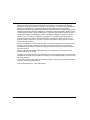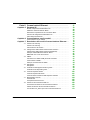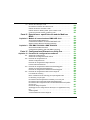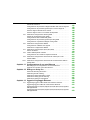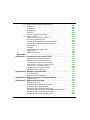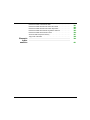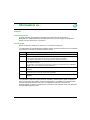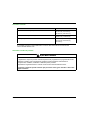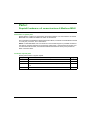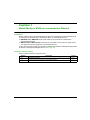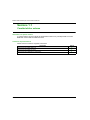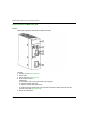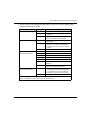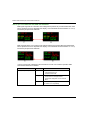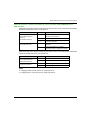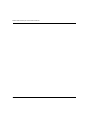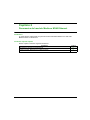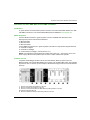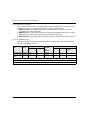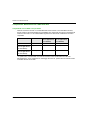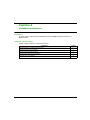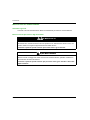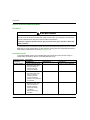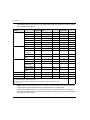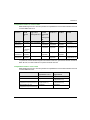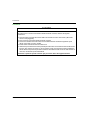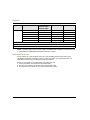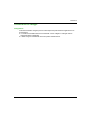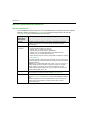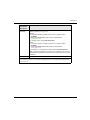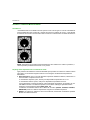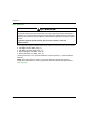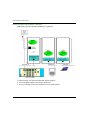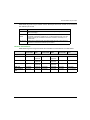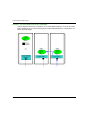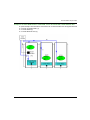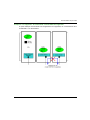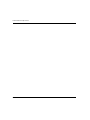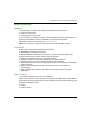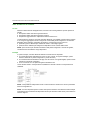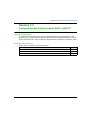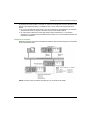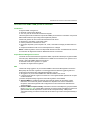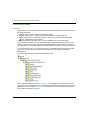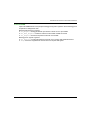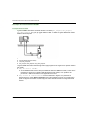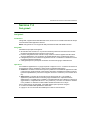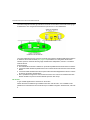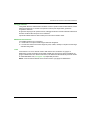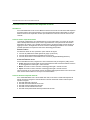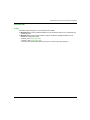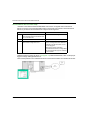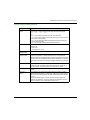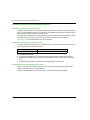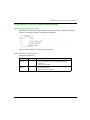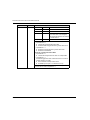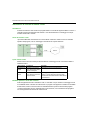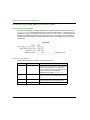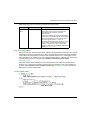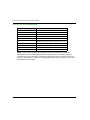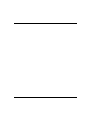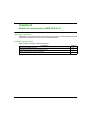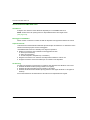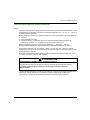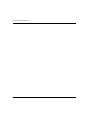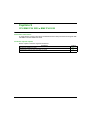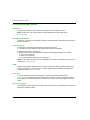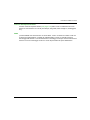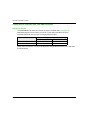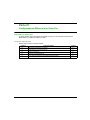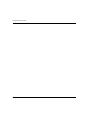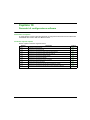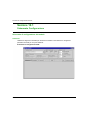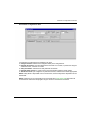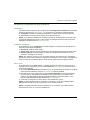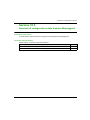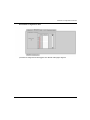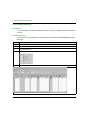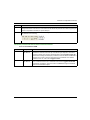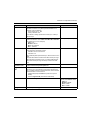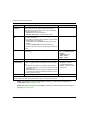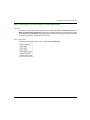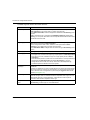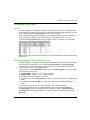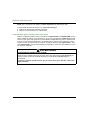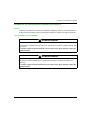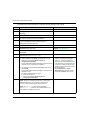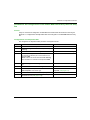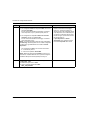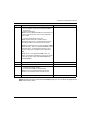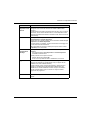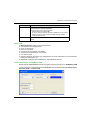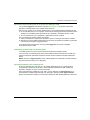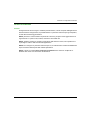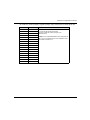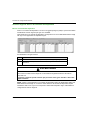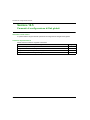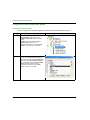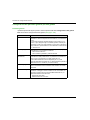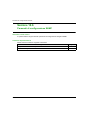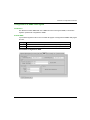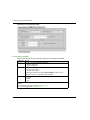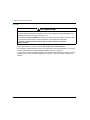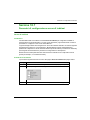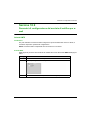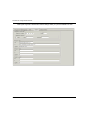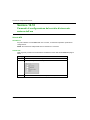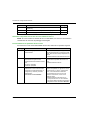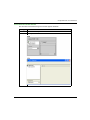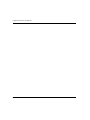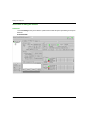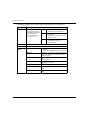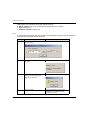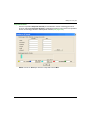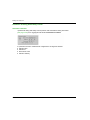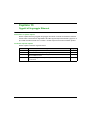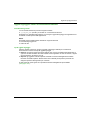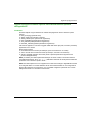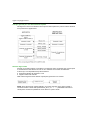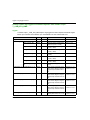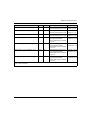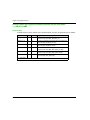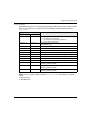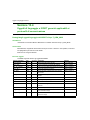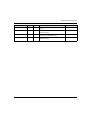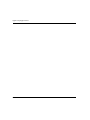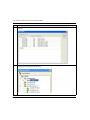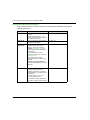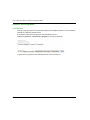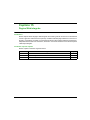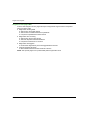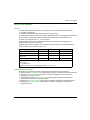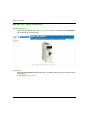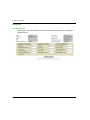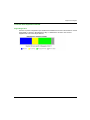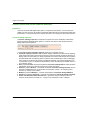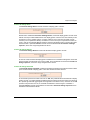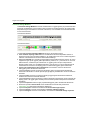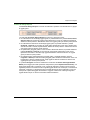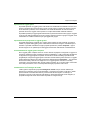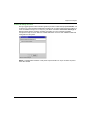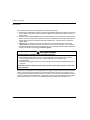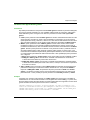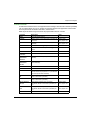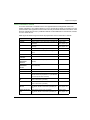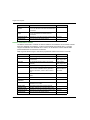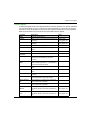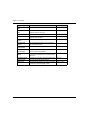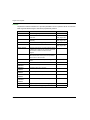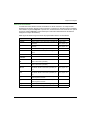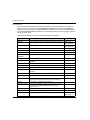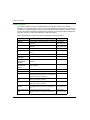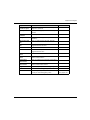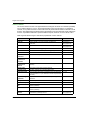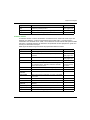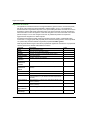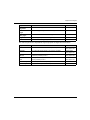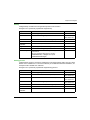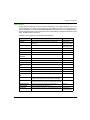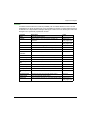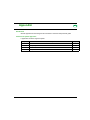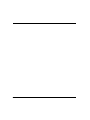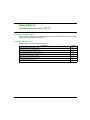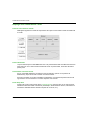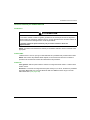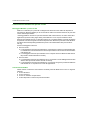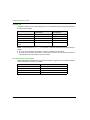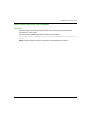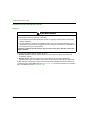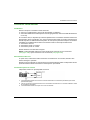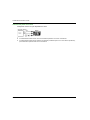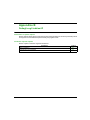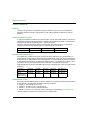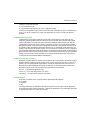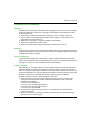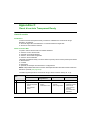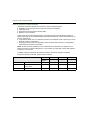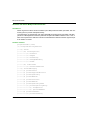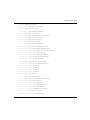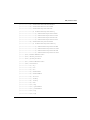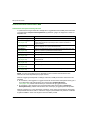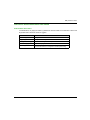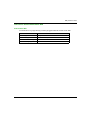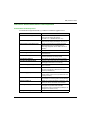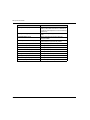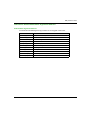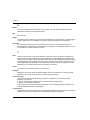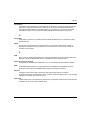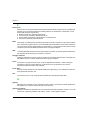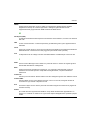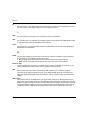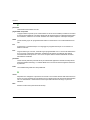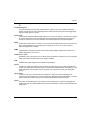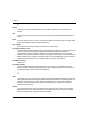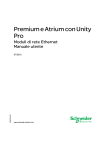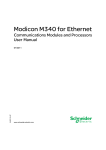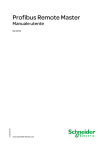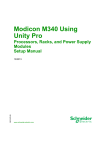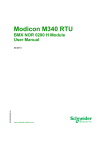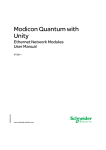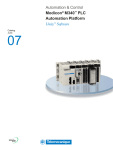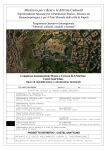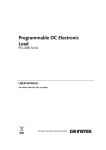Download Modicon M340 per Ethernet - Moduli di comunicazione e
Transcript
Modicon M340 per Ethernet
31007494 10/2013
Modicon M340 per
Ethernet
Moduli di comunicazione e processori
Manuale utente
31007494.09
10/2013
www.schneider-electric.com
Questa documentazione contiene la descrizione generale e/o le caratteristiche tecniche dei
prodotti qui contenuti. Questa documentazione non è destinata e non deve essere utilizzata per
determinare l’adeguatezza o l’affidabilità di questi prodotti relativamente alle specifiche
applicazioni dell’utente. Ogni utente o specialista di integrazione deve condurre le proprie analisi
complete e appropriate del rischio, effettuare la valutazione e il test dei prodotti in relazioni all’uso
o all’applicazione specifica. Né Schneider Electric né qualunque associata o filiale deve essere
tenuta responsabile o perseguibile per il cattivo uso delle informazioni ivi contenute. Gli utenti
possono inviarci commenti e suggerimenti per migliorare o correggere questa pubblicazione.
È vietata la riproduzione totale o parziale del presente documento in qualunque forma o con
qualunque mezzo, elettronico o meccanico, inclusa la fotocopiatura, senza esplicito consenso
scritto di Schneider Electric.
Durante l’installazione e l’uso di questo prodotto è necessario rispettare tutte le normative locali,
nazionali o internazionali in materia di sicurezza. Per motivi di sicurezza e per assicurare la
conformità ai dati di sistema documentati, la riparazione dei componenti deve essere effettuata
solo dal costruttore.
Quando i dispositivi sono utilizzati per applicazioni con requisiti tecnici di sicurezza, occorre
seguire le istruzioni più rilevanti.
Un utilizzo non corretto del software Schneider Electric (o di altro software approvato) con prodotti
hardware Schneider Electric può costituire un rischio per l’incolumità personale o provocare danni
alle apparecchiature.
La mancata osservanza di queste indicazioni può costituire un rischio per l’incolumità personale o
provocare danni alle apparecchiature.
© 2013 Schneider Electric. Tutti i diritti riservati.
2
31007494 10/2013
Indice
Informazioni di sicurezza. . . . . . . . . . . . . . . . . . . . . . . .
Informazioni su... . . . . . . . . . . . . . . . . . . . . . . . . . . . . . .
Parte I Requisiti hardware e di comunicazione di
Modicon M340. . . . . . . . . . . . . . . . . . . . . . . . . . . . .
Capitolo 1 Moduli Modicon M340 per comunicazioni Ethernet . .
1.1 Caratteristiche esterne . . . . . . . . . . . . . . . . . . . . . . . . . . . . . . . . . . . .
Descrizione fisica BMX NOE 01x0 . . . . . . . . . . . . . . . . . . . . . . . . . . .
Descrizione fisica BMX P34 2020 . . . . . . . . . . . . . . . . . . . . . . . . . . . .
Descrizione fisica del BMX P34 2030/20302. . . . . . . . . . . . . . . . . . . .
1.2 Funzioni comuni di processori e moduli Modicon M340 . . . . . . . . . . .
Dimensioni dei moduli . . . . . . . . . . . . . . . . . . . . . . . . . . . . . . . . . . . . .
Indicatori a LED Ethernet . . . . . . . . . . . . . . . . . . . . . . . . . . . . . . . . . .
Interfaccia 10/100 BASE-T . . . . . . . . . . . . . . . . . . . . . . . . . . . . . . . . .
Capitolo 2 Panoramica del modulo Modicon M340 Ethernet . . . .
Presentazione generale di una rete Ethernet . . . . . . . . . . . . . . . . . . .
Posizione nel rack: BMX NOE 01x0 e BMX P34 20x0x . . . . . . . . . . .
Capitolo 3 Scelta di un modulo di comunicazioni Ethernet o di un
processore per Modicon M340 . . . . . . . . . . . . . . . . . . .
Caratteristiche dei moduli di comunicazione e guida alla selezione . .
Catalogo dei processori BMX P34 xxxxx. . . . . . . . . . . . . . . . . . . . . . .
Tabella di selezione dei servizi Ethernet . . . . . . . . . . . . . . . . . . . . . . .
Compatibilità: BMX NOE 01x0 e BMX P34 20x0 . . . . . . . . . . . . . . . .
Capitolo 4 Installazione hardware . . . . . . . . . . . . . . . . . . . . . . . . . .
Assemblaggio di una stazione Modicon M340 . . . . . . . . . . . . . . . . . .
Messa a terra dei moduli installati . . . . . . . . . . . . . . . . . . . . . . . . . . . .
Schede di memoria Modicon M340 . . . . . . . . . . . . . . . . . . . . . . . . . . .
Caratteristiche della scheda di memoria . . . . . . . . . . . . . . . . . . . . . . .
Considerazioni sul cablaggio. . . . . . . . . . . . . . . . . . . . . . . . . . . . . . . .
31007494 10/2013
11
13
15
17
18
19
20
21
22
23
24
30
33
34
35
37
38
39
40
42
43
44
46
48
53
55
3
Parte II Comunicazioni Ethernet . . . . . . . . . . . . . . . . . . . .
Capitolo 5 Parametri IP . . . . . . . . . . . . . . . . . . . . . . . . . . . . . . . . . .
Metodi di impostazione dell’indirizzo IP . . . . . . . . . . . . . . . . . . . . . . . .
Selettori a rotazione Modicon M340. . . . . . . . . . . . . . . . . . . . . . . . . . .
Derivazione di parametri IP da un indirizzo MAC. . . . . . . . . . . . . . . . .
Processo di assegnazione dell’indirizzo IP . . . . . . . . . . . . . . . . . . . . .
Stato della porta Ethernet . . . . . . . . . . . . . . . . . . . . . . . . . . . . . . . . . .
Capitolo 6 Comunicazione tra più moduli . . . . . . . . . . . . . . . . . . .
Comunicazione tra più moduli . . . . . . . . . . . . . . . . . . . . . . . . . . . . . . .
Capitolo 7 Descrizione dei servizi di comunicazione Ethernet . .
7.1 Servizio I/O Scanning. . . . . . . . . . . . . . . . . . . . . . . . . . . . . . . . . . . . . .
Servizio I/O Scanning. . . . . . . . . . . . . . . . . . . . . . . . . . . . . . . . . . . . . .
Aree di lettura e di scrittura . . . . . . . . . . . . . . . . . . . . . . . . . . . . . . . . .
7.2 Assegnazione dell’indirizzo tramite DHCP e BOOTP . . . . . . . . . . . . .
Assegnazione dell’indirizzo tramite DHCP/BOOTP . . . . . . . . . . . . . . .
Esempio di DHCP/BOOTP Modicon M340 . . . . . . . . . . . . . . . . . . . . .
BMX NOE 01x0 come server DHCP . . . . . . . . . . . . . . . . . . . . . . . . . .
7.3 SNMP. . . . . . . . . . . . . . . . . . . . . . . . . . . . . . . . . . . . . . . . . . . . . . . . . .
Panoramica su SNMP e MIB private di Schneider. . . . . . . . . . . . . . . .
Comunicazione SNMP . . . . . . . . . . . . . . . . . . . . . . . . . . . . . . . . . . . . .
Esempio di funzionamento SNMP . . . . . . . . . . . . . . . . . . . . . . . . . . . .
7.4 Dati globali . . . . . . . . . . . . . . . . . . . . . . . . . . . . . . . . . . . . . . . . . . . . . .
Dati globali . . . . . . . . . . . . . . . . . . . . . . . . . . . . . . . . . . . . . . . . . . . . . .
7.5 Sostituzione delle apparecchiature guaste . . . . . . . . . . . . . . . . . . . . .
Sostituzione dei dispositivi guasti. . . . . . . . . . . . . . . . . . . . . . . . . . . . .
7.6 Controllo ampiezza banda . . . . . . . . . . . . . . . . . . . . . . . . . . . . . . . . . .
Controllo ampiezza di banda . . . . . . . . . . . . . . . . . . . . . . . . . . . . . . . .
Controllo statico e dinamico dell’ampiezza di banda . . . . . . . . . . . . . .
7.7 Messaggistica TCP/IP . . . . . . . . . . . . . . . . . . . . . . . . . . . . . . . . . . . . .
Scambio dati . . . . . . . . . . . . . . . . . . . . . . . . . . . . . . . . . . . . . . . . . . . .
Transparent Device Access . . . . . . . . . . . . . . . . . . . . . . . . . . . . . . . . .
7.8 Servizio di sincronizzazione dell’ora . . . . . . . . . . . . . . . . . . . . . . . . . .
Introduzione al servizio di sincronizzazione dell’ora . . . . . . . . . . . . . .
Utilizzo del servizio di sincronizzazione dell’ora. . . . . . . . . . . . . . . . . .
Uso del blocco R_NTPC per la sincronizzazione dell’ora . . . . . . . . . .
4
57
59
60
62
64
66
69
71
71
79
80
81
84
85
86
87
88
90
91
92
94
95
95
98
98
100
101
102
104
105
106
108
109
112
113
31007494 10/2013
7.9 Servizio di notifica per e-mail. . . . . . . . . . . . . . . . . . . . . . . . . . . . . . . .
Introduzione al servizio di notifica e-mail . . . . . . . . . . . . . . . . . . . . . . .
Utilizzo del servizio di notifica e-mail . . . . . . . . . . . . . . . . . . . . . . . . . .
Utilizzo del blocco SEND_EMAIL per la notifica e-mail . . . . . . . . . . . .
Codici di errore del servizio di notifica e-mail . . . . . . . . . . . . . . . . . . .
Parte III Descrizione e specifiche del modulo Modicon
M340. . . . . . . . . . . . . . . . . . . . . . . . . . . . . . . . . . . . .
Capitolo 8 Modulo di comunicazione BMX NOE 01x0. . . . . . . . . .
Servizi Ethernet BMX NOE 01x0. . . . . . . . . . . . . . . . . . . . . . . . . . . . .
Caratteristiche elettriche del modulo BMX NOE 01x0 . . . . . . . . . . . . .
Apparecchiatura Modicon M340H (Hardened) . . . . . . . . . . . . . . . . . .
Capitolo 9 CPU BMX P34 2020 e BMX P34 2030 . . . . . . . . . . . . . .
Servizi Ethernet BMX P34 20x0 . . . . . . . . . . . . . . . . . . . . . . . . . . . . .
Caratteristiche elettriche delle CPU BMX P34 20x0x . . . . . . . . . . . . .
Parte IV Configurazione Ethernet con Unity Pro . . . . . . . .
Capitolo 10 Parametri di configurazione software . . . . . . . . . . . . .
10.1 Schermata Configurazione . . . . . . . . . . . . . . . . . . . . . . . . . . . . . . . . .
Schermata di configurazione del modulo . . . . . . . . . . . . . . . . . . . . . .
10.2 Parametri di configurazione IP . . . . . . . . . . . . . . . . . . . . . . . . . . . . . .
Scheda Configurazione IP. . . . . . . . . . . . . . . . . . . . . . . . . . . . . . . . . .
Parametri di configurazione degli indirizzi IP . . . . . . . . . . . . . . . . . . . .
Formato del frame Ethernet. . . . . . . . . . . . . . . . . . . . . . . . . . . . . . . . .
10.3 Parametri di configurazione della funzione Messaggeria . . . . . . . . . .
Scheda di configurazione Messaggeria. . . . . . . . . . . . . . . . . . . . . . . .
Parametri di configurazione della funzione Messaggeria . . . . . . . . . .
10.4 Parametri di configurazione dello scanner degli I/O . . . . . . . . . . . . . .
La scheda I/O Scanning . . . . . . . . . . . . . . . . . . . . . . . . . . . . . . . . . . .
Menu contestuale di I/O Scanning per Copia/Taglia/Incolla . . . . . . . .
I/O Scanning con più righe . . . . . . . . . . . . . . . . . . . . . . . . . . . . . . . . .
Introduzione alla Configurazione di Advantys con Unity Pro . . . . . . . .
Introduzione alla configurazione del DTM Master PRM . . . . . . . . . . .
Introduzione alla configurazione di un modulo BMX PRA 0100 a partire
da Unity Pro. . . . . . . . . . . . . . . . . . . . . . . . . . . . . . . . . . . . . . . . . . . . .
Finestra di dialogo Proprietà . . . . . . . . . . . . . . . . . . . . . . . . . . . . . . . .
Salvataggio di una configurazione Advantys in un’applicazione Unity
Pro . . . . . . . . . . . . . . . . . . . . . . . . . . . . . . . . . . . . . . . . . . . . . . . . . . . .
Variabili gestite . . . . . . . . . . . . . . . . . . . . . . . . . . . . . . . . . . . . . . . . . .
Concetti relativi allo scanner degli I/O . . . . . . . . . . . . . . . . . . . . . . . . .
31007494 10/2013
115
116
117
118
121
123
125
126
130
131
133
134
136
137
139
140
140
142
143
145
146
147
148
150
151
152
157
159
161
165
167
171
177
178
180
5
10.5
10.6
10.7
10.8
10.9
10.10
Periodo di scansione . . . . . . . . . . . . . . . . . . . . . . . . . . . . . . . . . . . . . .
Configurazione dei parametri collegati all’utilità dello scanner degli I/O
Configurazione dei parametri generali per lo scanner degli I/O . . . . . .
Scanner degli I/O: Bit del blocco di stato . . . . . . . . . . . . . . . . . . . . . . .
Scanner degli I/O: blocco di controllo del dispositivo . . . . . . . . . . . . . .
Parametri di configurazione di Dati globali. . . . . . . . . . . . . . . . . . . . . .
Scheda di configurazione Dati globali . . . . . . . . . . . . . . . . . . . . . . . . .
Configurazione delle variabili Dati globali . . . . . . . . . . . . . . . . . . . . . .
Configurazione dei parametri generali per Dati globali . . . . . . . . . . . .
Configurazione di parametri collegati a Dati globali . . . . . . . . . . . . . . .
Parametri di configurazione SNMP . . . . . . . . . . . . . . . . . . . . . . . . . . .
Configurazione di SNMP come agente . . . . . . . . . . . . . . . . . . . . . . . .
Parametri di configurazione SNMP . . . . . . . . . . . . . . . . . . . . . . . . . . .
Parametri di configurazione server di indirizzi . . . . . . . . . . . . . . . . . . .
Server di indirizzi . . . . . . . . . . . . . . . . . . . . . . . . . . . . . . . . . . . . . . . . .
Verifica dell’ampiezza di banda . . . . . . . . . . . . . . . . . . . . . . . . . . . . . .
Configurazione del controllo di ampiezza di banda . . . . . . . . . . . . . . .
Parametri di configurazione del servizio di notifica per e-mail . . . . . . .
Scheda SMTP . . . . . . . . . . . . . . . . . . . . . . . . . . . . . . . . . . . . . . . . . . .
Parametri di configurazione del servizio di sincronizzazione dell’ora .
Scheda NTP. . . . . . . . . . . . . . . . . . . . . . . . . . . . . . . . . . . . . . . . . . . . .
Capitolo 11 Configurazione di una rete Ethernet . . . . . . . . . . . . . .
Metodologia per la configurazione di una rete Ethernet. . . . . . . . . . . .
Aggiunta di un modulo a una rete Ethernet . . . . . . . . . . . . . . . . . . . . .
Capitolo 12 Debug con Unity Pro . . . . . . . . . . . . . . . . . . . . . . . . . . .
Schermata di debug del modulo . . . . . . . . . . . . . . . . . . . . . . . . . . . . .
Parametri generali di debug . . . . . . . . . . . . . . . . . . . . . . . . . . . . . . . . .
Parametri di debug delle utility TCP/IP . . . . . . . . . . . . . . . . . . . . . . . .
Parametri di debug per I/O Scanning. . . . . . . . . . . . . . . . . . . . . . . . . .
Parametri di debug per Dati globali . . . . . . . . . . . . . . . . . . . . . . . . . . .
Capitolo 13 Oggetti di linguaggio Ethernet . . . . . . . . . . . . . . . . . . .
13.1 Oggetti linguaggio e IODDT della comunicazione Ethernet. . . . . . . . .
Oggetti linguaggio e IODDT di comunicazione Ethernet . . . . . . . . . . .
Oggetti linguaggio a scambio implicito associati alla funzione specifica
dell’applicazione. . . . . . . . . . . . . . . . . . . . . . . . . . . . . . . . . . . . . . . . . .
Oggetti linguaggio di scambio esplicito associati alla funzione specifica
dell’applicazione. . . . . . . . . . . . . . . . . . . . . . . . . . . . . . . . . . . . . . . . . .
6
181
182
183
184
186
188
189
190
192
193
194
195
197
199
199
201
201
203
203
206
206
211
212
214
219
220
223
226
227
228
229
230
231
232
233
31007494 10/2013
13.2 Oggetti di scambio di tipo T_COM_ETH_BMX . . . . . . . . . . . . . . . . . .
Dettagli relativi agli oggetti di scambio implicito dello IODDT di tipo
T_COM_ETH_BMX . . . . . . . . . . . . . . . . . . . . . . . . . . . . . . . . . . . . . . .
Dettagli relativi agli oggetti di scambio esplicito dello IODDT di tipo
T_COM_ETH_BMX . . . . . . . . . . . . . . . . . . . . . . . . . . . . . . . . . . . . . . .
Dettagli relativi agli oggetti di scambio esplicito del tipo non IODDT
T_COM_ETH_BMX . . . . . . . . . . . . . . . . . . . . . . . . . . . . . . . . . . . . . . .
13.3 Oggetti linguaggio associati alla configurazione del modulo
BMX NOE 01x0 e della CPU BMX P34 20x0 . . . . . . . . . . . . . . . . . . .
Oggetti linguaggio per la configurazione . . . . . . . . . . . . . . . . . . . . . . .
Oggetti linguaggio per lo scambio implicito . . . . . . . . . . . . . . . . . . . . .
Oggetti linguaggio per lo scambio esplicito . . . . . . . . . . . . . . . . . . . . .
13.4 Oggetti di linguaggio e IODDT generici applicabili ai protocolli di
comunicazione. . . . . . . . . . . . . . . . . . . . . . . . . . . . . . . . . . . . . . . . . . .
Dettagli degli oggetti linguaggio dell’IODDT di tipo T_GEN_MOD . . .
Capitolo 14 Avvio rapido dei moduli di comunicazione Ethernet
M340. . . . . . . . . . . . . . . . . . . . . . . . . . . . . . . . . . . . . . . . .
Installazione hardware . . . . . . . . . . . . . . . . . . . . . . . . . . . . . . . . . . . .
Configurazione di Modicon M340 con Unity Pro . . . . . . . . . . . . . . . . .
Configurazione delle reti Ethernet con Unity Pro. . . . . . . . . . . . . . . . .
Assegnazione dell’indirizzo IP al modulo BMX NOE 0100 . . . . . . . . .
Configurazione del servizio di comunicazione Ethernet (I/O Scanning)
Associare la rete al modulo . . . . . . . . . . . . . . . . . . . . . . . . . . . . . . . . .
Creazione di un programma . . . . . . . . . . . . . . . . . . . . . . . . . . . . . . . .
Collegamento del sistema e scaricamento della configurazione . . . . .
Debug del modulo . . . . . . . . . . . . . . . . . . . . . . . . . . . . . . . . . . . . . . . .
Parte V Pagine Web integrate . . . . . . . . . . . . . . . . . . . . . . .
Capitolo 15 Pagine Web integrate . . . . . . . . . . . . . . . . . . . . . . . . . . .
15.1 Pagine Web M340 . . . . . . . . . . . . . . . . . . . . . . . . . . . . . . . . . . . . . . . .
Presentazione dei servizi Web . . . . . . . . . . . . . . . . . . . . . . . . . . . . . .
Server HTTP integrato. . . . . . . . . . . . . . . . . . . . . . . . . . . . . . . . . . . . .
Home page del modulo BMX NOE 0100 . . . . . . . . . . . . . . . . . . . . . . .
BMX NOE 0100 - Pagina Monitoraggio . . . . . . . . . . . . . . . . . . . . . . . .
Pagina Diagnostica del modulo BMX NOE 0100 . . . . . . . . . . . . . . . .
Pagina di visualizzazione del rack del server . . . . . . . . . . . . . . . . . . .
BMX NOE 0100 - Pagina Impostazione . . . . . . . . . . . . . . . . . . . . . . .
Pagina di sicurezza FTP . . . . . . . . . . . . . . . . . . . . . . . . . . . . . . . . . . .
Pagina HTTP e Editor dati (scrittura). . . . . . . . . . . . . . . . . . . . . . . . . .
Carica file MIB . . . . . . . . . . . . . . . . . . . . . . . . . . . . . . . . . . . . . . . . . . .
Proprietà . . . . . . . . . . . . . . . . . . . . . . . . . . . . . . . . . . . . . . . . . . . . . . .
31007494 10/2013
235
236
238
240
241
242
243
245
248
248
251
252
253
256
257
258
263
264
265
266
267
269
270
271
273
274
275
276
277
278
279
280
282
283
7
15.2 Pagine di diagnostica del servizio Ethernet . . . . . . . . . . . . . . . . . . . . .
Dati globali . . . . . . . . . . . . . . . . . . . . . . . . . . . . . . . . . . . . . . . . . . . . . .
I/O Scanning . . . . . . . . . . . . . . . . . . . . . . . . . . . . . . . . . . . . . . . . . . . .
Messaggeria. . . . . . . . . . . . . . . . . . . . . . . . . . . . . . . . . . . . . . . . . . . . .
Statistiche. . . . . . . . . . . . . . . . . . . . . . . . . . . . . . . . . . . . . . . . . . . . . . .
Controllo dell’ampiezza di banda . . . . . . . . . . . . . . . . . . . . . . . . . . . . .
15.3 Servizi di classe C . . . . . . . . . . . . . . . . . . . . . . . . . . . . . . . . . . . . . . . .
Presentazione dei servizi di classe C. . . . . . . . . . . . . . . . . . . . . . . . . .
Panoramica dell’Editor grafico . . . . . . . . . . . . . . . . . . . . . . . . . . . . . . .
Funzioni utente nella finestra superiore dell’editor. . . . . . . . . . . . . . . .
Funzioni utente della finestra di visualizzazione . . . . . . . . . . . . . . . . .
Foglio proprietà . . . . . . . . . . . . . . . . . . . . . . . . . . . . . . . . . . . . . . . . . .
Sicurezza . . . . . . . . . . . . . . . . . . . . . . . . . . . . . . . . . . . . . . . . . . . . . . .
Parametri dell’applet Editor grafico . . . . . . . . . . . . . . . . . . . . . . . . . . .
Oggetti grafici . . . . . . . . . . . . . . . . . . . . . . . . . . . . . . . . . . . . . . . . . . . .
Oggetti grafici estesi. . . . . . . . . . . . . . . . . . . . . . . . . . . . . . . . . . . . . . .
Appendici . . . . . . . . . . . . . . . . . . . . . . . . . . . . . . . . . . . . . . . . .
Appendice A Caratteristiche tecniche TCP/IP . . . . . . . . . . . . . . . . . .
Riepilogo delle caratteristiche TCP/IP . . . . . . . . . . . . . . . . . . . . . . . . .
Gestione indirizzi per moduli Ethernet . . . . . . . . . . . . . . . . . . . . . . . . .
Comunicazione Modbus sul profilo TCP/IP . . . . . . . . . . . . . . . . . . . . .
Gestioni delle connessioni TCP per Modbus . . . . . . . . . . . . . . . . . . . .
Apertura di una connessione TCP/IP. . . . . . . . . . . . . . . . . . . . . . . . . .
Chiusura di una connessione TCP/IP . . . . . . . . . . . . . . . . . . . . . . . . .
Connessioni TCP/IP interrotte . . . . . . . . . . . . . . . . . . . . . . . . . . . . . . .
Appendice B Dettagli sugli indirizzi IP . . . . . . . . . . . . . . . . . . . . . . . .
Classi e indirizzi IP . . . . . . . . . . . . . . . . . . . . . . . . . . . . . . . . . . . . . . . .
Considerazioni sul multicasting . . . . . . . . . . . . . . . . . . . . . . . . . . . . . .
Appendice C Classi di servizio Transparent Ready . . . . . . . . . . . . .
Classi di servizio . . . . . . . . . . . . . . . . . . . . . . . . . . . . . . . . . . . . . . . . .
Appendice D MIB privata Schneider . . . . . . . . . . . . . . . . . . . . . . . . . .
MIB privata Schneider . . . . . . . . . . . . . . . . . . . . . . . . . . . . . . . . . . . . .
Struttura ad albero MIB privata Schneider . . . . . . . . . . . . . . . . . . . . . .
Descrizione della sottostruttura MIB . . . . . . . . . . . . . . . . . . . . . . . . . .
Descrizione della sottostruttura dello switch . . . . . . . . . . . . . . . . . . . .
Descrizione della sottostruttura di messaggeria della porta 502 . . . . .
Descrizione della sottostruttura I/O Scanning . . . . . . . . . . . . . . . . . . .
Descrizione della sottostruttura Dati globali . . . . . . . . . . . . . . . . . . . . .
8
284
285
286
287
288
289
290
291
292
294
299
302
304
305
306
328
339
341
342
343
344
347
348
350
351
353
354
359
361
361
365
366
368
376
377
378
379
380
31007494 10/2013
Descrizione della sottostruttura Web . . . . . . . . . . . . . . . . . . . . . . . . . .
Descrizione della sottostruttura Server di indirizzi . . . . . . . . . . . . . . . .
Descrizione della sottostruttura Profilo dispositivo . . . . . . . . . . . . . . .
Descrizione della sottostruttura di gestione data/ora. . . . . . . . . . . . . .
Descrizione della sottostruttura E-mail . . . . . . . . . . . . . . . . . . . . . . . .
Versione MIB Transparent Factory . . . . . . . . . . . . . . . . . . . . . . . . . . .
Trap privati e file MIB. . . . . . . . . . . . . . . . . . . . . . . . . . . . . . . . . . . . . .
Glossario
Indice
analitico
31007494 10/2013
.........................................
.........................................
381
382
383
385
386
387
388
389
401
9
10
31007494 10/2013
Informazioni di sicurezza
Informazioni importanti
AVVISO
Leggere attentamente queste istruzioni e osservare l’apparecchiatura per familiarizzare con i suoi
componenti prima di procedere ad attività di installazione, uso o manutenzione. I seguenti
messaggi speciali possono comparire in diverse parti della documentazione oppure
sull’apparecchiatura per segnalare rischi o per richiamare l’attenzione su informazioni che
chiariscono o semplificano una procedura.
31007494 10/2013
11
NOTA
Manutenzione, riparazione, installazione e uso delle apparecchiature elettriche si devono affidare
solo a personale qualificato. Schneider Electric non si assume alcuna responsabilità per qualsiasi
conseguenza derivante dall’uso di questo materiale.
Il personale qualificato è in possesso di capacità e conoscenze specifiche sulla costruzione, il
funzionamento e l’installazione di apparecchiature elettriche ed è addestrato sui criteri di sicurezza
da rispettare per poter riconoscere ed evitare le condizioni a rischio.
12
31007494 10/2013
Informazioni su...
In breve
Scopo del documento
In questo manuale viene descritta l’implementazione del modulo di comunicazione
BMX NOE 01x0 e delle piattaforme CPU BMX P34 20x0 con porte integrate su reti Ethernet
tramite Unity Pro Versione 5.0 o successiva.
Nota di validità
Questo documento è valido per la versione 7.0 o successiva di Unity Pro.
Le caratteristiche tecniche delle apparecchiature descritte in questo documento sono consultabili
anche online. Per accedere a queste informazioni online:
Passo
Azione
1
Andare alla home page di Schneider Electric www.schneider-electric.com.
2
Nella casella Search digitare il riferimento di un prodotto o il nome della gamma del prodotto.
Non inserire degli spazi vuoti nel numero di modello/gamma del prodotto.
Per ottenere informazioni sui moduli di gruppi simili, utilizzare l’asterisco (*).
3
Se si immette un riferimento, spostarsi sui risultati della riceca di Product datasheets e fare clic
sul riferimento desiderato.
Se si immette il nome della gamma del prodotto, spostarsi sui risultati della riceca di Product
Ranges e fare clic sulla gamma di prodotti desiderata.
4
Se appare più di un riferimento nei risultati della ricerca Products, fare clic sul riferimento
desiderato.
5
A seconda della dimensione dello schermo utilizzato, potrebbe essere necessario fare scorrere
la schermata verso il basso per vedere tutto il datasheet.
6
Per salvare o stampare un data sheet come un file .pdf, fare clic su Download XXX product
datasheet.
Le caratteristiche descritte in questo manuale dovrebbero essere uguali a quelle che appaiono
online. In base alla nostra politica di continuo miglioramento, è possibile che il contenuto della
documentazione sia revisionato nel tempo per migliorare la chiarezza e la precisione.
Nell’eventualità in cui si noti una differenza tra il manuale e le informazioni online, fare riferimento
in priorità alle informazioni online.
31007494 10/2013
13
Documenti correlati
Titolo della documentazione
Numero di riferimento
Modicon M340 con Unity Pro: processori, rack e moduli alimentatori 35012676 (E), 35012677 (F),
35013351 (G), 35013352 (I),
35013353 (S), 35013354 (C)
Guida utente Transparent Ready
31006929 (E), 31006930 (F),
31006931 (G), 31006932 (S)
FactoryCast per Modicon M340 - Manuale utente
35015192 (E), 35015193 (F),
35015194 (G), 35015195 (S),
35015196 (I)
E’ possibile scaricare queste pubblicazioni e tutte le altre informazioni tecniche dal sito
www.schneider-electric.com.
Informazioni relative al prodotto
AVVERTENZA
FUNZIONAMENTO ANOMALO DELL’APPARECCHIATURA
L’applicazione di questo prodotto richiede esperienza di progettazione e programmazione dei
sistemi di controllo. Solo il personale in possesso di tali competenze è autorizzato a
programmare, installare, modificare e utilizzare questo prodotto.
Rispettare la regolamentazione e tutte le norme locali e nazionali sulla sicurezza.
Il mancato rispetto di queste istruzioni può provocare morte, gravi infortuni o danni alle
apparecchiature.
14
31007494 10/2013
Modicon M340 per Ethernet
Requisiti hardware e di comunicazione di Modicon M340
31007494 10/2013
Parte I
Requisiti hardware e di comunicazione di Modicon M340
Requisiti hardware e di comunicazione di Modicon M340
Informazioni su questa parte
Questa sezione contiene una panoramica dei requisiti hardware e di comunicazione dei moduli
BMX NOE 01x0 e delle CPU BMX P34 20x0x su reti Ethernet.
Per le specifiche e l’installazione del sistema Modicon M340, consultare il manuale Modicon M340
con Unity Pro: processori, rack e alimentatori.
NOTA: I moduli BMX NOE 01x0 sono dotati di un server Web integrato. È possibile accedere al
sito Web per eseguire operazioni di monitoraggio, diagnostica o configurazione del modulo. Per
una descrizione del sito Web, fare riferimento alla documentazione FactoryCast per Modicon
M340 - Manuale utente.
Contenuto di questa parte
Questa parte contiene i seguenti capitoli:
Capitolo
31007494 10/2013
Titolo del capitolo
Pagina
1
Moduli Modicon M340 per comunicazioni Ethernet
17
2
Panoramica del modulo Modicon M340 Ethernet
33
3
Scelta di un modulo di comunicazioni Ethernet o di un processore per Modicon
M340
37
4
Installazione hardware
43
15
Requisiti hardware e di comunicazione di Modicon M340
16
31007494 10/2013
Modicon M340 per Ethernet
Moduli Modicon M340 per comunicazioni Ethernet
31007494 10/2013
Capitolo 1
Moduli Modicon M340 per comunicazioni Ethernet
Moduli Modicon M340 per comunicazioni Ethernet
Introduzione
Questo capitolo fornisce la rappresentazione grafica dei moduli Modicon M340 utilizzabili per le
comunicazioni tra reti Ethernet e i rack Modicon M340. I moduli appropriati sono:
BMX NOE 0100 e BMX NOE 0110: questi moduli di rete opzionali sono dedicati alle
comunicazioni Ethernet.
BMX P34 2020 e BMX P34 2030: oltre alla loro funzionalità come processori, questi moduli
CPU presentano porte integrate per comunicazioni Ethernet
In altre sezioni di questa guida sono fornite informazioni sulla selezione dell’hardware appropriato
al sistema e alle esigenze dell’applicazione (vedi pagina 37).
Contenuto di questo capitolo
Questo capitolo contiene le seguenti sezioni:
Sezione
Argomento
Pagina
1.1
Caratteristiche esterne
18
1.2
Funzioni comuni di processori e moduli Modicon M340
22
31007494 10/2013
17
Moduli Modicon M340 per comunicazioni Ethernet
Sezione 1.1
Caratteristiche esterne
Caratteristiche esterne
Informazioni su questa sezione
In questa sezione vengono indicate le caratteristiche esterne e le porte disponibili sui moduli
BMX NOE 01x0 e sulle CPU BMX P34 20x0.
Contenuto di questa sezione
Questa sezione contiene le seguenti sottosezioni:
Argomento
18
Pagina
Descrizione fisica BMX NOE 01x0
19
Descrizione fisica BMX P34 2020
20
Descrizione fisica del BMX P34 2030/20302
21
31007494 10/2013
Moduli Modicon M340 per comunicazioni Ethernet
Descrizione fisica BMX NOE 01x0
Modulo
Nella figura seguente sono illustrati i moduli di comunicazione BMX NOE 01x0.
Legenda:
1 Display a LED (vedi pagina 24)
2 Porta Ethernet (vedi pagina 30)
3 Slot della scheda di memoria
Una scheda di memoria consente di memorizzare file, ad esempio pagine Web e file di registro.
In un’altra sezione di questa guida sono riportate le prestazioni delle schede di memoria
opzionali e standard (vedi pagina 48).
4 Pulsante di reset
Fare clic su questo pulsante per riavviare a freddo il modulo. Dopo il reset, la rete riconosce il
modulo come un nuovo dispositivo.
31007494 10/2013
19
Moduli Modicon M340 per comunicazioni Ethernet
Descrizione fisica BMX P34 2020
Modulo
Nella figura seguente è illustrata la CPU BMX P34 2020.
Legenda:
1 Display a LED (vedi pagina 24)
2 Porta USB
3 Porta Ethernet (vedi pagina 30)
4 Slot scheda memoria
Utilizzata per:
memorizzare i file, come pagine Web e file di registro
eseguire il backup del codice
eseguire il backup dell’applicazione
20
In un’altra sezione di questa guida sono riportate le prestazioni delle schede di memoria
opzionali e standard (vedi pagina 48).
5 Porta seriale Modbus
31007494 10/2013
Moduli Modicon M340 per comunicazioni Ethernet
Descrizione fisica del BMX P34 2030/20302
ll Modulo
Nella figura seguente sono illustrate le CPU del BMX P34 2030/20302.
Legenda:
1 Display a LED (vedi pagina 24)
2 porte USB
3 Porte Ethernet (vedi pagina 30)
4 Slot della scheda di memoria
Utilizzata per:
memorizzare i file, come pagine Web e file di registro
eseguire il backup del codice
eseguire il backup dell’applicazione
In un’altra sezione di questa guida sono riportate le prestazioni delle schede di memoria
opzionali e standard (vedi pagina 48).
5 porte CANopen
31007494 10/2013
21
Moduli Modicon M340 per comunicazioni Ethernet
Sezione 1.2
Funzioni comuni di processori e moduli Modicon M340
Funzioni comuni di processori e moduli Modicon M340
Informazioni su questa sezione
In questa sezione vengono descritte le caratteristiche fisiche comuni dei moduli BMX NOE 01x0 e
delle CPU BMX P34 20x0.
Contenuto di questa sezione
Questa sezione contiene le seguenti sottosezioni:
Argomento
22
Pagina
Dimensioni dei moduli
23
Indicatori a LED Ethernet
24
Interfaccia 10/100 BASE-T
30
31007494 10/2013
Moduli Modicon M340 per comunicazioni Ethernet
Dimensioni dei moduli
Dimensioni
Le dimensioni dei moduli Modicon M340 sono conformi alle caratteristiche del rack BMX XBP.
Questa figura mostra le dimensioni (in mm) per i moduli di comunicazione M340 Ethernet e le CPU
M340:
31007494 10/2013
23
Moduli Modicon M340 per comunicazioni Ethernet
Indicatori a LED Ethernet
Introduzione
Sul pannello frontale di ogni processore o modulo Modicon M340 sono presenti diversi LED che
consentono una rapida diagnostica dello stato del PLC.
Questi LED forniscono informazioni su:
funzionamento del PLC
scheda di memoria
comunicazione con i moduli
comunicazione seriale
comunicazione sulla rete CANopen
comunicazione sulla rete Ethernet
LED BMX NOE 01x0
Nella figura seguente sono descritti i LED di diagnostica presenti sui moduli BMX NOE 01x0.
Tenere presente che sono disponibili due display, a seconda della versione firmware V1 o V2 (o
successiva) del modulo utilizzata.
24
31007494 10/2013
Moduli Modicon M340 per comunicazioni Ethernet
I colori e le sequenze di lampeggio dei LED indicano lo stato e le condizioni operative delle
comunicazioni Ethernet nel modulo.
Etichetta
Stato
Indicazione
RUN (verde): stato operativo
on
Il modulo è operativo e configurato.
lampeggiante Il modulo è bloccato a causa di un errore
software.
.
ERR (rosso): errore rilevato
off
Il modulo non è configurato (applicazione
assente, non valida o non compatibile).
on
Errore del processore, di sistema o di
configurazione.
lampeggiante Il modulo non è configurato (applicazione
.
assente, non valida o non compatibile).
Il modulo è bloccato a causa di un errore
software.
off
ETH STS (verde): stato della
comunicazione Ethernet
CARDERR (rosso): errore
della scheda di memoria
Normale (nessun errore rilevato).
on
Comunicazione OK.
2 lampeggi
Indirizzo MAC non valido.
3 lampeggi
Collegamento non effettuato.
4 lampeggi
Indirizzo IP duplicato.
5 lampeggi
In attesa dell’indirizzo IP del server
6 lampeggi
Modalità di sicurezza (con indirizzo IP
predefinito)
7 lampeggi
Conflitto di configurazione tra i selettori a
rotazione e la configurazione interna
on
Scheda di memoria mancante.
Scheda di memoria inutilizzabile (formato
non appropriato o tipo non riconosciuto).
Scheda di memoria rimossa e reinserita.
off
Scheda di memoria valida e riconosciuta.
Nota 1: Lampeggio rapido: acceso per 50 ms, spento per 50 ms.
Nota 2: Lampeggio lento: acceso per 200 ms, spento per 200 ms.
31007494 10/2013
25
Moduli Modicon M340 per comunicazioni Ethernet
LED dei processori BMX P34 2020, BMX P34 2030/20302
Nella figura seguente sono descritti i LED di diagnostica presenti sul processore BMX P34 2020.
Tenere presente che sono disponibili due display, a seconda della versione firmware V1 o V2 (o
successiva) del processore utilizzata.
Nella seguente figura sono mostrati i LED di diagnostica del processore BMX P34 2030/20302:
Tenere presente che sono disponibili due display, a seconda della versione firmware V1 o V2 (o
successiva) del processore utilizzata.
I colori e le sequenze di lampeggio dei LED indicano lo stato e le condizioni operative delle
comunicazioni Ethernet nel modulo.
Etichetta
Stato
Indicazione
RUN (verde): stato operativo
on
Funzionamento normale dell’hardware PLC
e del programma PLC.
modulo in stato RUN.
lampeggiante PLC in modalità STOP o è stato rilevato un
errore di blocco nell’applicazione.
.
processore configurato ma non in stato
RUN.
off
26
PLC non configurato (applicazione assente,
non valida o non compatibile).
31007494 10/2013
Moduli Modicon M340 per comunicazioni Ethernet
Etichetta
Stato
Indicazione
ERR (rosso): errore rilevato
on
Errore del processore, di sistema o di
configurazione.
lampeggiante PLC non configurato (applicazione
.
assente, non valida o non compatibile).
PLC in modalità STOP o è stato rilevato un
errore di blocco nell’applicazione.
ETH STS (verde): stato della
comunicazione Ethernet
CARDERR (rosso): errore
della scheda di memoria
off
Normale (nessun errore rilevato).
on
Comunicazione OK.
2 lampeggi
Indirizzo MAC non valido.
3 lampeggi
Collegamento non effettuato.
4 lampeggi
Indirizzo IP duplicato.
5 lampeggi
In attesa dell’indirizzo IP del server
6 lampeggi
Modalità di sicurezza (con indirizzo IP
predefinito)
7 lampeggi
Conflitto di configurazione tra i selettori a
rotazione e la configurazione interna
on
Scheda di memoria mancante.
Scheda di memoria inutilizzabile (formato
non appropriato o tipo non riconosciuto).
Contenuto della scheda di memoria non
coerente con l’applicazione RAM interna.
off
Scheda di memoria valida e riconosciuta.
Applicazione sulla scheda non coerente
con l’applicazione RAM interna.
I/O (rosso): stato
ingressi/uscite
on
Errore in un modulo configurato o un canale
CPU.
Configurazione non corrispondente con
l’applicazione (modulo mancante, ecc.).
off
SER COM (giallo): stato dati
seriali
off
31007494 10/2013
Normale (nessun errore rilevato).
lampeggiante Scambio di dati in corso (invio/ricezione) sul
.
collegamento seriale.
Nessuno scambio di dati sul collegamento
seriale.
27
Moduli Modicon M340 per comunicazioni Ethernet
Etichetta
Stato
Indicazione
CAN RUN (verde): operazioni
CANopen
on
Rete CANopen operativa.
lampeggio
rapido
(nota 1)
Rilevamento automatico di flusso dati o servizi
LSS in corso (si alterna con CAN ERR).
lampeggio
Rete CANopen preoperativa.
lento (nota 2)
CAN ERR (rosso): errore
CANopen
1 lampeggio
Interruzione della rete CANopen.
3 lampeggi
Scaricamento del firmware CANopen in corso.
on
Interruzione del bus CANopen.
lampeggio
rapido
(nota 1)
Rilevamento automatico di flusso dati o servizi
LSS in corso (si alterna con CAN RUN).
lampeggio
Configurazione CANopen non valida.
lento (nota 2)
CARDAC (verde): accesso alla
scheda di memoria
Nota: questo LED si trova
sotto lo sportello della scheda
di memoria (vedi pagina 19).
1 lampeggio
Almeno un contatore di errori ha raggiunto o
superato il livello di attenzione.
2 lampeggi
Si è verificato un evento di sorveglianza (slave
NMT o master NMT) o di impulsi.
3 lampeggi
Mancata ricezione del messaggio SYNC prima
della fine del periodo del ciclo di
comunicazione.
off
Nessun errore rilevato sul bus CANopen.
on
Accesso alla scheda abilitato.
lampeggiante Attività sulla scheda: durante ogni accesso, il
.
LED si spegne e quindi si riaccende.
off
Accesso alla scheda disattivato. È possibile
rimuovere la scheda dopo aver disabilitato
l’accesso alla scheda impostando il bit di
sistema %S65 a 0.
Nota 1: Lampeggio rapido: acceso per 50 ms, spento per 50 ms.
Nota 2: Lampeggio lento: acceso per 200 ms, spento per 200 ms.
28
31007494 10/2013
Moduli Modicon M340 per comunicazioni Ethernet
Differenze di LED tra i moduli con firmware V1 e V2 per entrambi i moduli BMX NOE 01x0 e
BMX P34 20x0x
Nella tabella seguente è illustrato il significato dei LED ETH ACT e ETH 100 presenti sul pannello
frontale dei moduli NOE e CPU con firmware V1.
Etichetta
Stato
Indicazione
ETH ACT (verde):
comunicazione Ethernet
(attività di
trasmissione/ricezione)
on
Rilevato collegamento Ethernet: nessuna
attività di comunicazione.
off
Nessun collegamento Ethernet rilevato.
ETH 100 (verde): velocità di
trasmissione Ethernet
on
Trasmissione Ethernet a 100 Mbit/s (Fast
Ethernet).
off
Trasmissione Ethernet a 10 Mbit/s
(Ethernet) o nessun collegamento rilevato.
lampeggiante Rilevato collegamento Ethernet: invio o
.
ricezione di pacchetti.
Nella tabella seguente è illustrato il significato dei LED ETH ACT e ETH LNK presenti sul pannello
frontale dei moduli NOE e CPU con firmware V2.
Etichetta
Stato
Indicazione
ETH ACT (verde): attività di
comunicazione Ethernet
(trasmissione/ricezione)
on
Rilevata attività di comunicazione.
off
Nessuna attività di comunicazione rilevata.
ETH LNK (verde): stato
collegamento Ethernet
on
Rilevato collegamento Ethernet.
off
Nessun collegamento Ethernet rilevato.
NOTA:
Lampeggio rapido: acceso per 50 ms, spento per 50 ms.
Lampeggio lento: acceso per 200 ms, spento per 200 ms.
31007494 10/2013
29
Moduli Modicon M340 per comunicazioni Ethernet
Interfaccia 10/100 BASE-T
Informazioni generali
L’interfaccia 10/100 BASE-T del modulo è costituita da un connettore RJ45 standard. In un
ambiente industriale, è necessario utilizzare un cavo dotato delle seguenti caratteristiche:
a doppini intrecciati schermato
impedenza 100 Ω±15 Ω (da 1 a 16 MHz)
attenuazione massima 11,5 dB/100 metri
lunghezza massima 100 metri
I seguenti cavi diretti ConneXium soddisfano questi requisiti di connessione dei dispositivi
terminali:
Descrizione
Codice prodotto
Low Smoke Zero Halogen
Lunghezza m
UL/CSA CMG
Cavo diritto con capi RJ45 490 NTW 000 02
490 NTW 000 02 U
2 (6.6)
490 NTW 000 05
490 NTW 000 05 U
5 (16.4)
490 NTW 000 12
490 NTW 000 12 U
12 (39.4)
490 NTW 000 40
490 NTW 000 40 U
40 (131.2)
490 NTW 000 80
490 NTW 000 80 U
80 (262.5)
Assegnazione dei pin
Connettore:
30
31007494 10/2013
Moduli Modicon M340 per comunicazioni Ethernet
Tabella di assegnazione dei pin:
Pin
Segnale
1
TD+
2
TD-
3
RD+
4
non collegato
5
non collegato
6
RD-
7
non collegato
8
non collegato
NOTA: se è in corso una connessione tramite cavo schermato, il connettore presente sul modulo
è collegato a terra.
Velocità di linea
Di seguito sono elencate le diverse velocità di linea disponibili per il modulo BMX NOE 01x0 e la
porta Ethernet integrata delle CPU BMX P34 2020/2030/20302:
100 Mb in modalità half duplex
100 Mb in modalità full duplex
10 Mb in modalità half duplex
10 Mb in modalità full duplex
L’utente non può configurare la velocità di linea. Caratteristiche dell’adattamento della velocità
sono:
Rilevazione e negoziazione automatiche che consentono al modulo Ethernet di configurarsi
automaticamente e rapidamente alla velocità e alla modalità duplex dello switch Ethernet locale.
La velocità negoziata tra i due dispositivi Ethernet è limitata alla velocità del dispositivo più lento.
Stato porta
In altre sezioni di questa guida sono disponibili informazioni sullo stato della porta Ethernet
(vedi pagina 69).
31007494 10/2013
31
Moduli Modicon M340 per comunicazioni Ethernet
32
31007494 10/2013
Modicon M340 per Ethernet
Panoramica del modulo Modicon M340 Ethernet
31007494 10/2013
Capitolo 2
Panoramica del modulo Modicon M340 Ethernet
Panoramica del modulo Modicon M340 Ethernet
Introduzione
In questa sezione è disponibile una panoramica dei moduli BMX NOE 01x0 e delle CPU
BMX P34 20x0 su reti Ethernet.
Contenuto di questo capitolo
Questo capitolo contiene le seguenti sottosezioni:
Argomento
Pagina
Presentazione generale di una rete Ethernet
34
Posizione nel rack: BMX NOE 01x0 e BMX P34 20x0x
35
31007494 10/2013
33
Panoramica del modulo Modicon M340 Ethernet
Presentazione generale di una rete Ethernet
Panoramica
In generale, Ethernet è ideata per facilitare:
Il coordinamento tra controller programmabili
La supervisione locale o centralizzata
La comunicazione con l’elaborazione dati aziendali di produzione
La comunicazione con ingressi/uscite remoti
Una rete Ethernet:
NOTA: fare attenzione durante l’instradamento del cavo Ethernet attraverso l’infrastruttura per
evitare che il cavo venga danneggiato dalle altre apparecchiature presenti.
34
31007494 10/2013
Panoramica del modulo Modicon M340 Ethernet
Posizione nel rack: BMX NOE 01x0 e BMX P34 20x0x
Introduzione
In questa sezione sono descritte le posizioni corrette nel rack dei moduli BMX NOE 01•0 e delle
CPU BMX P34 20x0x in una stazione BMX XBP durante l’installazione (vedi pagina 43).
Moduli disponibili
Una CPU Modicon M340 è in grado di gestire un intero rack BMX XBP. Queste tre CPU
dispongono di porte di comunicazione Ethernet:
BMX P34 2020
BMX P34 2030
BMX P34 20302
Le CPU BMX P34 20x0x sono in grado di gestire una stazione composta dai seguenti elementi:
moduli di I/O digitali
moduli di I/O analogici
moduli funzione (conteggio, comunicazione, ecc.)
NOTA: Fare riferimento al manuale Modicon M340 Using Unity Pro -- Processors, Racks, and
Power Supply Modules Setup Manual per conoscere i codici di riferimento specifici.
Posizione nel rack
Il seguente assemblaggio del rack include una CPU Modicon M340 (in questo caso una
BMX P34 2030) e un modulo BMX NOE 01•0 (in questo caso un BMX NOE 0100). Sono indicate
le posizione da 0 a 8 dei rack. (Come sempre, l’alimentatore a doppio formato è montato all’inizio
del rack).
0
1
2
3
4-7
8
BMX P34 2030 CPU alla posizione 0 del rack
Modulo di I/O digitale alla posizione 1 del rack
Modulo contatore alla posizione 2 del rack
Modulo di comunicazione Ethernet BMX NOE 0100 alla posizione 3 del rack
Posizioni disponibili del rack
Modulo di estensione Modicon M340 alla posizione 8 del rack
31007494 10/2013
35
Panoramica del modulo Modicon M340 Ethernet
Posizionamento del modulo
Da un punto di vista meccanico, è possibile posizionare la CPU BMX P34 o i moduli di I/O in un
qualsiasi slot. Tuttavia, si consiglia di posizionare i moduli in queste posizioni:
BMX P34 20x0•: è necessario inserire la CPU nella posizione 0. La posizione 0 è inoltre
compatibile con il formato della CPU.
BMX NOE 01x0: I moduli conformi al fattore formato degli I/O Modicon M340, come i moduli
BMX NOE 01•0, possono essere posizionati in qualsiasi altro slot vuoto.
BMX CPS 2000: il modulo alimentatore a doppio formato è montato all’inizio del rack a sinistra.
Processori BMX P34 20•0•
Nella tabella seguente sono riportati i dettagli relativi al funzionamento e alle comunicazioni del
rack per le CPU BMX P34 20x0x.
Formato Numero massimo di I/O*
fisico
Digitale
Analogico
Dimensione
massima
della
memoria
Porta integrata
CPU
CANopen
Ethernet
Modbus
seriale
BMX P34 2020
semplice 1024
256
4096 Kb
—
X
X
BMX P34 2030/ semplice 1024
20302
256
4096 Kb
X
X
—
*: per rack
X : disponibile.
—: Non disponibile
36
31007494 10/2013
Modicon M340 per Ethernet
Selezione hardware Ethernet
31007494 10/2013
Capitolo 3
Scelta di un modulo di comunicazioni Ethernet o di un processore per Modicon M340
Scelta di un modulo di comunicazioni Ethernet o di un
processore per Modicon M340
Introduzione
Le informazioni riportate in questa sezione consentiranno all’utente di selezionare l’hardware più
appropriato per l’applicazione Ethernet e i requisiti di sistema specifici.
Le reti Ethernet possono essere complesse e pertanto i moduli di comunicazione BMX NOE 01x0e
le CPU BMX P34 20x0 supportano una vasta gamma di dispositivi di rete.
Contenuto di questo capitolo
Questo capitolo contiene le seguenti sottosezioni:
Argomento
Pagina
Caratteristiche dei moduli di comunicazione e guida alla selezione
38
Catalogo dei processori BMX P34 xxxxx
39
Tabella di selezione dei servizi Ethernet
40
Compatibilità: BMX NOE 01x0 e BMX P34 20x0
42
31007494 10/2013
37
Selezione hardware Ethernet
Caratteristiche dei moduli di comunicazione e guida alla selezione
Introduzione
I PLC Modicon M340 possono comunicare con le reti Ethernet mediante i seguenti elementi:
moduli di comunicazione Ethernet (BMX NOE 01x0 (vedi pagina 125))
porte integrate sulle CPU Modicon M340 (BMX P34 20x0x (vedi pagina 133))
Di seguito sono descritte le interfacce di questi moduli di comunicazione. Al momento della scelta,
è necessario prendere in considerazione i servizi forniti da ogni modulo (vedi pagina 40).
Porte integrate sulle CPU Modicon M340
Le CPU BMX P34 20x0x dispongono delle seguenti porte:
CPU
Porte
BMX P34 2020
USB
Ethernet
Modbus seriale
BMX P34 2030/20302
USB
Ethernet
CANopen
La posizione delle porte è illustrata nella sezione Caratteristiche esterne (vedi pagina 18).
38
31007494 10/2013
Selezione hardware Ethernet
Catalogo dei processori BMX P34 xxxxx
Introduzione
La scelta del processore BMX P34 xxxxx viene effettuata essenzialmente in base alle caratteristiche e capacità dello stesso.
Catalogo dei processori BMX P34 xxxxx
Nella seguente tabella sono descritte le caratteristiche principali (valori massimi) dei processori
BMX P34 xxxxx.
Caratteristica
BMX P34 1000 BMX P34 2000 BMX P34 2010/ BMX P34 2020 BMX P34 2030/
20102
20302
N. max di
canali
Ingressi/uscite
digitali rack
512
1024
1024
1024
1024
Ingressi/uscite
analogici
128
256
256
256
256
Canali Expert
(conteggio,
PTO, MPS,
NOM, ecc.)
20
36
36
36
36
Porta seriale
integrata
1
1
1
1
-
Porta Ethernet
integrata
-
-
-
1
1
Porta CANopen integrata
-
1
-
1
Comunicazione 2
di rete (TCP/IP)
3
3
3
3
Comunicazione 2
4
4
4
4
4096 Kb
4096 Kb
4096 Kb
4096 Kb
N. max di
moduli
bus di campo1
AS-i
Dimensioni Applicazione
memoria
utente
Legenda
1
31007494 10/2013
2048 Kb
Il bus di campo AS-i richiede almeno il sistema operativo per PLC V2.10 e Unity Pro 4.1.
39
Selezione hardware Ethernet
Tabella di selezione dei servizi Ethernet
Servizi disponibili
La tabella seguente riepiloga i servizi disponibili per i diversi moduli di comunicazioneEthernet.
Servizio
Moduli Ethernet
Porte integrate sulle CPU
BMX NOE 01x0
BMX P34 2030/20302 BMX P34 2020
Connessione a 10 Mbit/s
X
X
X
Connessione a 100 Mbit/s
X
X
X
TCP/IP
X
X
X
SNMP:
MIB standard
MIB Transparent Factory
X
X
X
X
X
X
Scanner degli I/O
X
—
—
Server di indirizzi (server
BOOTP/DHCP)
X
—
—
Client BOOTP/DHCP
X
X
X
Messaggi Modbus
X
X
X
Aggiornamento firmware tramite
Unity Loader
X
X
X
Server HTTP integrato
X
X
X
Dati globali
X
—
—
NTP
X
—
—
Client
—
X
X
Sostituzione dei dispositivi guasti
(server FDR)
X
—
—
Client FDR
X
X
X
Diagnostica dalle pagine Web
X
X
X
Pagine Web personalizzabili
dall’utente
Con una scheda di
memoria di classe C
installata (solo moduli
BMX NOE 0110)
—
—
Interfaccia aggiuntiva
N/A
CANopen
Dati
Legenda
X : servizio presente
—: servizio non disponibile
40
31007494 10/2013
Selezione hardware Ethernet
Vedere le descrizioni dettagliate relative a quanto riportato di seguito
Servizi Ethernet (vedi pagina 79)
Classi di servizio Transparent Ready di Schneider (vedi pagina 361)
Servizi di classe C per moduli BMX NOE 01x0 (vedi pagina 361)
31007494 10/2013
41
Selezione hardware Ethernet
Compatibilità: BMX NOE 01x0 e BMX P34 20x0
Compatibilità versioni NOE e CPU per M340
Quando si inserisce nel rack un modulo BMX NOE 01x0 insieme a una CPU BMX P34 20x0,
tenere presente i seguenti problemi di compatibilità. Sono supportate solo alcune combinazioni di
moduli con firmware V1 e V2. Nella tabella seguente sono elencate le combinazioni di moduli
compatibili.
NOE Firmware V1 NOE Firmware V2
NOE Firmware V2
(con un’applicazione (con un’applicazione
per un NOE V1)
per un NOE V2)
CPU Firmware V1
Compatibile
Compatibile
Non compatibile
CPU Firmware V2
(con un’applicazione
per una CPU V1)
Compatibile
Compatibile
Non compatibile
CPU Firmware V2
(con un’applicazione
per una CPU V2)
*Non compatibile
Non compatibile
Compatibile
* In questo caso, il modulo NOE non verrà riconosciuto come corretto dalla CPU all’avvio
dell’applicazione. Verrà visualizzato un messaggio di errore I/O, poiché nello slot è stato inserito
un modulo diverso da un NOE.
42
31007494 10/2013
Modicon M340 per Ethernet
Installazione
31007494 10/2013
Capitolo 4
Installazione hardware
Installazione hardware
Introduzione
In questa sezione viene descritta l’installazione dei moduli BMX NOE 01x0 e delle CPU
BMX P34 20x0.
Contenuto di questo capitolo
Questo capitolo contiene le seguenti sottosezioni:
Argomento
Pagina
Assemblaggio di una stazione Modicon M340
44
Messa a terra dei moduli installati
46
Schede di memoria Modicon M340
48
Caratteristiche della scheda di memoria
53
Considerazioni sul cablaggio
55
31007494 10/2013
43
Installazione
Assemblaggio di una stazione Modicon M340
Introduzione
AVVERTENZA
DISTRUZIONE DEL MODULO - PERDITA APPLICAZIONE
Scollegare tutta l’alimentazione dal rack prima dell’installazione delle CPU BMX P34 20x0
Il mancato rispetto di queste istruzioni può provocare morte, gravi infortuni o danni alle
apparecchiature.
In questo argomento vengono fornite le istruzioni per l’installazione dei moduli di comunicazione
Modicon M340 e delle CPU nel rack BMX XBP.
I moduli e i processori Modicon M340 sono alimentati dal bus del backplane.
Di seguito sono descritte le operazioni di montaggio (installazione, assemblaggio e
disassemblaggio).
In altre sezioni di questa guida vengono illustrate le posizioni corrette sul backplane del modulo
BMX NOE 01x0 e delle CPU Modicon M340 (vedi pagina 35).
Installazione di un processore
Un processore BMX P34 20x0 deve essere sempre installato nel rack BMX XBP nello slot 00
(indirizzo 0).
Nella figura seguente è illustrato un processore BMX P34 20x0 montato in un rack BMX XBP nello
slot 00 (indirizzo 0):
NOTA: prima di installare un modulo, togliere il cappuccio protettivo dal connettore del modulo
situato sul backplane.
44
31007494 10/2013
Installazione
Istruzioni di montaggio
NOTA: le istruzioni per l’assemblaggio meccanico del modulo BMX NOE 01x0 e delle CPU
BMX P34 20x0 sono identiche.
Per montare un modulo o un processore nel rack BMX XBP:
Passaggio Azione
Illustrazione
1
Posizionare i due pin della parte
inferiore del modulo o della CPU
(nella parte inferiore) negli slot
corrispondenti del rack.
Nota: prima di identificare i pin,
rimuovere il coperchio di
protezione.
Nella figura seguente sono descritti i passaggi 1
e 2:
2
Inclinare il modulo o la CPU verso
la parte superiore del rack in
modo che il modulo sia allineato
alla parte posteriore del rack. A
questo punto il modulo è in
posizione.
3
Nella figura seguente è illustrato il passaggio 3:
Serrare la vite di sicurezza per
assicurarsi che il modulo o la
CPU sia tenuto in posizione sul
rack.
La coppia di serraggio consigliata
è compresa tra 0,4 e 1,5 Nm.
31007494 10/2013
45
Installazione
Messa a terra dei moduli installati
Informazioni generali
La messa a terra dei moduli Modicon M340 è fondamentale per evitare le scosse elettriche.
Messa a terra dei processori e degli alimentatori
PERICOLO
RISCHIO DI SHOCK ELETTRICO, ESPLOSIONE O ARCO ELETTRICO
Assicurarsi che i contatti di messa a terra sia presenti e non deformati. Se alcuni lo sono, non
usare il modulo e rivolgersi al rappresentante Schneider Electric.
Il mancato rispetto di queste istruzioni provocherà morte o gravi infortuni.
AVVERTENZA
FUNZIONAMENTO ANOMALO DELL’APPARECCHIATURA
Serrare le viti di montaggio dei moduli. Se il circuito venisse interrotto, potrebbe verificarsi un
funzionamento anomalo del sistema.
Il mancato rispetto di queste istruzioni può provocare morte, gravi infortuni o danni alle
apparecchiature.
46
31007494 10/2013
Installazione
Tutti i moduli Modicon M340 sono dotati di contatti di messa a terra sul retro:
questi contatti permettono di collegare il bus di messa a terra al bus di messa a terra del rack.
31007494 10/2013
47
Installazione
Schede di memoria Modicon M340
Introduzione
AVVERTENZA
RISCHIO DI PERDITA DELL’APPLICAZIONE
Non rimuovere la scheda di memoria dal modulo mentre il PLC è in esecuzione. Rimuovere la
scheda di memoria solo dopo aver messo il modulo fuori tensione.
Il mancato rispetto di queste istruzioni può provocare morte, gravi infortuni o danni alle
apparecchiature.
In questa sezione sono descritte le schede di memoria Schneider disponibili per le CPU e i moduli
BMX NOE 01x0 per Modicon M340. In altre sezioni di questa guida sono disponibili informazioni
sulla posizione delle schede sui moduli (vedi pagina 18).
Funzionalità scheda
La seguente tabella descrive la funzionalità delle varie schede di memoria quando vengono
inserite nelle CPU Modicon M340 e nei moduli BMX NOE 01x0:
Parte della scheda
di memoria
Funzionalità
CPU BMX P34
BMX NOE 01x0
Descrizione
BMX RMS 008MP
Backup dell’applicazione
Attivazione server Web
—
Fornita con le CPU BMX P34
—
Ordinare separatamente
—
Ordinare separatamente
sulla porta Ethernet
integrata (classe B
Transparent Ready)
BMX RMS 008MPF
Backup dell’applicazione
Attivazione server Web
sulla porta Ethernet
integrata (classe B
Transparent Ready)
8 MB per memorizzazione
file (usabilità)
BMX RMS 128MPF
Backup dell’applicazione
Attivazione server Web
sulla porta Ethernet
integrata (classe B
Transparent Ready)
128 MB per
memorizzazione file
(usabilità)
48
31007494 10/2013
Installazione
Parte della scheda
di memoria
Funzionalità
CPU BMX P34
BMX NOE 01x0
Descrizione
BMXRWSB000M
—
Servizi per Transparent
Fornita con il modulo
BMX NOE 0100
BMX RWSF016M
—
Servizi per Transparent
BMX RWSFC016M
—
Servizi per Transparent
Ready classe B30
Non più commercializzate.
Tuttavia, possono essere
Ready classe C30
Memoria pagina Web (16 aggiornate con la BMX
RWSFC016M.
MB)
Ready classe C30
Servizi FactoryCast
Memoria pagina Web (64
MB)
Fornita con il modulo
BMX NOE 0110. Questa
scheda è necessaria per le
pagine Web personalizzate e i
servizi FactoryCast.
Nota: vedere gli argomenti dettagliati relativi a:
Servizi Ethernet di classe A, B, C e D (vedi pagina 361)
Servizi di classe C per il modulo BMX NOE 0100 (vedi pagina 361)
Servizi scheda
AVVISO
SCHEDA DI MEMORIA NON FUNZIONANTE
Non formattare la scheda di memoria con uno strumento non Schneider. La scheda di memoria
richiede una struttura per contenere programma e dati. La formattazione con uno strumento
diverso distrugge questa struttura.
Il mancato rispetto di queste istruzioni può provocare danni alle apparecchiature.
ATTENZIONE
FUNZIONAMENTO ANOMALO DELL’APPARECCHIATURA
Non utilizzare una scheda di memoria protetta da scrittura con il modulo. Le schede protette da
scrittura impediscono il funzionamento corretto di alcuni servizi.
Il mancato rispetto di queste istruzioni può provocare infortuni o danni alle
apparecchiature.
31007494 10/2013
49
Installazione
Nella tabella seguente sono elencati i servizi disponibili quando la scheda di memoria è inserita in
alcuni moduli Modicon M340:
Scheda di
memoria
Modulo
Backup
Memorizzazione Server FDR Classe
programma file
server Web
FactoryCast
BMX RMS 008MP
BMX P34 1000
Sì
Nessuna
—
—
—
BMX P34 2000
Sì
Nessuna
—
—
—
BMX P34 2010
Sì
Nessuna
—
—
—
BMX P34 20102 Sì
Nessuna
—
—
—
BMX P34 2020
Sì
Nessuna
Nessuna
B
—
BMX P34 2030
Sì
Nessuna
Nessuna
B
—
Nessuna
Nessuna
B
—
BMX RMS 008MPF BMX P34 1000
BMX P34 20302 Sì
Sì
Nessuna
—
—
—
BMX P34 2000
Sì
Sì
—
—
—
BMX P34
2010/20102
Sì
Sì
—
—
—
BMX P34 2020
Sì
Sì
Nessuna
B
—
BMX P34 2030/
20302
Sì
Sì
No
B
—
BMX RMS 128MPF BMX P34 1000
Sì
Nessuna
—
—
—
BMX P34 2000
Sì
Sì
—
—
—
BMX P34
2010/20102
Sì
Sì
—
—
—
BMX P34 2020
Sì
Sì
No
B
—
BMX P34 2030/
20302
Sì
Sì
Nessuna
B
—
BMXRWSB000M
BMX NOE 0100 —
—
Sì
B
—
BMXRWSC016M
BMX NOE 0100 —
—
Sì
C
—
BMXRWSFC016M
BMX NOE 01x0
—
Sì
C
Sì
—
B = pagina Web integrata
C = pagina Web personalizzata dall’utente
In altre sezioni di questa guida è disponibile una descrizione delle classi di server Web
(vedi pagina 361).
NOTA: Il modulo NOE funziona solo con una scheda di memoria presente al momento dell’avvio.
Una scheda di memoria inserita durante le operazioni NOE non è riconosciuta.
Sebbene sia possibile utilizzare il modulo anche senza una scheda di memoria, si consiglia di
lasciare sempre una scheda di memoria valida nel modulo per assicurare il corretto funzionamento
del modulo e di tutti i servizi.
50
31007494 10/2013
Installazione
Compatibilità scheda con versioni NOE
Nella tabella seguente sono elencati i problemi di compatibilità tra versioni della scheda di memoria
e versioni BMX NOE 01x0.
Scheda di
memoria →
BMX RWS
C016M
Classe C
V1
BMX RWS C016M BMX RWS
BMX RWSF
aggiornata a
C016M
C032M V1.1
FactoryCast V1.1 aggiornata
a
FactoryCast
V2
BMX RWSF
C032M V2
BMX_RWS B000M
Classe B
NOE 0100
Firmware V1
Compatibile
*Non compatibile
*Non
compatibile
*Non
compatibile
Non
supportato
Compatibile
NOE 0100
Firmware V2
Compatibile
(con
un’applicazi
one V1)
*Non compatibile
*Non
compatibile
Non
supportato
Non
supportato
Compatibile (con
un’applicazione V1)
NOE 0110
Firmware V1
Non
supportato
Compatibile
Non
supportato
Compatibile
Non
supportato
Compatibile
NOE 0110
Firmware V2
Non
supportato
Non supportato
Compatibile
Non
supportato
Compatibile
Compatibile (con
un’applicazione V1)
NOE ↓
* In questi casi, il server Web è integrato nella scheda di memoria, quindi viene caricato nel modulo
NOE. All’avvio, il modulo NOE blocca questa scheda di memoria.
Compatibilità scheda e versioni CPU
Nella tabella seguente sono elencati i problemi di compatibilità tra versioni della scheda di memoria
e versioni BMX P34 20•0.
Scheda di memoria →
BMX RMS 008MP / MPF
Pagine Web V1 o V1.1
BMX RMS 008MP / MPF
Pagine Web V2
Compatibile
Compatibile (con
un’applicazione V1)
CPU ↓
CPU Firmware V1
CPU Firmware V2 (con
Compatibile (con
un’applicazione per una CPU V1) un’applicazione V1)
Compatibile (con
un’applicazione V1)
CPU Firmware V2 (con
Compatibile
un’applicazione per una CPU V2)
Compatibile
31007494 10/2013
51
Installazione
Precauzioni
AVVISO
DISTRUZIONE DELLA SCHEDA DI MEMORIA
Per assicurare il corretto funzionamento della scheda di memoria, adottare le seguenti
precauzioni:
Non rimuovere la scheda di memoria dallo slot durante l’accesso del modulo (LED verde
acceso o lampeggiante).
Non toccare le connessioni della scheda di memoria.
Tenere la scheda di memoria lontano da fonti elettrostatiche ed elettromagnetiche quali
calore, raggi solari, acqua e umidità.
Evitare che la scheda di memoria subisca urti.
Verificare la procedura di sicurezza postale prima di inviare una scheda di memoria attraverso
la posta. Per motivi di sicurezza, in alcuni paesi la posta viene esposta a livelli di radiazione
elevati. Questa esposizione potrebbe causare la cancellazione del contenuto della scheda di
memoria, rendendola quindi inutilizzabile.
Il mancato rispetto di queste istruzioni può provocare danni alle apparecchiature.
52
31007494 10/2013
Installazione
Caratteristiche della scheda di memoria
Introduzione
In questa sezione vengono descritte le caratteristiche e i servizi forniti dalle schede di memoria
Schneider per le CPU Modicon M340 e i moduli BMX NOE 01x0.
Caratteristiche delle schede
Nella tabella seguente sono descritte le caratteristiche e i servizi delle schede di memoria installate
nelle CPU Modicon M340 e nei moduli BMX NOE 01x0.
Monitoraggio
Diagnostica
Impostazione
31007494 10/2013
Scheda di memoria
BMXRMS008MP /
BMXRMS008MPF /
BMXRMS128MPF
BMXRWSB000M
BMXRWSFC032M
Modulo
BMX P34 2020/2030/
20302
BMX NOE 0100
BMX NOE 0110
Livello classe TR
B
B
C
Editor di dati
X
X
X
Editor dati Lite
X
X
X
Editor di grafica
-
-
X
Visualizzatore grafico
-
-
X
Simbolo, accesso non
identificato
-
-
X
Pagine Web personalizzate
-
-
X
Servizi Ethernet Lite
X
X
-
Servizi Ethernet
-
-
X
Visualizzatore Rack Lite
X
X
-
Visualizzatore multi-rack
-
-
X
Modulo Zoom in rack
X
-
X
Bus Zoom CANopen
X
-
X
Visualizzatore di allarmi
-
-
X
Sicurezza HTTP
X
X
X
Sicurezza FTP
-
-
X
53
Installazione
FactoryCast
Scheda di memoria
BMXRMS008MP /
BMXRMS008MPF /
BMXRMS128MPF
BMXRWSB000M
BMXRWSFC032M
Supporto XLM SOAP
-
-
X
RDE su Pocket PC
-
-
X
Libreria Widget
-
-
X
NTP
-
-
-
FTP
-
X
X
Supporto Web Designer
-
-
X
Legenda
X : servizio presente
—: servizio non disponibile
NOTA: è possibile aggiornare il contenuto della scheda BMXRWSC016M per includere le funzioni
e i servizi della scheda BMXRWSFC032M usando Unity Loader.
Senza scheda di memoria
Se nel modulo non c’è la scheda di memoria, non è possibile accedere al sito web. Viene
visualizzato il seguente messaggio di errore: "Errore d’accesso: sito temporaneamente non
disponibile. Provare di nuovo. Nessuna scheda SD presente".
Inoltre, se nel modulo non è inserita alcuna scheda di memoria:
Il server di indirizzi non funzionerà (solo moduli NOE).
NTP non conterrà alcun file del fuso orario (solo moduli NOE).
Lo strumento Unity Loader non funzionerà (moduli NOE e CPU).
54
31007494 10/2013
Installazione
Considerazioni sul cablaggio
Collegamento
Le situazioni descritte di seguito possono interrompere temporaneamente l’applicazione o le
comunicazioni:
Il connettore RJ45 dell’interfaccia 10/100 BASE-T viene collegato o scollegato mentre
l’apparecchiatura è alimentata.
I moduli vengono reinizializzati mentre si ripristina l’alimentazione.
31007494 10/2013
55
Installazione
56
31007494 10/2013
Modicon M340 per Ethernet
Comunicazioni Ethernet
31007494 10/2013
Parte II
Comunicazioni Ethernet
Comunicazioni Ethernet
Informazioni su questa parte
Questa parte descrive le comunicazioni Ethernet
Contenuto di questa parte
Questa parte contiene i seguenti capitoli:
Capitolo
31007494 10/2013
Titolo del capitolo
Pagina
5
Parametri IP
59
6
Comunicazione tra più moduli
71
7
Descrizione dei servizi di comunicazione Ethernet
79
57
Comunicazioni Ethernet
58
31007494 10/2013
Modicon M340 per Ethernet
Parametri IP
31007494 10/2013
Capitolo 5
Parametri IP
Parametri IP
Informazioni sulla sezione
In questa sezione viene descritta l’assegnazione dei parametri IP al modulo BMX NOE 01x0 e alle
CPU BMX P34 20x0. Ogni indirizzo di rete deve essere valido e univoco sulla rete.
In altre sezioni di questa guida sono disponibili informazioni su:
Gestione indirizzi per moduli Ethernet (vedi pagina 343)
Classi indirizzi IP (vedi pagina 354)
Contenuto di questo capitolo
Questo capitolo contiene le seguenti sottosezioni:
Argomento
Pagina
Metodi di impostazione dell’indirizzo IP
60
Selettori a rotazione Modicon M340
62
Derivazione di parametri IP da un indirizzo MAC
64
Processo di assegnazione dell’indirizzo IP
66
Stato della porta Ethernet
69
31007494 10/2013
59
Parametri IP
Metodi di impostazione dell’indirizzo IP
Metodi di indirizzamento
Sui moduli Modicon M340 e sulle CPU con funzionalità Ethernet è possibile impostare l’indirizzo
mediante i selettori a rotazione (vedi pagina 62), la scheda Configurazione IP di Unity Pro
(vedi pagina 143) e una combinazione dei due metodi:
Metodo di
impostazione
dell’indirizzo
Descrizione
STORED
Il selettore a rotazione inferiore è impostato su STORED (impostazione
predefinita del produttore) e il modulo utilizza i parametri configurati
dell’applicazione.
Nome dispositivo Sono disponibili due componenti del nome dispositivo:
(su DHCP)
Nome dispositivo predefinito del modulo:
BMX_2020_xxy (BMX P34 2020 CPU)
BMX_2030_xxy (CPU BMX P34 2030/20302)
BMX_0100_xxy (moduli BMX NOE 0100 e BMX PRA 0100)
BMX_0110_xxy (modulo BMX NOE 0110)
Valore numerico compreso tra 00 e 159 impostato sui selettori a rotazione
(vedi pagina 62)
(Per quanto riguarda il nome dispositivo predefinito, tenere presente che xx
è il valore del selettore a rotazione superiore, mentre y è il valore del selettore
a rotazione inferiore).
Esempio: Per un modulo BMX NOE 0100, i valori 120 (12 x 10) e 6 (6 x 1),
presenti rispettivamente sul selettore a rotazione superiore e su quello
inferiore, indicano il valore 126. Tale valore viene aggiunto al nome
predefinito del dispositivo (BMX_0100_xxy) per creare il nome valido del
dispositivo DHCP BMX_0100_126.
60
CLEAR IP
Quando il selettore a rotazione inferiore è impostato su CLEAR IP, il modulo
utilizza l’indirizzo IP predefinito basato su MAC (vedi pagina 64).
BOOTP
Per ottenere un indirizzo da un server BOOTP, impostare il selettore a
rotazione (vedi pagina 62) inferiore su una delle posizioni BOOTP (vedere la
nota).
Nota:per configurare il modulo nell’applicazione in modo che ottenga un
indirizzo IP da un server BOOTP, vedere la sezione "Da un server"
disponibile di seguito.
31007494 10/2013
Parametri IP
Metodo di
impostazione
dell’indirizzo
Descrizione
Da un server
(STORED)
L’indirizzo IP assegnato da un server può essere richiesto a un server
BOOTP o DHCP (vedi pagina 85).
BOOTP:
Impostare il selettore a rotazione inferiore su una delle posizioni
STORED.
Selezionare Da un server nella scheda Configurazione IP
(vedi pagina 143).
Lasciare vuoto il campo Nome dispositivo.
DHCP:
Impostare il selettore a rotazione inferiore su una delle posizioni
STORED.
Selezionare Da un server nella scheda Configurazione IP
(vedi pagina 143).
Immettere un nome dispositivo valido nel campo Nome dispositivo.
Nota: I moduli Ethernet M340 non riceveranno un indirizzo IP da un server
BOOTP/DHCP dall’applicazione scaricata se la configurazione IP non è stata
modificata.
disabilitato
Le comunicazioni sono disattivate.
Nota: se l’indirizzo assegnato non corrisponde all’indirizzo indicato nell’applicazione, è possibile
che si verifichi un errore. Per informazioni dettagliate su tali errori vedere Stato porta Ethernet
(vedi pagina 69).
31007494 10/2013
61
Parametri IP
Selettori a rotazione Modicon M340
Introduzione
I moduli BMX NOE 01•0 o BMX P34 20x0 operano come nodo singolo su una rete LAN Ethernet
ed eventualmente anche su altre reti. Il modulo deve avere un indirizzo IP univoco. I due selettori
a rotazione che si trovano sul retro del modulo consentono di selezionare con facilità l’indirizzo IP.
NOTA: impostare la freccia sulla posizione desiderata. Se il selettore non scatta in posizione, il
valore impostato potrebbe essere errato o non preciso.
Riepilogo delle impostazioni di un indirizzo IP valido
Ogni posizione del selettore a rotazione utilizzabile per impostare un indirizzo IP valido è indicata
sul modulo. Le informazioni seguenti indicano come eseguire correttamente l’impostazione
dell’indirizzo:
Nome dispositivo: per un nome di dispositivo impostato mediante il selettore, selezionare un
valore numerico compreso tra 00 e 159.
Nel selettore superiore (Tens, decine) sono disponibili le impostazioni da 0 a 15.
Nel selettore inferiore (Ones, unità) sono disponibili le impostazioni da 0 a 9.
62
Il nome dispositivo si ottiene sommando i valori indicati dai due selettori. Ad esempio, ad una
CPU BMX P34 2020 con selettore impostato come indicato nella figura precedente viene
assegnato il nome dispositivo DHCP BMX_2020_123.
La selezione sul selettore inferiore di un valore non numerico (BOOTP, STORED, CLEAR IP,
DISABLED) rende non valide le impostazioni eseguite con il selettore superiore.
BOOTP: per ottenere un indirizzo IP da un server BOOTP, selezionare una delle due posizioni
BOOTP sul selettore inferiore.
31007494 10/2013
Parametri IP
STORED: il dispositivo utilizza i parametri configurati (memorizzati) dell’applicazione.
CLEAR IP: il dispositivo utilizza i parametri IP predefiniti.
DISABLED: il dispositivo non risponde alle comunicazioni.
La funzionalità dei selettori a rotazione utilizzata in abbinamento alla scheda Configurazione IP di
Unity Pro (vedi pagina 143) è descritta nella sezione relativa agli Indirizzi IP (vedi pagina 59).
Etichette dei selettori
Sulla parte destra del modulo è presente un’etichetta che facilita l’impostazione dei selettori a
rotazione. Nella tabella seguente sono descritte le impostazioni del selettore.
Selettore superiore
da 0 a 9: il valore Tens (decine) per il
nome dispositivo (0, 10, 20 . . . 90)
da 10(A) a 15(F): il valore Tens
(decine) per il nome dispositivo (100,
110, 120 . . . 150)
Selettore inferiore
da 0 a 9: il valore Ones (unità) per il
nome dispositivo (0, 1, 2 . . . 9)
BOOTP: impostare il selettore su A o B
per ricevere un indirizzo IP da un
server BOOTP.
Stored: impostare il selettore su C o D
per utilizzare i parametri configurati
(memorizzati) dell’applicazione.
Clear IP: impostare il selettore su E per
utilizzare i parametri IP predefiniti.
Disabled: impostare il selettore su F
per disattivare le comunicazioni.
31007494 10/2013
63
Parametri IP
Derivazione di parametri IP da un indirizzo MAC
Introduzione
Se non vengono ricevuti parametri IP dall’applicazione quando il selettore a rotazione
(vedi pagina 62) è impostato a una delle posizioni Stored o Clear IP, il modulo viene configurato
all’accensione con il suo indirizzo IP predefinito. L’indirizzo IP predefinito per il modulo è ricavato
dal suo indirizzo MAC hardware in base a un formato indirizzo IP predefinito.
Formato indirizzo IP predefinito
Il formato predefinito dell’indirizzo IP è 84.x.x.x:
84: un valore fisso
x: gli ultimi tre campi dell’indirizzo IP predefinito sono composti dagli equivalenti decimali degli
ultimi tre byte esadecimali dell’indirizzo MAC.
Esempio
Ad esempio, con l’indirizzo MAC 0000531201C4, sono rilevanti solo gli ultimi tre byte, ovvero 1201-C4. Convertire questi byte da esadecimali a decimali. (vedere la procedura descritta più avanti).
I valori esadecimali 12, 01 e C4 corrispondono, rispettivamente, ai valori decimali 18, 1 e 196. Tali
valori sono combinati con il formato predefinito dell’indirizzo IP (84.x.x.x) per ottenere un indirizzo
IP predefinito di 84.18.1.196.
Conversione da esadecimale a decimale
Conversione dei valori esadecimali dell’indirizzo MAC in formato decimale per ricavarne gli indirizzi
IP predefiniti. Il modo più semplice per convertire i valori di un indirizzo MAC da esadecimale a
decimale è quello di ricorrere a una calcolatrice scientifica o utilizzare uno dei numerosi grafici di
conversione disponibili su Internet.
64
31007494 10/2013
Parametri IP
È inoltre possibile convertire i valori esadecimali degli indirizzi MAC in valori decimali per gli
indirizzi IP predefiniti seguendo le indicazioni fornite:
Passo
Azione
Commento
1
Ignorare i primi tre 3 byte dell’indirizzo
MAC a 6 byte.
Per un indirizzo MAC di 0000531201C4,
considerare solo gli ultimi tre byte, 12-01-C4.
2
Totale parziale = 16 (1 x 16 = 16)
Nel byte più significativo (12),
moltiplicare il valore della cifra iniziale (1)
per 16.
3
Aggiungere il valore della seconda cifra
(2) al totale parziale (16).
Valore esadecimale = 18 (16 + 2)
4
Convertire il secondo byte (01) nello
stesso modo.
Valore esadecimale = 01 ((0 x 16 = 0) + 1 = 1)
5
Nel terzo byte (C4), moltiplicare la cifra
iniziale C hex (12 decimale) per 16.
Totale parziale = 192 (la sequenza dei valori
esadecimali in base 16 è 1, 2, 3, 4, 5, 6, 7, 8, 9,
A, B, C, D, E, F. Dunque, il valore esadecimale
C ha un corrispondente decimale di 12).
6
Aggiungere la seconda cifra (4) al totale
parziale (192).
Valore esadecimale = 196 (192 + 4)
7
Aggiungere i tre valori decimali al valore
di indirizzo fisso 84.
Indirizzo IP predefinito = 84.18.1.196
31007494 10/2013
65
Parametri IP
Processo di assegnazione dell’indirizzo IP
Determinazione dell’indirizzo IP
I metodi di indirizzamento IP per il modulo Modicon M340 sono mostrati nella figura:
66
31007494 10/2013
Parametri IP
Assegnazione dell’indirizzo IP (continua):
31007494 10/2013
67
Parametri IP
Priorità del formato dei frame
Il modulo supporta comunicazioni nei formati di frame Ethernet II e 802.3. (Ethernet II è il formato
predefinito). Quando si comunica con un server BOOTP o DHCP, il modulo esegue 4 richieste
basate sul tipo di frame configurato. Per evitare di sovraccaricare il server con richieste simultanee,
il tempo di trasmissione di ogni richiesta è basato sugli algoritmi di backoff definiti dai rispettivi RCF
BOOTP e DHCP.
NOTA: inoltre, i moduli che comunicano con i server DHCP eseguono le richieste in questo ordine:
68
Primo: 4 richieste nel formato DHCP definito da RFC 2132,
Secondo: 4 richieste nel formato DHCP definito da RFC 1533.
31007494 10/2013
Parametri IP
Stato della porta Ethernet
Stato porta
Lo stato della porta Ethernet dipende dalla configurazione dell’indirizzo IP nell’applicazione e
dall’impostazione del selettore a rotazione (vedi pagina 62):
Impostazione selettore
Applicazione
DHCP (nome
BOOTP
apparecchiatura
sui selettori a
rotazione)
STORED
CLEAR IP
DEFAULT:
questa
impostazione del
selettore
NO ERROR:
MISMATCH:
Configurato
MISMATCH:
recupera indirizzo recupera indirizzo recupera indirizzo implementa i
parametri IP
IP
IP. (1)
IP. (1)
predefiniti del
dall’applicazione.
dispositivo a
(2)
prescindere dal
NO ERROR:
NO ERROR:
Da un server senza NO ERROR:
tipo di
recupera indirizzo recupera indirizzo recupera indirizzo applicazione.
nome
IP con BOOTP.
IP. (2)
apparecchiatura (3) IP. (2)
(2)
Nessuna
DEFAULT: usa
DEFAULT:
DEFAULT:
recupera indirizzo recupera indirizzo indirizzo IP
predefinito. (1)
IP. (1)
IP. (1)
Da un server con
nome dispositivo
MISMATCH:
NO ERROR:
recupera indirizzo recupera indirizzo
IP. (1)
IP. Nome
dispositivo
derivato dai
selettori (2) (5)
DISABLED
LED spento.
Questa
impostazione del
selettore
interrompe le
comunicazioni
tra modulo e
rete, quindi il tipo
di applicazione è
non
consequenziale.
NO ERROR:
recupera indirizzo
IP con DHCP
(nome dispositivo
dall’applicazione).
(2)(4)
Nota 1: avvia solo i servizi predefiniti
Nota 2: avvia i servizi configurati dall’applicazione
Nota 3: lasciando vuoto il campo Da un server/Nome apparecchiatura nella scheda Configurazione IP
(vedi pagina 143) si facilitano le comunicazioni compatibili con qualsiasi impostazione del selettore a rotazione.
Nota 4: per utilizzare il nome del dispositivo dalla scheda Configurazione IP (vedi pagina 143) nell’applicazione Unity
Pro, impostare il selettore inferiore su una delle posizioni STORED.
Nota 5: se il server restituisce un nome che corrisponde a quello configurato nella scheda Configurazione IP
(vedi pagina 143), le comunicazioni sono OK. In caso di mancata corrispondenza, si verifica un errore di
comunicazione.
Nota 6: i moduli Ethernet M340 non riceveranno un indirizzo IP da un server BOOTP/DHCP dall’applicazione scaricata
se la configurazione IP non è stata modificata.
In altre sezioni di questa guida vengono fornite informazioni dettagliate sulla derivazione
dell’indirizzo IP predefinito (vedi pagina 64).
31007494 10/2013
69
Parametri IP
Nome dispositivo
ATTENZIONE
FUNZIONAMENTO ANOMALO DELL’APPARECCHIATURA
La porta di comunicazione può entrare nello stato inattivo quando la posizione del selettore a
rotazione non corrisponde alla configurazione di rete della porta nell’applicazione. Ad esempio, i
selettori possono essere impostati su BOOTP o DHCP mentre l’applicazione richiede un indirizzo
IP fisso.
Il mancato rispetto di queste istruzioni può provocare infortuni o danni alle
apparecchiature.
Il nome dispositivo generato dall’impostazione del selettore a rotazione segue il formato indicato:
CPU BMX P34 2020: BMX_2020_xxy
CPU BMX P34 2030: BMX_2030_xxy
CPU BMX P34 20302: BMX_20302_xxy
Modulo BMX NOE 0100: BMX_0100_xxy
Modulo BMX NOE 0110: BMX_0110_xxy
(Tenere presente che xx è il valore del selettore a rotazione superiore e y quello del selettore
inferiore).
NOTA: Per le informazioni sul modo in cui il modulo definisce le priorità delle opzioni di
assegnazione dell’indirizzo IP, vedere gli argomenti relativi all’assegnazione degli indirizzi IP
(vedi pagina 59).
70
31007494 10/2013
Modicon M340 per Ethernet
Comunicazione tra più moduli
31007494 10/2013
Capitolo 6
Comunicazione tra più moduli
Comunicazione tra più moduli
Comunicazione tra più moduli
In breve
In questo argomento vengono descritte le funzionalità di comunicazione tra moduli e dispositivi in
una configurazione PLC. Sono disponibili diversi moduli e dispositivi che forniscono l’accesso alla
comunicazione USB, Modbus e/o Ethernet:
dispositivi CPU con USB, Modbus e/o porte Ethernet integrate
moduli NOE per comunicazioni Ethernet
Panoramica
In una configurazione PLC è possibile installare al massimo 2 moduli NOE.
Di conseguenza, il numero massimo di collegamenti Ethernet configurati è 3:
un collegamento tramite la CPU con la porta Ethernet integrata
due collegamenti tramite i moduli NOE (non sono consentiti altri collegamenti, anche se la CPU
configurata non dispone di una porta Ethernet)
Nella figura seguente è illustrata una possibile configurazione.
In questo esempio viene descritto un rack con 4 moduli.
la CPU all’indirizzo modulo [0.0] nel rack
il NOE1 all’indirizzo modulo [0.1] nel rack
il NOE2 all’indirizzo modulo [0.2] nel rack
un modulo I/O o modulo funzione (in questo esempio, viene mostrato un modulo discreto DDM
16025 all’indirizzo modulo [0.3] rack).
NOTA: Per definire la combinazione rack/slot [x.x]:
prima cifra = numero rack
seconda cifra = numero slot
31007494 10/2013
71
Comunicazione tra più moduli
Panoramica della comunicazione e definizioni
Nella figura seguente è illustrata l’installazione complessiva.
In questo esempio sono presenti gli elementi riportati di seguito:
due moduli NOE collegati a due diverse reti Ethernet
una CPU collegata a una terza rete Ethernet e a uno slave Modbus
72
31007494 10/2013
Comunicazione tra più moduli
Nella tabella seguente vengono definiti i termini utilizzati per descrivere i metodi di comunicazione
che utilizzano più moduli:
Termine
Definizione
Canale
Rappresenta il canale di comunicazione stesso, in grado di gestire l’invio del
flusso di messaggi.
Server del
canale
Un server dedicato alla gestione del canale di comunicazione stesso. Fornisce,
ad esempio, informazioni statistiche su un collegamento Ethernet. Unity Pro
accede al server per visualizzare informazioni correlate, ad esempio, a un
modulo NOE.
Server CPU
Questo server risponde a tutte le richieste inviate alla CPU, qualunque sia il
supporto di comunicazione utilizzato per accedervi.
Tabella di instradamento
Nella tabella seguente vengono descritte le funzionalità di comunicazione su moduli diversi.
Destinazione →
Server del
canale NOE1
Canale
NOE1
Server del
canale NOE2
Canale
NOE2
Canale
Ethernet CPU
Master Modbus
CPU
Canale NOE1
supportate
non
supportata
supportate
non
supportata
non supportata
supportate
Canale NOE2
supportate
non
supportata
supportate
non
supportata
non supportata
supportate
Ethernet CPU
supportate
non
supportata
supportate
non
supportata
non supportata
supportate
USB CPU
supportate
supportate
supportate
supportate
supportate
supportate
Slave Modbus
CPU
supportate
supportate
supportate
supportate
supportate
non supportata
Origine ↓
31007494 10/2013
73
Comunicazione tra più moduli
Esempio 1: Da canale NOE2 a server del canale NOE1
La figura seguente descrive la connessione da un canale NOE2 (origine) a un server del canale
NOE1 (destinazione). La stessa metodologia può essere implementata da un canale NOE1 a un
server del canale NOE2:
74
31007494 10/2013
Comunicazione tra più moduli
Esempio 2: Da slave Modbus CPU a canale NOE, server del canale NOE, canale Ethernet CPU
In questo esempio viene descritta la connessione da uno slave Modbus CPU ai seguenti elementi:
un server del canale NOE1 (1)
un canale NOE2 (2)
un canale Ethernet CPU (3)
31007494 10/2013
75
Comunicazione tra più moduli
Esempio 3: da Ethernet CPU a server del canale NOE, master Modbus CPU
In questo esempio viene descritta la connessione da una CPU Ethernet ai seguenti elementi:
un server del canale NOE1 (1)
un master Modbus CPU (2)
76
31007494 10/2013
Comunicazione tra più moduli
Esempio 4: non supportato - da canale NOE1 a canale NOE2 non supportato
In questo esempio viene mostrata una configurazione non supportata, con comunicazione da un
canale NOE1 a un canale NOE2:
31007494 10/2013
77
Comunicazione tra più moduli
78
31007494 10/2013
Modicon M340 per Ethernet
Descrizione dei servizi di comunicazione Ethernet
31007494 10/2013
Capitolo 7
Descrizione dei servizi di comunicazione Ethernet
Descrizione dei servizi di comunicazione Ethernet
Informazioni sulla sezione
In questa sezione vengono descritti in breve i servizi disponibili per i moduli Modicon M340 che
supportano le comunicazioni Ethernet (BMX NOE 01x0 e CPU BMX P34 20x0).
NOTA: non tutti i servizi sono sempre disponibili per tutti i moduli. In un’altra sezione di questa
guida, è disponibile l’elenco dei servizi disponibili per ogni modulo di comunicazione Ethernet
(vedi pagina 40).
Contenuto di questo capitolo
Questo capitolo contiene le seguenti sezioni:
Sezione
Argomento
Pagina
7.1
Servizio I/O Scanning
80
7.2
Assegnazione dell’indirizzo tramite DHCP e BOOTP
85
7.3
SNMP
90
7.4
Dati globali
95
7.5
Sostituzione delle apparecchiature guaste
7.6
Controllo ampiezza banda
100
7.7
Messaggistica TCP/IP
104
7.8
Servizio di sincronizzazione dell’ora
108
7.9
Servizio di notifica per e-mail
115
31007494 10/2013
98
79
Descrizione dei servizi di comunicazione Ethernet
Sezione 7.1
Servizio I/O Scanning
Servizio I/O Scanning
Informazioni su questa sezione
In questa sezione sono riportate alcune funzioni, caratteristiche e opzioni di configurazione del
servizio I/O scanning.
Contenuto di questa sezione
Questa sezione contiene le seguenti sottosezioni:
Argomento
80
Pagina
Servizio I/O Scanning
81
Aree di lettura e di scrittura
84
31007494 10/2013
Descrizione dei servizi di comunicazione Ethernet
Servizio I/O Scanning
Introduzione
Lo Scanner degli I/O è utilizzato per eseguire periodicamente le seguenti azioni:
Lettura di ingressi remoti
Scrittura su uscite remote
Lettura/scrittura su uscite remote
Lo Scanner degli I/O è utilizzato per leggere o scrivere periodicamente gli ingressi/uscite remoti
presenti sulla rete Ethernet senza la necessità di una programmazione specifica.
Configurare lo scanner I/O tramite Unity Pro (vedi pagina 151).
NOTA: I/O Scanning non è supportato dalla porta Ethernet delle CPU BMX P34 20x0.
Caratteristiche
Questo servizio comprende i seguenti elementi essenziali:
Area lettura: i valori degli ingressi remoti
Area scrittura: i valori delle uscite remote
Periodi scansione: indipendenti dal ciclo del PLC e specifici di ogni dispositivo remoto
Durante il funzionamento, il modulo esegue le seguenti operazioni:
Gestisce le connessioni TCP/IP con ogni dispositivo remoto.
Analizza gli ingressi e ne copia i valori nella zona parola %MW configurata.
Analizza le uscite e ne copia i valori dalla zona parola %MW configurata.
Segnala le parole di stato in modo che l’applicazione del PLC possa controllare il funzionamento
corretto del servizio.
Applica i valori preconfigurati di posizione di sicurezza (nel caso di un problema di
comunicazione).
Abilita o disabilita ogni immissione nella tabella scanner degli I/O in base alla relativa
applicazione.
Utilizzo consigliato
La scansione è eseguita solo se il PLC è in modalità Run.
Questo servizio funziona con tutti i dispositivi che supportano la modalità server TCP/IP Modbus.
Il meccanismo di scambio trasparente per l’utente è eseguito tramite questi tipi di richieste (purché
supportate dai dispositivi remoti):
Lettura
Scrittura
Lettura e scrittura
31007494 10/2013
81
Descrizione dei servizi di comunicazione Ethernet
Funzionamento dello Scanner degli I/O
Nella figura seguente è illustrata la scansione di ingressi e uscite remoti.
1
2
3
82
Non appena il PLC passa in modalità Run, il modulo apre una connessione per ogni dispositivo analizzato
(si crea una connessione per ogni linea immessa nella tabella dei dispositivi analizzati).
Il modulo, quindi, legge periodicamente le parole di ingresso e legge/scrive le parole di uscita di ogni
dispositivo.
Se il PLC entra in modalità Stop, le connessioni a ogni dispositivo sono chiuse.
31007494 10/2013
Descrizione dei servizi di comunicazione Ethernet
Riepilogo delle funzioni
Il servizio I/O Scanning esegue le seguenti funzioni:
Gestisce la connessione con ogni dispositivo remoto (una connessione per dispositivo remoto).
Analizza gli ingressi/uscite del dispositivo utilizzando le richieste di lettura/scrittura Modbus sul
nodo server TCP/IP.
Aggiorna le aree di lettura e di scrittura nella memoria dell’applicazione.
Aggiorna i bit di stato di ogni dispositivo remoto.
È possibile attivare/disattivare (vedi pagina 186) ogni scanner degli I/O.
NOTA: i bit di stato indicano se le parole di ingresso/uscita del modulo sono state aggiornate.
31007494 10/2013
83
Descrizione dei servizi di comunicazione Ethernet
Aree di lettura e di scrittura
Le aree
All’interno della memoria dell’applicazione, il servizio I/O scanning definisce quanto riportato di
seguito:
area parola %MW: riservata a ingressi di lettura
area parola %MW: riservata a ingressi di scrittura
frequenza di aggiornamento: indipendente dalla scansione PLC
Le aree di lettura e scrittura, associate al modulo Ethernet, sono tabelle di parole interne (%MW)
in cui vengono raggruppati in modo contiguo tutti i valori delle parole di ingresso e di uscita dei
dispositivi remoti collegati. I dispositivi di ingresso e di uscita remoti sono forniti con:
parole di ingresso: utilizzate per restituire al modulo i valori degli ingressi
parole d’uscita: utilizzate per assegnare al dispositivo remoto il valore delle uscite
NOTA: per il numero e per ulteriori informazioni sulle parole di ingresso e di uscita da gestire,
consultare la documentazione di ogni dispositivo.
Esempio
In questo esempio, il modulo Ethernet effettua la scansione di tre dispositivi:
un modulo Momentum all’indirizzo IP1 (tipo 170 AA1 140 00: 16 ingressi analogici; questo
modulo è dotato di 16 parole di ingresso e 4 parole di uscita)
un modulo Momentum all’indirizzo IP2 (tipo 170 AA1 340 00: 16 ingressi digitali; questo modulo
è dotato di una parola di ingresso)
un PLC Premium con 125 parole d’ingresso all’indirizzo IP3
L’area di lettura inizia in corrispondenza di %MW100 e l’area di scrittura in corrispondenza di
%MW400.
o
NOTA: i campi dedicati ai dispositivi remoti e le aree di lettura e scrittura non devono presentare
alcuna sovrapposizione.
NOTA: non tutti i dispositivi possono essere sottoposti a scansione di scrittura da moduli multipli.
Controllare la documentazione del dispositivo remoto per verificare se allo stesso può accedere lo
scanner degli I/O.
84
31007494 10/2013
Descrizione dei servizi di comunicazione Ethernet
Sezione 7.2
Assegnazione dell’indirizzo tramite DHCP e BOOTP
Assegnazione dell’indirizzo tramite DHCP e BOOTP
Informazioni sulla sezione
In questa sezione viene descritto in che modo è possibile ottenere gli indirizzi IP per i moduli
BMX NOE 01x0 o le porte Ethernet delle CPU BMX P34 20x0 tramite DHCP o BOOTP, ovvero
tramite protocolli di rete in grado di assegnare dinamicamente gli indirizzi IP ai dispositivi di rete.
Contenuto di questa sezione
Questa sezione contiene le seguenti sottosezioni:
Argomento
Pagina
Assegnazione dell’indirizzo tramite DHCP/BOOTP
86
Esempio di DHCP/BOOTP Modicon M340
87
BMX NOE 01x0 come server DHCP
88
31007494 10/2013
85
Descrizione dei servizi di comunicazione Ethernet
Assegnazione dell’indirizzo tramite DHCP/BOOTP
Introduzione
In questa sezione viene illustrato il modo in cui un modulo BMX NOE 01x0 o la porta Ethernet di
una CPU BMX P34 20x0 ottiene un indirizzo IP da un server DHCP/BOOTP.
NOTA: prima di tentare di ottenere un indirizzo IP da un server DHCP/BOOTP, si consiglia di
richiedere l’indirizzo di rete appropriato e la subnet mask all’amministratore di sistema.
NOTA: Il modulo BMX NOE 01x0 non otterrà un indirizzo IP dal server DHCP/BOOTP durante lo
scaricamento di un’applicazione se la configurazione IP non è cambiata.
Richiesta indirizzo e risposta
La tabella seguente illustra come un client DHCP/BOOTP, ad esempio un modulo Ethernet o le
CPU con porte Ethernet, ottiene un indirizzo IP:
Passaggio Azione
1
Il modulo supporta le comunicazioni nei formati di frame Ethernet II e 802.3 (il valore
predefinito è Ethernet II). Durante la comunicazione con un server BOOTP o DHCP,
i moduli inviano 4 richieste in base al tipo di frame configurato. Per evitare di
sovraccaricare il server con richieste simultanee, il tempo di trasmissione di ogni
richiesta è basato sugli algoritmi di backoff definiti dai rispettivi RCF BOOTP e
DHCP.
Nota: inoltre, i moduli che comunicano con i server DHCP eseguono le richieste in
questo ordine:
Primo: 4 richieste nel formato DHCP definito da RFC 2132.
Secondo: 4 richieste nel formato DHCP definito da RFC 1533.
2
Il dispositivo remoto che agisce da server degli indirizzi BOOTP/DHCP risponde alla
richiesta e assegna al modulo client:
Un indirizzo IP
L’indirizzo IP del gateway
La subnet mask corrispondente
Nota: la visualizzazione di queste informazioni da un browser connesso alle pagine HTML della
visualizzazione del rack sul server Web non viene aggiornata in modo costante. Per ottenere i
valori effettivi, è pertanto necessario connettere un’applicazione Unity Pro al PLC corretto.
Se il server di indirizzi non è presente o non si riceve alcuna risposta dal server, il modulo client
non può ottenere un indirizzo IP stabile. I relativi servizi, quindi, non sono disponibili. Il client
continua a emettere richieste BOOTP/DHCP periodiche finché non riceve una risposta dal server.
NOTA: Impostando la posizione del selettore a rotazione su Clear IP è un modo per forzare il
modulo del client a utilizzare il proprio indirizzo IP predefinito per avviare servizi di base, compresa
la Messaggistica TCP Modbus.
Queste informazioni sono rappresentate graficamente nel diagramma di flusso del processo di
assegnazione indirizzi IP (vedi pagina 66).
86
31007494 10/2013
Descrizione dei servizi di comunicazione Ethernet
Esempio di DHCP/BOOTP Modicon M340
Esempio
Questa illustrazione mostra l’instradamento delle richieste durante l’avvio di un dispositivo sulla
rete:
A1
A2
B1
B2
Richiesta da BMX NOE 0100 a nome apparecchiatura 2
Risposta dal server DHCP/BOOTP
Richiesta da BMX P34 2030 all’indirizzo MAC1
Risposta dal server DHCP/BOOTP
Il server DHCP nell’illustrazione precedente contiene la seguente tabella:
Indirizzo MAC
Indirizzo IP
Indirizzo MAC1
Indirizzo IP1
Nome apparecchiatura 2
Indirizzo IP2
Indirizzo MAC3
Indirizzo IP3
Nome apparecchiatura 4
Indirizzo IP4
...
...
31007494 10/2013
87
Descrizione dei servizi di comunicazione Ethernet
BMX NOE 01x0 come server DHCP
Informazioni su DHCP
DHCP (Dynamic Host Configuration Protocol) è un protocollo che gestisce i parametri di rete per i
dispositivi di rete. I singoli dispositivi possono ottenere le configurazioni IP di rete da un server
DHCP. A questo scopo, il dispositivo include il proprio nome dispositivo nella richiesta inviata al
server.
I moduli BMX NOE 01x0 (con la scheda di memoria (vedi pagina 48) richiesta) possono essere
configurati come server DHCP solo dopo che la stazione è stata spenta e riavviata. Se il dispositivo
è configurato come client DHCP/BOOTP, l’indirizzo può anche essere configurato dall’utente
oppure assegnato in modo dinamico da un server di indirizzi.
NOTA:
prima di provare a ottenere un indirizzo IP da un server DHCP, richiedere all’amministratore di
sistema la subnet mask e l’indirizzo di rete appropriati.
Poiché il protocollo DHCP si basa sulla funzionalità BOOTP (vedi pagina 86), un server DHCP
può rispondere alle richieste del protocollo BOOTP.
Risposta del server
ATTENZIONE
FUNZIONAMENTO ANOMALO DELL’APPARECCHIATURA
Se un modulo funge da server per l’avvio dei dispositivi analizzati, non configurare il PLC in modo
che si avvii automaticamente in modalità RUN. Per alcuni dispositivi, ad esempio Momentum
170, questa configurazione determinerebbe l’impossibilità di ottenere gli indirizzi IP al riavvio del
server DHCP.
Il mancato rispetto di queste istruzioni può provocare infortuni o danni alle
apparecchiature.
Il server risponde alle richieste dei client e invia le configurazioni dei relativi indirizzi IP.
Per eseguire questa operazione, il server utilizza una tabella contenente quanto segue:
La corrispondenza tra gli indirizzi MAC o i nomi (nomi dispositivo) delle stazioni client e gli
indirizzi IP
La maschera di rete e il gateway
I nomi e i percorsi dei file dei parametri
NOTA: Il server presente nel modulo BMX NOE 01x0 fornisce i dati di configurazione di rete solo
alle stazioni client connesse alla LAN. Per informazioni sulle connessioni LAN, contattare
l’amministratore del sistema.
88
31007494 10/2013
Descrizione dei servizi di comunicazione Ethernet
Se il modulo del server DHCP è occupato con servizi a più alta priorità (come I/O Scanning, Dati
globali o Messaggeria Modbus), è possibile rilevare un certo ritardo nelle risposte del server
DHCP:
Per un uso generale del server DHCP (come la configurazione degli indirizzi IP), le massime
prestazioni del server si ottengono attraverso l’uso di server DHCP dedicati.
Se si prevede di utilizzare il servizio FDR (Faulty Device Replacement ), si consiglia di
configurare un modulo Ethernet Schneider a basso utilizzo con un server FDR ed ottenere così
le prestazioni massime.
Esempio di server DHCP
Nella figura seguente è mostrato l’instradamento della richiesta durante la risposta a una richiesta
di avvio da parte del client.
NOTA: la subnet mask e gli indirizzi del gateway sono forniti dal server DHCP.
31007494 10/2013
89
Descrizione dei servizi di comunicazione Ethernet
Sezione 7.3
SNMP
SNMP
Introduzione
Questa sezione descrive il protocollo SNMP (Simple Network Management Protocol).
Contenuto di questa sezione
Questa sezione contiene le seguenti sottosezioni:
Argomento
90
Pagina
Panoramica su SNMP e MIB private di Schneider
91
Comunicazione SNMP
92
Esempio di funzionamento SNMP
94
31007494 10/2013
Descrizione dei servizi di comunicazione Ethernet
Panoramica su SNMP e MIB private di Schneider
Introduzione
Un agente SNMP è eseguito su:
Moduli di comunicazione Ethernet
CPU con porte di comunicazione Ethernet integrate
I sistemi di gestione di rete utilizzano il protocollo SNMP per monitorare e controllare i componenti
dell’architettura Ethernet per la diagnostica rapida dei problemi.
Il sistema di gestione di rete consente all’amministratore di rete di:
Monitorare e controllare i componenti di rete
Isolare i problemi e individuarne le cause
Interrogare dispositivi, quali computer host, router, commutatori e bridge per determinarne lo
stato
Recuperare statistiche sulle reti a cui tali dispositivi sono collegati
NOTA: i sistemi di gestione di rete sono disponibili da diversi fornitori. Schneider Electric fornisce
uno strumento di diagnostica basato su SNMP denominato ConneXview.
Simple Network Management Protocol
I moduli di comunicazione Ethernet supportano SNMP, il protocollo standard per la gestione delle
reti locali (LAN). SNMP definisce esattamente la modalità di comunicazione di un gestore con un
agente. Il protocollo SNMP definisce il formato di:
Richieste inviate da un gestore a un agente
Risposte che l’agente invia al gestore
MIB
L’insieme di tutti gli oggetti a cui può accedere SNMP è denominato Management Information
Base (MIB). Gli strumenti di gestione e monitoraggio Ethernet utilizzano oggetti di gestione e
configurazione standard inclusi nella MIB del dispositivo, purché:
Gli oggetti a cui può accedere SNMP siano definiti e abbiano nomi univoci
I programmi per gestore e agente concordino su nomi e significati delle operazioni di recupero
e memorizzazione
I prodotti Transparent Ready supportano due livelli di gestione di rete SNMP:
Standard MIB II: è possibile accedere al primo livello di gestione di rete tramite questa
interfaccia. che consente al gestore di identificare i dispositivi che creano l’architettura e
recuperano informazioni generali sulla configurazione e sul funzionamento dell’interfaccia
TCP/IP Ethernet.
Interfaccia MIB Transparent Ready: Schneider ha ottenuto una MIB privata, groupeschneider
(3833) (vedi pagina 365). Questa MIB comprende un insieme di dati che abilitano il sistema di
gestione della rete alla supervisione di tutti i servizi Transparent Ready. Il MIB privato
Transparent Ready può essere scaricato dal server Web su ogni modulo Transparent Ready in
un PLC.
31007494 10/2013
91
Descrizione dei servizi di comunicazione Ethernet
Comunicazione SNMP
Panoramica
SNMP definisce le soluzioni per la gestione di rete in termini di protocolli di rete, nonché lo scambio
dei dati supervisionati.
La struttura SNMP si basa sui seguenti elementi essenziali:
Gestore: il gestore, che consente la supervisione parziale o completa della rete.
Agenti: ogni dispositivo supervisionato dispone di uno o più moduli software denominati
"Agente", utilizzati dal protocollo SNMP.
MIB: Management Information Base, ovvero un database o una raccolta di oggetti.
L’agente SNMP, implementato sui moduli Modicon M340 e sulla porta Ethernet dei processori,
consente al gestore di accedere agli oggetti standardizzati MIB-II a partire dall’agente Modicon
M340 tramite il protocollo SNMP. Il MIB-II consente la gestione dei livelli di comunicazione TCP/IP.
Sui moduli che supportano le comunicazioni Ethernet, è possibile accedere agli oggetti da MIB
Transparent Factory, che fornisce informazioni specifiche su Dati globali, IO Scanning e
Messaggistica.
La seguente figura mostra la struttura del MIB Ethernet TFE:
Il file di origine del MIB privato TFE (vedi pagina 365) è disponibile sui moduli e sulle CPU che
supportano le comunicazioni Ethernet. È possibile aggiornare il MIB dalla pagina Web del modulo
selezionando Carica file MIB (vedi pagina 282). Questo file può essere compilato dai principali
gestori SNMP disponibili sul mercato.
92
31007494 10/2013
Descrizione dei servizi di comunicazione Ethernet
Protocollo SNMP
Il protocollo SNMP definisce cinque tipi di messaggi tra l’agente e il gestore. Questi messaggi sono
incapsulati nei datagrammi UDP.
Messaggi dal gestore a un agente:
Get_Request: messaggio utilizzato per ottenere il valore di una o più variabili
Get_Next_Request: consente di ottenere il valore delle variabili successive
Set_Request: consente di impostare il valore di una variabile
Messaggi da un agente al gestore:
Get_Response: consente all’agente di inviare di nuovo il valore della variabile richiesta
Trap: consente la segnalazione di eventi asincroni da parte dell’agente
31007494 10/2013
93
Descrizione dei servizi di comunicazione Ethernet
Esempio di funzionamento SNMP
Esempio Modicon M340
Il gestore SNMP trasmette le richieste di lettura o scrittura (Set_Request, Get_Request,
Get_Next_Request, ecc.) per gli oggetti definiti in MIB - II SNMP e l’agente SNMP del modulo
Modicon M340 risponde.
1
2
3
4
Gestore SNMP
Agente SNMP (Modicon M340)
Trap Get_Response
Set_Request, Get_Request, Get_Next_Request
L’agente SNMP del modulo trasmette gli eventi (trap) al gestore. Di seguito sono riportati i sistemi
trap gestiti:
Trap di avvio a freddo:
Sui moduli BMX NOE 01x0 e sulla porta Ethernet delle CPU BMX P34 20x0, l’evento viene
trasmesso a seguito di un ripristino dell’alimentazione del modulo, di un ripristino del
processore o dello scaricamento di un’applicazione nel PLC.
94
Trap errore di autenticazione: evento trasmesso in seguito a un problema di
autenticazione. Il campo Nome comunità incluso nel messaggio ricevuto non corrisponde a
quello configurato sul modulo. Questo trap può essere attivato durante la configurazione del
modulo.
31007494 10/2013
Descrizione dei servizi di comunicazione Ethernet
Sezione 7.4
Dati globali
Dati globali
Dati globali
Introduzione
I dati globali, supportati dai moduli BMX NOE 01x0, forniscono uno scambio automatico di dati per
il coordinamento delle applicazioni del PLC.
NOTA: i dati globali non sono supportati dalla porta Ethernet delle CPU BMX P34 20x0.
Dati globali
Caratteristiche principali di Dati globali:
Gli scambi di dati si basano su un protocollo standard produttore/consumatore che fornisce
prestazioni ottimali riducendo al minimo il carico di rete.
Il servizio dati globali fornisce scambi in tempo reale tra le stazioni appartenenti allo stesso
gruppo di distribuzione che condividono le variabili utilizzate per il coordinamento del PLC.
I dati globali possono sincronizzare le applicazioni remote o condividere un database comune
tra diverse applicazioni distribuite.
A Dati globali possono partecipare al massimo 64 stazioni del gruppo di distribuzione.
Operazione
Una variabile di applicazione è un gruppo di parole contigue di un PLC. Le stazioni del modulo di
comunicazione possono pubblicare o sottoscrivere le variabili di applicazione:
Pubblicare: i moduli di comunicazione possono pubblicare una variabile di applicazione locale
a 1024 byte per gli altri moduli di comunicazione del gruppo di distribuzione basato sul tempo.
Il periodo di pubblicazione può essere configurato da 10 ms a 15000 ms (con incrementi di 10
ms).
Sottoscrivere: un modulo di comunicazione può sottoscrivere da 1 a 64 variabili di
applicazione pubblicate da altri moduli del gruppo di distribuzione, indipendentemente
dall’ubicazione. La validità di ogni variabile è controllata dai bit di stato collegati a un timeout di
aggiornamento, configurabile da 50 ms a 15 s (15000 ms). L’accesso a un elemento variabile
non è possibile. Le dimensioni massime delle variabili sottoscritte sono 4 Kbyte.
Con la configurazione dei dati globali, è possibile definire quanto riportato di seguito:
il numero di variabili valide pubblicate e sottoscritte
il gruppo a cui sono associate tali variabili per il modulo di comunicazione
31007494 10/2013
95
Descrizione dei servizi di comunicazione Ethernet
Una volta configurato il modulo, gli scambi tra i moduli di comunicazione inclusi nello stesso gruppo
di distribuzione sono eseguiti automaticamente quando il PLC è in modalità RUN.
Un gruppo di distribuzione è un gruppo di moduli di comunicazione identificati dallo stesso indirizzo
IP multicast. Gli scambi multicast (vedi pagina 359) distribuiscono i dati globali. Sulla stessa
sottorete possono coesistere diversi gruppi di distribuzione indipendenti, ciascuno con indirizzi
multicast diversi.
Punti importanti:
Per la distribuzione dei dati è utilizzato un protocollo di pubblicazione/sottoscrizione su UDP/IP.
Il contenuto della variabile di pubblicazione è sincronizzato durante la sezione di uscita del task
MAST.
Il contenuto delle variabili sottoscritte è copiato nella memoria dell’applicazione del PLC durante
la sezione di ingresso del task MAST.
Non è possibile sovrapporre le aree di memoria del PLC che ricevono le variabili sottoscritte.
Queste variabili non possono essere utilizzate per alcun altro scopo.
Bit di stato
A ogni variabile applicazione è associato un bit di stato.
Questo bit indica la validità di ogni variabile sottoscritta: Tale bit vale 1 se la variabile è stata
pubblicata e il sottoscrittore l’ha ricevuta nel tempo di validità configurato. Diversamente, il bit vale
0.
96
31007494 10/2013
Descrizione dei servizi di comunicazione Ethernet
Filtraggio multicast
I dati globali utilizzano l’indirizzamento multicast. In base a questo metodo di trasmissione, i frame
multicast trasmessi da un modulo sono ripetuti su tutte le porte degli switch, generando
congestione sulla rete.
Se gli switch dispongono di questa funzione, il filtraggio multicast consente di limitare la diffusione
dei frame multicast alle sole porte che lo richiedono.
Il protocollo GMRP istituisce l’elenco delle porte coinvolte nel traffico di dati.
Modalità di funzionamento
Le modalità operative sono le seguenti:
L’arresto del PLC implica l’arresto degli scambi dei dati globali.
L’uso dei bit di sistema di forzatura degli I/O (%S9, %SW8, %SW9) non implica l’arresto degli
scambi di dati globali.
Limiti
Teoricamente non vi sono limiti al numero delle stazioni che condividono un gruppo di
distribuzione. Il limite riguarda il numero delle variabili (64) che possono essere scambiate nel
gruppo di distribuzione. Pe ulteriori informazioni, fare riferimento alla tabella dei parametri relativi
ai moduli BMX NOE 01x0 (vedi pagina 128) disponibile più avanti.
NOTA: si raccomanda di utilizzare meno di 200 moduli in ogni gruppo di distribuzione.
31007494 10/2013
97
Descrizione dei servizi di comunicazione Ethernet
Sezione 7.5
Sostituzione delle apparecchiature guaste
Sostituzione delle apparecchiature guaste
Sostituzione dei dispositivi guasti
Introduzione
Questo servizio consente di recuperare in modo automatico i parametri del modulo di I/O o dei
moduli intelligenti connessi a un sottosegmento Ethernet Transparent Factory . Il recupero di
queste informazioni è importante durante la sostituzione di un modulo guasto con un modulo
funzionante.
Questo servizio presenta le seguenti caratteristiche:
Fornisce un indirizzo IP a un dispositivo in base al nome assegnato alla stazione (nome
dispositivo).
Fornisce a una stazione remota la capacità di memorizzare i parametri e di ripristinarli quando
necessario.
Funzionamento
Questo servizio richiede l’utilizzo del server DHCP (vedi pagina 88) e del server FTP/TFTP dei
moduli BMX NOE 01x0. È possibile gestire fino a 64 stazioni remote.
Principi di funzionamento:
Fase iniziale
(1) Il dispositivo remoto valido ottiene un indirizzo IP basato sul nome che gli è stato
assegnato (Nome dispositivo).
(1) Il dispositivo invia i relativi parametri di configurazione al server.
Successivamente: la stazione si guasta ed è sostituita da un dispositivo non configurato dello
stesso tipo, a cui è assegnato lo stesso nome della stazione che sostituisce.
(1) Quest’ultimo trasmette una richiesta DHCP al server.
(2) Riceve il file di configurazione, salvato in precedenza sul server.
(3) Il dispositivo è riavviato automaticamente.
NOTA: la lunghezza del nome dispositivo non può superare 16 caratteri ASCII.
98
31007494 10/2013
Descrizione dei servizi di comunicazione Ethernet
NOTA:
Schneider Electric supporta la comunicazione FTP tra i moduli BMX NOE 01x0 e i seguenti
strumenti:
Utility di aggiornamento del firmware Schneider Electric
Client FTP riga di comando Microsoft Windows
Client FTP nelle pagine Web del dispositivo
Accesso al client FTP da parte di dispositivi approvati che utilizzano il servizio server FDR di
Schneider Electric
31007494 10/2013
99
Descrizione dei servizi di comunicazione Ethernet
Sezione 7.6
Controllo ampiezza banda
Controllo ampiezza banda
Informazioni sulla sezione
In questa sezione viene descritta la funzione di controllo dell’ampiezza di banda dei moduli di
comunicazione BMX NOE 01x0 e del canale Ethernet delle CPU BMX P34 20x0.
Il controllo dell’ampiezza di banda tiene tiene traccia dell’allocazione del modulo in relazione a
ciascuno dei seguenti servizi:
Messaggeria (vedi pagina 104)
I/O Scanning (vedi pagina 80)
Dati globali (vedi pagina 95)
In base ai dati sul carico di lavoro recuperati, il servizio di controllo dell’ampiezza di banda fornisce
informazioni su quanto riportato di seguito:
Risorse disponibili per il modulo
Capacità di lavoro corrente del modulo
Contenuto di questa sezione
Questa sezione contiene le seguenti sottosezioni:
Argomento
100
Pagina
Controllo ampiezza di banda
101
Controllo statico e dinamico dell’ampiezza di banda
102
31007494 10/2013
Descrizione dei servizi di comunicazione Ethernet
Controllo ampiezza di banda
Introduzione
Transparent Ready offre due tipi di servizi:
in tempo reale: prestazioni elevate e un comportamento prevedibile sono caratteristiche di
servizi, quali:
servizi periodici: Scanner degli I/O e Dati globali
servizi non periodici: messaggeria sulla porta 502 (Modbus)
altro: per la gestione della rete e del Web
Dopo la configurazione dello Scanner degli I/O , è possibile eseguire una stima della percentuale
di carico del modulo per questo servizio.
La funzione Controllo ampiezza di banda esegue questa stima durante la configurazione.
La distribuzione effettiva dei carichi di servizio è visualizzata nella scherma di diagnostica del
modulo Unity Pro e nella pagina Web dei servizi di diagnostica nella sezione relativa al controllo
ampiezza di banda.
Funzionamento
Per eseguire una stima di questo carico, Unity Pro richiede di specificare due informazioni durante
la configurazione:
numero stimato di transazioni di messaggi al secondo
numero stimato di sottoscrizioni di Dati globali ricevute al secondo
Tramite queste informazioni, il software è in grado di visualizzare la percentuale di carico del
modulo relativa a:
Scanner degli I/O (vedi pagina 80)
Dati globali (vedi pagina 80)
servizi di messaggeria (vedi pagina 104)
servizi rimanenti (vedi pagina 79)
NOTA: durante la fase di configurazione, queste informazioni rappresentano delle semplici
valutazioni. Il valore di distribuzione effettivo viene visualizzato in modalità in linea.
31007494 10/2013
101
Descrizione dei servizi di comunicazione Ethernet
Controllo statico e dinamico dell’ampiezza di banda
Introduzione
Per i moduli BMX NOE 01x0 e le CPU BMX P34 20x0 la funzione di controllo statico dell’ampiezza
di banda mostra il carico approssimativo come percentuale del massimo disponibile. Il controllo
dinamico tiene traccia di specifici contatori per visualizzare il valore del carico al momento del
controllo.
Controllo statico ampiezza di banda
Le scelte di configurazione sono determinanti per il carico del modulo. La funzione di controllo
statico dell’ampiezza di banda riporta il carico approssimativo come percentuale del massimo
disponibile. Ad esempio, ogni variabile di sottoscrizione e immissione dello scanner degli I/O si
aggiunge al carico, analogamente ai blocchi funzione di Messaggeria Modbus. Non è tuttavia
possibile prevedere la frequenza di esecuzione di Messaggeria Modbus.
Stima del traffico
Per stimare il traffico di rete, specificare quanto indicato di seguito:
Il numero di pubblicazioni di Dati globali nel gruppo (al secondo)
Il numero di richieste Modbus/TCP dalla rete (al secondo)
Il numero di richieste in uscita Modbus/TCP al secondo (dagli EFB dell’applicazione)
Scelta dell’ambiente di rete
Per le CPU BMX P34 20x0, scegliere uno dei tre ambienti di rete per eseguire il polling di rete:
Isolato: diminuisce l’impatto della comunicazione Ethernet sulla scansione limitando il numero
di messaggi Ethernet interrogati a 700 al secondo.
Master: aumenta il numero massimo di messaggi interrogati a 1400 al secondo.
Aperto: aumenta il numero massimo di messaggi interrogati a 2100 al secondo.
Tenere presente che un aumento del numero di messaggi interrogati aumenta il carico sul modulo
CPU. Questo risulta evidente in un tempo di scansione ridotto.
Controllo dinamico ampiezza di banda
Per i moduli BMX NOE 01x0 e le CPU BMX P34 20x0, il servizio di controllo dell’ampiezza di
banda consente di eseguire il controllo dinamico tenendo traccia del numero totale di quanto
riportato di seguito:
Pacchetti elaborati al secondo
Pacchetti broadcast elaborati al secondo
Pacchetti multicast elaborati al secondo
Pacchetti unicast elaborati al secondo
Pacchetti inutili (eliminati dal software) elaborati al secondo
102
31007494 10/2013
Descrizione dei servizi di comunicazione Ethernet
Come parte delle Statistiche Ethernet, il servizio tiene traccia del numero totale di pacchetti
eliminati:
Pacchetti totali eliminati dall’hardware, a causa del buffer
In altre sezioni di questa guida è disponibile una illustrazione della finestra di debug dell’ampiezza
di banda (vedi pagina 225).
Per consentire il controllo dinamico, il servizio Controllo ampiezza di banda tiene traccia dei
seguenti contatori:
Pacchetti
Tipo messaggio
Totale
Tutti i pacchetti
Broadcast
Tutti ARP, ecc.
Multicast
Tutti i multicast non filtrati
Unicast
Modbus 502, FTP, HTTP, SNMP
Inutili
Eliminati dal software
Eliminati
Persi
31007494 10/2013
Commento
Comprende Dati globali non sottoscritti
Eliminati dall’hardware
103
Descrizione dei servizi di comunicazione Ethernet
Sezione 7.7
Messaggistica TCP/IP
Messaggistica TCP/IP
Informazioni su questa sezione
Questa sezione descrive le funzioni e le caratteristiche del profilo TCP/IP.
NOTA: in altre sezioni di questa guida è riportato il materiale di riferimento dellecaratteristiche
tecniche dettagliate della comunicazione TCP/IP (vedi pagina 341).
Contenuto di questa sezione
Questa sezione contiene le seguenti sottosezioni:
Argomento
104
Pagina
Scambio dati
105
Transparent Device Access
106
31007494 10/2013
Descrizione dei servizi di comunicazione Ethernet
Scambio dati
Scambi
Gli scambi di dati avvengono in una di queste due modalità:
Modalità server: tutte le richieste Modbus su TCP provenienti dal PLC sono supportate dal
modulo Ethernet
Modalità client: questo tipo di scambio consente di inviare le richieste Modbus su TCP
utilizzando le seguenti funzioni:
READ_VAR (vedi pagina 346)
WRITE_VAR (vedi pagina 346)
DATA_EXCH (vedere la Libreria dei blocchi di comunicazione per Unity Pro)
31007494 10/2013
105
Descrizione dei servizi di comunicazione Ethernet
Transparent Device Access
Informazioni su TDA
La funzionalità Transparent Device Access indica che i clienti che eseguono Unity Pro (e che sono
connessi alla porta terminale USB, Ethernet, o Modbus di un modulo di comunicazione) possono
accedere o scaricare applicazioni sui dispositivi nelle reti a controllo distribuito. Non è tuttavia
possibile il contrario. In altre parole, un PC Unity Pro connesso alla porta Modbus della CPU può
accedere ai dispositivi presenti sulle altre reti, ma questi dispositivi remoti non possono accedere
tramite la stazione Modicon M340 ad altri dispositivi che si trovano su reti diverse.
Casi
Sono possibili i seguenti tipi di casi:
Porta Ethernet sulle CPU BMX P34 20•0• verso i moduli Ethernet BMX NOE 01•0
Moduli Ethernet BMX NOE 01•0 verso porta Ethernet sulle CPU BMX P34 20•0•
Porta USB sulle CPU BMX P34 20•0• verso porta Ethernet sulle CPU BMX P34 20•0•
Porta USB sulle CPU BMX P34 20•0• verso i moduli Ethernet BMX NOE 01•0
Dalla porta Modbus sulle CPU BMX P34 2020 alla porta Ethernet sulle CPU BMX P34 20•0•
Dalla porta Modbus sulle CPU BMX P34 2020 ai moduli Ethernet BMX NOE 01•0
Esempi
L’illustrazione seguente mostra tre casi diversi per lo scaricamento di informazioni da un PC con
Unity Pro a un dispositivo finale:
caso A: TDA tramite la porta USB di una CPU BMX P34 2030
caso B: TDA tramite la porta Modbus di una CPU BMX P34 2020
caso C: TDA tramite la porta Ethernet di un modulo BMX NOE 01•0.
106
31007494 10/2013
Descrizione dei servizi di comunicazione Ethernet
Nella seguente figura vengono mostrate le porte (identificate in base all’indirizzo IP, dove
possibile):
Legenda:
A1: i dati vengono inviati tramite la porta di origine USB su una CPU BMX P34 2030 presente nello
slot 0 di una stazione Modicon M340.
A2: il programma viene scaricato su un modulo Ethernet (192.168.1.100) in un rack Premium.
(Per il caso A, la sintassi dell’indirizzo Unity Pro è SYS\\CPU Ethernet port
rack.slot.channel{indirizzo IP di destinazione}. Quindi, l’indirizzo nella figura è
SYS\\0.0.3{192.168.1.100}).
B1: i dati vengono inviati tramite la porta di origine Modbus su una CPU BMX P34 2020 (indirizzo
Modbus: 2) nello slot 0 di una stazione Modicon M340.
B2: il programma viene scaricato tramite Ethernet in un dispositivo finale Modbus (192.168.1.150).
Per il caso B, la sintassi dell’indirizzo Unity Pro è Indirizzo
Modbus CPU\\CPU Ethernet port rack.slot.channel{indirizzo IP di
destinazione}. Quindi, l’indirizzo nella figura è 2\\0.0.3{192.168.1.150}.
C1: i dati vengono inviati tramite la porta di origine Ethernet su una CPU BMX P34 0100 presente
nello slot 0 di una stazione Modicon M340.
C2: Il BMX NOE 01•0 trasmette via Ethernet al modulo Ethernet (10.10.10.200) in un rack
Quantum in un’altra rete.
(Per il caso C, la sintassi dell’indirizzo Unity Pro è Indirizzo IP origine\\source port
rack.slot.channel{indirizzo IP di destinazione}. Quindi, l’indirizzo nella figura è
192.168.1.3\\0.3.0{10.10.10.200}.
31007494 10/2013
107
Descrizione dei servizi di comunicazione Ethernet
Sezione 7.8
Servizio di sincronizzazione dell’ora
Servizio di sincronizzazione dell’ora
Scopo
Questa sezione descrive il servizio di sincronizzazione dell’ora, che stabilisce un orologio locale
esatto facendo riferimento a un server NTP (Network Time Protocol).
Contenuto di questa sezione
Questa sezione contiene le seguenti sottosezioni:
Argomento
108
Pagina
Introduzione al servizio di sincronizzazione dell’ora
109
Utilizzo del servizio di sincronizzazione dell’ora
112
Uso del blocco R_NTPC per la sincronizzazione dell’ora
113
31007494 10/2013
Descrizione dei servizi di comunicazione Ethernet
Introduzione al servizio di sincronizzazione dell’ora
Panoramica
Il sevizio di sincronizzazione dell’ora stabilisce la sincronizzazione degli orologi dei computer su
un sistema Ethernet. Ad esempio, l’ora di un client può essere sincronizzata con un altro server,
con una sorgente oraria di riferimento come una radio o un ricevitore satellitare, oppure con un
server dell’ora GPS.
In genere, le configurazioni del servizio orario utilizzano server ridondanti e diversi percorsi di rete
per stabilire un elevato livello di precisione e affidabilità. La precisione del servizio orario può
essere dell’ordine dei millisecondi sulle LAN e dell’ordine dei millisecondi sulle WAN.
Utilizzare il servizio di sincronizzazione dell’ora per effettuare le seguenti operazioni:
registrazione di eventi (ad esempio, registrazione di una sequenza di eventi)
sincronizzazione di eventi (ad esempio, attivazione di eventi simultanei)
sincronizzazione di allarmi e I/O (ad esempio, allarmi time stamp)
Caratteristiche del servizio
Il servizio di sincronizzazione dell’ora garantisce quanto riportato di seguito:
correzioni periodiche dell’ora periodiche in base allo standard di riferimento, ad esempio il
server NTP
commutazione automatica a un server dell’ora di backup se si verifica un problema con il
normale sistema server
configurazione e personalizzazione del fuso orario (incluse le regolazioni dell’ora legale)
I progetti basati su controller utilizzano un blocco funzione per leggere l’orologio, caratteristica che
consente di eseguire il time stamp di eventi e variabili del progetto. Di seguito sono riportati i valori
di precisione del time stamp:
5 ms, situazione tipica
10 ms, caso peggiore
31007494 10/2013
109
Descrizione dei servizi di comunicazione Ethernet
Sincronizzazione dell’ora e time stamp
I moduli di comunicazione Ethernet BMX NOE 01x0 inviano un segnale di sincronizzazione
dell’ora a una CPU. Il firmware del NOE include un client NTP che fornisce la sincronizzazione
dell’ora. Il processo di sincronizzazione si svolge nel modo seguente:
Il client NTP...
Risultato
1
Il server NTP invia un segnale.
... richiede un segnale di
sincronizzazione dell’ora dal server NTP
su una rete Ethernet.
2
... memorizza l’ora.
3
... invia un messaggio al contatore di
sistema dell’orologio nella CPU.
La CPU aggiorna il proprio orologio
interno. L’orologio della CPU differisce in
genere di 5 ms dal server NTP, 10 ms
nel caso peggiore.
Prima del successivo segnale di
sincronizzazione dell’ora, l’orologio della
CPU viene aggiornato ogni ms mediante
un timer interno.
Utilizzare il blocco funzione R_NTPC (vedi pagina 113) delle sezioni MAST, FAST o Interrupt per
leggere l’orologio dall’applicazione PLC.
Tutte le CPU presenti su una rete Ethernet devono essere sincronizzate con lo stesso server NTP.
110
31007494 10/2013
Descrizione dei servizi di comunicazione Ethernet
Termini di sincronizzazione dell’ora
Termine
Descrizione del servizio
offset orologio
locale
Mediante un offset orologio locale vengono eseguite regolazioni precise
dell’ora locale. L’offset orologio locale viene calcolato come segue:
((T2 - T1) + (T3 - T4))2
dove:
T1 = ora di trasmissione della richiesta NTP dal modulo
T2 = ora di ricezione della richiesta da parte del server NTP (fornita
dal modulo nella risposta)
T3 = ora di trasmissione della risposta dal server NTP (fornita dal
modulo nella risposta)
T4 = ora di ricezione della risposta NTP dal modulo
precisione ora
L’errore dell’ora locale è minore di 10 ms rispetto all’ora del server NTP
di riferimento.
tipico: 5 ms
caso peggiore: < 10 ms
tempo di
stabilizzazione
La precisione massima è ottenuta dopo 2 aggiornamenti dal server NTP.
dipendenza
periodo polling
La precisione dipende dal periodo di polling. Per periodi di polling di 120
s o inferiori è garantito un errore inferiore a 10 ms. Per ottenere la
massima precisione possibile (quando consentito dall’ampiezza di banda
della rete), ridurre il valore del periodo di polling. Ad esempio, un periodo
di polling di 5 s fornisce una precisione maggiore rispetto a un periodo di
30 s.
fuso orario
Il formato predefinito è l’ora universale, coordinata (UTC).
Facoltativamente, è possibile configurare il servizio per l’utilizzo di un
fuso orario locale, ad esempio GMT+1 per Barcellona o Parigi.
ora legale
Il modulo regola automaticamente il cambio dell’ora in primavera e in
autunno.
secondo di
rettifica
Per compensare la decelerazione della rotazione terrestre, il modulo
inserisce automaticamente un secondo di rettifica nell’ora UTC ogni 18
mesi tramite il servizio internazionale IERS (International Earth Rotation
Service).
I secondi di rettifica vengono inseriti automaticamente in base alle
esigenze. Se necessario, vengono inseriti alla fine dell’ultimo minuto a
giugno e dicembre, come comandato dal server NTP.
31007494 10/2013
111
Descrizione dei servizi di comunicazione Ethernet
Utilizzo del servizio di sincronizzazione dell’ora
Definizione della precisione all’accensione
Prima di avviare un sistema, è necessario configurare la rete Ethernet per un intervallo predefinito
entro cui viene definita la precisione. La precisione viene stabilita all’accensione, quando il modulo
Ethernet viene avviato e riceve l’ora dal server NTP.
Per raggiungere la precisione massima potrebbero essere necessari diversi aggiornamenti. Dopo
aver ottenuto un’ora precisa, il servizio di sincronizzazione dell’ora imposta lo STATO
(vedi pagina 113) nel registro del servizio orario associato.
Ottenimento e mantenimento della precisione
L’orologio del servizio orario parte da 0 e si incrementa fino a quando l’ora della rete Ethernet non
viene completamente caricata dal modulo.
Modello
Data di inizio
M340 con Unity Pro
Gennaio 1, 1980 00:00:00.00
Caratteristiche dell’orologio:
La precisione dell’orologio non è influenzata dall’invio di comandi di arresto/avvio sul PLC
Gli aggiornamenti dell’orologio non sono influenzati dall’invio di comandi di arresto/avvio sul
PLC
Le transizioni di modalità non influenzano la precisione della rete Ethernet
Reinizializzazione del registro del servizio orario
Dopo un download o uno scambio del server NTP, il valore orologio associato al registro del
servizio orario nella CPU viene reinizializzato.
Prima che venga ristabilita un’ora precisa, devono trascorrere due periodi di polling.
112
31007494 10/2013
Descrizione dei servizi di comunicazione Ethernet
Uso del blocco R_NTPC per la sincronizzazione dell’ora
Rappresentazione del blocco R_NTPC
Il blocco legge l’ora di sistema della rete Ethernet, quindi lo trasferisce all’interno di parametri
specifici. È necessario configurare il parametro EN aggiuntivo.
Il blocco R_NTPC dispone di una parola di stato da 16 bit.
Descrizione del parametro R_NTCP
Descrizione dei parametri:
Parametro
Tipo di dati Descrizione
Display_NTPC
(OUT1)
DT + INT
Valore dell’orologio NTP visualizzato in:
anno, mese, giorno, ore, minuti e secondi utilizzando il
formato DT
millisecondi come INT
Calc_NTPC
(OUT2)
UDINT+INT
Valore dell’orologio NTP visualizzato in:
secondi come UDINT
frazioni di secondo come INT
31007494 10/2013
113
Descrizione dei servizi di comunicazione Ethernet
Parametro
Tipo di dati Descrizione
Status
INT
Byte basso Byte alto
Descrizione
0
0
stato non inizializzato
1
0
non valido
0
1
la CPU ha perso la sincronizzazione
con il server NTP, ma l’orologio è
stato aggiornato almeno una volta da
un server esterno
1
1
funzionamento normale
Il byte basso è gestito dal controller
Impostazione = 0
il valore dell’orologio NON è disponibile.
la data/ora NON è aggiornata entro gli ultimi due minuti
Impostazione = 1
la data/ora è aggiornata entro gli ultimi due minuti
la data/ora è accettabile.
Il byte alto è gestito dal modulo NOE.
Impostazione = 0
il valore dell’orologio del server NTP non è disponibile.
Impostazione = 1
la data/ora aggiornata viene ricevuta dal server e inviata al
modulo (almeno una volta)
entro l’intervallo di tempo di due minuti
accettabile (errore pari a un massimo di 10 ms)
Per un’ora valida nella CPU, i byte alto e basso del parametro
STATUS devono essere impostati su 1.
114
31007494 10/2013
Descrizione dei servizi di comunicazione Ethernet
Sezione 7.9
Servizio di notifica per e-mail
Servizio di notifica per e-mail
Scopo
In questa sezione viene descritto il servizio di notifica per e-mail, che per l’invio dei messaggi
utilizza il protocollo SMTP (Simple Mail Transport Protocol).
Contenuto di questa sezione
Questa sezione contiene le seguenti sottosezioni:
Argomento
Pagina
Introduzione al servizio di notifica e-mail
116
Utilizzo del servizio di notifica e-mail
117
Utilizzo del blocco SEND_EMAIL per la notifica e-mail
118
Codici di errore del servizio di notifica e-mail
121
31007494 10/2013
115
Descrizione dei servizi di comunicazione Ethernet
Introduzione al servizio di notifica e-mail
Introduzione
Il servizio di notifica e-mail consente ai progetti basati su controller di segnalare allarmi o eventi. Il
controller esegue il monitoraggio del sistema e crea dinamicamente un messaggio e-mail per
avvisare utenti locali o remoti.
Client del servizio e-mail
I processori BMX P34 20x0 includono un client SMTP. Quando il modulo riceve una richiesta
specifica dal progetto, invia un messaggio e-mail al server di posta sulla rete.
Tipi di sistemi e-mail
SMTP fornisce due meccanismi per la trasmissione di messaggi e-mail: connessione diretta e
sistema di inoltro.
Meccanismo
Condizione
Risultato
Connessione
diretta
Il mittente e il ricevente
sono collegati allo stesso
servizio di trasporto.
I messaggi e-mail sono inviati all’host.
Sistema di
inoltro
Mittente e destinatario
sono collegati a servizi di
trasporto diversi.
I messaggi e-mail vengono inoltrati da un server
all’altro. Il server SMTP deve disporre degli
indirizzi dell’host di destinazione e della mailbox
di destinazione.
Modalità operative e invio delle richieste
Poiché l’applicazione invia la richiesta e-mail, un controller non può inviare un messaggio e-mail
in modalità di arresto o durante lo scaricamento un progetto. Non appena il controller è in modalità
di esecuzione, il blocco funzione invia una richiesta durante la prima scansione del progetto.
I contatori diagnostici vengono riazzerati dopo un’accensione, uno scaricamento del progetto o
una riconfigurazione del servizio di notifica e-mail.
116
31007494 10/2013
Descrizione dei servizi di comunicazione Ethernet
Utilizzo del servizio di notifica e-mail
Configurazione del servizio
Un amministratore autorizzato può utilizzare la schermata di configurazione SMTP per effettuare
le seguenti operazioni:
configurare il servizio di notifica e-mail
impostare l’indirizzo IP del server di posta
NOTA: Il numero di porta TCP predefinito per SMTP è 25. Assicurarsi di configurare la porta
specificata dal sever di posta locale.
Creazione e consegna dei messaggi
Un evento o condizione definita dall’utente attiva il blocco SEND_EMAIL per creare un messaggio.
Ogni messaggio utilizza una delle tre intestazioni definite dall’utente. Ogni messaggio inviato dal
controller può contenere informazioni su testo e variabili (fino a un massimo di 1.022 byte).
Il progetto seleziona l’intestazione appropriata. Ogni intestazione contiene quanto riportato di
seguito:
nome del mittente
elenco dei destinatari
oggetto
Esempi di intestazione
Un amministratore autorizzato può definire e aggiornare le informazioni su testo e variabili tramite
la schermata di configurazione SMTP. È necessario definire le intestazioni di posta per indicare i
diversi livelli di importanza. Ad esempio:
intestazione 1 può essere Problema urgente segnalato da PLC 10
intestazione 2 può essere Notifica dalla sottostazione 10
intestazione 3 può essere Messaggio informativo da impianto idrico
L’elenco dei diversi destinatari in ciascuna delle tre intestazioni garantisce un flusso rapido delle
informazioni ai destinatari corretti. Il progetto aggiunge le informazioni pertinenti, ad esempio
dispositivo, processo o posizione specifici. Queste informazioni vengono aggiunte al corpo del
messaggio e-mail. Il messaggio completo viene quindi inviato al server della posta elettronica per
la distribuzione ai destinatari.
I destinatari possono essere tecnici, dirigenti o titolari del processo.
Protezione (autenticazione)
Un ID di sistema e una password opzionali possono essere utilizzati per autenticare la
connessione al server di posta elettronica SMTP. Il metodo di autenticazione supportato da SMTP
è LOGIN.
31007494 10/2013
117
Descrizione dei servizi di comunicazione Ethernet
Utilizzo del blocco SEND_EMAIL per la notifica e-mail
Rappresentazione SEND_EMAIL
Per inviare un messaggio e-mail dall’applicazione (configurata tramite la schermata SMTP Unity
(vedi pagina 203)), è possibile utilizzare un blocco funzione SEND_EMAIL. L’indirizzamento da
utilizzare per inviare un messaggio al servizio e-mail è: rack, slot, canale=3. La voce indirizzo del
blocco funzione SEND_EMAIL richiede il NetLink di uscita del messaggio e-mail. Il parametro
sendBuffer contiene il payload utente (stringa di testo ASCII). Viene definita un’uscita errCode email dedicata.
Descrizione dei parametri
Nella tabella seguente sono descritti i parametri di ingresso.
118
Parametri
Tipo dati
ADR
ARRAY [0...7] OF INT Utilizzare il blocco funzione ADDM per creare
questo campo. Il servizio e-mail è limitato alla porta
Ethernet integrata della CPU. Se l’applicazione
invia un messaggio e-mail a un modulo NOE, viene
restituito il codice di errore Indirizzo di
destinazione non valido (vedi pagina 120).
Descrizione
HEAD_KEY
INT
Corrisponde agli indirizzi e-mail gestiti con il
software Unity Pro (sono accettati soltanto i valori 1,
2 e 3).
SUBJ_STR
STRING
Rappresenta la parte dinamica dell’oggetto e-mail
aggiunto alla stringa relativa all’oggetto statico.
BODY_STR
STRING
Rappresenta il corpo del messaggio e-mail.
31007494 10/2013
Descrizione dei servizi di comunicazione Ethernet
Nella tabella seguente sono descritti i parametri di ingresso/uscita.
Parametri
Tipo dati
Management_
Param
ARRAY [0...3] OF INT Tabella di gestione scambio composta da quattro
parole (attività, report, timeout, lunghezza) che
viene utilizzata per controllare i parametri
dell’esecuzione.
Il parametro lunghezza (quarta parola della tabella
di gestione) è un parametro di uscita. Questa parola
viene scritta dal sistema con la lunghezza totale
dell’e-mail (oggetto dinamico + corpo). La
dimensione massima dell’oggetto dinamico + corpo
è 1024 caratteri. Se la dimensione dell’oggetto
dinamico + corpo supera i 1024 caratteri, viene
generato il codice di errore Lunghezza di invio non
corretta (vedi pagina 120).
Descrizione
Regole per SEND_EMAIL
Dopo aver avviato un blocco funzione SEND_EMAIL, il bit di attività viene impostato fino a quando
il messaggio e-mail non viene inviato. Non esiste conferma della corretta ricezione del messaggio
e-mail. Se è stato programmato un timeout (terza parola di gestione <>0), il messaggio e-mail
viene annullato se non è stato inviato entro questo periodo di tempo. In questo caso, la seconda
parola di gestione riceve un codice di errore Scambio interrotto al timeout (0x01)
(vedi pagina 120).
È possibile inviare quattro messaggi e-mail contemporaneamente, utilizzando quattro blocchi
funzione. Se un quinto blocco funzione tenta di inviare un messaggio e-mail, verrà restituito un
codice di errore Nessuna risorsa di sistema processore (vedi pagina 120) fino a quando una
delle risorse non diventa disponibile.
Esempio SEND_EMAIL
[
31007494 10/2013
119
Descrizione dei servizi di comunicazione Ethernet
Codici di errore locali EF SEND_EMAIL
Codice di errore (esadecimale) Descrizione
16#00
Nessun errore
16#01
Timeout
16#02
Utente annullato
16#03
Formato indirizzo non valido
16#04
Indirizzo di destinazione non valido
16#06
Parametri Com Fb non corretti
Ad esempio, parametro HEAD_KEY diverso da 1, 2 o 3
16#07
Problema di trasmissione generico
16#09
Buffer di ricezione troppo piccolo
16#0B
Nessuna risorsa di sistema
16#0E
Lunghezza di invio non corretta
NOTA: i codici di errore locali EF SEND_EMAIL forniscono più informazioni rispetto alla
diagnostica dei canali Ethernet (nella schermata di debug di Unity). Ad esempio, quando la
lunghezza del corpo del messaggio è maggiore di quella consentita, il messaggio e-mail viene
troncato e quindi inviato. In questo caso, la diagnostica Ethernet non indica alcun errore, mentre
EF visualizza il codice 16#0E.
120
31007494 10/2013
Descrizione dei servizi di comunicazione Ethernet
Codici di errore del servizio di notifica e-mail
Codici di errore
I seguenti codici sono disponibili solo nella schermata di diagnostica relativa al servizio di notifica
e-mail:
Codice di
errore
(esadecimale)
Descrizione
5100
Errore interno
5101
Componente SMTP non operativo
5102
Intestazione del messaggio e-mail non configurata
5104
Impossibile stabilire la connessione al server SMTP
5105
Errore durante la trasmissione del contenuto dal corpo del messaggio email al server SMTP
5106
Chiusura della connessione SMTP a causa di un messaggio di errore
restituito dal server
5107
Richiesta SMTP HELO non riuscita
5108
Richiesta SMTP MAIL non riuscita. È possibile che il server SMTP richieda
l’autenticazione
5109
Richiesta SMTP RCPT non riuscita
510A
Nessun destinatario accettato dal server SMTP
510B
Richiesta SMTP DATA non riuscita
510C
Lunghezza della richiesta di invio e-mail non valida
510D
Autenticazione non riuscita
510E
È stata ricevuta una richiesta di ripristino componente mentre la
connessione era aperta
31007494 10/2013
121
31007494 10/2013
122
Modicon M340 per Ethernet
Descrizioni e specifiche
31007494 10/2013
Parte III
Descrizione e specifiche del modulo Modicon M340
Descrizione e specifiche del modulo Modicon M340
Informazioni sulla sezione
Questa sezione descrive le caratteristiche fisiche e le specifiche tecniche dei moduli Modicon
M340 che supportano le comunicazioni Ethernet:
Modulo BMX NOE 0100
Modulo BMX NOE 0110
BMX P34 2020 CPU
BMX P34 2030 CPU
NOTA: In altre sezioni di questa guida è descritto come selezionare l’hardware appropriato per il
sistema e per i requisiti dell’applicazione. Per le specifiche e l’installazione del sistema Modicon
M340, consultare il manuale Modicon M340 con Unity Pro: processori, rack e alimentatori.
Contenuto di questa parte
Questa parte contiene i seguenti capitoli:
Capitolo
31007494 10/2013
Titolo del capitolo
Pagina
8
Modulo di comunicazione BMX NOE 01x0
125
9
CPU BMX P34 2020 e BMX P34 2030
133
123
Descrizioni e specifiche
124
31007494 10/2013
Modicon M340 per Ethernet
Descrizione di BMX NOE 01x0
31007494 10/2013
Capitolo 8
Modulo di comunicazione BMX NOE 01x0
Modulo di comunicazione BMX NOE 01x0
Informazioni sulla sezione
Il BMX NOE 01x0 è il modulo di rete opzionale per le comunicazioni su sistemi Ethernet associati
alla gamma di piattaforme modulari di I/O su rack Modicon M340.
Contenuto di questo capitolo
Questo capitolo contiene le seguenti sottosezioni:
Argomento
Pagina
Servizi Ethernet BMX NOE 01x0
126
Caratteristiche elettriche del modulo BMX NOE 01x0
130
Apparecchiatura Modicon M340H (Hardened)
131
31007494 10/2013
125
Descrizione di BMX NOE 01x0
Servizi Ethernet BMX NOE 01x0
Introduzione
Di seguito sono descritti i servizi Ethernet disponibili per i moduli BMX NOE 01x0.
NOTA: in altre sezioni di questa guida sono disponibili descrizioni dei singoli servizi
(vedi pagina 79).
Messaggeria TCP Modbus
Questo servizio consente lo scambio dei dati tra dispositivi che supportano Modbus su TCP/IP.
Capacità massima
La dimensione massima del frame Ethernet dipende dal tipo di transazione. La dimensione frame
massima è di 256 byte per il servizio messaggeria.
I moduli BMX NOE 01x0 sono utilizzati per le seguenti operazioni:
Gestire le connessioni TCP mediante la messaggeria Porta 502:
server (32 connessioni)
client (16 connessioni)
Accesso dispositivo trasparente (2 connessioni)
Eseguire la scansione di un massimo di 64 dispositivi mediante lo scanner I/O
Svolgere la funzione di server di indirizzi per un massimo di 64 dispositivi
I/O Scanning
Il modulo può eseguire la scansione di un massimo di 64 dispositivi TCP Modbus. Può inviare:
Richieste di lettura Modbus (FC03) (massimo 125 registri)
Richieste di scrittura Modbus (FC16) (massimo 100 registri)
Richieste di lettura/scrittura Modbus (FC23) (massimo 125 registri di lettura e 100 registri di
scrittura)
Per la memorizzazione dei dati di lettura e di scrittura sono disponibili 2.048 registri.
126
31007494 10/2013
Descrizione di BMX NOE 01x0
Nella tabella seguente sono riportati i limiti delle prestazioni dello scanner degli I/O.
Parametro
Campo di valori per modulo opzionale
Numero di dispositivi di I/O
0 ... 64
Codice funzione Modbus disponibile
FC3, FC16, FC23
Dimensioni della lettura
0 ... 125 parole per ogni dispositivo
Dimensioni della scrittura
0 ... 100 parole per ogni dispositivo
Dimensioni totali della lettura
2 K parole
Dimensioni totali della scrittura
2 K parole
Frequenza di ripetizione
0 ... 60.000 msec
Area di memorizzazione applicazione
Contigua %IW, %MW
Stato
1 bit per ogni variabile dello IODDT
DHCP
ATTENZIONE
FUNZIONAMENTO ANOMALO DELL’APPARECCHIATURA
Non utilizzare una scheda di memoria protetta da scrittura con il modulo. Il servizio server DHCP
scrive sulla scheda durante le operazioni, quindi una scheda protetta da scrittura impedisce
l’avvio del servizio.
Il mancato rispetto di queste istruzioni può provocare infortuni o danni alle
apparecchiature.
DHCP (Dynamic Host Configuration Protocol) è un protocollo TCP/IP che consente a un server di
assegnare un indirizzo IP con un nome dispositivo corrispondente a un nodo di rete. Il server
DHCP fornisce altri parametri ai client presenti sulla rete.
SNMP
SNMP (Simple Network Management Protocol) è un protocollo standard UDP/IP utilizzato per
monitorare e gestire i nodi in una rete IP. L’agente SNMP supporta MIB II e MIB privato
Transparent Ready (vedi pagina 365).
31007494 10/2013
127
Descrizione di BMX NOE 01x0
Dati globali
I dati globali consentono lo scambio automatico delle variabili dati per il coordinamento delle
applicazioni PLC. Il modulo BMX NOE 01x0 supporta Dati globali.
Nella tabella vengono descritti i parametri dei moduli BMX NOE 01x0 per il servizio Transparent
Ready.
Parametro
Campo di valori per modulo opzionale
Numero di variabili nel gruppo di
distribuzione
0 ... 64 variabili
Numero di pubblicazioni per
dispositivo
0 ... 1 variabile
Dimensioni delle variabili pubblicate
Fino a 512 parole ognuno, dimensioni totali 512
parole per modulo
Frequenza di pubblicazione
10 ms ... 15000 ms (con incrementi di 10 ms)
Numero di iscrizioni per dispositivo
0 ... 64 variabili
Dimensioni delle variabili sottoscritte
Fino a 512 parole ognuna, mappate a diverse aree di
applicazione non contigue, dimensioni totali 2048
parole
Area di memorizzazione applicazione Non contiguo %IW, %MW e non localizzato
Stato
1 bit per ogni variabile nello IODDT
Ogni porta Ethernet può gestire solo un gruppo di distribuzione, identificato con un indirizzo IP
multicast. Il campo degli indirizzi IP multicast per i dati globali è compreso tra 224.0.0.0 e
239.255.255.255.
Gestione dei dispositivi guasti
Il servizio FDR (Faulty Device Replacement, Sostituzione delle apparecchiature guaste)
disponibile nel modulo BMX NOE 01x0 consente di gestire la sostituzione dei dispositivi senza
arrestare il sistema e senza interrompere il servizio. I file dei parametri del server FDR sono
memorizzati in una scheda di memoria (vedi pagina 48). Come mostra la tabella seguente, il
server FDR utilizza il percorso del dispositivo per inizializzare il resto del sistema FDR all’avvio.
Parametri
BMX NOE 01x0
Numero di dispositivi di I/O
64
Dimensioni memoria (max)
256 Kbyte
NOTA: considerazioni sulla scheda di memoria
128
Il server FDR non funziona con una scheda di memoria protetta da scrittura.
Le operazioni del server FDR richiedono 256 Kbyte di spazio disponibile sulla scheda di
memoria.
31007494 10/2013
Descrizione di BMX NOE 01x0
Controllo ampiezza di banda
Il servizio di controllo dell’ampiezza di banda indica come è condivisa la CPU di un modulo tra i
servizi (ad esempio, dati globali, scanner degli I/O, messaggeria, ecc.).
NTP
Il firmware del modulo NOE include un client NTP che fornisce la sincronizzazione dell’ora. Il
sevizio di sincronizzazione dell’ora stabilisce la sincronizzazione degli orologi dei computer su un
sistema Ethernet. Ad esempio, l’ora di un client può essere sincronizzata con un altro server, con
una sorgente oraria di riferimento come una radio o un ricevitore satellitare, oppure con un server
dell’ora GPS.
Utilizzare il servizio di sincronizzazione dell’ora per effettuare le seguenti operazioni:
registrazione di eventi (ad esempio, registrazione di una sequenza di eventi)
sincronizzazione di eventi (ad esempio, attivazione di eventi simultanei)
sincronizzazione di allarmi e I/O (ad esempio, allarmi time stamp)
31007494 10/2013
129
Descrizione di BMX NOE 01x0
Caratteristiche elettriche del modulo BMX NOE 01x0
Consumo di corrente
Il modulo BMX NOE 01x0 può essere inserito in qualsiasi slot del rack della stazione BMX XBP
(vedi pagina 35).
Nella tabella seguente sono indicati i consumi di corrente dei moduli BMX NOE 01x0H
(vedi pagina 131) sull’alimentazione del rack a 24 VDC e l’energia dissipata residua.
Modulo Ethernet
BMX NOE 01x0
Consumo di corrente
90 mA
Dissipazione energia
2,2 W
NOTA: Con temperature estreme ( da -25 a 0ºC e da 60 a 70ºC) (-13...32ºF) e (140...158ºF), le
caratteristiche di funzionamento del BMX NOM 01x0H sono le stesse del BMX NOM 01x0
all’interno del relativo campo di temperatura (da 0 a 60 ºC) (32...140ºF).
130
31007494 10/2013
Descrizione di BMX NOE 01x0
Apparecchiatura Modicon M340H (Hardened)
M340H
L’apparecchiatura Modicon M340H (hardened) è una versione rinforzata del modello M340. Le sue
caratteristiche ne permettono l’uso anche a temperature estreme (-25 ... 70 ºC) (-13 ... 158 ºF) e
in ambienti chimici aggressivi.
Questo trattamento aumenta le capacità di isolamento dei circuiti stampati e la loro resistenza a:
condensa
polveri (particelle estranee)
corrosione chimica, in particolare per l’uso in ambienti sulfurei (impianti petroliferi, di
purificazione, raffinerie ecc.) o atmosfere contenenti alogeni (cloro, ecc.)
Quando è utilizzata nel campo di temperatura standard (0 … 60 ºC) (32 ... 140 ºF),
l’apparecchiatura M340H ha le stesse caratteristiche prestazionali dell’M340 standard.
A temperature estreme (-25... 0ºC and 60... 70ºC) (-13...32ºF and 140...158ºF), le versioni
Hardened possono avere valori nominali di potenza ridotti che influenzano il calcolo della potenza
per le applicazioni Unity Pro.
Se questa apparecchiatura viene utilizzata a valori di temperatura esterni al campo -25...70 ºC (13...158 ºF), possono verificarsi delle anomalie.
ATTENZIONE
FUNZIONAMENTO ANOMALO DELL’APPARECCHIATURA
Non utilizzare l’apparecchiatura M340H al di fuori del campo di temperatura specificato.
Il mancato rispetto di queste istruzioni può provocare infortuni o danni alle
apparecchiature.
L’apparecchiatura Hardened è dotata di un rivestimento conforme per la protezione delle schede
elettroniche. Questa protezione, se associata a condizioni adeguate di installazione e
manutenzione, aumenta la robustezza per l’esercizio in ambienti chimici aggressivi.
31007494 10/2013
131
Descrizione di BMX NOE 01x0
132
31007494 10/2013
Modicon M340 per Ethernet
Descrizione di BMX P34 20x0
31007494 10/2013
Capitolo 9
CPU BMX P34 2020 e BMX P34 2030
CPU BMX P34 2020 e BMX P34 2030
Informazioni sulla sezione
In questa sezione vengono descritte le caratteristiche fisiche delle porte Ethernet integrate delle
CPU BMX P34 2020 e BMX P34 2030.
Contenuto di questo capitolo
Questo capitolo contiene le seguenti sottosezioni:
Argomento
Pagina
Servizi Ethernet BMX P34 20x0
134
Caratteristiche elettriche delle CPU BMX P34 20x0x
136
31007494 10/2013
133
Descrizione di BMX P34 20x0
Servizi Ethernet BMX P34 20x0
Introduzione
Di seguito sono descritti i servizi Ethernet disponibili per le CPU BMX P34 20x0.
NOTA: in altre sezioni di questa guida sono disponibili descrizioni dei singoli servizi
(vedi pagina 79).
Messaggeria TCP Modbus
Il servizio di messaggeria TCP Modbus consente lo scambio dei dati tra dispositivi che supportano
Modbus su TCP/IP.
Capacità massima
La dimensione massima del frame dipende dal tipo di transazione.
La dimensione frame massima è di 256 byte per il servizio messaggeria.
Le CPU BMX P34 20x0 consentono di:
Gestire le connessioni TCP utilizzando il servizio di messaggeria mediante la porta 502:
server (32 connessioni)
client (16 connessioni)
Accesso dispositivo trasparente (2 connessioni)
NOTA: In altre parti di questa guida sono disponibili le informazioni sull’apertura e la chiusura di
connessioni (vedi pagina 341).
SNMP
SNMP (Simple Network Management Protocol) è un protocollo standard UDP/IP utilizzato per
monitorare e gestire i nodi in una rete IP. L’agente SNMP supporta sia MIB II che MIB privato
Transparent Ready (vedi pagina 365).
Client FDR
In caso di malfunzionamento di un dispositivo, il servizio Faulty Device Replacement
(vedi pagina 98) riconfigura automaticamente la CPU sostitutiva in base al nome del dispositivo. Il
nuovo dispositivo recupera indirizzi IP, parametri di rete e il percorso del file FDR da un server
DHCP.
Pagine Web integrate
Le CPU BMX P34 20x0 supportano le pagine Web di diagnostica accessibili tramite la schermata
Diagnostica di Modicon M340.
134
31007494 10/2013
Descrizione di BMX P34 20x0
Controllo dell’ampiezza di banda
Il servizio Controllo ampiezza banda (vedi pagina 100) indica come è condivisa la CPU di un
modulo di comunicazione tra i servizi (ad esempio, dati globali, scanner degli I/O, messaggeria,
ecc.).
SMTP
I processori BMX P34 20x0 includono un client SMTP, ovvero un servizio di notifica e-mail che
consente ai progetti basati su controller di notificare allarmi o eventi. Il controller esegue il
monitoraggio del sistema e crea dinamicamente un messaggio e-mail per avvisare utenti locali o
remoti. Il PLC invia il messaggio e-mail a un server di posta sulla rete per la distribuzione.
31007494 10/2013
135
Descrizione di BMX P34 20x0
Caratteristiche elettriche delle CPU BMX P34 20x0x
Consumo di corrente
Le CPU BMXBMX P34 20x0x sono inserite nel gruppo rack BMX XBP (vedi pagina 35).
Nella tabella seguente sono indicati i consumi di corrente delle CPU BMX P34 20x0x
sull’alimentazione del rack a 24 VDC e l’energia dissipata residua.
Porta Ethernet integrata
BMX P34 2020
BMX P34 2030/20302
Consumo di corrente
95 mA
135 mA
Dissipazione energia
2,3 W
3,2 W
Questi valori non includono il consumo dei dispositivi collegati all’alimentazione a 5 V della porta
di comunicazione.
136
31007494 10/2013
Modicon M340 per Ethernet
Configurazione Unity Pro
31007494 10/2013
Parte IV
Configurazione Ethernet con Unity Pro
Configurazione Ethernet con Unity Pro
Informazioni su questa parte
In questa sezione viene descritta la configurazione Unity Pro dei moduli di comunicazione
BMX NOE 01x0 e delle CPU BMX P34 20x0.
Contenuto di questa parte
Questa parte contiene i seguenti capitoli:
Capitolo
10
Titolo del capitolo
Pagina
Parametri di configurazione software
139
11
Configurazione di una rete Ethernet
211
12
Debug con Unity Pro
219
13
Oggetti di linguaggio Ethernet
229
14
Avvio rapido dei moduli di comunicazione Ethernet M340
251
31007494 10/2013
137
Configurazione Unity Pro
138
31007494 10/2013
Modicon M340 per Ethernet
Parametri di configurazione software
31007494 10/2013
Capitolo 10
Parametri di configurazione software
Parametri di configurazione software
Informazioni sul capitolo
In questa sezione vengono descritti i parametri di configurazione dei diversi servizi utilizzati dai
moduli BMX NOE 01x0 e dalle CPU BMX P34 20x0.
Contenuto di questo capitolo
Questo capitolo contiene le seguenti sezioni:
Sezione
10.1
Argomento
Pagina
Schermata Configurazione
140
10.2
Parametri di configurazione IP
142
10.3
Parametri di configurazione della funzione Messaggeria
147
10.4
Parametri di configurazione dello scanner degli I/O
151
10.5
Parametri di configurazione di Dati globali
188
10.6
Parametri di configurazione SNMP
194
10.7
Parametri di configurazione server di indirizzi
199
10.8
Verifica dell’ampiezza di banda
201
10.9
Parametri di configurazione del servizio di notifica per e-mail
203
Parametri di configurazione del servizio di sincronizzazione dell’ora
206
10.10
31007494 10/2013
139
Parametri di configurazione software
Sezione 10.1
Schermata Configurazione
Schermata Configurazione
Schermata di configurazione del modulo
Schermata
Utilizzare la seguente schermata per dichiarare il canale di comunicazione e configurare i
parametri necessari per una porta Ethernet.
Schermata di configurazione NOE:
140
31007494 10/2013
Parametri di configurazione software
Schermata di configurazione CPU:
La schermata di configurazione è suddivisa in più aree:
Famiglia modello: selezionare la famiglia modello per la configurazione.
Indirizzo del modulo: se la rete selezionata è associata a un modulo, in questa area vengono
visualizzati il rack, il modulo e il canale.
Utility del modulo: selezionare le utility utilizzate dal modulo.
Indirizzo IP del modulo: in questo campo viene visualizzato l’indirizzo IP del modulo.
Schede dei servizi: per configurare un particolare servizio, selezionare la scheda appropriata.
NOTA: l’utility SMTP è disponibile solo sui moduli CPU, mentre l’utility NTP è disponibile solo sui
moduli NOE.
NOTA: le istruzioni per la configurazione di una rete Ethernet (vedi pagina 256) dal modulo di
comunicazione nel browser del progetto vengono fornite in una sezione successiva.
31007494 10/2013
141
Parametri di configurazione software
Sezione 10.2
Parametri di configurazione IP
Parametri di configurazione IP
Informazioni sulla sezione
In questa sezione vengono descritti i parametri di configurazione della scheda Configurazione IP.
Contenuto di questa sezione
Questa sezione contiene le seguenti sottosezioni:
Argomento
142
Pagina
Scheda Configurazione IP
143
Parametri di configurazione degli indirizzi IP
145
Formato del frame Ethernet
146
31007494 10/2013
Parametri di configurazione software
Scheda Configurazione IP
Introduzione
Per comunicare su reti Ethernet tramite i moduli BMX NOE 01x0 o BMX P34 20x0, è necessario
impostare i parametri di configurazione relativi al protocollo TCP/IP. Sulla scheda Configurazione
IP è possibile effettuare le seguenti operazioni:
Dichiarare il canale di comunicazione
Configurare i parametri di una porta Ethernet
Scheda Configurazione IP
La procedura seguente mostra come accedere alla scheda Configurazione IP dalla pagina di
indice.
Passaggio
Azione
1
Accedere alla schermata di configurazione del modulo.
2
Selezionare la scheda Configurazione IP (vedere l’illustrazione seguente).
Nella figura seguente è illustrata la scheda Configurazione IP.
Schermata di configurazione NOE
31007494 10/2013
143
Parametri di configurazione software
Schermata di configurazione CPU
Le aree del parametro Configurazione IP sono illustrate in altre sezioni di questa guida:
Configurazione dell’indirizzo IP (vedi pagina 145)
Configurazione Ethernet (vedi pagina 146)
144
31007494 10/2013
Parametri di configurazione software
Parametri di configurazione degli indirizzi IP
Introduzione
È possibile definire l’indirizzo IP di un modulo nell’area Configurazione indirizzo IP a partire dalla
scheda Configurazione IP (vedi pagina 143). Di seguito sono riportate le opzioni disponibili:
Configurato: immettere manualmente l’indirizzo IP, la subnet mask e l’indirizzo gateway.
Da un server: la configurazione è fornita da un dispositivo server.
NOTA: per configurare gli indirizzi IP, richiedere l’indirizzo di rete appropriato e la subnet mask,
rivolgersi all’amministratore di rete. In altre sezioni di questa guida sono riportate informazioni
dettagliate sull’indirizzamento IP (vedi pagina 59).
Indirizzo IP configurato
Se si seleziona il campo Configurato, è possibile eseguire la configurazione manualmente, in
base alle proprie esigenze applicative.
Indirizzo IP: l’indirizzo IP del modulo
Subnet mask: definisce la parte dell’indirizzo IP allocata all’identificatore della subnet mask.
Indirizzo gateway: l’indirizzo gateway è l’indirizzo IP del gateway predefinito a cui sono
trasmessi i messaggi per le altre reti.
NOTA: se il modulo è connesso a una rete TCP/IP esistente, gli indirizzi IP sono amministrati
globalmente ed è pertanto necessario configurare i parametri IP. In caso contrario, è possibile che
sulla rete esistente si verifichino disturbi causati da una doppia allocazione degli indirizzi IP.
Da un server
Se si seleziona il campo Da un server, è possibile configurare l’indirizzo IP del modulo da un
dispositivo remoto che agisce come server DHCP/BOOTP (vedi pagina 86). Quando è attivo il
pulsante Da un server:
Se il campo Nome dispositivo viene lasciato vuoto, le comunicazioni compatibili con qualsiasi
impostazione dei selettori a rotazione (vedi pagina 62) risultano facilitate.
Per utilizzare un nome di dispositivo nel campo Nome dispositivo, impostare il selettore a
rotazione inferiore sulla posizione STORED. Se si imposta il selettore su qualsiasi altra
posizione, il risultato dipende dall’impostazione del selettore a rotazione inferiore, come
descritto nella tabella Stato della porta Ethernet (vedi pagina 69).
I parametri IP configurati non hanno effetto e sono disattivati (in grigio).
NOTA: I moduli Ethernet M340 non riceveranno un indirizzo IP da un server BOOTP/DHCP
dall’applicazione scaricata se la configurazione IP non è stata modificata.
NOTA: La lunghezza massima del nome dispositivo è di 16 caratteri. Sono validi i caratteri
alfanumerici (da 0 a 9, da A a Z) e le sottolineature.
31007494 10/2013
145
Parametri di configurazione software
Formato del frame Ethernet
Introduzione
Il campo Configurazione Ethernet della scheda Configurazione IP (vedi pagina 143) consente di
definire il formato di frame per le comunicazioni TCP/IP in conformità con i formati richiesti dai
dispositivi finali (valido solo per gli indirizzi IP configurati). Le opzioni sono:
Ethernet II: il formato Ethernet II è conforme con lo standard RFC 894 (lo standard più
comune).
802.3: il formato 802.3 è conforme con lo standard FRC 1042.
146
31007494 10/2013
Parametri di configurazione software
Sezione 10.3
Parametri di configurazione della funzione Messaggeria
Parametri di configurazione della funzione Messaggeria
Informazioni sulla sezione
In questa sezione viene descritta la configurazione dei parametri di Messaggeria IP.
Contenuto di questa sezione
Questa sezione contiene le seguenti sottosezioni:
Argomento
Pagina
Scheda di configurazione Messaggeria
148
Parametri di configurazione della funzione Messaggeria
150
31007494 10/2013
147
Parametri di configurazione software
Scheda di configurazione Messaggeria
Introduzione
Per limitare l’accesso alle CPU BMX NOE 01x0 e BMX P34 20x0, impostare i parametri di
controllo di accesso sulla scheda Messaggeria.
Scheda Messaggeria
La procedura seguente mostra come accedere alla pagina Messaggeria dalla pagina di indice.
Passaggio Azione
1
Accedere alla schermata di configurazione del modulo.
2
Selezionare la scheda Messaggeria (vedere l’illustrazione seguente).
La scheda Messaggeria è mostrata di seguito:
Schermata di configurazione NOE:
148
31007494 10/2013
Parametri di configurazione software
Schermata di configurazione CPU
I parametri di configurazione Messaggeria sono illustrati nelle pagine seguenti.
31007494 10/2013
149
Parametri di configurazione software
Parametri di configurazione della funzione Messaggeria
Accesso ai parametri di configurazione della funzione Messaggeria
È possibile accedere ai parametri di configurazione da due aree della scheda Messaggeria:
Configurazione connessione
Controllo accesso
Area Configurazione connessione
Nell’area Configurazione connessione è possibile effettuare le seguenti operazioni:
Attivare una funzione di controllo dell’accesso.
Specificare l’elenco dei dispositivi remoti in grado di stabilire la connessione al modulo in base
a un protocollo di comunicazione.
Controllo accesso
La casella Controllo accesso consente di attivare o disattivare il controllo dei dispositivi remoti
che tentano di stabilire una connessione TCP con il modulo. La funzionalità dipende dal fatto che
la casella sia selezionata oppure no:
Selezionata: la gestione del controllo di accesso è attivata e la colonna Accesso della tabella
è attiva (non più visualizzata in grigio).
Il modulo può comunicare solo con gli indirizzi immessi nei 128 spazi disponibili nella colonna
Indirizzo IP.
Se il modulo si trova in modalità client, è possibile stabilire la connessione soltanto ai a
dispositivi remoti selezionati nella colonna Accesso della tabella Configurazione
connessione.
Deselezionata: la gestione del controllo dell’accesso non è operativa e la colonna Accesso
della tabella non è attiva (visualizzata in grigio).
Se il modulo si trova in modalità server, i dispositivi remoti di terze parti possono stabilire la
connessione come client (prima di avviare la comunicazione con il modulo), senza che sia
necessario dichiararli in tabella.
NOTA: la funzione di controllo dell’accesso è disponibile solo sul profilo TCP/IP e facilita le
operazioni del modulo in modalità server e client.
NOTA: Se la casella di controllo Controllo accesso è selezionata ma nella colonna Indirizzi IP
non sono presenti indirizzi, la funzione di messaggeria non è disponibile.
150
31007494 10/2013
Parametri di configurazione software
Sezione 10.4
Parametri di configurazione dello scanner degli I/O
Parametri di configurazione dello scanner degli I/O
Informazioni sulla sezione
In questa sezione vengono descritti i parametri di configurazione collegati allo scanner degli I/O.
Lo scanner degli I/O del modulo di comunicazione BMX NOE 01x0 esegue il trasferimento di dati
tra i dispositivi in rete e consente alla CPU di leggere e scrivere regolarmente i dati sui dispositivi
analizzati. Lo scanner degli I/O è configurato con Unity Pro.
Contenuto di questa sezione
Questa sezione contiene le seguenti sottosezioni:
Argomento
Pagina
La scheda I/O Scanning
152
Menu contestuale di I/O Scanning per Copia/Taglia/Incolla
157
I/O Scanning con più righe
159
Introduzione alla Configurazione di Advantys con Unity Pro
161
Introduzione alla configurazione del DTM Master PRM
165
Introduzione alla configurazione di un modulo BMX PRA 0100 a partire da Unity Pro
167
Finestra di dialogo Proprietà
171
Salvataggio di una configurazione Advantys in un’applicazione Unity Pro
177
Variabili gestite
178
Concetti relativi allo scanner degli I/O
180
Periodo di scansione
181
Configurazione dei parametri collegati all’utilità dello scanner degli I/O
182
Configurazione dei parametri generali per lo scanner degli I/O
183
Scanner degli I/O: Bit del blocco di stato
184
Scanner degli I/O: blocco di controllo del dispositivo
186
31007494 10/2013
151
Parametri di configurazione software
La scheda I/O Scanning
Introduzione
Lo scanner degli I/O consente di analizzare i moduli di I/O per raccogliere gli ingressi e impostare
le uscite.
Scheda I/O Scanning
La procedura che segue spiega come accedere alla scheda BMX NOE I/O Scanning dalla pagina
dell’indice:
Passo
Azione
1
Aprire l’applicazione tramite BMX NOE 01x0 in Unity Pro.
2
Nel Browser del progetto, individuare la sottodirectory Comunicazione →Reti.
3
Fare clic sul modulo Ethernet (BMX NOE 01x0 nell’esempio) per aprire la schermata di configurazione
del modulo Ethernet.
4
Nel campo Utility del modulo, selezionare Sì nel menu IO Scanning.
5
Selezionare la scheda I/O Scanning per aprire la schermata di configurazione I/O scanning:
152
31007494 10/2013
Parametri di configurazione software
Passo
Azione
6
Digitare le impostazioni del parametro sotto ogni intestazione delle colonne per una riga della schermata
Configurazione dello scanner di I/O. Fare riferimento alla tabella dei parametri di I/O Scanning (sotto) per
vedere le impostazioni utilizzate per questo esempio.
7
Fare clic sulla casella di validazione nella barra degli strumenti superiore per confermare le impostazioni
dei parametri di I/O scanning.
Tabella dei parametri I/O Scanner della schermata illustrata
Parametri Area Master %MW:
Parametro
Campo
Descrizione
Lettura Rif.
Due caselle di
dati: Da e a
I dati presenti in queste caselle definiscono l’intervallo dei valori dell’indirizzo di
destinazione contenuto nella CPU per i dati letti da ogni dispositivo. Gli indirizzi
immessi in questo punto vengono visualizzati nella colonna Oggetto master RD
della finestra di dialogo. Nell’esempio precedente, l’intervallo di valori Lettura rif. è
compreso tra 0 e 599. Si noti che questi valori sono visualizzati come %MW0,
%MW599 e così via, nella colonna Oggetto master.
Scrittura Rif.
Due caselle di
dati: Da e a
I valori in queste caselle definiscono l’intervallo dei valori dell’indirizzo sorgente nella
CPU. L’indirizzo immesso qui è visualizzato nella colonna Oggetto master WR.
Nell’esempio precedente, i valori che iniziano a %MW2000 vengono visualizzati
nella colonna WR Master Object.
31007494 10/2013
153
Parametri di configurazione software
Parametro Passo Frequenza di ripetizione:
Parametro
Campo
Descrizione
Passo
frequenza di
ripetizione
casella
dati
Il Passo frequenza di ripetizione è impostato su multipli di 5 ms (minimo) fino a 200 ms
(massimo).
Nella colonna Frequenza di ripetizione (ms) si immette il valore della frequenza di invio
al dispositivo di una query da parte dello scanner degli I/O dopo che è scaduto il timeout
della frequenza.
NOTA: Il valore Frequenza di ripetizione (ms) della tabella dello scanner degli I/O è un
multiplo della frequenza visualizzata nella casella Passo frequenza ripetizione. La
frequenza di ripetizione effettiva utilizzata dal servizio I/O scanner è quella visualizzata
nella colonna Frequenza di ripetizione (ms).
NOTA: I valori della colonna Frequenza di ripetizione (ms) sono arrotondati al multiplo
successivo immesso nel Passo frequenza ripetizione se il valore non è un multiplo del
Passo frequenza ripetizione.
Ad esempio, se il valore immesso in Passo frequenza ripetizione è 5 e si immette 7 nella
colonna Frequenza di ripetizione (ms), il 7 viene arrotondato a 10. Se si modifica il
valore di Passo frequenza ripetizione impostandolo su 6 e si immette 7 nella colonna
Frequenza di ripetizione (ms), il 7 viene arrotondato a 12.
Parametri della tabella Scanner degli I/O
I parametri di configurazione della tabella I/O scanning sono i seguenti:
Parametro
Descrizione
N. voce
Questa è la prima colonna e non ha un nome.
Intervallo di valori valido: 1 ... 64
Ogni voce rappresenta uno scambio di I/O Scanning sulla rete.
Indirizzo IP
Indirizzo IP del dispositivo slave Ethernet analizzato.
192.168.1.100
Nome dispositivo
Per configurare un dispositivo (isola Advantys, DTM o PRA),
fare clic sul pulsante ... per aprire la casella Proprietà
(vedi pagina 171) e avviare il software di configurazione del
dispositivo.
Per un’introduzione a questa procedura per Advantys, vedere
la configurazione di Advantys (vedi pagina 161).
Per un’introduzione a questa procedura per i DTM, vedere la
configurazione PRM Master DTM (vedi pagina 165).
Per un’introduzione a questa procedura per PRA, vedere la
configurazione di BMX PRA 0100 (vedi pagina 167).
NOTA: Se la casella Proprietà è aperta, I/O scanning non
può essere modificato.
MySTB1,
Master_PRM_DTM_10, PRA1
154
Esempio
31007494 10/2013
Parametri di configurazione software
Parametro
Descrizione
Esempio
ID unità
Il campo ID unità è utilizzato per associare l’indirizzo slave del
dispositivo connesso a un gateway Ethernet/Modbus con
l’indirizzo IP di quel gateway:
campo valori: da 1 a - 255
Valore predefinito: 255
255
Se si utilizza un bridge, specificarne l’indice (da 1 a 255) in
questo campo.
Sintassi slave
Usare questo menu a discesa per scegliere il modo in cui
saranno visualizzati i valori di Rif. slave RD e Rif. slave WR.
Le 4 scelte sono (con un esempio):
Indice: 100
Modbus: 400101
IEC 0: Da %MW100
IEC 1: %MW101
Timeout stato (ms) Questo campo imposta l’intervallo massimo tra le risposte
provenienti da un dispositivo remoto:
intervallo: da 1ms a 50 secondi
Intervallo: 1ms
Indice (valore predefinito)
1500ms
Allo scadere di questo periodo di tempo, i dati ricevuti non sono
validi.
Il timeout dello stato di funzionamento deve essere più lungo
della frequenza di ripetizione. Per un modulo NOE Ethernet,
deve anche essere più lungo del tempo di scansione della
CPU.
Frequenza di
ripetizione (ms)
Frequenza alla quale i dati sono analizzati, da 0 a 60000 in
multipli del Passo frequenza ripetizione.
60ms
Oggetto master
RD*
Indirizzo di destinazione nel PLC master dove, da ogni
dispositivo, sono memorizzate le informazioni appena lette.
Non è possibile accedere a questo parametro, che è calcolato
automaticamente come somma di:
Indirizzo Da (inizio) di Lettura rif. (nella zona sopra la
tabella)
Valore Lunghezza RD (nella tabella sottostante)
%mw10
Slave di rif. RD**
Indice indirizzo sorgente nel dispositivo slave/remoto
Il formato di questo valore
dipende dalla Sintassi slave:
Indice: 5
Modbus: 400006
IEC 0: %MW5
IEC 1: %MW6
Lunghezza RD
Numero di parole da leggere
10
31007494 10/2013
155
Parametri di configurazione software
Parametro
Descrizione
Esempio
Ultimo valore
(Ingresso)
Questo campo è utilizzato per configurare il comportamento
degli ingressi in caso di un errore di accesso relativo al
dispositivo remoto (ad esempio: rete non attiva o problema
alimentazione dispositivo, ecc.):
Imposta a 0: posizione sicurezza a 0
Mantieni ultimo valore: mantiene l’ultimo valore
Mantieni ultimo valore
Oggetto Master
WR*
Indirizzo sorgente del PLC master i cui dati vengono scritti nel %mw20
dispositivo slave/remoto.
Non è possibile accedere a questo parametro, che è calcolato
automaticamente come somma di:
Indirizzo Da (inizio) di Scrittura rif. (nella zona sopra la
tabella)
Il valore Lunghezza WR (nella tabella sottostante)
Le operazioni di scrittura vengono sempre eseguite a livello di
parola.
Slave di rif. WR**
L’indirizzo della prima parola scritta nel dispositivo
slave/remoto.
Il formato di questo valore
dipende dalla Sintassi slave:
Indice: 1
Modbus: 400002
IEC 0: %MW1
IEC 1: %MW2
Lunghezza WR
Numero di parole da scrivere
10
Dispositivo
Gateway/Bridge
Valori:
Per consentire ai dispositivi di rete TCP/IP più lenti (ad es.:
gateway e bridge) di essere compatibili con lo scanner degli
Disattiva = casella di
I/O:
controllo deselezionata
Selezionare una casella di controllo per attivare questa
Attiva = casella di controllo
funzionalità. Definisce un nuovo bit e lo imposta come più
selezionata
significativo (1).
Deselezionare la casella di controllo per disattivare questa
funzionalità (impostazione predefinita). Definisce un nuovo
bit e lo imposta a zero (0).
Descrizione
Informazioni aggiuntive
*Il master fa riferimento al PLC client che emette la richiesta.
**Slave si riferisce al server da cui vengono letti i dati o in cui vengono scritti i dati.
NOTA: Per ulteriori informazioni sulla tabella I/O Scanning, vedere Menu contestuale per
Copia/Taglia/Incolla (vedi pagina 157).
NOTA: Per ulteriori informazioni sulla tabella I/O Scanning, vedere la sezione I/O Scanning con
più righe (vedi pagina 159).
156
31007494 10/2013
Parametri di configurazione software
Menu contestuale di I/O Scanning per Copia/Taglia/Incolla
In breve
Facendo clic con il pulsante destro del mouse su una riga della tabella di I/O Scanning si apre il
Menu contestuale di I/O Scanning. Questo menu permette di eseguire operazioni comuni sulle
righe della tabella I/O Scanning, ad esempio eliminare un dispositivo, copiare e incollare o tagliare
e incollare un elemento, inserire una nuova riga ecc.
Menu contestuale
La figura seguente rappresenta il menu contestuale di I/O Scanning:
31007494 10/2013
157
Parametri di configurazione software
La tabella seguente descrive le funzioni del menu:
Voce del menu
Descrizione
Elimina dispositivo
Per una configurazione ACS, Elimina dispositivo cancella in modo permanente il
Nome dispositivo e tutti i relativi dati (e i simboli ACS associati).
Per un DTM master PRM, il relativo collegamento alla tabella di I/O Scanning viene
eliminato,
NOTA: L’eliminazione di un collegamento DTM Master PRM dalla tabella di I/O
Scanning non comporta l’eliminazione del corrispondente DTM dalla struttura della
connettività in Browser DTM.
Taglia riga(e)
Taglia righe copia ed elimina le righe selezionate di I/O Scanning. Le righe vengono
copiate senza l’informazione Nome dispositivo.
Per una configurazione ACS o PRA, cancella in modo permanente il Nome
dispositivo e tutti i relativi dati (e i simboli ACS associati).
Per un DTM Master PRM, il collegamento tra il DTM e la riga di I/O Scanning viene
rimosso.
Copia riga(e)
Copia righe copia le righe selezionate, ma senza il Nome dispositivo.
Incolla riga(e)
Incolla riga(e) ha due azioni in funzione dalla relativa riga di destinazione:
se la riga è vuota, inserisce nella riga la riga copiata (senza un Nome dispositivo)
se la riga non è vuota, sostituisce la riga con la riga copiata (senza un Nome
dispositivo).
Fare attenzione perché in questo modo si cancella anche in modo permanente il
collegamento di Nome dispositivo alla tabella I/O Scanning e, per una
configurazione ACS o PRA, tutti i dati (e i simboli ACS associati) della riga
precedente prima di sostituirla con la linea copiata.
158
Inserisci riga(e)
copiata(e)
Inserisci righe copiate inserisce le righe copiate tra la riga selezionata e la riga
precedente.
Procedere con attenzione nel caso di configurazioni ACS o DTM, poiché tutte le righe
sotto la riga inserita non saranno più sincronizzate. Per sincronizzare queste righe,
aprire e chiudere il tool di configurazione, quindi eseguire Aggiorna dalla finestra
Proprietà (vedi pagina 171).
Inserisci riga vuota
Inserisci riga vuota inserisce una riga vuota sopra la riga selezionata.
Inserendo una riga vuota non si desincronizzano i dispositivi sotto la riga, ma se si
utilizza questa riga per un nuovo dispositivo, a seconda del numero di parole
necessarie, desincronizza i dispositivi sotto la riga.
Comprimi tutte le
righe
Comprimi tutte le righe rimuove tutte le righe vuote presenti tra l’inizio della tabella
di I/O Scanning e l’ultima riga non vuota della tabella.
31007494 10/2013
Parametri di configurazione software
I/O Scanning con più righe
In breve
Gli scambi Modbus sono limitati ad un massimo di 125 parole di ingresso e 100 parole di uscita.
Se un’applicazione richiede un numero di parole di scambio superiore a quello permesso, possono
essere utilizzate più righe di I/O Scanning: più righe per un dispositivo.
Se la lunghezza supera il limite ammesso per uno scambio Modbus, essa viene suddivisa in 2 o
più scambi Modbus. Vengono create nuove righe per ogni scambio Modbus con il PLC.
La seguente tabella I/O Scanning fornisce un esempio dell’uso di più righe per un dispositivo:
NOTA: Questo esempio mostra un’isola Advantys, ma i dispositivi DTM e PRA funzionano nello
stesso modo.
Esempio di configurazione di una lunghezza di più righe
In questo esempio, la prima riga (la riga principale) di I/O Scanning 2 contiene tutte le informazioni
per gli scambi con il dispositivo, inclusi i totali della Lunghezza RD e della Lunghezza WR.
La seconda riga 2 contiene le lunghezze specifiche (125 e 100) necessarie per poter essere
utilizzata anch’essa per una parte degli scambi.
La riga 2 richiede una Lunghezza RD di 300 parole e una Lunghezza WR di 110 parole. Il numero
di extra righe necessario sarà:
Lunghezza RD = 300/125 = 2.72 = 3 righe necessarie
Lunghezza WR = 110/100 = 1.10 = 2 righe necessarie
Viene utilizzato il numero maggiore dei 2 numeri:
Tre righe servono per la Lunghezza RD: 125 parole, 125 parole, 50 parole per un totale di 300
parole.
Le 3 righe per la lunghezza WR sono: 100 parole, 10 parole, 0 parole per un totale di 110
parole.
La seconda riga 2, riga 3 e riga 4 corrispondono alle query di scambio Modbus.
Se vengono utilizzate più righe, è possibile modificare solo le colonne Lunghezza RD e
Lunghezza WR di queste nuove righe. Nel caso di Advantys o DTM, la Lunghezza RD e la
Lunghezza WR sono fornite dal software e non possono essere modificate nella tabella I/O
Scanning.
31007494 10/2013
159
Parametri di configurazione software
NOTA: Non è necessario aver definito un Nome dispositivo per utilizzare più righe.
Il numero totale di parole ammesse in una tabella I/O Scanning è:
4 KW per le reti Premium extended e Quantum
2 KW per i moduli Premium ETY e M340 NOE
Lunghezza della riga per variabili formate da più parole
Quando si utilizzano variabili con due o più parole, la lunghezza RD e la lunghezza WR devono
essere adattate in modo che una variabile non si trovi su 2 righe differenti di I/O Scanning. Dato
che le 2 nuove righe create generano 2 scambi Modbus indipendenti che possono essere inviati
in modo non sincronizzato al dispositivo, le variabili possono ricevere valori errati (se le 2 parti
vengono ricevute in tempi diversi). Può essere necessario utilizzare una Lunghezza RD < 125 e
una Lunghezza WR < 100 per alcune delle righe analizzate, in modo che ogni variabile si trovi su
una sola riga di scambio.
AVVERTENZA
FUNZIONAMENTO ANOMALO DEL SISTEMA
Verificare che le variabili formate da più parole siano tutte sulla stessa riga I/O Scanning per
evitare di inviare porzioni di dati della variabile in 2 scambi Modbus I/O Scanning non
sincronizzati.
Il mancato rispetto di queste istruzioni può provocare morte, gravi infortuni o danni alle
apparecchiature.
160
31007494 10/2013
Parametri di configurazione software
Introduzione alla Configurazione di Advantys con Unity Pro
In breve
Il software ACS (Advantys Configuration Software) è integrato in Unity Pro. Questo permette di
configurare le isole Advantys STB e OTB tramite la scheda I/O scanning di Unity Pro Ethernet.
Configurazione di un’isola Advantys
AVVERTENZA
FUNZIONAMENTO ANOMALO DEL SISTEMA
Avviare sempre il software ACS da Unity Pro in modo da sincronizzare le variabili e i dati tra Unity
Pro e ACS.
Il mancato rispetto di queste istruzioni può provocare morte, gravi infortuni o danni alle
apparecchiature.
AVVERTENZA
FUNZIONAMENTO ANOMALO DEL SISTEMA
Arrestare il PLC prima di trasferire una configurazione ACS e/o modifiche del servizio I/O
Scanning.
Il mancato rispetto di queste istruzioni può provocare morte, gravi infortuni o danni alle
apparecchiature.
31007494 10/2013
161
Parametri di configurazione software
La seguente procedura permette di configurare un’isola Advantys STB o OTB:
Passo
Azione
1
Aprire la schermata di configurazione della rete Ethernet.
2
Nella zona Utility modulo selezionare l’opzione SI per IO
Scanning-
Effetti
3
Selezionare la scheda I/O Scanning.
4
Immettere, in una riga libera, l’indirizzo IP per la connessione
da usare per comunicare con l’isola Advantys.
Si apre la schermata di I/O Scanning.
5
Immettere Lunghezza RD e Lunghezza WR sulla stessa
riga. La lunghezza deve essere sufficiente per la
configurazione prevista Advantys.
6
Convalidare la schermata I/O Scanning.
7
Fare clic sul pulsante ... (che si trova di fianco alla cella Nome Viene visualizzata la finestra delle
dispositivo sulla stessa riga).
Proprietà (vedi pagina 171).
8
Selezionare STB o OTB nel menu a discesa Tipo di
dispositivo.
9
Immettere un Nome dispositivo (seguendo le regole di
definizione dei nomi (vedi pagina 175)).
10
Esistono 2 opzioni:
I risultati per entrambi i passi 1 e 2 sono:
1. usare il software ACS subito per configurare un isola,
Si apre una finestra di messaggio
facendo clic sul pulsante Avvia software di
Unity Pro: “The device name and
configurazione Advantys.
device type won’t be modifiable (Nome
fare clic su Sì nella finestra di messaggio “Conferma nome
e tipo dispositivo non modificabili). Do
dispositivo e tipo” e passare poi al passo 11.
you want to confirm the device name
and device type? (Confermare nome e
2. per configurare l’isola Advantys più avanti, fare clic sul
tipo di dispositivo?)”
pulsante OK.
Il Tipo dispositivo e il Nome
fare clic su Sì nella finestra di messaggio “Conferma nome
dispositivo sono verificati e salvati.
dispositivo e tipo”.
La finestra Proprietà viene chiusa.
Per aprire il software ACS più avanti:
continuare al passo 7.
Fare clic sul pulsante Avvia software di
configurazione Advantys.
11
Dopo l’avvio del software ACS, configurare l’isola Advantys.
NOTA: Quando il software ACS è avviato, la schermata
Ethernet è bloccata e non può essere modificata, ma
possono essere modificati gli altri servizi Unity Pro.
NOTA: la Descrizione deve essere completata
nell’Immagine I/O. Altrimenti, la variabile Advantys non
verrà aggiunta nell’Editor dati di Unity.
162
31007494 10/2013
Parametri di configurazione software
Passo
Azione
Effetti
12
Una volta creata e confermata l’isola Advantys, uscire dal
software ACS.
Si apre invece una finestra di messaggio
Unity Pro “Do you want to update your
symbols now? (Aggiornare i simboli
ora?)”
13
Esistono 2 opzioni:
1. fare clic su Sì nella casella di messaggio “Aggiorna” e
passare poi al passo 14.
Se si clicca su No:
il sistema ritorna alla schermata I/O
2. fare clic su No nella finestra “Aggiorna”.
Il sistema ritorna alla schermata I/O Scanning senza
continuare con i risultati della scelta Sì.
Successivamente, quando si vuole aggiornare i simboli
Advantys in Unity Pro:
Continuare al passo 7.
Nella finestra Proprietà, fare clic sul pulsante
Aggiorna e passare al passo 14.
14
La configurazione dell’isola Advantys è stata sincronizzata
con Unity Pro.
Terminata la sincronizzazione, il sistema ritorna a I/O
Scanning. Verificare che il Nome dispositivo è ora
visualizzato in nero.
15
Creare l’applicazione Unity Pro.
16
Arrestare il PLC.
17
Trasferire:
l’applicazione Unity Pro nel PLC
la configurazione STB o OTB nell’isola Advantys
utilizzando il software ACS
18
con il comando RUN eseguire l’applicazione nel PLC.
31007494 10/2013
Scanning senza continuare con i
risultati prodotti dal passo 14.
Il Nome dispositivo è visualizzato in
rosso in I/O Scanning. Questo indica
che la configurazione dell’isola non è
stata sincronizzata con Unity Pro.
I risultati sono:
Le modifiche apportate all’isola
Advantys sono sincronizzate con
l’applicazione Unity Pro.
I simboli dell’isola Advantys sono
importati nell’editor di dati Unity Pro.
Il Nome dispositivo Advantys è
visualizzato in nero nella schermata di
I/O Scanning. Questo indica che la
configurazione dell’isola è
sincronizzata.
163
Parametri di configurazione software
Copiatura di un’isola esistente
La seguente procedura permette di copiare un file esistente d’isola Advantys (*.isl) in una nuova
configurazione d’isola Advantys:
Passo
Azione
1
Da Unity Pro, aprire una nuova isola Advantys nel software ACS.
2
In ACS selezionare il menu File →Copia contenuti isola.
3
Nella finestra Apri isola, selezionare il file d’isola (*.isl) da copiare.
4
Fare clic su Sì nella finestra dei messaggi “Do you want to proceed?
(continuare?)”.
5
Il messaggio “Island file has been saved.(File dell’isola salvato)” nella finestra
del log permette di verificare che l’operazione si è conclusa correttamente.
Copiatura di un file dell’isola in una nuova posizione
La seguente procedura permette di copiare un file d’isola Advantys (*.isl) in una nuova directory:
Passo
164
Azione
1
Nel software ACS, aprire una configurazione dell’isola, ad esempio, STB1.
2
Selezionare File menu => Copia contenuti STB1
3
Nella finestra Copia STB1.isl in, selezionare la directory di destinazione.
4
Il messaggio “A copy of the island file has been saved with another
name.(Copia file dell’isola salvato con un altro nome)” nella finestra del log
permette di verificare che l’operazione si è conclusa correttamente. Il nome è
nuovo perché il relativo percorso è cambiato.
31007494 10/2013
Parametri di configurazione software
Introduzione alla configurazione del DTM Master PRM
In breve
Il Master bus PRM utilizza Scanner degli I/O di Unity Pro per comunicare con la CPU tramite una
porta Ethernet. Ciò richiede la configurazione di DTM master PRM nella scheda I/O Scanning
Ethernet di Unity Pro.
Configurazione di un DTM master PRM
La procedura seguente consente di configurare un DTM master PRM in Scanner degli I/O:
Passo
Azione
1
Installare il DTM master PRM nel PC host.
NOTA: Dopo aver installato i nuovi DTM, occorre aggiornare il Catalogo
hardware .
2
Aggiungere un DTM master PRM alla struttura di connettività nel Browser DTM
tramite il servizio menu Dispositivo contestuale.
3
Nel Browser DTMselezionare il Master PRM e utilizzare la funzione menu
Dispositivo contestuale per aprire la schermata Parametri offline PRM del
DTM.
4
Nella sezione Impostazione generale di questa schermata, impostare
l’indirizzo IP del dispositivo PRM.
5
Aprire l’editor di configurazione I/O Scanning (scheda).
6
Nell’area Utility del modulo selezionare YES per I/O Scanning.
7
Selezionare la scheda I/O Scanning .
Risultati: I/O Scanning : si apre l’editor di configurazione.
8
Immettere, in una riga libera, l’indirizzo IP per la connessione da usare per
comunicare con il Master bus PRM.
9
Impostare i valori corretti per i parametri Lettura Rif. e Scrittura Rif. .
10
Immettere Lunghezza RD e Lunghezza WR per la riga dell’indirizzo IP (con i
limiti Lettura Rif. e Scrittura Rif. ).
NOTA: La lunghezza deve essere sufficiente per la configurazione prevista di
DTM master PRM e i DTM di sottonodo relativi.
11
Confermare la schermata I/O Scanning .
12
Fare clic sul pulsante ... (vicino alla cella Nome dispositivo ).
Risultati: si apre la casella casella Proprietà (vedi pagina 171) .
13
Selezionare DTM nel menu a discesa Tipo dispositivo .
14
Selezionare il protocollo nel menu a discesa Protocollo DTM .
15
Selezionare un DTM master PRM nel menu a discesa Nome DTM .
31007494 10/2013
165
Parametri di configurazione software
Passo
Azione
16
Fare clic su OK per confermare le selezioni.
Risultati:
il Tipo dispositivo, Protocollo dispositivo e Nome dispositivo vengono
verificati e salvati.
La casella Proprietà viene chiusa.
17
Aggiornare la riga I/O Scanning , consultare Aggiornamento di I/O per un DTM
Master PRM (vedi pagina 166).
18
Creare l’applicazione Unity Pro.
19
Arrestare il PLC.
20
Trasferire l’applicazione Unity Pro nel PLC.
21
Nel Browser DTMfare clic con il pulsante destro del mouse su Master PRM e
selezionare la funzione Collega .
22
Nel Browser DTMfare clic con il pulsante destro del mouse su Master PRM e
selezionare la funzione Salvare i dati nel dispositivo .
23
Eseguire l’applicazione nel PLC.
Aggiornamento di I/O per un DTM Master PRM
La procedura seguente consente di aggiornare le informazioni I/O Scanning per un DTM master
PRM:
Passo
166
Azione
1
Configurare e convalidare i Master bus PRM nel Browser DTM tramite la
funzione menu Dispositivo contestuale.
2
Aprire l’editor di configurazione I/O Scanning (scheda).
3
Fare clic sul pulsante ... (vicino al Nome dispositivo del DTM master PRM da
aggiornare).
4
Nella casella Proprietà (vedi pagina 171)aperta, fare clic sul pulsante Aggiorna
.
Risultati:
Le modifiche al DTM master PRM vengono sincronizzate con
l’applicazioneUnity Pro.
I simboli DTM master PRM vengono importati nell’editor dati di Unity Pro.
Il Nome DTM viene visualizzato nella scheda di configurazione I/O
Scanning in nero. Questo indica che la configurazione di PRM è
sincronizzata.
La casella Proprietà viene chiusa.
31007494 10/2013
Parametri di configurazione software
Introduzione alla configurazione di un modulo BMX PRA 0100 a partire da Unity
Pro
In breve
Unity Pro consente di configurare i moduli BMX PRA 0100 tramite la scheda I/O scanning via
Ethernet. La configurazione dei dispositivi PRA viene eseguita in una seconda istanza di Unity
Pro.
Configurazione di un dispositivo PRA
Per configurare un dispositivo PRA procedere nel seguente modo:
Passo
Azione
1
Aprire la schermata di configurazione della rete Ethernet.
2
Nella zona Utility modulo selezionare l’opzione SI per IO
Scanning-
3
Selezionare la scheda I/O Scanning.
4
Immettere, in una riga libera, l’indirizzo IP per la
connessione da utilizzare per la comunicazione con il
dispositivo PRA.
NOTA: l’indirizzo IP indicato nella tabella I/O Scanning
deve coincidere con l’indirizzo IP del dispositivo PRA.
5
Immettere Lunghezza RD e Lunghezza WR sulla stessa
riga.
6
Convalidare la schermata I/O Scanning.
7
Fare clic sul pulsante ... (che si trova di fianco alla cella
Nome dispositivo sulla stessa riga).
8
Selezionare PRA nel menu a discesa Tipo dispositivo.
9
Immettere un Nome dispositivo (seguendo le regole di
definizione dei nomi (vedi pagina 175)).
31007494 10/2013
Effetti
Si apre la schermata di I/O Scanning.
Viene visualizzata la finestra delle
Proprietà (vedi pagina 171).
167
Parametri di configurazione software
Passo
10
Azione
Effetti
Esistono 2 opzioni:
1. Per configurare subito un dispositivo PRA, fare clic sul
pulsante Avvia PRA.
fare clic su Sì nella finestra di messaggio “Conferma
nome dispositivo e tipo” e passare poi al passo 11.
I risultati per entrambi i passi 1 e 2 sono:
Si apre una finestra di messaggio
Unity Pro: “The device name and
device type won’t be modifiable (Nome
e tipo dispositivo non modificabili). Do
you want to confirm the device name
and device type? (Confermare nome e
tipo di dispositivo?)”
Il Tipo dispositivo e il Nome
dispositivo sono verificati e salvati.
La finestra Proprietà viene chiusa.
2. Per configurare un dispositivo PRA in un secondo
momento, fare clic sul pulsante OK.
fare clic su Sì nella finestra di messaggio “Conferma
nome dispositivo e tipo”.
NOTA: il nome del dispositivo diventa rosso nella tabella
I/O Scanning. Questo significa che non è stato configurato
un PRA per la riga della tabella che contiene il Nome
dispositivo
Per configurare un PRA in un momento successivo:
continuare al passo 7.
Fare clic sul pulsante Avvia PRA.
NOTA: Mentre la seconda istanza PRA di Unity Pro è in
esecuzione, nell’editor Ethernet non si possono eseguire
modifiche nella prima istanza (master) di Unity Pro.
11
168
Dopo l’apertura della seconda istanza di Unity Pro:
Menu File →Apri
Modificare il tipo di file in .XEF
Aprire il modello applicazione PRA,
PRA_Template.XEF
31007494 10/2013
Parametri di configurazione software
Passo
12
Azione
Effetti
Una volta configurata l’applicazione PRA:
Se lo si desidera, si può creare l’applicazione PRA a
questo punto.
Salvare l’applicazione.
NOTA: la funzione Salva con nome non è disponibile. Per
copiare l’applicazione PRA, usare la funzione Esporta o
Salva archivio.
Chiudere questa istanza di Unity Pro.
NOTA: il sistema chiede se si desidera salvare
l’applicazione PRA nel file *.stu dell’applicazione master.
Se si seleziona No, tutte le modifiche vanno perdute.
NOTA: successivamente si può creare l’applicazione PRA
eseguendo Step 7. Dato che l’applicazione PRA è salvata
(integrata) nel file *.stu dell’applicazione master, viene
aperta. A questo punto è possibile creare l’applicazione
PRA.
NOTA: Se non vi è un’applicazione PRA nel file *.stu
master, viene aperta un’applicazione vuota (come quando
si attiva per la prima volta il pulsante Avvia PRA nella
casella Proprietà)
13
Creare l’applicazione Unity Pro.
14
Arrestare il PLC.
15
Trasferire:
l’applicazione Unity Pro nel PLC
la configurazione PRA nel dispositivo PRA
NOTA: non vi sono variabili importate, l’utente deve
garantire la sincronizzazione dello scambio dei dati.
16
con il comando RUN eseguire l’applicazione nel PLC.
NOTA: Quando si chiude la seconda istanza (PRA) di Unity Pro, non è indicato se l’applicazione
PRA è stata creata o meno.
31007494 10/2013
169
Parametri di configurazione software
Copia di un’applicazione PRA esistente
La seguente procedura permette di copiare un’applicazione PRA esistente:
Passo
170
Azione
1
Dalla tabella I/O Scanning di Unity Pro, con il pulsante ... aprire
un’applicazione PRA esistente.
2
Nella seconda istanza di Unity Pro, salvare l’applicazione PRA esistente con
un nuovo nome come file con estensione *.sta o .xef.
3
Chiudere la seconda istanza di Unity Pro.
4
Nella tabella I/O Scanning di Unity Pro, creare una nuova applicazione PRA
su una nuova riga.
5
Importare o aprire il file *.xef o *.sta precedentemente salvato.
6
Se lo si desidera, creare la nuova applicazione PRA e trasferirla nel dispositivo
PRA.
7
Chiudere la seconda istanza di Unity Pro.
31007494 10/2013
Parametri di configurazione software
Finestra di dialogo Proprietà
In breve
La finestra Proprietà rappresenta il collegamento tra Unity Pro e uno strumento di configurazione
del dispositivo. Viene utilizzata per selezionare un dispositivo e assegnargli un nome, e per avviare
lo strumento di configurazione del dispositivo.
Finestra di dialogo Proprietà
La figura che segue rappresenta la finestra Proprietà prima della selezione del Tipo di
dispositivo.
Per maggiori dettagli sull’uso della finestra di dialogo Proprietà, vedere:
Advantys (vedi pagina 172)
DTM (vedi pagina 175)
BMX PRA 0100 (vedi pagina 174)
31007494 10/2013
171
Parametri di configurazione software
Finestra Proprietà per Advantys
La finestra Proprietà permette di scegliere il nome e il tipo dell’isola Advantys da configurare con
il software ACS (Advantys Configuration Software).
Nella figura che segue è rappresentata la finestra Proprietà per Advantys dopo l’immissione del
Tipo dispositivo e del Nome dispositivo:
Elementi della finestra Proprietà per Advantys
La finestra Proprietà Advantys contiene i seguenti elementi:
Elemento
Descrizione
Tipo dispositivo
Questo elenco a discesa permette di selezionare un dispositivo STB o
OTB.
Dopo la prima conferma (con il pulsante OK o Avvia Advantys), il Tipo
dispositivo non può più essere modificato.
Nome dispositivo Il Nome dispositivo (vedi pagina 175) è utilizzato come prefisso per
tutte le variabili create per un’isola Advantys nel software di
configurazione ACS. Ciò permette di assegnare variabili univoche alle
isole doppie.
Dopo la prima conferma (con il pulsante OK o Avvia Advantys), il
Nome dispositivo non può più essere modificato.
Scambio dati
richiesto
172
Per la comunicazione tra il modulo Unity Pro e l’isola Advantys è
necessario un numero minimo di parole.
Questi valori non sono modificabili nella finestra Proprietà.
NOTA: Aumentando le lunghezze RD/WR tramite la scheda I/O
Scanning si ottengono un numero di parole di scambio sufficiente per
la successiva espansione dell’isola Advantys. Per espandere un’isola
che non utilizza l’ultima riga della tabella I/O Scanning sarebbe
necessario modificare i valori di tutte le righe sotto la riga che richiede
ulteriori parole di scambio.
31007494 10/2013
Parametri di configurazione software
Elemento
Descrizione
Se questa casella di controllo non è contrassegnata, l’utente deve
Usare il nome
dispositivo come assegnare nomi univoci alle variabili e ai simboli in tutte le isole
Advantys.
prefisso
Questa casella di controllo è disponibile solo per ASC V5.5 o versione
successiva. Per le versioni inferiori alla 5.5, il nome dispositivo viene
aggiunto automaticamente a tutte le variabili e a tutti i simboli in tutte le
isole Advantys.
OK
Questo pulsante è disponibile soltanto dopo che sono stati immessi il
Tipo dispositivo e il Nome dispositivo.
Quando si fa clic su questo pulsante, viene verificata la validità del Tipo
dispositivo e del Nome dispositivo.
Se viene rilevato un problema, compare una finestra di messaggio con
il motivo della mancata validazione.
OK è disponibile solo quando si utilizza per la prima volta la casella
Proprietà per una nuova isola.
Avvia software di Questo pulsante è disponibile solo se sono soddisfatte queste due
condizioni:
configurazione
Advantys
sono stati specificati il Tipo dispositivo e il Nome dispositivo
è installato il software ACS
Questo pulsante ha una duplice funzione:
esegue l’azione del pulsante OK
se non vi sono problemi durante la validazione, avvia l’ACS
Aggiorna
Quando si fa clic su questo pulsante, le modifiche apportate dall’ACS
vengono sincronizzate con l’applicazione Unity Pro (dopo che tali
modifiche sono state validate nell’ACS).
Questo pulsante, inoltre, permette di importare e aggiornare tutti i
simboli e le variabili ACS nel gestore delle variabili di Unity Pro.
NOTA: tutte le variabili modificate nell’ACS vengono cancellate e
riscritte nell’editor dati di Unity Pro. Esse non vengono tuttavia
aggiornate nel programma.
Chiudi
Questo pulsante permette di chiudere la finestra Proprietà senza
salvare.
31007494 10/2013
173
Parametri di configurazione software
Finestra di dialogo delle proprietà per BMX PRA 0100
Questa finestra di dialogo delle Proprietà permette di scegliere il nome del modulo PRA da
configurare.
La seguente figura mostra la finestra di dialogo delle Proprietà del PRA dopo la conferma del
Nome dispositivo:
Elementi della finestra Proprietà del modulo PRA
La finestra Proprietà del modulo PRA contiene i seguenti elementi:
Elemento
Descrizione
Tipo dispositivo
Questo elenco a discesa permette di selezionare un dispositivo PRA.
Dopo la prima conferma (con il pulsante OK o Avvia PRA), il Tipo
dispositivo non può più essere modificato.
Nome dispositivo Il Nome dispositivo (vedi pagina 175) è il nome dell’applicazione PRA.
174
Scambio dati
richiesto
Non utilizzato quando si configura un dispositivo PRA.
OK
Questo pulsante è disponibile soltanto dopo che sono stati immessi il
Tipo dispositivo e il Nome dispositivo.
Quando si fa clic su questo pulsante, viene verificata la validità del Tipo
dispositivo e del Nome dispositivo.
Se viene rilevato un problema, compare una finestra di messaggio con
il motivo della mancata validazione.
OK è disponibile solo quando si utilizza per la prima volta la casella
Proprietà per una nuova configurazione PRA.
31007494 10/2013
Parametri di configurazione software
Elemento
Descrizione
Avvia PRA
Questo pulsante è disponibile soltanto dopo che sono stati immessi il
Tipo dispositivo e il Nome dispositivo.
Questo pulsante ha una duplice funzione:
esegue l’azione del pulsante OK
Se non si verificano problemi durante la validazione, avvia un’altra
istanza di Unity Pro, nella quale è possibile eseguire l’effettiva
configurazione del PRA.
Chiudi
Questo pulsante permette di chiudere la finestra Proprietà senza
salvare.
Nome valido
Un Nome dispositivo valido per una configurazione:
non esiste ancora nell’applicazione
non è un nome vuoto
inizia con una lettera
è composto da un massimo di 8 caratteri
contiene solo caratteri ASCII, non Unicode
non contiene spazi
rispetta le seguenti convenzioni per l’assegnazione del nome di Windows: non sono ammessi
barre, punti interrogativi, ecc.
Rispetta le convenzioni per l’assegnazione delle variabili di Unity Pro
Finestra Proprietà per un DTM Master PRM
Questa finestra delle Proprietà consente di scegliere il tipo di protocollo per un DTM Master PRM:
La figura che segue rappresenta la finestra Proprietà dopo la selezione del Tipo di dispositivo,
Protocollo DTM e del Nome DTM:
31007494 10/2013
175
Parametri di configurazione software
Elementi DTM del master PRM della finestra delle proprietà
Gli elementi della finestra Proprietà DTM sono:
Elemento
Descrizione
Tipo dispositivo
Questo elenco a discesa permette di selezionare un tipo di dispositivo
DTM.
Protocollo DTM
Selezionare il protocollo da usare da questo elenco a discesa.
L’elenco contiene i protocolli DTM di tutti i DTM in Browser DTM che
possono essere collegati con un I/O Scanning.
Nome dispositivo Selezionare un DTM Master PRM dall’elenco a discesa. Questo elenco
usa i nomi alias Browser DTM.
Questo elenco contiene tutti i DTM Master PRM in Browser DTM che
supporta il protocollo DTM selezionato.
Per validare le scelte, fare clic sul pulsante OK.
176
Scambio dati
richiesto
Questo sono il numero minimo di parole necessarie per la
comunicazione tra Unity Pro e i DTM Master PRM.
Questi valori non sono modificabili nella finestra Proprietà.
NOTA: Aumentando le lunghezze RD/WR tramite la scheda I/O
Scanning si ottiene un numero di parole di scambio sufficiente per la
successiva espansione della struttura topologica DTM. Per espandere
una struttura che non utilizza l’ultima riga della tabella I/O Scanning
sarebbe necessario modificare i valori di tutte le righe sotto la riga che
richiede ulteriori parole di scambio.
OK
Il pulsante OK è disponibile solo dopo la selezione del Tipo di
dispositivo, Protocollo DTM e Nome DTM.
Quando si fa clic su Protocollo DTM e Nome DTM essi sono
selezionati per vedere se sono validi.
Se viene rilevato un problema, compare una finestra di messaggio con
il motivo della mancata validazione.
Il pulsante OK è disponibile solo quando si utilizza per la prima volta la
finestra Proprietà per un nuovo PRM Master DTM.
Nessuno
strumento da
avviare
Questo pulsante non è mai disponibile per i PRM Master DTM.
Aggiorna
Usare il pulsante Aggiorna dopo la validazione o la modifica della
configurazione del PRM Master DTM collegato. Fare riferimento a
Aggiorna I/O Scanning per un DTM Master PRM (vedi pagina 166).
Chiudi
Questo pulsante Chiudi permette di chiudere la finestra Proprietà
senza salvare le modifiche.
31007494 10/2013
Parametri di configurazione software
Salvataggio di una configurazione Advantys in un’applicazione Unity Pro
In breve
L’ACS salva una configurazione dell’isola in un file *.isl. Per aggiungere un’isola in un’applicazione
è necessario che Unity Pro conosca il percorso dei dati di configurazione dell’isola.
Salvataggio della configurazione
Il metodo consigliato per salvare i dati di configurazione dell’isola è salvare l’applicazione Unity Pro
come file *.stu o *.sta. Il file *.isl viene incluso automaticamente in questi file.
Aggiornamento o importazione
Vi sono due casi in cui le informazioni contenute nel file *.isl non sono disponibili:
1. Aggiornamento dell’applicazione in esecuzione sul PLC
2. Importazione di un file *.xef
In questi due casi, se l’ACS viene avviato dalla finestra Proprietà (vedi pagina 171), esso cerca di
aprire automaticamente l’ultimo file Nome dispositivo.isl nella directory Percorso generale =>
Percorso progetto di Unity Pro:
Se per l’importazione (upload) e l’esportazione (download) si utilizza lo stesso PC e se il
Percorso progetto di Unity Pro non è stato modificato, la configurazione dell’isola viene
sincronizzata con l’ACS.
Se per l’importazione (upload) e l’esportazione (download) non si utilizza lo stesso PC o se il
Percorso progetto di Unity Pro è stato modificato, vi sono due possibilità:
creare una nuova isola
usare la funzione File menu => Copia contenuti isola
NOTA: Il nuovo file Nome dispositivo.isl viene copiato nella directory Percorso progetto.
31007494 10/2013
177
Parametri di configurazione software
Variabili gestite
In breve
Le variabili dei dispositivi che sono collegati a Unity Pro tramite I/O Scanning o DTM sono definite
“variabili gestite”. Esse sono create dallo strumento di configurazione e sono poi importate in Unity
Pro. Queste variabili sono definite con nomi che costituiscono una concatenazione di finestra
Proprietà (vedi pagina 171) Nome dispositivo + il simbolo del dispositivo.
Variabili gestite nell’editor di dati
I simboli Advantys diventano delle variabili gestite quando sono importate in Unity Pro. Il nome di
una variabile gestita Advantys è una concatenazione di: Il nome dell’isola Advantys + il nome del
simbolo Advantys.
Questa illustrazione dell’Editor di dati mostra le variabili gestite con i loro prefissi del nome
dispositivo e i loro attributi Proprietario:
Le variabili gestite seguono le normali regole di definizione dei nomi Unity Pro e ACS o DTM.
La colonna opzionale Proprietario elenca l’attributo delle variabili gestite. Questo permette di
filtrare le variabili in base al loro Nome dispositivo.
Le variabili gestite Unity Pro sono bloccate e non possono essere modificate con l’Editor di dati.
Per modificare queste variabili occorre utilizzare lo strumento di configurazione del dispositivo
(ACS o DTM).
178
31007494 10/2013
Parametri di configurazione software
Importazione delle Variabili gestite da un dispositivo (Advantys, DTM)
Con il pulsante Aggiorna nella finestra Proprietà (vedi pagina 171) importare i simboli del
dispositivo nell’editor di dati come variabili gestite Unity Pro.
Nel caso di un conflitto tra un simbolo del dispositivo e una variabile esistente nell’editor di dati:
se una variabile Unity Pro non è gestita, una finestra dei messaggi permette di sostituire questa
variabile con la variabile gestita proveniente da un dispositivo controllato da ACS o DTM.
Se una variabile Unity Pro è già gestita, l’aggiornamento viene annullato.
Per una variabile già gestita, esistono due opzioni:
1. usare lo strumento di configurazione dispositivo (ACS o il DTM) per rinominare la variabile
2. eliminare la vecchia variabile gestita tramite lo strumento che gestisce la variabile, quindi usare
lo strumento per eseguire un aggiornamento.
Una volta eseguite queste opzioni, usare il pulsante Aggiorna ancora per completare
l’importazione senza conflitti.
Eliminazione permanente di una Variabile gestita
Le variabili gestite non possono essere eliminate direttamente dall’editor di dati.
La rimozione di una variabile gestita deve essere effettuata dallo strumento (ACS o DTM) che
gestisce il dispositivo (eliminare il dispositivo usando il DTM o eliminare il simbolo utilizzando
l’ACS).
NOTA: Durante un Aggiornamento, tutte le variabili gestite sono eliminate e ricreate durante la
sincronizzazione tra Unity Pro e il dispositivo.
Importazione parziale di una variabile gestita
Se si avvia il sistema con Unity Pro V5.0, le variabili gestite diventano non gestite durante
un’importazione parziale da un file XSY. Questo permette l’eliminazione delle variabili se il
dispositivo collegato non viene anch’esso importato.
Dopo l’importazione di variabili da un file .XSY, occorre effettuare un Aggiornamento per risincronizzare le variabili gestite collegate a un dispositivo. Durante questo Aggiornamento ,
appare una finestra dei conflitti per consentire la validazione delle variabili gestite di sostituzione.
31007494 10/2013
179
Parametri di configurazione software
Concetti relativi allo scanner degli I/O
Lista di scansione I/O
La lista di scansione I/O è una tabella di configurazione che identifica le destinazioni con cui è
autorizzata la comunicazione ripetitiva. Mentre la CPU è in funzione, il modulo Ethernet trasferisce
i dati da e verso i registri della CPU in base a quanto indicato nella lista di scansione degli I/O.
Connessioni
Lo scanner degli I/O stabilisce una connessione per ogni voce della tabella di scansione degli I/O.
Se sono presenti più voci con lo stesso indirizzo IP, vengono stabilite più connessioni.
Limiti dello scanner degli I/O
I valori limite dello scanner degli I/O sui moduli BMX NOE 01x0 sono i seguenti:
numero max. dispositivi: 64
numero max. parole di ingresso: 2048
numero max. parole di uscita: 2048
Utilizzo dello scanner degli I/O su un router di rete
Lo scanner degli I/O analizza i dispositivi mediante un router IP con TTL (Time To Live) di 32.
Periodo di scansione
Gli ingressi/uscite remoti vengono analizzati periodicamente, in base ai requisiti dell’applicazione.
Durante la fase di configurazione, è possibile definire un periodo di scansione per ogni dispositivo,
in base alla velocità di aggiornamento.
NOTA: Tenere presente quanto segue:
180
più basso è il valore relativo al periodo di scansione, più rapido sarà l’aggiornamento di
ingressi/uscite. In questo modo, tuttavia, aumenta il carico della rete.
%SW8 e %SW9 non arrestano la scansione della stazione remota, ma annullano la copia degli
I/O su e dalle variabili dell’applicazione.
31007494 10/2013
Parametri di configurazione software
Periodo di scansione
In breve
Gli ingressi/uscite remoti vengono analizzati periodicamente, in base ai requisiti dell’applicazione.
Durante la fase di configurazione, è possibile definire un periodo di scansione per ogni dispositivo,
in base alla velocità di aggiornamento.
NOTA: più basso è il valore relativo al periodo di scansione, più rapido sarà l’aggiornamento di
ingressi/uscite. In questo modo, tuttavia, aumenta il carico della rete.
NOTA: %SW8 e %SW9 non arrestano la scansione della stazione remota, ma impediscono la
copia degli I/O nella e dalla memoria dell’applicazione.
NOTA: se si configura un periodo di scansione pari a 0, la richiesta viene inviata immediatamente
dopo la ricezione della risposta alla richiesta precedente.
NOTA: Il valore nel campo Passo frequenza di ripetizione deve essere un multiplo di 10.
Qualsiasi altro valore non funzionerà correttamente.
31007494 10/2013
181
Parametri di configurazione software
Configurazione dei parametri collegati all’utilità dello scanner degli I/O
Tabella dei parametri
Il modulo BMX NOE 01x0 include parametri di configurazione collegati allo scanner degli I/O:
Parametri
Zone %MW del master
BMX NOE 01x0
Lettura Rif.
X
Scrittura Rif.
X
Frequenza di ripetizione (ms)
in ms
Oggetto master RD
automatico
Indice slave RD
X
Lunghezza RD
X
Ultimo valore (Ingresso)
Mantieni ultimo valore/Imposta a 0
(posizione di sicurezza)
Oggetto master WR
automatico
Indice slave WR
X
Lunghezza WR
X
Timeout stato
X
Legenda:
X: disponibile
182
31007494 10/2013
Parametri di configurazione software
Configurazione dei parametri generali per lo scanner degli I/O
Introduzione
Per configurare i parametri generali (Zone %MW del master) utilizzare la scheda Scanner degli
I/O (vedi pagina 152) in modo da leggere o scrivere periodicamente sugli I/O remoti sulla rete
Ethernet senza una programmazione specifica.
Zone %MW del master
Nell’area Zone %MW del master è possibile definire i campi di parole interne della memoria
dell’applicazione (%MW) specifici delle aree di lettura e scrittura. Procedere come indicato di
seguito:
Lettura Rif: in quest’area di lettura è riportato l’indirizzo iniziale della tabella di parole interne
per la lettura degli ingressi.
Scrittura Rif.: in quest’area di scrittura è riportato l’indirizzo iniziale della tabella di parole
interne per la scrittura delle uscite.
Di seguito è indicata la capacità massima di scambio relativa alla lunghezza delle tabelle per il
modulo BMX NOE 01x0.
Area lettura: 2048 parole
Area scrittura: 2048 parole
NOTA: le tabelle non devono sovrapporsi. Durante la fase di convalida globale, viene eseguito un
controllo di superamento capacità.
31007494 10/2013
183
Parametri di configurazione software
Scanner degli I/O: Bit del blocco di stato
Bit del blocco di stato
Il blocco di stato corrisponde al blocco di oggetti topologici (%IW) a 4 parole che fornisce lo stato
della scansione degli I/O.
Ogni bit del blocco di stato corrisponde a una voce nella tabella Scanner degli I/O. Ogni voce
rappresenta un dispositivo logico. Se un bit di stato è impostato a 0, lo stato sul dispositivo
corrispondente è negativo.
Nella tabella seguente è mostrato il bit di stato corrispondente per ogni dispositivo in base alla
relativa voce di tabella:
184
31007494 10/2013
Parametri di configurazione software
I bit nel blocco di stato (mappati a oggetti topologici %IW) corrispondono ai diversi tipi di dati:
Voce tabella
Bit di stato
Commento
1
%IWr.m.c.1.0
2
%IWr.m.c.1.1
3
%IWr.m.c.1.2
r: numero rack
m: numero di slot allocato dal modulo
c: numero canale del modulo (sempre 0 per
BMX NOE 01x0)
...
17
%IWr.m.c.2.0
18
%IWr.m.c.2.1
19
%IWr.m.c.2.2
Esempio: se un modulo BMX NOE 01x0 è configurato nel
rack 0, slot 3, il bit di stato per la voce di tabella 2 viene
memorizzato in $IW0.3.0.1.1.
...
33
%IWr.m.c.3.0
34
%IWr.m.c.3.1
35
%IWr.m.c.3.2
...
49
%IWr.m.c.4.0
50
%IWr.m.c.4.1
51
%IWr.m.c.4.2
...
64
31007494 10/2013
%IWr.m.c.4.15
185
Parametri di configurazione software
Scanner degli I/O: blocco di controllo del dispositivo
Blocco di controllo del dispositivo
Il blocco di controllo del dispositivo è un blocco di oggetti topologici (%QW) a 4 parole che abilita
e disabilita lo scanner degli I/O per ogni voce di tabella.
Ogni bit del blocco di controllo del dispositivo corrisponde a una voce nella tabella Scanner degli
I/O. Ogni voce rappresenta un dispositivo logico:
Per disattivare un singolo scanner:
Passo
Operazione
1
Creare variabili di elementi con tipo IODDT predefinito T_COM_ETH_BMX.
2
Impostare il bit a 1 per disattivarlo dall’interno dell’applicazione o da una tabella di
animazione.
AVVERTENZA
FUNZIONAMENTO ANOMALO DELLE APPARECCHIATURE
Non creare voci dello scanner degli I/O con entrambe le lunghezze di lettura e di scrittura
impostate a 0.
Il mancato rispetto di queste istruzioni può provocare morte, gravi infortuni o danni alle
apparecchiature.
NOTA: il valore 1 nel bit del blocco di controllo del dispositivo implica la disattivazione della voce
della tabella Scanner degli I/O. Il valore 0 nel bit del blocco di controllo del dispositivo implica
l’attivazione della voce. Ogni voce corrisponde a determinato dispositivo logico nella tabella di
configurazione Scanner degli I/O.
186
31007494 10/2013
Parametri di configurazione software
È possibile disattivare ciascuna voce della tabella Scanner degli I/O impostando a 1 il bit di
controllo dispositivo corrispondente. La tabella seguente mostra la corrispondenza tra le voci della
tabella Scanner degli I/O e i bit di controllo dispositivo memorizzati negli oggetti topologici %QW:
Voce tabella
Bit di controllo del
dispositivo
Descrizione
1
%QWr.m.c.0.0
2
%QWr.m.c.0.1
3
%QWr.m.c.0.2
r: numero di rack
m: numero di slot allocato dal modulo
c: numero canale del modulo (sempre 0
per BMX NOE 01x0)
...
17
%QWr.m.c.1.0
18
%QWr.m.c.1.1
19
%QWr.m.c.1.2
...
33
%QWr.m.c.2.0
34
%QWr.m.c.2.1
35
%QWr.m.c.2.2
I bit del blocco di controllo del dispositivo
sono mappati sulle voci della tabella
Scanner degli I/O
(%QWrack.slot.canale.parola(0-3).
Esempio: la voce 2 della tabella può
essere disattivata impostando
%QWr.m.0.0.1 a 1. (%QWr.m.0.0.1 è
associato a DISABLE_IO_2 nel tipo di
IODDT predefinito T_COM_ETH_BMX
per i moduli BMX NOE 01x0).
...
49
%QWr.m.c.3.0
50
%QWr.m.c.3.1
51
%QWr.m.c.3.2
...
64
%QWr.m.c.3.15
NOTA: i dispositivi M340 utilizzano gli indirizzi topologici per rappresentare i bit del blocco di
controllo del dispositivo. I PLC Premium e Quantum utilizzano invece strutture dati diverse.
31007494 10/2013
187
Parametri di configurazione software
Sezione 10.5
Parametri di configurazione di Dati globali
Parametri di configurazione di Dati globali
Informazioni sulla sezione
In questa sezione vengono descritti i parametri di configurazione collegati a Dati globali.
Contenuto di questa sezione
Questa sezione contiene le seguenti sottosezioni:
Argomento
188
Pagina
Scheda di configurazione Dati globali
189
Configurazione delle variabili Dati globali
190
Configurazione dei parametri generali per Dati globali
192
Configurazione di parametri collegati a Dati globali
193
31007494 10/2013
Parametri di configurazione software
Scheda di configurazione Dati globali
Introduzione
Per utilizzare il modulo BMX NOE 01x0 con Dati globali, è necessario impostare i parametri di
configurazione.
Scheda Dati globali
Per accedere ai parametri di configurazione sulla scheda Dati globali effettuare le operazioni
indicate di seguito.
Passaggio Azione
1
Accedere alla schermata di configurazione del modulo (vedi pagina 140).
2
Nel campo Utility del modulo, scegliere Sì dal menu Dati globali.
3
Selezionare la scheda Dati globali.
4
In base alle esigenze di applicazione e sistema, selezionare e assegnare i parametri di configurazione
dati globali (vedi pagina 192).
5
Configurare le variabili dati globali (vedi pagina 190).
31007494 10/2013
189
Parametri di configurazione software
Configurazione delle variabili Dati globali
Configurazione delle variabili
Prima di configurare le variabili Dati globali, accedere all’editor delle variabili di Unity Pro:
Passaggio Azione
1
Nel browser del progetto, accedere alla the
vista strutturale e fare doppio clic su
Variabili e istanze FB (vedere la figura a
destra).
Risultato: viene visualizzata la tabella
dell’Editor dati (al passo 3). Per
impostazione predefinita, la colonna Dati
globali non viene ancora visualizzata.
2
Per rendere visibile la colonna Dati globali,
fare clic con il pulsante destro del mouse
nella prima riga della schermata Editor dati,
quindi selezionare Personalizza colonne.
Viene visualizzata la finestra Personalizza
colonne (vedere la figura a destra).
Selezionare la casella di controllo Dati
globali, quindi fare clic su OK.
190
Illustrazione e commenti
31007494 10/2013
Parametri di configurazione software
Passaggio Azione
Illustrazione e commenti
3
Viene visualizzata la schermata Editor dati:
4
Definizione dei tipi di variabile:
Nella colonna Dati globali, sono disponibili
tre scelte per la configurazione delle variabili: NO: né pubblicata né sottoscritta
NO, PUB e SUB.
PUB: pubblicata
SUB: globali
5
Assegnare un nome al gruppo di dati globali nel campo Gruppo.
6
Nel campo ID dati, specificare l’ID di una stazione remota inclusa nel gruppo di distribuzione.
NOTA: le strutture dati IODDT per i dispositivi M340 sono diverse da quelle dei PLC Premium e
Quantum.
31007494 10/2013
191
Parametri di configurazione software
Configurazione dei parametri generali per Dati globali
Parametri generali
I parametri riportati di seguito possono essere impostati nell’area Configurazione dati globali
della schermata di configurazione Dati globali (vedi pagina 189):
192
Parametro
Descrizione
Timeout stato
L’area Timeout stato è utilizzata per regolare il valore di "timeout"
dello stato. Il valore è compreso tra 50 e 15000 ms, in incrementi di
50 ms.
Un bit di stato associato (oggetti topologici %IW tra %IWr.m.c.5 e
%IWr.m.c.8) è collegato a ogni voce di Dati globali e utilizzato per
controllare se i dati sono stati pubblicati e ricevuti entro il periodo di
tempo indicato in questa finestra. In caso affermativo il valore del bit
è 1, altrimenti è 0.
Indirizzo gruppo
Questo parametro indica l’indirizzo IP multicast (classe D) del gruppo
di distribuzione a cui appartiene la stazione:
valore minimo: 224.0.0.0
valore massimo (predefinito): 239.255.255.255
Periodo di
distribuzione
L’area Periodo distribuzione è utilizzata per selezionare il periodo
di distribuzione della pubblicazione. La pubblicazione è basata sul
tempo e non è sincronizzata con il task master del PLC.
Il valore della distribuzione viene moltiplicato per 10, quindi
l’intervallo disponibile compreso tra 1 e 1500 rappresenta i periodi di
distribuzione tra 10 e 15000 ms (in incrementi di10).
Nome del gruppo
Il Nome gruppo è definito nell’editor dati di Unity Pro. Il nome
associa una variabile inclusa nell’editor delle variabili a un modulo
particolare.
Filtro multicasting
Il filtraggio è utilizzato per ridurre il flusso di dati su reti di grandi
dimensioni. Il filtraggio multicast richiede l’uso di commutatori che
supportino questa funzione (protocollo GMRP IEEE 802.1D). Lo
stato della casella di controllo indica:
Selezionata: filtro attivo
Deselezionata: filtro non attivo
31007494 10/2013
Parametri di configurazione software
Configurazione di parametri collegati a Dati globali
Introduzione
Oltre ai parametri generali relativi a Dati globali (vedi pagina 192), è necessario configurare le
diverse variabili utilizzando l’editor dati.
Variabili di pubblicazione/sottoscrizione
L’associazione tra le variabili di Dati globali (variabili di rete) e le variabili dell’applicazione
applicazione viene eseguita nell’editor delle variabili di Unity Pro.
Ogni variabile pubblicata o sottoscritta (campo Dati globali) di un gruppo di distribuzione (campo
Gruppo) è collegata a un elemento di Dati globali (variabile di rete).
Ciascun elemento di Dati globali dispone di un identificatore univoco (ID dati) all’interno di un
gruppo di distribuzione. Il rango del bit di stato dell’area Bit di stato di Dati globali corrisponde
all’identificatore (ID dati) di Dati globali.
Proprietà di Dati globali
Tipo
Valore
Numero massimo di pubblicazioni
1
Dimensioni di una variabile al momento della
pubblicazione
Da 1 a 512 parole
Dimensioni di una variabile al momento della
sottoscrizione
Da 1 a 512 parole
Numero massimo di sottoscrizioni
64 (vedere la nota)
Dimensioni massime della variabile al momento della
sottoscrizione
Totale di 2K parole
Nota: il numero totale di variabili combinate è 64. Di conseguenza, quando una variabile di
pubblicazione è configurata, sono disponibili soltanto 63 variabili di sottoscrizione.
31007494 10/2013
193
Parametri di configurazione software
Sezione 10.6
Parametri di configurazione SNMP
Parametri di configurazione SNMP
Informazioni sulla sezione
In questa sezione vengono descritti i parametri di configurazione collegati a SNMP.
Contenuto di questa sezione
Questa sezione contiene le seguenti sottosezioni:
Argomento
194
Pagina
Configurazione di SNMP come agente
195
Parametri di configurazione SNMP
197
31007494 10/2013
Parametri di configurazione software
Configurazione di SNMP come agente
Introduzione
Per utilizzare il modulo BMX NOE 01x0 o BMX P34 20x0 come agente SNMP, è necessario
regolare i parametri di configurazione SNMP.
Scheda SNMP
La procedura seguente mostra come accedere alla pagina di configurazione SNMP dalla pagina
di indice.
Passaggio
Azione
1
Accedere alla schermata di configurazione del modulo (vedi pagina 140).
2
Selezionare la scheda SNMP (vedere l’illustrazione seguente).
Schermata di configurazione NOE:
31007494 10/2013
195
Parametri di configurazione software
Schermata di configurazione CPU:
Configurazione di SNMP
La procedura riportata di seguito illustra il metodo di configurazione per SNMP.
Passaggio Azione
1
Immettere gli indirizzi Gestore indirizzo IP.
Gestore indirizzo IP 1
Gestore indirizzo IP 2
2
Completare i campi Agente:
Posizione (SysLocation)
Contatto (SysLocation)
In alternativa, selezionare la casella Gestore SNMP per indicare che le
informazioni verranno completate dal gestore SNMP.
3
Per impostare i diritti di accesso, immettere i Nomi comunità:
Imposta
Ottieni
Trap
Note: in altre sezioni di questa guida sono disponibili informazioni su quanto riportato di
seguito:
Parametri di configurazione SNMP (vedi pagina 197)
Tipo di messaggi SNMP (vedi pagina 93)
196
31007494 10/2013
Parametri di configurazione software
Parametri di configurazione SNMP
Introduzione
I parametri presenti sulla scheda Configurazione SNMP (vedi pagina 195) si suddividono in
quattro categorie:
indirizzi IP dei dispositivi del gestore SNMP
agenti SNMP
i nomi comunità
protezione
NOTA: nei campi d’immissione delle stringhe di caratteri sono consentiti solo i caratteri ASCII a 7
bit.
Gestori indirizzo IP
In quest’area è possibile inserire gli indirizzi IP dei gestori SNMP. I moduli autorizzano un massimo
di due gestori.
Questi indirizzi sono utilizzati durante l’eventuale trasmissione di eventi (TRAP). La trasmissione
dei dati supervisionati è descritta in modo dettagliato nell’argomento SNMP (vedi pagina 90).
Agente
In quest’area è possibile individuare e identificare un agente del gestore SNMP.
L’area è composta da due campi:
Il campo Posizione (SysLocation): indica la posizione fisica del dispositivo (massimo 32
caratteri).
Il campo Contatto (SysLocation): indica la persona da contattare per la gestione del
dispositivo e il metodo di contatto (stringhe composte da un massimo di 32 caratteri).
Se si preferisce che questa informazione sia assegnata da uno strumento di gestione SNMP
per la gestione della rete, attivare la casella Gestore SNMP.
Nome comunità
Quest’area è utilizzata per definire i nomi di comunità per le utility Set (Imposta), Get (Ottieni) e
Trap. L’area è composta da tre campi:
Il campo Imposta definisce il nome comunità della utility di impostazione (stringhe composte da
un massimo di 16 caratteri). Il valore predefinito del campo è Pubblico.
Il campo Ottieni definisce il nome comunità della utility Get (stringhe composte da un massimo
di 16 caratteri). Il valore predefinito del campo è Pubblico.
Il campo Trap definisce il nome comunità della utility Trap (stringhe composte da un massimo
di 16 caratteri). Il valore predefinito del campo è Pubblico.
La funzione di questi campi è quella di definire i diritti di accesso degli oggetti MIB dell’agente
SNMP (modulo locale) in relazione alla richiesta inviata dal gestore.
Esempio se il gestore invia una richiesta SetRequest con il nome comunità Test e il nome
comunità del modulo è Public, la richiesta non viene eseguita.
31007494 10/2013
197
Parametri di configurazione software
Sicurezza
ATTENZIONE
COMPORTAMENTO RETE NON PREVISTO - AZZERAMENTO PARAMETRI SNMP
Il gestore SNMP è in grado di modificare il valore di alcuni parametri configurabili (Attiva trap
"Errore autenticazione", Posizione, Contatto, ecc.).
Se la casella del Gestore SNMP non è attivata e si verifica un avvio a freddo, un riavvio a caldo
o un download di applicazione, vengono ripristinati i valori inizialmente configurati.
Il mancato rispetto di queste istruzioni può provocare infortuni o danni alle
apparecchiature.
Quest’area contiene la casella di controllo Attiva trap "Errore autenticazione".
Se si seleziona questa casella di controllo, viene attivata la funzione di trasmissione di un evento
di errore di autenticazione (TRAP) dall’agente SNMP al gestore configurato.
In questo modo, l’agente segnala al gestore che la richiesta è stata rifiutata a causa di un errore di
identificazione (il nome comunità configurato per il gestore è diverso da quello configurato per
l’agente).
198
31007494 10/2013
Parametri di configurazione software
Sezione 10.7
Parametri di configurazione server di indirizzi
Parametri di configurazione server di indirizzi
Server di indirizzi
Introduzione
Il modulo BMX NOE 01x0 utilizza la scheda Server di indirizzi per configurare la tabella di
corrispondenza tra gli indirizzi MAC o il nome (nome dispositivo) e gli indirizzi IP del modulo se
quest’ultimo è configurato come server DHCP/BOOTP.
La gestione degli indirizzi viene eseguita da un server di indirizzi IP dedicato. Per evitare di gestire
singolarmente l’indirizzo IP di ogni dispositivo, BOOTP/DHCP fornisce automaticamente i
parametri IP ai dispositivi. Il server di indirizzi utilizza il protocollo DHCP (un’estensione di BOOTP)
per assegnare automaticamente i parametri di configurazione IP ai dispositivi.
Questa funzione risulta particolarmente utile durante la sostituzione di un dispositivo remoto
guasto (ad esempio, un modulo Momentum).
Scheda Server di indirizzi
La procedura seguente descrive l’accesso alla pagina Server di indirizzi dalla pagina indice.
Passaggio Azione
1
Accedere alla schermata di configurazione del modulo (vedi pagina 140).
2
Nel campo Utility del modulo, scegliere Sì dal menu Server di indirizzi.
3
Selezionare la scheda Server di indirizzi. (Vedere l’illustrazione seguente).
31007494 10/2013
199
Parametri di configurazione software
Configurazione server di indirizzi
La scheda Server di indirizzi contiene una sola area, la Tabella indirizzi client/server. Questa
tabella:
Elenca le stazioni remote, in base all’indirizzo MAC o al relativo nome (16 caratteri ASCII), che
richiedono il server DHCP per l’avvio.
Fornisce la corrispondenza tra l’indirizzo MAC o il nome e l’indirizzo IP della stazione remota,
della subnet mask e del gateway.
Per configurare il server di indirizzi, completare i campi della tabella per ogni dispositivo che
richiede il modulo come server DHCP:
Indirizzo MAC o Nome
Indirizzo IP
Netmask
200
31007494 10/2013
Parametri di configurazione software
Sezione 10.8
Verifica dell’ampiezza di banda
Verifica dell’ampiezza di banda
Configurazione del controllo di ampiezza di banda
Introduzione
I moduli di comunicazione BMX NOE 01x0 e le CPU BMX P34 20x0 forniscono un servizio per il
controllo dell’ampiezza di banda implementata.
Scheda Ampiezza di banda
Per accedere alla pagina Ampiezza di banda attenersi alla procedura descritta di seguito.
Passaggio Azione
Commento
1
Questo passaggio è richiesto per i moduli
BMX NOE 01x0.
Configurare la scheda I/O scanning
(vedi pagina 152).
2
Accedere alla schermata di configurazione del modulo (vedi pagina 140).
3
Selezionare la scheda Ampiezza di Vedere l’illustrazione seguente.
banda.
4
Selezionare l’area Ambiente
Ethernet appropriata per le CPU
BMX P34 20x0.
Questi parametri non sono disponibili (o
visibili) per i moduli BMX NOE 01x0.
5
Specificare la stima per l’area
Informazioni dati globali.
Si tratta del numero stimato di periodi di
pubblicazione. Il valore specificato
rappresenta la frequenza di pubblicazione
medio previsto delle stazioni incluse nel
gruppo di distribuzione (locali e remote).
6
Specificare la stima per l’area
Messaggeria.
Si tratta della stima del numero di transazioni
al secondo.
7
Se si verifica un overflow del modulo, viene visualizzato il messaggio "Il numero
massimo di messaggi per la rete Ethernet estesa non deve superare 2000".
31007494 10/2013
201
Parametri di configurazione software
Schermata di configurazione NOE:
Schermata di configurazione CPU
NOTA: In precedenti sezioni della guida sono disponibili spiegazioni su Isolato, Master e Aperto
(vedi pagina 102).
202
31007494 10/2013
Parametri di configurazione software
Sezione 10.9
Parametri di configurazione del servizio di notifica per e-mail
Parametri di configurazione del servizio di notifica per email
Scheda SMTP
Introduzione
Per poter utilizzare la funzione Ethernet integrata nei processori BMX P34 20x0 con SMTP, è
necessario impostare i parametri di configurazione.
NOTA: la funzione SMTP è disponibile solo nei moduli V2 o successivi.
Scheda SMTP
Nella seguente procedura viene illustrata la modalità di accesso alla scheda SMTP dalla pagina
indice:
Passaggio
Azione
1
Accedere alla schermata di configurazione del modulo.
2
Nel campo Utility del modulo, scegliere Sì dal menu SMTP.
3
Selezionare la scheda SMTP. (Vedere l’illustrazione seguente).
31007494 10/2013
203
Parametri di configurazione software
Nella figura seguente è illustrata la finestra di dialogo SMTP per i processori BMX P34 20x0.
204
31007494 10/2013
Parametri di configurazione software
Configurazione SMTP
Configurare i seguenti parametri:
Parametro
Descrizione
Indirizzo IP di SMTP
Immettere un indirizzo IP valido.
Questo parametro identifica il server SMTP.
Porta
Predefinita = 25
Se necessario, immettere un nuovo valore che corrisponda alla
porta del server SMTP.
Autenticazione password
Se è richiesta la protezione, selezionare la casella di controllo
Attiva.
Immettere i valori per:
Login
Qualsiasi carattere stampabile consentito
Massimo 12 caratteri
Password
Qualsiasi carattere stampabile consentito
Massimo 12 caratteri
3 intestazioni mail
Ogni intestazione deve contenere quanto riportato di seguito:
1. ID del mittente nel campo Da
Massimo 32 caratteri (senza spazi)
2. Elenco dei destinatari nel campo A
Separare ogni indirizzo e-mail con una virgola.
Massimo 128 caratteri
3. Parte fissa del messaggio nel campo Oggetto 1
Massimo 32 caratteri
Il campo Oggetto (vedi pagina 118) è composto da due parti (al massimo 1024 caratteri):
1. oggetto dinamico
2. corpo
31007494 10/2013
205
Parametri di configurazione software
Sezione 10.10
Parametri di configurazione del servizio di sincronizzazione dell’ora
Parametri di configurazione del servizio di sincronizzazione dell’ora
Scheda NTP
Introduzione
Per poter utilizzare i moduli BMX NOE 01x0 con NTP, è necessario impostare i parametri di
configurazione.
NOTA: la funzione NTP è disponibile solo nei moduli V2 o successivi.
Scheda NTP
Nella seguente procedura viene illustrata la modalità di accesso alla scheda NTP dalla pagina
indice.
Passaggio Azione
206
1
Accedere alla schermata di configurazione del modulo.
2
Nel campo Utility del modulo, scegliere Sì dal menu NTP.
3
Selezionare la scheda NTP (vedere la figura più avanti).
31007494 10/2013
Parametri di configurazione software
Nella figura seguente è illustrata la finestra di dialogo NTP per i moduli BMX NOE 01x0.
Configurazione di NTP
Configurare o modificare i seguenti parametri nella pagina di configurazione NTP:
1. Indirizzo IP del server NTP principale
Immettere un indirizzo IP valido.
2. Indirizzo IP del server NTP secondario
Immettere un indirizzo IP valido.
3. Periodo polling (in secondi) (intervallo di tempo tra gli aggiornamenti dell’ora dal server NTP)
Immettere un valore:
min = 1 sec
max = 120 sec
valore predefinito = 5 sec
4. Fuso orario (vedere la tabella seguente per i fusi orari disponibili)
Eseguire una selezione dal menu a discesa.
Universal Time, Coordinated (GMT) = impostazione predefinita
Fuso orario personalizzato
5. Passa automaticamente all’ora legale
Questo parametro viene selezionato automaticamente se si sceglie l’ora legale.
31007494 10/2013
207
Parametri di configurazione software
Fusi orari disponibili
Scegliere un fuso orario dal menu a discesa.
Fuso orario
Descrizione
Ora legale
Ora solare linea cambio data [Eniwetok Kwajalein]
No
(GMT-11:00)
Ora solare Samoa [Isole Midway Samoa]
No
(GMT-10:00)
Ora solare Hawaii [Hawaii Honolulu]
No
(GMT-09:00)
Ora solare Alaska [Anchorage]
Sì
(GMT-08:00)
Ora solare Pacifico [Los Angeles Tijuana]
Sì
(GMT-07:00)
Ora solare Messico [Chihuahua La Paz Mazatlan]
Sì
(GMT-07:00)
Ora solare fuso occidentale [Arizona Phoenix]
No
(GMT-07:00)
Ora solare fuso occidentale [Denver]
Sì
(GMT-06:00)
Ora solare fuso centrale [Chicago]
Sì
Personalizzato
(GMT-12:00)
208
Sì
(GMT-06:00)
Ora solare Messico [Tegucigalpa]
No
(GMT-06:00)
Ora solare Canada centrale [Saskatchewan Regina]
No
(GMT-06:00)
Ora solare America centrale [Mexico City]
Sì
(GMT-05:00)
Ora solare SA Pacifico [Bogotà Lima Quito]
No
(GMT-05:00)
Ora solare fuso orientale [New York]
Sì
(GMT-05:00)
Ora solare fuso orientale [Indiana (East)] [Indianapolis]
No
(GMT-04:00)
Ora solare SA occidentale [Caracas La Paz]
No
(GMT-04:00)
Ora solare SA Pacifico [Santiago]
Sì
(GMT-03:30)
Ora solare Terranova [Terranova St. John’s]
Sì
(GMT-03:00)
Ora solare Sud America orientale [Brasilia San Paolo]
Sì
(GMT-03:00)
Ora solare SA orientale [Buenos Aires Georgetown]
No
(GMT-02:00)
Ora solare Medioatlantico [Georgia del Sud]
No
(GMT-01:00)
Ora solare Azzorre [Azzorre Capo Verde]
Sì
(GMT)
Ora UTC [Casablanca, Monrovia]
No
(GMT0)
Ora di Greenwich [Dublino Edimburgo Lisbona Londra]
Sì
(GMT+01:00)
Ora solare Europa occidentale [Amsterdam Copenaghen
Madrid Parigi Vilnius]
Sì
(GMT+01:00)
Ora solare Europa centrale [Belgrado Sarajevo Skopje Sofia
Zagabria]
Sì
(GMT+01:00)
Ora solare Europa centrale [Bratislava Budapest Lubiana
Praga Varsavia]
Sì
(GMT+01:00)
Ora solare Europa occidentale [Bruxelles Berlino Berna Roma Sì
Stoccolma Vienna]
31007494 10/2013
Parametri di configurazione software
Fuso orario
Descrizione
Ora legale
(GMT+02:00)
Ora solare GTB [Atene Istanbul Minsk]
Sì
(GMT+02:00)
Ora solare Europa orientale [Bucarest]
Sì
(GMT+02:00)
Ora solare Egitto [Cairo]
Sì
(GMT+02:00)
Ora solare Sudafrica [Johannesburg Harare Pretoria]
No
(GMT+02:00)
Ora solare FLE [Helsinki Riga Tallinn]
Sì
(GMT+02:00)
Ora solare Israele [Israele Gerusalemme]
Sì
(GMT+03:00)
Ora solare Arabia [Baghdad]
Sì
(GMT+03:00)
Ora solare Arabia [Kuwait Riyadh]
No
(GMT+03:00)
Ora solare Russia [Mosca S. Pietroburgo Volgograd]
Sì
(GMT+03:00)
Ora solare Africa orientale [Nairobi]
No
(GMT+03:30)
Ora solare Iran [Teheran]
Sì
(GMT+04:00)
Ora solare Arabia [Abu Dhabi Muscat]
No
(GMT+04:00)
Ora solare Caucaso [Baku Tbilisi]
Sì
(GMT+04:00)
Ora solare Afghanistan [Kabul]
No
(GMT+05:00)
Ora solare Ekaterinburg [Ekaterinburg]
Sì
(GMT+05:00)
Ora solare Asia occidentale [Islamabad Karachi Tashkent]
No
(GMT+05:30)
Ora solare India [Bombay Calcutta Madras Nuova Delhi]
No
(GMT+06:00)
Ora solare Asia centrale [Almaty Dhaka]
Sì
(GMT+06:00)
Ora solare Sri Lanka [Columbo]
No
(GMT+07:00)
Ora solare Asia sudorientale [Bangkok Hanoi Giacarta]
No
(GMT+08:00)
Ora solare Cina [Pechino Chongqing Hong Kong Urumqi]
No
(GMT+08:00)
Ora solare Australia occidentale [Perth]
No
(GMT+08:00)
Ora solare Singapore [Singapore]
No
(GMT+08:00)
Ora solare Taipei [Taipei]
No
(GMT+09:00)
Ora solare Tokyo [Osaka Sapporo Tokyo]
No
(GMT+09:00)
Ora solare Corea [Seoul]
No
(GMT+09:00)
Ora solare Yakutsk [Yakutsk]
Sì
(GMT+09:30)
Ora solare Australia centrale [Adelaide]
Sì
(GMT+09:30)
Ora solare Australia centrale [Darwin]
No
(GMT+10:00)
Ora solare Australia orientale [Brisbane]
No
(GMT+10:00)
Ora solare Australia orientale [Canberra Melbourne Sydney]
Sì
(GMT+10:00)
Ora solare Pacifico occidentale [Guam Port Moresby]
No
(GMT+10:00)
Ora solare Tasmania [Hobart]
Sì
(GMT+10:00)
Ora solare Vladivostok [Vladivostok]
Sì
31007494 10/2013
209
Parametri di configurazione software
Fuso orario
Descrizione
Ora legale
(GMT+11:00)
Ora solare Pacifico centrale [Magadan Isole Salomone Nuova Sì
Caledonia]
(GMT+12:00)
Ora solare Nuova Zelanda [Auckland Wellington]
Sì
(GMT+12:00)
Ora solare Figi [Figi Kamchatka Isole Marshall]
No
Informazioni importanti sul servizio di sincronizzazione dell’ora
NOTA: se non è inserita una scheda SD in un modulo NOE, i fusi orari non funzioneranno
correttamente al momento del passaggio all’ora legale.
Personalizzazione dei parametri del fuso orario
Per rimuovere un fuso orario dalla tabella dei fusi orari, effettuare le operazioni seguenti.
Passaggio Azione
210
Commento
1
Scrivere le regole per il fuso orario
personalizzato.
Per ulteriori informazioni, nel seguente file è
mostrata la sintassi per la scrittura di queste
regole, oltre ad alcuni esempi disponibili nel
modulo:
/FLASH0/wwwroot/conf/NTP/instructions.txt
2
Utilizzando un client FTP,
memorizzare le regole nel file:
/FLASH0/wwwroot/conf/NTP/customr
ules
ID utente: ntpupdate
password: ntpupdate
La directory principale in cui memorizzare
’customrules’ è impostata dal server FTP
come
/FLASH0/wwwroot/conf/NTP
3
Dopo aver scritto le regole,
selezionare il menu a discesa nella
schermata di configurazione NTP e
configurare (o riavviare) il modulo
selezionando:
Fuso orario = Personalizzato
Il componente NTP cerca customrules,
chiama il compilatore tz e genera un nuovo
file denominato ’tz_custom’. Questo file è
binario e non deve essere modificato.
Se il compilatore tz rileva un errore di
sintassi in customrules, l’errore viene
registrato nel file:
/FLASH0/wwwroot/conf/NTP/error.log
1. Il componente NTP non viene avviato.
2. Nel campo Stato NTP della schermata di
diagnostica viene visualizzato NOT OK.
31007494 10/2013
Modicon M340 per Ethernet
Configurazione di una rete Ethernet
31007494 10/2013
Capitolo 11
Configurazione di una rete Ethernet
Configurazione di una rete Ethernet
Informazioni sul capitolo
In questa sezione vengono descritte la creazione e la configurazione di una rete Ethernet per CPU
BMX P34 20x0. Nella tabella seguente sono riportati i diversi passaggi del processo.
Passaggio Descrizione
Commento
1
creazione di una rete logica Ethernet
esecuzione dal browser del progetto
2
configurazione di una rete logica
Ethernet
3
scelta di una famiglia di rete logica
3
dichiarazione del modulo
4
associazione del modulo alla rete
logica
esecuzione dall’editor di
configurazione hardware
Nota: il vantaggio offerto da questo metodo consiste nel fatto che, a partire dal secondo
passaggio, è possibile progettare l’applicazione di comunicazione in base alle esigenze
specifiche e utilizzare il simulatore per verificarne il funzionamento. Per iniziare a lavorare,
non è necessario disporre dell’hardware.
Contenuto di questo capitolo
Questo capitolo contiene le seguenti sottosezioni:
Argomento
Pagina
Metodologia per la configurazione di una rete Ethernet
212
Aggiunta di un modulo a una rete Ethernet
214
31007494 10/2013
211
Configurazione di una rete Ethernet
Metodologia per la configurazione di una rete Ethernet
Creazione di una rete
Per creare una rete Ethernet logica, attenersi alla procedura riportata di seguito.
Passaggio Azione
1
Nel browser del progetto, fare clic con il pulsante destro del mouse sulla subdirectory
Rete della directory Comunicazione, quindi selezionare l’opzione Nuova rete.
Viene visualizzata la schermata Aggiungi rete.
2
Selezionare Ethernet da Elenco reti disponibili, quindi specificare un nome
significativo.
3
Fare clic su OK per creare una nuova rete logica. La nuova rete Ethernet viene
visualizzata nel browser del progetto:
Nota: è possibile aggiungere un commento facendo clic sulla scheda Commento.
Nota: una piccola icona indica che la rete logica non è associata ad alcun dispositivo
PLC.
212
31007494 10/2013
Configurazione di una rete Ethernet
Accesso alla configurazione di rete
Per accedere alla configurazione della rete Ethernet logica, attenersi alla procedura riportata di
seguito.
Passaggio
Azione
1
Aprire il browser del progetto per visualizzare le reti logiche dell’applicazione in uso:
2
Fare clic con il pulsante destro del mouse sulla rete Ethernet logica da configurare e selezionare Apri.
Viene visualizzata la schermata di configurazione Ethernet.
3
Scorrere e scegliere la Famiglia modello della rete.
31007494 10/2013
213
Configurazione di una rete Ethernet
Aggiunta di un modulo a una rete Ethernet
Dichiarazione del modulo
Per dichiarare un modulo Ethernet:
Passaggio Azione
1
Aprire l’editor di configurazione
hardware.
2
Fare doppio clic sullo slot vuoto in cui si
desidera posizionare il modulo.
3
Espandere (+) la famiglia
Comunicazione.
4
Fare clic per selezionare il modulo
Ethernet desiderato dall’elenco dei
moduli appartenenti alla famiglia
Comunicazione.
5
Fare clic su OK.
Risultato
Viene visualizzata la finestra Nuova
apparecchiatura.
Il modulo viene visualizzato nel (vedere
la nota).
Nota: in caso di soluzioni Ethernet integrate nei processori, il canale di comunicazione Ethernet
viene dichiarato automaticamente quando si seleziona un processore:
Moduli BMX NOE 01x0: Canale 0
Porta Ethernet BMX P34 20x0: Canale 3
NOTA: è possibile utilizzare anche il metodo di trascinamento per aggiungere un modulo
(vedi pagina 253) a una rete Ethernet.
214
31007494 10/2013
Configurazione di una rete Ethernet
Associazione del modulo alla rete
Per associare la rete Ethernet logica al modulo appena dichiarato:
Passaggio
Azione
1
Aprire l’editor di configurazione hardware.
2
Fare doppio clic sul modulo.
31007494 10/2013
215
Configurazione di una rete Ethernet
Passaggio
3
216
Azione
Nel menu Funzione selezionare una rete da associare al modulo. Quindi, nel menu
Collegamento di rete selezionare la rete logica da associare al canale Ethernet del
modulo.
31007494 10/2013
Configurazione di una rete Ethernet
Passaggio
4
31007494 10/2013
Azione
Confermare la selezione, quindi chiudere la finestra. La rete logica Ethernet
predefinita_2 viene associata al modulo Ethernet BMX NOE 0100. L’indirizzo del
modulo è scritto nella finestra di configurazione della rete. L’icona associata a
questa rete logica cambia e indica i collegamenti a un PLC.
217
Configurazione di una rete Ethernet
218
31007494 10/2013
Modicon M340 per Ethernet
Debug con Unity Pro
31007494 10/2013
Capitolo 12
Debug con Unity Pro
Debug con Unity Pro
Informazioni sulla sezione
In questo capitolo vengono descritte le procedure per il debug della configurazione dei moduli
BMX NOE 01•0 con Unity Pro.
Contenuto di questo capitolo
Questo capitolo contiene le seguenti sottosezioni:
Argomento
Pagina
Schermata di debug del modulo
220
Parametri generali di debug
223
Parametri di debug delle utility TCP/IP
226
Parametri di debug per I/O Scanning
227
Parametri di debug per Dati globali
228
31007494 10/2013
219
Debug con Unity Pro
Schermata di debug del modulo
Schermata
La scheda Debug di Unity Pro è divisa in quattro aree e include le opzioni per il debug di una porta
Ethernet.
Schermata NOE
220
31007494 10/2013
Debug con Unity Pro
Schermata CPU
31007494 10/2013
221
Debug con Unity Pro
Nella tabella seguente sono descritte le aree della schermata di configurazione.
Area
Funzione
1: Modulo
Run
area riservata alla
descrizione del modulo
(per maggiori informazioni Err.
fare riferimento alla
sezione Indicatori LED
(vedi pagina 24)).
STS
acceso: modulo in funzione
spento: PLC non configurato
acceso: errore di configurazione o
di sistema
spento: funzionamento normale
(nessun errore)
acceso: comunicazione OK
lampeggiante: errore di
comunicazione
2: Canale
area di selezione del canale
3: Parametri
area parametri generali
4: scheda
Debug
Informazioni indirizzo
visualizza la configurazione dell’utility
TCP/IP
verifica le comunicazioni del profilo TCP/IP
222
Messaggi
visualizza il numero di connessioni aperte e il
numero di messaggi non autorizzati, rifiutati,
ricevuti e inviati.
Traffico messaggi
visualizza il numero di messaggi elaborati dal
modulo al minuto
I/O Scanning
visualizza lo stato di ogni modulo di
ingresso/uscita remoto
Dati globali
visualizza lo stato delle variabili di Dati globali
NTP
visualizza lo stato del server NTP (solo moduli
NOE)
SMTP
visualizza lo stato del server SMTP (solo moduli
CPU)
31007494 10/2013
Debug con Unity Pro
Parametri generali di debug
Introduzione
Fare doppio clic sul modulo per visualizzare lascheda Debug (vedi pagina 266).
I parametri generali di debug della schermata di debug del modulo (vedi pagina 220) sono
raggruppati in due finestre:
Finestra Traffico messaggi
Finestra Messaggi
Traffico messaggi
Di seguito è riportato un esempio della finestra Traffico messaggi.
In questa finestra è visualizzato il numero di pacchetti Ethernet (inviati e ricevuti) al secondo gestiti
dal modulo.
Il pulsante Reset azzera i contatori Min., Med. e Max. riportandoli a 0.
Messaggi
Di seguito è riportato un esempio della finestra Messaggi.
Questa finestra riporta il numero di:
Connessioni TCP/IP aperte (il numero di connessioni server, client e Transparent Device
Access aperte)
Connessioni TCP/IP non autorizzate
Messaggi TCP/IP rifiutati
Messaggi TCP/IP ricevuti
Messaggi TCP/IP inviati
31007494 10/2013
223
Debug con Unity Pro
Nella finestra sono disponibili i tre pulsanti indicati di seguito.
Azzera contatori: fare clic su questo pulsante per riportare a 0 i contatori.
Ping (vedere sotto)
Ampiezza di banda (vedere sotto)
Ping
È possibile testare l’instradamento tra il modulo e un altro dispositivo mediante una richiesta PING,
come mostrato nella figura riportata di seguito.
Passaggio Azione
224
Commento
1
Immettere l’indirizzo IP del dispositivo di cui si desidera testare le comunicazioni e
fare clic su Ping.
2
Attendere che la richiesta sia
elaborata
Viene visualizzata la finestra seguente:
3
La finestra COMUNICAZIONE
informa che lo scambio è stato
eseguito correttamente.
Finestra COMUNICAZIONE:
4
Fare clic su OK.
Se la richiesta PING è stata eseguita
correttamente, nel campo ms viene
visualizzato un valore.
31007494 10/2013
Debug con Unity Pro
Ampiezza di banda
Fare clic sul pulsante Ampiezza di banda per visualizzare il numero di messaggi ricevuti al
secondo nella finestra Ampiezza di banda. L’ampiezza di banda e il carico di rete sono riportati in
termini di monitoraggio dinamico dell’ampiezza di banda (vedi pagina 102).
NOTA: Fare clic su Reset per azzerare i campi della colonna Max..
31007494 10/2013
225
Debug con Unity Pro
Parametri di debug delle utility TCP/IP
Informazioni indirizzo
I parametri di debug delle utility TCP/IP presenti nella schermata di debug del modulo
(vedi pagina 220) sono raggruppati nella finestra Informazioni indirizzo.
In questa finestra viene visualizzata la configurazione dei seguenti elementi:
Indirizzo MAC
Indirizzo IP
Subnetwork mask
Indirizzo Gateway
226
31007494 10/2013
Debug con Unity Pro
Parametri di debug per I/O Scanning
Finestra di dialogo I/O Scanning
Quando si attiva lo Scanner degli I/O, lo stato di ogni dispositivo configurato viene visualizzato
nella schermata di debug del modulo (vedi pagina 220).
Un dispositivo incluso nella tabella di configurazione di I/O Scanning può assumere i seguenti stati:
Non configurato (bianco)
Analizzato (verde)
Non analizzato (nero): si verifica quando lo scanner degli I/O non è attivato (nella
configurazione non è stato selezionato nulla)
Guasto o non presente (rosso)
NOTA: Se lo stato è Non configurato o Non analizzato, al dispositivo non viene inviata alcuna
richiesta Modbus.
NOTA: Si tratta delle stesse informazioni riportate in relazione allo IODDT (vedi pagina 229) del
modulo.
31007494 10/2013
227
Debug con Unity Pro
Parametri di debug per Dati globali
Finestra di dialogo Dati globali
Quando si attivano i dati globali, lo stato della variabile Dati globali viene visualizzato nella
schermata di debug del modulo (vedi pagina 220):
Di seguito sono elencati gli stati che può assumere una variabile Dati globali.
Non configurato (bianco)
Variabile SUB (verde): variabile sottoscritta ricevuta entro il limite del timeout di stato
SUB predefinita (rosso): variabile sottoscritta non ricevuta entro il limite del timeout di stato
Variabile PUB (nero): variabile pubblicata
228
31007494 10/2013
Modicon M340 per Ethernet
Oggetti di linguaggio Ethernet
31007494 10/2013
Capitolo 13
Oggetti di linguaggio Ethernet
Oggetti di linguaggio Ethernet
Informazioni su questo capitolo
Questo capitolo descrive gli oggetti di linguaggio associati ai moduli di comunicazione Ethernet.
Include inoltre una descrizione degli IODDT. Gli IODDT (Input/Output Derived Data Type) sono un
tipo di dati associati al canale PLC o modulo. I moduli esperti sono associati a IODDT specifici.
Contenuto di questo capitolo
Questo capitolo contiene le seguenti sezioni:
Sezione
13.1
Argomento
Pagina
Oggetti linguaggio e IODDT della comunicazione Ethernet
230
13.2
Oggetti di scambio di tipo T_COM_ETH_BMX
235
13.3
Oggetti linguaggio associati alla configurazione del modulo BMX NOE 01x0 e
della CPU BMX P34 20x0
241
13.4
Oggetti di linguaggio e IODDT generici applicabili ai protocolli di
comunicazione
248
31007494 10/2013
229
Oggetti di linguaggio Ethernet
Sezione 13.1
Oggetti linguaggio e IODDT della comunicazione Ethernet
Oggetti linguaggio e IODDT della comunicazione Ethernet
Informazioni su questa sezione
Questa sezione fornisce una panoramica generale degli oggetti di linguaggio e degli IODDT relativi
alla comunicazione Ethernet.
Contenuto di questa sezione
Questa sezione contiene le seguenti sottosezioni:
Argomento
230
Pagina
Oggetti linguaggio e IODDT di comunicazione Ethernet
231
Oggetti linguaggio a scambio implicito associati alla funzione specifica dell’applicazione
232
Oggetti linguaggio di scambio esplicito associati alla funzione specifica dell’applicazione
233
31007494 10/2013
Oggetti di linguaggio Ethernet
Oggetti linguaggio e IODDT di comunicazione Ethernet
Considerazioni generali
La comunicazione Ethernet prevede il seguente IODDT:
T_COM_ETH_BMX: specifico per moduli con comunicazione Ethernet
Gli IODDT sono predefiniti dal produttore e contengono oggetti di linguaggio I/O appartenenti al
canale del modulo specifico dell’applicazione.
NOTA:
È possibile creare variabili IODDT utilizzando i seguenti elementi:
la scheda degli oggetti I/O
l’editor di dati
Tipi di oggetti linguaggio
Ciascuno IODDT contiene un gruppo di oggetti di linguaggio utilizzati per controllarne il
funzionamento. Esistono due tipi di oggetti linguaggio:
Implicito: si tratta di oggetti di scambio implicito che vengono scambiati automaticamente a
ogni ciclo del task associato al modulo Questi scambi riguardano lo stato dei moduli, i segnali
di comunicazione, gli slave e così via.
Esplicito: gli oggetti di scambio esplicito scambiati su richiesta dell’applicazione tramite
istruzioni di scambio esplicite. Questi scambi sono utilizzati per impostare i parametri ed
eseguire operazioni di diagnostica per il modulo.
In altre sezioni di questa guida sono riportate descrizioni dettagliate dei tipi di IODDT
(vedi pagina 241).
31007494 10/2013
231
Oggetti di linguaggio Ethernet
Oggetti linguaggio a scambio implicito associati alla funzione specifica
dell’applicazione
In breve
Un’interfaccia specifica dell’applicazione integrata, o l’aggiunta di un modulo, arricchisce automaticamente l’applicazione degli oggetti linguaggio utilizzati per programmare l’interfaccia o il modulo
in questione.
Questi oggetti corrispondono alle immagini di I/O e alle informazioni software del modulo o
dell’interfaccia specifica integrata.
Promemoria
Gli ingressi del modulo (%I e %IW) vengono aggiornati nella memoria del PLC all’inizio del task, a
prescindere dall’eventualità che il PLC sia in modalità RUN o STOP.
Le uscite (%Q e %QW) vengono aggiornate alla fine del task, solo quando il PLC è in modalità RUN.
NOTA: quando il task avviene in modalità STOP, a seconda della configurazione selezionata sono
possibili queste due eventualità:
le uscite vengono messe in posizione di sicurezza (modalità posizione di sicurezza)
le uscite mantengono l’ultimo valore (modalità di mantenimento)
Illustrazione
Il grafico riportato di seguito illustra il ciclo di funzionamento relativo a un task PLC (esecuzione
ciclica).
232
31007494 10/2013
Oggetti di linguaggio Ethernet
Oggetti linguaggio di scambio esplicito associati alla funzione specifica
dell’applicazione
Introduzione
Gli scambi espliciti vengono effettuati su richiesta del programma utente e utilizzano queste
istruzioni:
READ_STS (leggi parole di stato)
WRITE_CMD (scrivi parole di comando)
WRITE_PARAM (scrivi parametri di regolazione)
READ_PARAM (leggi parametri di regolazione)
SAVE_PARAM (salva parametri di regolazione)
RESTORE_PARAM (ripristina parametri di regolazione).
Tali scambi si applicano a una serie di oggetti %MW dello stesso tipo (stati, comandi o parametri)
appartenenti ad un canale.
Questi oggetti possono:
fornire informazioni sul modulo (ad esempio, tipo di errore rilevato in un canale)
avere il controllo dei comandi del modulo (ad esempio, comando commutazione)
definire le modalità operative del modulo (salva e ripristina parametri di regolazione nel
processo dell’applicazione)
NOTA: per evitare più scambi espliciti simultanei per lo stesso canale, è necessario testare il
valore della parola EXCH_STS (%MWr.m.c.0) dell’IODDT associato al canale prima di richiamare
qualsiasi EF che si riferisca a questo canale.
NOTA: Gli scambi espliciti non sono supportati se i moduli di I/O analogici o digitali Modicon M340
sono configurati dietro un modulo adattatore di I/O remoti Ethernet M340 in una configurazione
Quantum EIO Ethernet. Di conseguenza, non è possibile configurare i parametri di un modulo
dall’applicazione del PLC durante il funzionamento.
31007494 10/2013
233
Oggetti di linguaggio Ethernet
Principio generale per l’uso delle istruzioni esplicite
Nel seguente schema sono illustrati i diversi tipi di scambi espliciti che possono essere effettuati
tra il processore e l’applicazione.
Gestione degli scambi
Durante uno scambio esplicito, controllarne lo svolgimento al fine di garantire che vengano presi
in considerazione i dati soltanto nel caso in cui lo scambio sia avvenuto correttamente.
A tale scopo, sono disponibili due tipi di informazioni:
informazioni relative allo scambio in corso
rapporto relativo allo scambio.
Nello schema seguente viene descritto il principio di gestione di uno scambio.
NOTA: al fine di evitare più scambi espliciti in uno stesso momento per lo stesso canale, è
necessario testare il valore della parola EXCH_STS (%MWr.m.c.0) dell’IODDT associato al
canale prima di chiamare qualsiasi EF che si riferisca a questo canale.
234
31007494 10/2013
Oggetti di linguaggio Ethernet
Sezione 13.2
Oggetti di scambio di tipo T_COM_ETH_BMX
Oggetti di scambio di tipo T_COM_ETH_BMX
Informazioni su questa sezione
Questa sezione descrive gli oggetti di scambio implicito ed esplicito di tipo T_COM_ETH_BMX.
Contenuto di questa sezione
Questa sezione contiene le seguenti sottosezioni:
Argomento
Pagina
Dettagli relativi agli oggetti di scambio implicito dello IODDT di tipo T_COM_ETH_BMX
236
Dettagli relativi agli oggetti di scambio esplicito dello IODDT di tipo T_COM_ETH_BMX
238
Dettagli relativi agli oggetti di scambio esplicito del tipo non IODDT T_COM_ETH_BMX
240
31007494 10/2013
235
Oggetti di linguaggio Ethernet
Dettagli relativi agli oggetti di scambio implicito dello IODDT di tipo
T_COM_ETH_BMX
Oggetti
Lo IODDT di tipo T_COM_ETH_BMX dispone degli oggetti di scambio implicito descritti di seguito.
Questo tipo di IODDT viene utilizzato per i moduli BMX P34 20x0 e BMX NOE 01x0.
Simbolo standard
Tipo
Accesso Significato
Indirizzo
CH_ERROR
BOOL
R
bit di errore di linea
%Ir.m.c.ERR
SERVICES_STS
INT
R
stato dei diversi servizi
%IWr.m.c.0
P502_STATUS_BIT
BOOL
R
stato del servizio messaggeria
Porta 502 (0=OK, 1=NOK)
%IWr.m.c.0.0
IOS_STATUS_BIT
BOOL
R
stato servizio Scanner degli I/O
(0=OK, 1=NOK)
%IWr.m.c.0.1
GLBD_STATUS_BIT
BOOL
R
stato del servizio Dati globali
(0=OK, 1=NOK)
%IWr.m.c.0.2
EMAIL_STATUS_BIT
BOOL
R
stato del servizio e-mail (0=OK,
1=NOK)
%IWr.m.c.0.3
FDRS_STATUS_BIT
BOOL
R
stato del servizio server FDR
(0=OK, 1=NOK)
%IWr.m.c.0.4
NTPC_STATUS_BIT
BOOL
R
stato del servizio client NTP
(0=OK, 1=NOK)
%IWr.m.c.0.5
TCPOPEN_STATUS_
BIT
BOOL
R
Riservato per L2 (per utilizzo
futuro)
%IWr.m.c.0.6
da REFRESH_IO_1 a REFRESH_IO_16
BOOL
R
indica che gli ingressi/le uscite
dello scanner degli IO vengono
aggiornati per le stazioni da 1 a
16
da %IWr.m.c.1.0
a %IWr.m.c.1.15
da REFRESH_IO_17 a REFRESH_IO_32
BOOL
R
indica che gli ingressi/le uscite da %IWr.m.c.2.0
dello scanner degli IO vengono a %IWr.m.c.2.15
aggiornati per le stazioni da 17 a
32
da REFRESH_IO_33 a REFRESH_IO_48
BOOL
R
indica che gli ingressi/le uscite da %IWr.m.c.3.0
dello scanner degli IO vengono a %IWr.m.c.3.15
aggiornati per le stazioni da 33 a
48
da REFRESH_IO_49 a REFRESH_IO_64
BOOL
R
indica che gli ingressi/le uscite da %IWr.m.c.4.0
dello scanner degli IO vengono a %IWr.m.c.4.15
aggiornati per le stazioni da 49 a
64
da VALID_GD_1 a VALID_GD_16
BOOL
R
indica l’aggiornamento dei dati
globali per le stazioni da 1 a 16
236
da %IWr.m.c.5.0
a %IWr.m.c.5.15
31007494 10/2013
Oggetti di linguaggio Ethernet
Simbolo standard
Tipo
Accesso Significato
Indirizzo
da VALID_GD_17 a VALID_GD_32
BOOL
R
indica l’aggiornamento dei dati da %IWr.m.c.6.0
globali per le stazioni da 17 a 32 a %IWr.m.c.6.15
da VALID_GD_33 a VALID_GD_48
BOOL
R
indica l’aggiornamento dei dati da %IWr.m.c.7.0
globali per le stazioni da 33 a 48 a %IWr.m.c.7.15
da VALID_GD_49 a VALID_GD_64
BOOL
R
indica l’aggiornamento dei dati da %IWr.m.c.8.0
globali per le stazioni da 49 a 64 a %IWr.m.c.8.15
da DISABLE_IO_1 a DISABLE_IO_16
BOOL
R/W
abilita/disabilita l’aggiornamento da %QWr.m.c.0.0
a %QWr.m.c.0.15
degli ingressi/uscite dello
scanner degli I/O per le stazioni
da 1 a 16
da DISABLE_IO_17 a DISABLE_IO_32
BOOL
R/W
abilita/disabilita l’aggiornamento da %QWr.m.c.1.0
a %QWr.m.c.1.15
degli ingressi/uscite dello
scanner degli I/O per le stazioni
da 17 a 32
da DISABLE_IO_33 a DISABLE_IO_48
BOOL
R/W
abilita/disabilita l’aggiornamento da %QWr.m.c.2.0
a %QWr.m.c.2.15
degli ingressi/uscite dello
scanner degli I/O per le stazioni
da 33 a 48
da DISABLE_IO_49 a DISABLE_IO_64
BOOL
R/W
abilita/disabilita l’aggiornamento da %QWr.m.c.3.0
a %QWr.m.c.3.15
degli ingressi/uscite dello
scanner degli I/O per le stazioni
da 49 a 64
R = sola lettura
R/W = lettura e scrittura
31007494 10/2013
237
Oggetti di linguaggio Ethernet
Dettagli relativi agli oggetti di scambio esplicito dello IODDT di tipo
T_COM_ETH_BMX
Parole di sistema
Nella seguente tabella è riportato il significato dei bit delle parole di sistema.
Simbolo standard
Tipo
Accesso
Significato
Indirizzo
EXCH_STS
INT
R
stato dello scambio
%MWr.m.c.0
STS_IN_PROGR
BOOL
R
lettura in corso delle parole
di stato del canale
%MWr.m.c.0.0
CMD_IN_PROGR
BOOL
R
scrittura del parametro di
comando in corso
%MWr.m.c.0.1
ADJ_IN_PROGR
BOOL
R
scambio del parametro di
regolazione in corso
%MWr.m.c.0.2
RECONF_IN_PROGR
BOOL
R
riconfigurazione in corso
%MWr.m.c.0.15
EXCH_RPT
INT
R
rapporto canale
%MWr.m.c.1
STS_ERR
BOOL
R
errore nella lettura dello
stato del canale
%MWr.m.c.1.0
CMD_ERR
BOOL
R
errore nell’invio di un
comando sul canale
%MWr.m.c.1.1
ADJ_ERR
BOOL
R
errore nella regolazione del
canale
%MWr.m.c.1.2
RECONF_ERR
BOOL
R
errore nella riconfigurazione %MWr.m.c.1.15
del canale
R = sola lettura
Parole di stato
La tabella seguente riporta i significati dei bit delle parole di stato CH_FLT (%MWr.m.c.2). La
lettura viene eseguita tramite un READ_STS:
Simbolo standard
Tipo
Accesso Significato
Indirizzo
INTERNAL_FLT
BOOL
R
errore interno o di test
automatico del canale
%MWr.m.c.2.4
APPLI_FLT
BOOL
R
errore dell’applicazione (errore %MWr.m.c.2.7
di regolazione o di
configurazione).
R = sola lettura
238
31007494 10/2013
Oggetti di linguaggio Ethernet
La tabella seguente mostra il risultato di una chiamata READ_STS:
Simbolo standard
Tipo
Access
o
Significato
Indirizzo
ETH_STATUS
INT
R
Stato globale della porta
Ethernet
%MWr.m.c.3
IP_ADDR
DINT
R
Indirizzo IP
%MDr.m.c.4
P502_NB_CONN_DENIED
INT
R
numero di connessioni
della porta 502 negate
%MWr.m.c.6
BW_MAX_MSG_IN
INT
R
numero massimo di
messaggi ricevuti sulla
porta Ethernet al
secondo
%MWr.m.c.10
BW_MAX_MSG_BC
INT
R
numero massimo di
messaggi broadcast
ricevuti al secondo
%MWr.m.c.14
riservato
INT
R
riservato per un uso
successivo
%MWr.m.c.15
R = sola lettura
Parole di comando
La tabella che segue mostra le parole di comando disponibili:
Simbolo standard
Tipo
Accesso
Significato
Indirizzo
ETH_RESET
BOOL
W
Azzeramento componente
Ethernet
%MWr.m.c.16.0
BW_CNT_RESET
BOOL
W
azzeramento contatori
messaggi max.
%MWr.m.c.16.1
P502_CNT_RESET
BOOL
W
azzeramento contatori
messaggi
%MWr.m.c.16.2
W = sola scrittura
31007494 10/2013
239
Oggetti di linguaggio Ethernet
Dettagli relativi agli oggetti di scambio esplicito del tipo non IODDT
T_COM_ETH_BMX
Parole di stato
Il tabella di sotto mostra i risultato di una chiamata READ_STS per gli oggetti del tipo non IODDT:
Indirizzo
Tipo
Accesso
Significato
%MWr.m.c.7
INT
R
numero massimo di messaggi ricevuti sulla porta
Ethernet al secondo (BW_NB_MSG_IN)
%MWr.m.c.8
INT
R
numero di messaggi inutili filtrati dalla porta Ethernet al
secondo (BW_NB_MSG_FILTER)
%MWr.m.c.9
INT
R
numero di messaggi eliminati dalla porta Ethernet al
secondo (BW_NB_MSG_DROP)
%MWr.m.c.11
INT
R
numero massimo di messaggi inutili filtrati dalla porta
Ethernet al secondo (BW_MAX_MSG_FILTER)
%MWr.m.c.12
INT
R
numero massimo di messaggi eliminati dalla porta
Ethernet al secondo (BW_MAX_MSG_DROP)
%MWr.m.c.13
INT
R
numero massimo di messaggi multicast ricevuti al
secondo (BW_MAX_MSG_MC)
R = sola lettura
240
31007494 10/2013
Oggetti di linguaggio Ethernet
Sezione 13.3
Oggetti linguaggio associati alla configurazione del modulo BMX NOE 01x0 e della CPU BMX P34 20x0
Oggetti linguaggio associati alla configurazione del
modulo BMX NOE 01x0 e della CPU BMX P34 20x0
Informazioni sulla sezione
In questa sezione vengono descritti gli oggetti del linguaggio di configurazione associati ai moduli
di comunicazione Ethernet sui moduli di comunicazione BMX NOE 01x0 e sulle CPU
BMX P34 20x0.
Contenuto di questa sezione
Questa sezione contiene le seguenti sottosezioni:
Argomento
Pagina
Oggetti linguaggio per la configurazione
242
Oggetti linguaggio per lo scambio implicito
243
Oggetti linguaggio per lo scambio esplicito
245
31007494 10/2013
241
Oggetti di linguaggio Ethernet
Oggetti linguaggio per la configurazione
Introduzione
In questa sezione vengono illustrati gli oggetti linguaggio per la configurazione dei moduli
BMX NOE 01x0 e delle CPU BMX P34 20x0.
Parole di configurazione
La tabella seguente descrive gli oggetti di linguaggio della parola di configurazione (%KW):
Oggetto
Descrizione
BMX NOE 01x0
BMX P34 20x0
%KWr.m.c.0
%KWr.m.c.0
riservato per un uso successivo
%KWr.m.c.1
%KWr.m.c.1
riservato per un uso successivo
%KWr.m.c.2
%KWr.m.c.2
servizi generali configurati:
bit 0 = 1: I/O scanning configurato
bit 1 = 1: server di indirizzi configurato
bit 2 = 1: dati globali configurati
bit 3 . . . 15: riservati
242
31007494 10/2013
Oggetti di linguaggio Ethernet
Oggetti linguaggio per lo scambio implicito
Introduzione
In questa sezione vengono illustrati gli oggetti linguaggio per lo scambio implicito per il modulo
BMX NOE 01x0 e le CPU BMX P34 20x0.
Bit di ingresso
La tabella seguente descrive gli oggetti di linguaggio del bit di ingresso (%I):
Oggetto
Descrizione
BMX NOE 01x0
BMX P34 20x0
%Ir.m.0.ERR
%Ir.m.3.ERR
bit errore linea (CH_ERROR)
Parole di ingresso
La tabella seguente descrive gli oggetti di linguaggio della parola di ingresso (%IW):
Oggetto
Descrizione
BMX NOE 01x0
BMX P34 20x0
%IWr.m.0.0
%IWr.m.3.0
stato dei servizi Ethernet:
bit 0: stato del servizio Messaggeria porta 502
(0=OK, 1=NOK)
bit 1: stato servizio Scanner degli I/O (0=OK,
1=NOK)
bit 2: stato del servizio Dati globali (0=OK, 1=NOK)
bit 3: stato del servizio e-mail (0=OK, 1=NOK)
bit 4: stato del servizio FDR (0=OK, 1=NOK)
bit 5:
BMX NOE 01x0: riservato per un uso
successivo
BMX P34 20x0: riservato per compatibilità con
BMX NOE 01x0
bit 6: riservato per un uso successivo
bit 7: riservato
%IWr.m.0.1 ...
%IWr.m.0.4
%IWr.m.3.1 ...
%IWr.m.3.4
%IWr.m.0.5 ...
%IWr.m.0.8
%IWr.m.3.5 ...
%IWr.m.3.8
31007494 10/2013
Blocco (o aggiornamento) bit di stato IOS
64 dispositivi (max.)
1 bit per dispositivo IOS
1 = OK; 0 = guasto
blocco (o aggiornamento) stato GD:
64 stazioni GD (max.)
1 bit per stazione GD
1 = OK; 0 = guasto
243
Oggetti di linguaggio Ethernet
Parole di uscita
La tabella seguente descrive gli oggetti linguaggio della parola di uscita (%QW):
Oggetto
244
Descrizione
BMX NOE 01x0
BMX P34 20x0
%QWr.m.0.0 ...
%QWr.m.0.3
%QWr.m.3.0 ...
%QWr.m.3.3
blocco (disattivazione/attivazione) dispositivo
IOS:
64 dispositivi (max.)
1 bit per dispositivo IOS
1 = disattiva; 0 = attiva
31007494 10/2013
Oggetti di linguaggio Ethernet
Oggetti linguaggio per lo scambio esplicito
Introduzione
In questa sezione vengono illustrati gli oggetti linguaggio per lo scambio esplicito per il modulo
BMX NOE 01x0 e le CPU BMX P34 20x0.
Parole di sistema
La tabella seguente descrive gli oggetti di linguaggio della parola di sistema (%MW, READ):
Oggetto
Descrizione
BMX NOE 01x0
BMX P34 20x0
%MWr.m.0.0
%MWr.m.3.0
Stato scambio (EXCH_STS):
bit 0 = 1: lettura in corso delle parole di stato del
canale (STS_IN_PROGR)
bit 1 = 1: scrittura del comando in corso
(CMD_IN_PROGR)
%MWr.m.0.1
%MWr.m.3.1
Rapporto scambio (EXCH_RPT):
bit 0 = 1: errore nella lettura dello stato del canale
(STS_ERR)
bit 1 = 1: errore nella scrittura di un comando sul
canale (CMD_ERR)
Nota: sempre 0 per BMX P34 20x0
Parole di stato
La tabella seguente descrive gli oggetti di linguaggio della parola di stato (%MW o %MD, READ):
Oggetto
Descrizione
BMX NOE 01x0
BMX P34 20x0
%MWr.m.0.2
%MWr.m.3.2
Errori standard del canale (CH_FLT):
bit 4 (%MWr.m.0.2.4) = 1: errore interno o di test
automatico del canale (INTERNAL_FLT)
bit 7 (%MWr.m.0.2.7) = 1: errore applicazione
(APPLI_FLT)
%MWr.m.3.0
%MWr.m.3.1
Stato globale della porta Ethernet
(ETH_PORT_STATUS)
%MDr.m.0.4
%MDr.m.3.4
Indirizzo IP (IP_ADDR)
%MWr.m.0.6
%MWr.m.3.6
Numero di connessioni negate sulla porta 502
(P502_NB_CONN_DENIED)
%MWr.m.0.7
%MWr.m.3.7
Numero di messaggi ricevuti sulla porta Ethernet al
secondo (BW_NB_MSG_IN)
%MWr.m.0.8
%MWr.m.3.8
Numero di messaggi inutili filtrati dalla porta Ethernet
al secondo (BW_NB_MSG_FILTER)
31007494 10/2013
245
Oggetti di linguaggio Ethernet
Oggetto
Descrizione
BMX NOE 01x0
BMX P34 20x0
%MWr.m.0.9
%MWr.m.3.9
Numero di messaggi eliminati dalla porta Ethernet al
secondo (BW_NB_MSG_DROP)
%MWr.m.0.10
%MWr.m.3.10
Numero massimo di messaggi ricevuti sulla porta
Ethernet al secondo (BW_MAX_MSG_IN)
%MWr.m.0.11
%MWr.m.3.11
Numero massimo di messaggi inutili filtrati dalla porta
Ethernet al secondo (BW_MAX_MSG_FILTER)
%MWr.m.0.12
%MWr.m.3.12
Numero massimo di messaggi inutili eliminati dalla
porta Ethernet al secondo (BW_MAX_MSG_DROP)
%MWr.m.0.13
%MWr.m.3.13
Numero massimo di messaggi Multicast ricevuti al
secondo (BW_MAX_MSG_MC)
%MWr.m.0.14
%MWr.m.3.14
Numero massimo di messaggi Broadcast ricevuti al
secondo (BW_MAX_MSG_BC)
%MWr.m.0.15
%MWr.m.3.15
riservato per un uso successivo
Parole di comando
La tabella seguente descrive gli oggetti di linguaggio della parola di comando (%MW, WRITE):
Oggetto
Descrizione
BMX NOE 01x0
BMX P34 20x0
%MWr.m.0.16
%MWr.m.3.16
Parola di comando Ethernet (ETH_CMD):
bit 0 = 1 per azzeramento componente Ethernet
(ETH_RESET)
bit 1 = 1 per azzeramento contatori messaggi
max. (BW_CNT_RESET)
bit 2 = 1 per azzeramento contatori messaggi
(P502_CNT_RESET)
%MWr.m.0.17
246
%MWr.m.3.17
Riservato per allineamento indirizzo modulo 4
31007494 10/2013
Oggetti di linguaggio Ethernet
Parole parametro
Nella tabella seguente sono descritti gli oggetti linguaggio delle parole parametro (%MW or %MD,
R/W). Tenere presente che i parametri sono are accessibili in lettura mediante la funzione
READ_STATUS:
Oggetto
Descrizione
BMX NOE 01x0
BMX P34 20x0
%MWr.m.0.18
%MWr.m.3.18
PARAM_NET_CONF:
0 = disabilitato (non supportato)
1 = da configurazione schermata (predefinito)
2 = da un server (server DHCP)
%MWr.m.0.19
%MWr.m.3.19
PARAM_DRIVER_CONF: (TBD)
Bit 0: FRAME_TYPE
%MDr.m.0.20
%MDr.m.3.20
Indirizzo IP (PARAM_IP_ADDR)
%MWr.m.0.22
%MWr.m.3.22
Subnet mask (PARAM_IP_NETMASK)
%MWr.m.0.24
%MWr.m.3.24
Gateway predefinito (PARAM_IP_GATEWAY)
%MWr.m.0.26
%MWr.m.3.26
Nome dispositivo (carattere 1 e 2) – PARAM_IP_DEVICE_NAME1
%MWr.m.0.27
%MWr.m.3.27
Nome dispositivo (carattere 3 e 4) – PARAM_IP_DEVICE_NAME2
%MWr.m.0.28
%MWr.m.3.28
Nome dispositivo (carattere 5 e 6) – PARAM_IP_DEVICE_NAME3
%MWr.m.0.29
%MWr.m.3.29
Nome dispositivo (carattere 7 e 8) – PARAM_IP_DEVICE_NAME4
%MWr.m.0.30
%MWr.m.3.30
Nome dispositivo (carattere 9 e 10) – PARAM_IP_DEVICE_NAME5
%MWr.m.0.31
%MWr.m.3.31
Nome dispositivo (carattere 11 e 12) –
PARAM_IP_DEVICE_NAME6
%MWr.m.0.32
%MWr.m.3.32
Nome dispositivo (carattere 13 e 14) –
PARAM_IP_DEVICE_NAME7
%MWr.m.0.33
%MWr.m.3.33
Nome dispositivo (carattere 15 e 16) –
PARAM_IP_DEVICE_NAME8
NOTA: In caso di scambi espliciti, la funzione READ_PARAM non è disponibile per i seguenti
moduli:
BMX P34 20x0
BMX NOE 0100
31007494 10/2013
247
Oggetti di linguaggio Ethernet
Sezione 13.4
Oggetti di linguaggio e IODDT generici applicabili ai protocolli di comunicazione
Oggetti di linguaggio e IODDT generici applicabili ai
protocolli di comunicazione
Dettagli degli oggetti linguaggio dell’IODDT di tipo T_GEN_MOD
Introduzione
I moduli dei PLC Modicon M340 e M80 hanno un IODDT associato di tipo T_GEN_MOD.
Osservazioni
Generalmente, il significato dei bit viene fornito per lo stato 1 del bit. In casi specifici, si fornisce
una spiegazione per ciascuno stato del bit.
Alcuni bit non vengono utilizzati.
Elenco di oggetti
La tabella seguente descrive gli oggetti dell’IODDT.
Simbolo standard
Tipo
Accesso Significato
Indirizzo
MOD_ERROR
BOOL
R
Bit di errore del modulo rilevato
%Ir.m.MOD.ERR
EXCH_STS
INT
R
Parola di controllo di scambio del modulo
%MWr.m.MOD.0
STS_IN_PROGR
BOOL
R
Lettura in corso delle parole di stato del modulo %MWr.m.MOD.0.0
EXCH_RPT
INT
R
Parola del rapporto di scambio
%MWr.m.MOD.1
STS_ERR
BOOL
R
Evento durante la lettura delle parole di stato
del modulo
%MWr.m.MOD.1.0
MOD_FLT
INT
R
Rilevamento della parola di errore interno del
modulo
%MWr.m.MOD.2
MOD_FAIL
BOOL
R
modulo inutilizzabile
%MWr.m.MOD.2.0
CH_FLT
BOOL
R
Canale(i) non operativo(i)
%MWr.m.MOD.2.1
BLK
BOOL
R
Morsettiera non cablata correttamente
%MWr.m.MOD.2.2
CONF_FLT
BOOL
R
Anomalia di configurazione hardware o
software
%MWr.m.MOD.2.5
NO_MOD
BOOL
R
Modulo non presente o non operativo
%MWr.m.MOD.2.6
EXT_MOD_FLT
BOOL
R
Rilevamento parola di errore interno del modulo %MWr.m.MOD.2.7
(solo estensione Fipio)
MOD_FAIL_EXT
BOOL
R
Errore interno, modulo non riparabile (solo
estensione Fipio)
248
%MWr.m.MOD.2.8
31007494 10/2013
Oggetti di linguaggio Ethernet
Simbolo standard
Tipo
Accesso Significato
Indirizzo
CH_FLT_EXT
BOOL
R
Canale(i) non operativo(i) (solo estensione
Fipio)
%MWr.m.MOD.2.9
BLK_EXT
BOOL
R
Morsettiera non cablata correttamente (solo
estensione Fipio)
%MWr.m.MOD.2.10
CONF_FLT_EXT
BOOL
R
Anomalia di configurazione hardware o
software (solo estensione Fipio)
%MWr.m.MOD.2.13
NO_MOD_EXT
BOOL
R
Modulo non presente o non operativo (solo
estensione Fipio)
%MWr.m.MOD.2.14
31007494 10/2013
249
Oggetti di linguaggio Ethernet
250
31007494 10/2013
Modicon M340 per Ethernet
Avvio rapido dei moduli di comunicazione Ethernet M340
31007494 10/2013
Capitolo 14
Avvio rapido dei moduli di comunicazione Ethernet M340
Avvio rapido dei moduli di comunicazione Ethernet M340
Panoramica
Questa procedura di avvio rapido consente di configurare rapidamente i moduli di comunicazione
Ethernet Modicon M340 (BMX NOE 01x0, BMX P34 20x0) e di impostare i servizi di
comunicazione di base, ad esempio I/O Scanning.
NOTA:
Le prestazioni del modulo dipendono dalla configurazione specifica dei servizi e delle caratteristiche del modulo. Per ottimizzare le prestazioni del modulo fare riferimento ai seguenti cataloghi
della piattaforma di automazione Modicon M340:
Ethernet TCP/IP network, Transparent Ready: Performances (43425)
Communication, integrated ports and modules (0504Q)
Ethernet TCP/IP network, Transparent Ready: Processor solutions with integrated port or
module (43417)
Contenuto di questo capitolo
Questo capitolo contiene le seguenti sottosezioni:
Argomento
Pagina
Installazione hardware
252
Configurazione di Modicon M340 con Unity Pro
253
Configurazione delle reti Ethernet con Unity Pro
256
Assegnazione dell’indirizzo IP al modulo BMX NOE 0100
257
Configurazione del servizio di comunicazione Ethernet (I/O Scanning)
258
Associare la rete al modulo
263
Creazione di un programma
264
Collegamento del sistema e scaricamento della configurazione
265
Debug del modulo
266
31007494 10/2013
251
Avvio rapido dei moduli di comunicazione Ethernet M340
Installazione hardware
Assemblaggio del rack
L’alimentatore, il processore, il modulo o i moduli di comunicazione Ethernet e altri moduli M340
possono essere selezionati nel catalogo della piattaforma di automazione Modicon M340 (codice
prodotto 43423).
Nella seguente figura è illustrato il rack utilizzato per questo esempio di avvio rapido:
1
2
3
alimentatore
modulo BMX P34 2020 nello slot 0 del rack
modulo BMX NOE 0100 nello slot 1 del rack
Per assemblare il rack, procedere come segue:
Passo Azione
Risultato
1
Inserire il modulo alimentatore nell’ultima posizione a Vedere la figura.
sinistra del rack.
2
Aggiungere la CPU nello slot successivo del rack.
Nell’esempio è illustrato il modulo BMX P34 2020
nell’indirizzo 0 del rack.
3
Collocare gli altri moduli nei rimanenti slot disponibili
del rack.
Nell’esempio è illustrato il modulo BMX NOE 0100
nell’indirizzo 1 del rack.
252
31007494 10/2013
Avvio rapido dei moduli di comunicazione Ethernet M340
Configurazione di Modicon M340 con Unity Pro
Istruzioni
Attenersi alle istruzioni indicate in questa sezione per configurare un modulo M340 Ethernet con
Unity Pro.
Passo Azione
1
Aprire il software Unity Pro dal menu Start:
Nota: Il nome del pacchetto Unity Pro (Unity Pro M, Unity Pro L, Unity Pro XL, ecc.) può variare.
2
Nel menu File selezionare Nuovo... per creare un nuovo progetto:
31007494 10/2013
253
Avvio rapido dei moduli di comunicazione Ethernet M340
Passo Azione
254
3
Nella schermata Nuovo progetto, espandere la famiglia Modicon M340 per selezionare il processore
installato:
4
Nella schermata Browser del progetto fare doppio clic su Progetto →Configurazione →Bus PLC per
accedere alla configurazione del rack locale:
31007494 10/2013
Avvio rapido dei moduli di comunicazione Ethernet M340
Passo Azione
5
Fare doppio clic su ogni slot per visualizzare il catalogo hardware. Selezionare i codici prodotto appropriati.
Trascinare o fare doppio clic sui codici prodotto contenuti nell’elenco del catalogo per inserire i moduli nel
rack locale:
6
Nella figura seguente è illustrato un rack completo, con il modulo BMX P34 2020 nell’indirizzo 0 del rack e il
modulo BMX NOE 0100 nell’indirizzo 1.
31007494 10/2013
255
Avvio rapido dei moduli di comunicazione Ethernet M340
Configurazione delle reti Ethernet con Unity Pro
Istruzioni
Per aggiungere una rete Ethernet, procedere come segue:
Passaggio Azione
256
1
Nella schermata Browser del progetto, fare clic con il pulsante destro del mouse
sulla sottodirectory Rete nella directory Comunicazioni e scegliere Nuova rete.
Viene visualizzata la schermata Aggiungi rete:
2
In Elenco di reti disponibili, selezionare Ethernet e immettere un nome di rete
significativo nel campo Cambia nome (in questo esempio è stato utilizzato il nome
BMXNOE0100).
3
Fare clic su OK.
31007494 10/2013
Avvio rapido dei moduli di comunicazione Ethernet M340
Assegnazione dell’indirizzo IP al modulo BMX NOE 0100
Assegnazione dei parametri IP
Nella tabella è descritta la procedura per l’assegnazione dei parametri IP al modulo di
comunicazione Ethernet M340:
Passo Azione
1
Descrizione
Nella schermata Browser del progetto, aprire la nuova rete logica (BMXNOE0100 in questo esempio) sotto
Comunicazioni →Rete. Viene visualizzata la schermata di configurazione della rete BMXNOE0100:
Nota: nell’esempio viene utilizzato il modulo BMX NOE 0100. Utilizzare la stessa procedura per configurare
i parametri IP per le CPU M340 con porte Ethernet (BMX P34 2020 e BMX P34 2030/20302).
2
Nell’elenco Famiglia modello selezionare la famiglia
di moduli appropriata.
3
Nella scheda Configurazione IP, selezionare
Configurato.
A questo punto è possibile configurare i parametri IP.
4
Specificare i valori appropriati nei campi Indirizzo IP,
Subnetwork mask e Indirizzo Gateway. (Per motivi
di sicurezza, rivolgersi all’amministratore di rete per
l’assegnazione dei parametri.)
Esempi di parametri:
Indirizzo IP: 192.168.1.100
Subnetwork mask: 255.255.255.0
Indirizzo Gateway: 0.0.0.0
5
Fare clic sull’icona di convalida nella barra degli
strumenti per confermare l’impostazione della
configurazione IP.
31007494 10/2013
257
Avvio rapido dei moduli di comunicazione Ethernet M340
Configurazione del servizio di comunicazione Ethernet (I/O Scanning)
Introduzione
I moduli Modicon BMX NOE 01x0 supportano i servizi di comunicazione Ethernet (I/O Scanning,
Dati globali, Messaggeria Modbus, SNMP, ecc.).
Servizio I/O Scanning
In questo esempio viene illustrata la configurazione del servizio I/O Scanning, che può essere
utilizzato per:
trasferire i dati tra i dispositivi di rete
consentire a una CPU di leggere regolarmente i dati dai dispositivi e di scrivere i dati nei
dispositivi analizzati
Accesso a I/O Scanning
Il servizio I/O Scanning viene configurato tramite il software Unity Pro:
Passo Azione
1
258
Aprire l’applicazione usando il BMX NOE 01x0 in Unity Pro.
2
Nel browser di progetto, identificare la sotto directory Comunicazione\Reti.
3
Fare clic sul modulo Ethernet (BMX NOE 01x0 nell’esempio) per aprire la schermata di configurazione del
modulo Ethernet.
4
Selezionare Sì nel menu Utility del modulo:
5
Selezionare la scheda I/O Scanning per aprire la schermata di configurazione I/O scanning.
6
Digitare le impostazioni del parametro sotto ogni intestazione delle colonne per una riga della schermata
Configurazione dello scanner di I/O. Fare riferimento alla tabella dei parametri di I/O Scanning (sotto) per
vedere le impostazioni utilizzate per questo esempio.
31007494 10/2013
Avvio rapido dei moduli di comunicazione Ethernet M340
Passo Azione
7
Fare clic sulla casella di validazione nella barra degli strumenti superiore per confermare le impostazioni dei
parametri di I/O scanning:
Parametri comuni di I/O Scanner sopra la tabella I/O Scanner
Nelle seguente tabella sono elencate le descrizioni dei parametri sopra la tabella di I/O Scanning
utilizzati nell’esempio:
Parametro
Campo
Descrizione
Lettura Rif.
Caselle dati Da e A
I dati inclusi in queste caselle definiscono l’intervallo dei valori
dell’indirizzo di destinazione contenuto nella CPU per i dati letti da ogni
dispositivo. Gli indirizzi immessi in questo punto vengono visualizzati
nella colonna Oggetto master RD della finestra di dialogo.
Nell’esempio precedente, l’intervallo di valori Lettura rif. è compreso
tra 0 e 599. Si noti che questi valori sono visualizzati come %MW0,
%MW599 e così via, nella colonna relativa all’Oggetto master.
Scrittura Rif.
Caselle dati Da e A
I valori in queste caselle definiscono l’intervallo dei valori dell’indirizzo
sorgente nella CPU. L’indirizzo immesso qui è visualizzato nella
colonna Oggetto master WR. Nell’esempio sopra, i valori a partire da
%MW2000 sono visualizzati nella colonna Oggetto master WR.
Passo Frequenza di
ripetizione
casella dati
Il Passo frequenza di ripetizione è impostato a multipli di 5 ms (il
minimo) fino a 200 ms (il massimo).
La colonna Frequenza di ripetizione, è dove si immette il valore della
frequenza di invio al dispositivo di una query da parte dello scanner
degli I/O dopo che è scaduto il timeout della frequenza.
NOTA: La Frequenza di ripetizione della tabella dello I/O scanner è
un multiplo della frequenza visualizzata nel Passo frequenza di
ripetizione. La frequenza di ripetizione effettiva utilizzata dal servizio
I/O scanner è quella visualizzata nella colonna Frequenza di
ripetizione.
Nota: se una voce della colonna Frequenza di ripetizione non è un
multiplo del passo frequenza di ripetizione, tale voce verrà
arrotondata al multiplo successivo immesso nella casella Passo
frequenza di ripetizione.
Ad esempio, se la voce immessa in Passo frequenza ripetizione è 5
e si è immesso 7 nella colonna Frequenza di ripetizione, il 7 è
arrotondato a 10; se si cambia il Passo frequenza ripetizione a 6 e si
immette 7 nella colonna Frequenza ripetizione, il 7 è arrotondato a
12.
31007494 10/2013
259
Avvio rapido dei moduli di comunicazione Ethernet M340
Parametri della tabella Scanner degli I/O
Nelle seguente tabella sono elencate le descrizioni dei parametri della tabella I/O Scanning
utilizzati nell’esempio:
Parametro
Descrizione
N. voce
Questa è la prima colonna e non ha
un nome.
Intervallo di valori valido: 1 ... 64
Ogni voce rappresenta uno scambio
di I/O Scanning sulla rete.
Esempio
Indirizzo IP
Questo è l’indirizzo IP del dispositivo
slave Ethernet analizzato.
Nome
dispositivo
MySTB1 o Master_PRM_DTM_10
Per configurare un dispositivo (isola
Advantys o DTM), fare clic sul
pulsante ... per aprire la casella
Proprietà (vedi pagina 171) per
avviare il software di configurazione
del dispositivo.
Per un’introduzione a questa
procedura per Advantys, andare qui
(vedi pagina 161).
Per un’introduzione a questa
procedura per i DTM, andare a FDT
Container.
NOTA: Se la casella Proprietà è
aperta, I/O scanning non può essere
modificato.
ID unità
Il campo ID unità è utilizzato per
associare l’indirizzo slave del
dispositivo connesso a un gateway
Ethernet/Modbus con l’indirizzo IP di
quel gateway:
Campo valori: da 1 a - 255
Valore predefinito: 255
192.168.1.100
255
Se si utilizza un bridge, specificarne
l’indice (da 1 a 255) in questo campo.
260
31007494 10/2013
Avvio rapido dei moduli di comunicazione Ethernet M340
Parametro
Descrizione
Sintassi slave Usare questo menu a discesa per
scegliere il modo in cui saranno
visualizzati i valori di Rif. slave RD e
Rif. slave WR. Sono disponibili 4 tipi
di visualizzazione:
Indice: 100
Modbus: 400101
(registro Modbus)
Esempio
Indice (valore predefinito)
IEC 0: Da %MW100
M340 e gli slave PLC Premium
IEC 1: %MW101
PLC Quantum slave
Timeout stato
(ms)
1500ms
Questo campo imposta l’intervallo
massimo tra le risposte provenienti da
un dispositivo remoto. Allo scadere di
questo periodo di tempo, i dati ricevuti
non sono validi. Il Timeout stato deve
essere maggiore del tempo della
Frequenza di ripetizione (ms). Per
un modulo Ethernet BMX NOE,
questo tempo dovrebbe essere anche
più lungo del tempo di scansione della
CPU.
Campo: da 1ms a 50s
Intervallo: 1ms
Frequenza di
ripetizione
(ms)
60 ms
La frequenza alla quale i dati sono
analizzati, da 0 a 60000 in multipli del
Passo frequenza ripetizione.
Oggetto
master RD*
Indirizzo di destinazione nel PLC
master dove, da ogni dispositivo,
sono memorizzate le informazioni
appena lette.
Non è possibile accedere a questo
parametro, che è calcolato
automaticamente come somma di:
Indirizzo Da (inizio) di Lettura rif.
(nella zona sopra la tabella)
Il valore Lunghezza RD (nella
tabella sottostante)
%mw10
Rif. Slave
RD**
Indice indirizzo sorgente nel
dispositivo slave/remoto
Il formato di questo valore dipende
dalla Sintassi slave:
Indice: 5
Modbus: 400006
IEC 0: %MW5
IEC 1: %MW6
31007494 10/2013
261
Avvio rapido dei moduli di comunicazione Ethernet M340
Parametro
Descrizione
Lunghezza RD Numero di parole da leggere
Esempio
10
Ultimo valore
(Ingresso)
Mantieni ultimo valore
Questo campo è utilizzato per
configurare il comportamento degli
ingressi in caso di un errore di
accesso relativo al dispositivo remoto
(ad esempio: rete non attiva o
problema alimentazione dispositivo,
ecc.):
Imposta a 0: posizione sicurezza a
0
Mantieni ultimo valore: mantiene
l’ultimo valore
Oggetto
Master WR*
%mw20
Indirizzo sorgente del PLC master i
cui dati vengono scritti nel dispositivo
slave/remoto.
Non è possibile accedere a questo
parametro, che è calcolato
automaticamente come somma di:
Indirizzo Da (inizio) di Scrittura rif.
(nella zona sopra la tabella)
Il valore Lunghezza WR (nella
tabella sottostante)
Le operazioni di scrittura vengono
sempre eseguite a livello di parola.
Rif. Slave
WR**
L’indirizzo della prima parola scritta
nel dispositivo slave/remoto.
Il formato di questo valore dipende
dalla Sintassi slave:
Indice: 1
Modbus: 400002
IEC 0: %MW1
IEC 1: %MW2
Lunghezza
WR
Numero di parole da scrivere
10
Descrizione
Informazioni aggiuntive
*Master si riferisce al PLC client che emette la richiesta.
**Slave si riferisce al server da cui vengono letti i dati o in cui vengono scritti i dati.
NOTA: Fare riferimento alle informazioni su I/O Scanning con Più righe (vedi pagina 159).
NOTA: Fare riferimento alla tabella I/O Scanning Menu contestuale per Copia/Taglia/Incolla
(vedi pagina 157)
262
31007494 10/2013
Avvio rapido dei moduli di comunicazione Ethernet M340
Associare la rete al modulo
Istruzioni
Associare la nuova rete logica al modulo BMX NOE 0100:
Passaggio Azione
1
Nella schermata Browser del progetto,
fare doppio clic su Bus PLC per
visualizzare la configurazione del rack.
2
Fare doppio clic sul modulo
BMX NOE 0100.
3
In BMX NOE 0100, fare clic su Canale 0
(elemento 1 nella figura) per
visualizzare la funzione.
4
In Funzione (elemento 2), selezionare
ETH TCP IP.
5
Selezionare il nome della rete logica (in
questo caso, BMXNOE0100) in
Collegamento di rete (elemento 3).
6
Fare clic sull’icona di convalida nella
barra degli strumenti (elemento 4) per
confermare la configurazione del
collegamento di rete (Net Link).
31007494 10/2013
Commento
Viene visualizzata la schermata del
collegamento di rete.
263
Avvio rapido dei moduli di comunicazione Ethernet M340
Creazione di un programma
Il comando Crea
Prima di creare il programma, assicurarsi di selezionare la modalità standard, e non la modalità di
simulazione, nella barra degli strumenti.
È necessario creare l’intero programma prima di trasferirlo sul PLC.
Selezionare Creazione →Ricrea tutto il progetto per creare il programma:
A questo punto il programma dovrebbe essere stato creato senza errori.
264
31007494 10/2013
Avvio rapido dei moduli di comunicazione Ethernet M340
Collegamento del sistema e scaricamento della configurazione
Introduzione
Questa sezione spiega come collegare il sistema M340 al software Unity Pro e come scaricare il
programma di configurazione.
Collegamento e scaricamento
Dopo aver creato il programma, è possibile scaricarlo nel PLC. Per fare questo, occorre collegare
il PLC al software Unity Pro tramite (un cavo) USB, Ethernet o Modbus. In questo esempio Unity
Pro è collegato al sistema M340 tramite un cavo USB:
Passaggio
Azione
1
Alimentare il sistema M340.
2
Aprire la schermata Imposta indirizzo facendo clic sulla scheda Unity Pro. Selezionare PLC →
Imposta indirizzo. Viene visualizzata la schermata Imposta indirizzo:
3
Nel menu Supporto selezionare USB, come illustrato nella figura precedente.
4
Fare clic su OK.
5
Nella scheda Unity Pro selezionare PLC →Collega per collegarsi al sistema M340.
6
Aprire la schermata Trasferisci progetto a PLC selezionando PLC →Trasferisci progetto a PLC
nella scheda Unity Pro:
7
Fare clic sul pulsante Trasferimento per trasferire il progetto.
8
Premere OK nella schermata di conferma.
9
Nella schermata di Unity Pro, premere Run per eseguire il programma.
31007494 10/2013
265
Avvio rapido dei moduli di comunicazione Ethernet M340
Debug del modulo
Introduzione
È possibile eseguire il debug del modulo Ethernet osservando i LED fisici situati sulla parte
anteriore del modulo o analizzando la schermata di debug del software Unity Pro. In questa
sezione è descritta la schermata di debug.
Accesso alla schermata di debug
Per accedere alla schermata di debug di Unity Pro, procedere come segue:
Passaggio
Azione
1
Nella scheda Unity Pro selezionare PLC →Collega per collegarsi al sistema M340.
2
Nella schermata Browser del progetto, fare doppio clic su BMXNOE0100 in
Stazione →Configurazione →Bus PLC.
3
Selezionare la scheda Debug per visualizzare la schermata di debug (illustrata di
seguito).
Schermata di debug di Unity Pro:
NOTA: la schermata di debug aggiorna dinamicamente i servizi di comunicazione del modulo
Ethernet (I/O Scanning, Dati globali, ecc.).
266
31007494 10/2013
Modicon M340 per Ethernet
Pagine Web integrate
31007494 10/2013
Parte V
Pagine Web integrate
Pagine Web integrate
31007494 10/2013
267
Pagine Web integrate
268
31007494 10/2013
Modicon M340 per Ethernet
Pagine Web integrate
31007494 10/2013
Capitolo 15
Pagine Web integrate
Pagine Web integrate
Introduzione
Questo capitolo illustra le pagine Web integrate dei moduli in grado di comunicare su reti Ethernet.
Il server HyperText Transfer Protocol (HTTP) installato trasmette pagine Web tra un server e un
browser, consentendo ai moduli di comunicazione Ethernet di accedere facilmente ai dispositivi,
indipendentemente dallo loro ubicazione, attraverso un browser standard come Internet Explorer
o Netscape Navigator.
Contenuto di questo capitolo
Questo capitolo contiene le seguenti sezioni:
Sezione
Argomento
Pagina
15.1
Pagine Web M340
270
15.2
Pagine di diagnostica del servizio Ethernet
284
15.3
Servizi di classe C
290
31007494 10/2013
269
Pagine Web integrate
Sezione 15.1
Pagine Web M340
Pagine Web M340
Introduzione
Questa sezione descrive le pagine Web associate alle CPU BMX NOE 0100 e
BMX P34 2020/2030 relativamente ad aspetto e a diritti di accesso.
Contenuto di questa sezione
Questa sezione contiene le seguenti sottosezioni:
Argomento
270
Pagina
Presentazione dei servizi Web
271
Server HTTP integrato
273
Home page del modulo BMX NOE 0100
274
BMX NOE 0100 - Pagina Monitoraggio
275
Pagina Diagnostica del modulo BMX NOE 0100
276
Pagina di visualizzazione del rack del server
277
BMX NOE 0100 - Pagina Impostazione
278
Pagina di sicurezza FTP
279
Pagina HTTP e Editor dati (scrittura)
280
Carica file MIB
282
Proprietà
283
31007494 10/2013
Pagine Web integrate
Presentazione dei servizi Web
Attivazione dei servizi Web
A seconda del tipo di scheda di memoria (vedi pagina 48) presente nello slot, il modello
BMX NOE 0100 può accedere a:
pagine base del sito Web
pagine personalizzabili dall’utente del sito Web
Ethernet incorporata
I moduli di comunicazione di Schneider Electric e le CPU con porte Ethernet incorporate
dispongono di servizi Web integrati che comunicano su TCP/IP Ethernet mediante:
funzioni di comunicazione in tempo reale basate su TCP/IP Ethernet
pagine Web predefinite per diagnostica avanzata dell’installazione
Quando la scheda di memoria con i servizi di classe C è inserita in un modulo di comunicazione,
esso fornisce un accesso trasparente al sistema e alle informazioni di diagnostica dell’applicazione
in tempo reale, mediante tecnologie Web.
I moduli di comunicazione integrano i servizi TCP/IP (messaggeria Modbus, funzioni SNMP e così
via) e offrono:
servizi Web standard
capacità di ospitare pagine Web dinamiche definite dall’utente e qualsiasi documento (doc, pdf
e così via) di supporto alla manutenzione
NOTA: le schermate Web di esempio riportate in questo capitolo riguardano il modulo
BMX NOE 0100 con servizi di classe C (vedi pagina 290). Esse non rappresentano pertanto le
esatte funzionalità di altri moduli.
Creazione di pagine Web
I moduli Web dispongono di una memoria di 16 Mbyte a cui si accede come a un disco rigido,
utilizzabili per ospitare pagine Web e documenti definiti dall’utente come manuali di manutenzione
o diagrammi, creati con applicazioni standard come Word o Acrobat Reader. Queste pagine
possono essere create mediante qualsiasi strumento standard che consenta la creazione e la
modifica in formato HTML (ad esempio MicroSoft FrontPage).
Le pagine Web create (vedi pagina 291) possono servire per:
Visualizzare e modificare tutte le variabili del PLC in tempo reale
Creare collegamenti ipertestuali verso server Web esterni, ad esempio per la documentazione
o verso siti di fornitori
Questa funzione è adatta in particolare per la creazione di schermate grafiche per:
Visualizzazione, monitoraggio o diagnostica
Creazione di rapporti di produzione in tempo reale
Guida alla manutenzione
Guide per operatori
31007494 10/2013
271
Pagine Web integrate
Diagnostica dalle pagine Web
Il server Web integrato fornisce pagine Web per la diagnosi dei seguenti servizi Transparent
Factory/in tempo reale:
Diagnostica dei dati globali
Stato di tutti i servizi Dati globali
Stato di tutte le variabili sottoscritte e pubblicate
Frequenza di pubblicazione/sottoscrizione
Diagnostica di I/O scanning
Stato di tutti i servizi I/O Scanning
Stato dei dispositivi individuali analizzati
Frequenza di scansione I/O corrente
Diagnostica messaggeria
Informazioni diagnostiche per la messaggeria della Porta 502
Controllo ampiezza di banda
Misura della trasmissione NOE mediante il servizio
NOTA: tutte queste pagine sono protette dalla password generale HTTP.
272
31007494 10/2013
Pagine Web integrate
Server HTTP integrato
In breve
In alcuni moduli Ethernet è integrato un server Web, che consente le seguenti operazioni:
accedere ai dati del PLC
eseguire le operazioni di diagnostica sull’intera configurazione
Tutti i dati del processore o del modulo vengono presentati sotto forma di pagine Web standard in
formato HTML. È possibile accedere alle pagine Web utilizzando Internet Explorer 4.0 o
successivo che esegue JRE 1.4.1_04 o successivo.
Nessuna delle funzioni fornite dal sito Web richiede una configurazione anticipata o una
programmazione all’interno del modulo.
Nella seguente tabella di riepilogo sono riportate le opzioni disponibili. La disponibilità delle
funzioni varia in base al tipo di modulo in uso:
Funzione
BMX NOE 0100
BMX P34 2020
BMX P34 2030/20302
server
X
X
X
pagine predefinite
X
X
X
pagine Web personalizzate
dall’utente*
X
—
—
dimensioni del sito client*
16 MB
—
—
Legenda:
X: disponibile
—: non disponibile
*Richiede la scheda di memoria BMXRWSC016M (vedi pagina 48).
Funzioni del server integrato
Di seguito sono riportate le funzioni generalmente disponibili su un server integrato:
Servizi Ethernet (vedi pagina 284): queste pagine riportano lo stato dei servizi di rete Ethernet.
Sicurezza (vedi pagina 280): questa pagina consente di modificare il nome utente e la
password per l’accesso al sito.
Visualizzazione del rack (vedi pagina 277): in questa pagina è possibile visualizzare la
configurazione del PLC che controlla il modulo.
Editor dati (vedi pagina 190): in questa pagina è possibile visualizzare i dati relativi al PLC.
Diagnostica (vedi pagina 276): queste pagine consentono di eseguire le operazioni di
diagnostica di rete.
31007494 10/2013
273
Pagine Web integrate
Home page del modulo BMX NOE 0100
Home page
Per accedere alla home page di BMX NOE 0100, immettere l’indirizzo IP del modulo in un browser
Web. Per visualizzare la home page non è necessaria alcuna password.
Collegamenti
Dalla home page di BMX NOE 0100 è possibile accedere alle pagine seguenti:
Monitoraggio (vedi pagina 275)
Diagnostica (vedi pagina 276)
Impostazione (vedi pagina 278)
274
31007494 10/2013
Pagine Web integrate
BMX NOE 0100 - Pagina Monitoraggio
Pagina Monitoraggio
Dalla home page di BMX NOE 0100 (vedi pagina 274), fare clic sul collegamento Monitoraggio
per visualizzare la seguente pagina:
Collegamenti
Dalla pagina Monitoraggio di BMX NOE 0100, è possibile accedere alle seguenti pagine dell’Editor
dati:
Lite: questa versione ridotta dell’Editor dati viene caricata più rapidamente ed è in grado di
accedere alla maggior parte dei dati del PLC Modicon M340.
Standard: consente di accedere ai dati del PLC Modicon M340.
31007494 10/2013
275
Pagine Web integrate
Pagina Diagnostica del modulo BMX NOE 0100
Pagina Diagnostica
Dalla home page del modulo BMX NOE 0100 (vedi pagina 274), fare clic sul collegamento
Diagnostica per visualizzare la pagina riportata di seguito.
Collegamenti
Dalla pagina Diagnostica di BMX NOE 0100 è possibile accedere alle pagine seguenti:
Visualizzatore rack (Lite): vedere la descrizione della pagina del Visualizzatore rack
(vedi pagina 277).
Ethernet: consente di diagnosticare lo stato dei servizi Ethernet mediante i seguenti
collegamenti:
Dati globali (vedi pagina 285)
Scanning I/O (vedi pagina 286)
Messaggeria (vedi pagina 287)
Statistiche (vedi pagina 288)
Controllo ampiezza banda (vedi pagina 289)
Caricamento file MIB (vedi pagina 282)
276
Proprietà (vedi pagina 283)
31007494 10/2013
Pagine Web integrate
Pagina di visualizzazione del rack del server
Introduzione
In questa pagina è possibile eseguire le operazioni di diagnostica per i moduli presenti nella
configurazione rack locale in cui è incluso il modulo Ethernet.
Quando si fa clic su un modulo della configurazione, viene visualizzata una serie di informazioni di
diagnostica relative al modulo, incluse quelle riportate di seguito:
Display di stato dei LED
Tipo e versione del modulo nonché relativa posizione nel rack
Informazioni specifiche sulle funzioni del modulo
Accesso alla pagina di visualizzazione del rack del server
Per accedere alla pagina di visualizzazione del rack dalla pagina di indice, attenersi alla procedura
riportata di seguito.
Passaggio Azione
1
Fare clic sul collegamento Diagnostica.
2
Fare clic sul collegamento Visualizzatore rack.
Viene mostrata la pagina di visualizzazione del rack NOE 0100 illustrata di seguito:
31007494 10/2013
277
Pagine Web integrate
BMX NOE 0100 - Pagina Impostazione
Pagina Impostazione
Dalla home page di BMX NOE 0100 (vedi pagina 274), fare clic sul collegamento Impostazione
per visualizzare la seguente pagina:
Collegamenti
Dalla pagina Impostazione di BMX NOE 0100, è possibile accedere alle seguenti pagine protette
da password:
Sicurezza (vedi pagina 280)
278
31007494 10/2013
Pagine Web integrate
Pagina di sicurezza FTP
Introduzione
In questa pagina è possibile modificare nome utente e password per i diritti di accesso a FTP.
NOTA: è possibile scaricare pagine Web nelle schede di memoria di tipo C tramite FTP.
Pagina FTP
Nella pagina Impostazione (vedi pagina 278) è presente un collegamento alla pagina FTP protetta
da password:
Per modificare nome utente e password FTP:
Passaggio
Azione
1
Immettere il nuovo nome utente. L’impostazione predefinita è USER.
2
Immettere la nuova password. L’impostazione predefinita è USER.
3
Confermare la nuova password inserendola di nuovo.
4
Confermare la modifica utilizzando il pulsante Cambia password.
31007494 10/2013
279
Pagine Web integrate
Pagina HTTP e Editor dati (scrittura)
Introduzione
Per accedere a questa pagina, selezionare il collegamento Sicurezza nella pagina Impostazione
(vedi pagina 278). La pagina Sicurezza consente di effettuare le seguenti operazioni:
Modificare il nome utente e la password necessari per l’accesso alla pagina di indice.
Modificare la password per la scrittura delle variabili nell’editor dei dati (per la lettura dei dati
dell’editor di dati non è necessaria la password).
Il nome utente e la password possono essere costituiti da un massimo di 16 caratteri (formato
ASCII non esteso).
Pagina Sicurezza
Di seguito è riportato un esempio della pagina Sicurezza:
280
31007494 10/2013
Pagine Web integrate
Modifica dei diritti di accesso HTTP
Passaggio Azione
1
Immettere un nuovo nome utente (il valore predefinito è USER).
2
Immettere la nuova password (il valore predefinito è USER).
3
Confermare la nuova password inserendola di nuovo.
4
Confermare la modifica facendo clic sul pulsante Cambia password.
Risultato: viene visualizzata la pagina Configurazione Ethernet.
5
Fare clic sul pulsante Riavvia dispositivo per applicare la modifica al modulo.
Modifica della password di scrittura dell’editor di dati
Passaggio Azione
1
Immettere la password corrente (viene fatta distinzione tra maiuscole e
minuscole). Il valore predefinito del campo è USER.
2
Immettere la nuova password (il valore predefinito è USER).
3
Confermare la nuova password inserendola di nuovo.
4
Confermare la modifica facendo clic sul pulsante Modifica password di
scrittura.
Risultato: viene visualizzata la pagina Configurazione Ethernet, indicando
così che la password è stata modificata.
31007494 10/2013
281
Pagine Web integrate
Carica file MIB
Finestra di dialogo Download del file
Quando si seleziona Carica file MIB, viene visualizzata la finestra di dialogo Download del file,
in cui viene chiesto se si desidera salvare il file MIB o aprirlo:
282
31007494 10/2013
Pagine Web integrate
Proprietà
Finestra di dialogo
È possibile accedere alla finestra di dialogo Proprietà tramite un collegamento presente in diverse
pagine Web integrate. Il collegamento Proprietà consente di visualizzare le proprietà delle pagine
Web:
31007494 10/2013
283
Pagine Web integrate
Sezione 15.2
Pagine di diagnostica del servizio Ethernet
Pagine di diagnostica del servizio Ethernet
Introduzione
È possibile collegarsi alle schermate in questa sezione per diagnosticare le prestazioni dei servizi
Ethernet. Accedere a tali schermate tramite il menu Ethernet delle pagine Web associate al
modulo.
Contenuto di questa sezione
Questa sezione contiene le seguenti sottosezioni:
Argomento
284
Pagina
Dati globali
285
I/O Scanning
286
Messaggeria
287
Statistiche
288
Controllo dell’ampiezza di banda
289
31007494 10/2013
Pagine Web integrate
Dati globali
Pagina Diagnostica
Fare clic su questo collegamento per visualizzare la diagnostica di Dati globali:
stato
numero di pubblicazioni al secondo
numero di iscrizioni al secondo
In questa pagina è visualizzata una tabella che riunisce tutte le variabili pubblicate e sottoscritte
nello stesso gruppo di distribuzione. La natura di ogni variabile è identificata dal relativo codice
colore:
verde
variabili sottoscritte
nero
variabili pubblicate
bianco
variabili non configurate
rosso
variabili con errori di comunicazione
Pagina di diagnostica Dati globali:
31007494 10/2013
285
Pagine Web integrate
I/O Scanning
Pagina Diagnostica
Fare clic su questo collegamento per visualizzare la diagnostica dello scanner degli I/O:
stato
numero di transazioni al secondo
numero di connessioni al secondo
In questa pagina viene inoltre visualizzato un riepilogo dello stato di tutti i moduli:
verde: moduli analizzati
nero: moduli non analizzati
bianco: moduli non configurati
rosso: moduli guasti
Pagina di diagnostica I/O Scanning:
286
31007494 10/2013
Pagine Web integrate
Messaggeria
Pagina Diagnostica
Fare clic su questo link per visualizzare le informazioni correnti sulla connessione TCP aperta sulla
porta 502.
Nella parte superiore della pagina viene visualizzato il numero dei messaggi inviati e ricevuti sulla
porta. Per ciascuna connessione (numerata da 1 a 64), in una tabella sono riportate le seguenti
informazioni:
Indirizzo remoto
indirizzo IP remoto
Porta remota
porta TCP remota
Porta locale
porta TCP locale
Mess. inviati
numero di messaggi inviati da questa connessione
Mess. ricevuti
numero di messaggi ricevuti da questa connessione
Errori inviati
numero di errori su questa connessione
31007494 10/2013
287
Pagine Web integrate
Statistiche
Pagina Diagnostica
Questa pagina mostra le statistiche del modulo Ethernet utilizzate per eseguire la diagnostica
dell’attività di rete:
288
31007494 10/2013
Pagine Web integrate
Controllo dell’ampiezza di banda
Pagina Diagnostica
Fare clic su questo collegamento per visualizzare la distribuzione di carico del modulo tra i servizi
(Dati globali, IO Scanning, Messaggeria e altri). La distribuzione del carico tra i servizi è
rappresentata sotto forma di percentuale:
31007494 10/2013
289
Pagine Web integrate
Sezione 15.3
Servizi di classe C
Servizi di classe C
Introduzione
Questa sezione descrive i servizi Web di classe C applicabili al modulo BMX NOE 0100.
Contenuto di questa sezione
Questa sezione contiene le seguenti sottosezioni:
Argomento
290
Pagina
Presentazione dei servizi di classe C
291
Panoramica dell’Editor grafico
292
Funzioni utente nella finestra superiore dell’editor
294
Funzioni utente della finestra di visualizzazione
299
Foglio proprietà
302
Sicurezza
304
Parametri dell’applet Editor grafico
305
Oggetti grafici
306
Oggetti grafici estesi
328
31007494 10/2013
Pagine Web integrate
Presentazione dei servizi di classe C
Panoramica
Funzioni dei servizi di classe C per il modulo BMX NOE 0100:
Utilizzando un semplice browser Web, i servizi di classe C consentono di controllare,
configurare e monitorare localmente e in remoto i dati degli impianti. Monitoraggio e controllo
possono essere aumentati con pagine Web personalizzate dall’utente.
I servizi di classe C forniscono funzioni e funzionalità dell’Editor grafico, un applet Java che
consente di creare display grafiche dinamiche con un browser Web, utilizzando una serie di
oggetti grafici predefiniti. L’Editor grafico si utilizza solo come editor per la creazione e la
modifica di display. Il Visualizzatore grafico è l’ambiente di run-time per la visualizzazione di
display mentre sono animati dinamicamente con i dati di run-time dal PLC. Questo visualizzatore è più leggero dell’editor pertanto si carica e funziona più velocemente.
Scaricamento di pagine Web in una scheda di memoria
La scheda BMX NOE 0100 dispone di un server FTP integrato. I servizi di classe C consentono di
utilizzare qualsiasi client FTP (come Esplora risorse di Windows) per scaricare pagine Web o
documentazione predefinita dall’utente nella scheda di memoria tramite la pagina di sicurezza FTP
(vedi pagina 279).
È inoltre possibile cambiare la password FTP.
NOTA: lo scaricamento di file protetti da scrittura in una scheda di memoria impedisce a Unity
loader di eseguire un aggiornamento corretto del modulo. Alcuni clienti FTP (ad esempio, il client
Esplora risorse di Windows) non possono rimuovere i file protetti da scrittura dalla scheda. È
possibile rimuovere i file protetti da scrittura dalla scheda con altri client FTP.
31007494 10/2013
291
Pagine Web integrate
Panoramica dell’Editor grafico
Interfaccia
L’applet Editor grafico è suddiviso in tre finestre.
Finestra superiore: area in cui sono contenuti tutti i controlli utente e le opzioni per la creazione,
il salvataggio, la lettura e la modifica di un display grafico.
Finestra di visualizzazione: area per la visualizzazione del display grafico corrente. Quando si
crea un nuovo display grafico, questa finestra diventa una "tela bianca" in cui è possibile inserire
gli oggetti grafici che comporranno il display grafico desiderato.
Finestra dei messaggi: area in cui vengono visualizzati tutti i messaggi generati dall’Editor
grafico.
Illustrazione
Nella seguente figura viene mostrato l’applet Editor grafico con la finestra superiore iniziale e con
le finestre di visualizzazione e dei messaggi vuote.
Oggetti grafici
Tutti gli oggetti grafici forniti con l’Editor grafico sono in grado di comunicare con il PLC dal quale
è stato scaricato l’applet Editor grafico. Non esistono altre "connessioni" tra gli oggetti grafici e gli
"oggetti di comunicazione". Tutti gli oggetti grafici sono autonomi, ovvero non sono necessarie
connessioni tra gli oggetti e ciascuno è in grado di operare in modo indipendente.
292
31007494 10/2013
Pagine Web integrate
Visualizzazione di un display grafico
Dopo che l’applet Editor grafico è stato caricato in un browser Web, sarà possibile visualizzare un
display grafico (per il monitoraggio e il controllo dell’applicazione PLC) oppure creare e modificare
un display grafico. Se si desidera soltanto visualizzare e interagire con i display grafici esistenti (ad
esempio un operatore), è possibile selezionare il collegamento Visualizzatore grafico anziché
Editor grafico. Verrà visualizzata una finestra con i widget ma senza il menu Modifica. Essendo più
compatto, questo visualizzatore viene caricato più velocemente rispetto all’Editor grafico standard.
La password è necessaria solo per scrivere i dati nel PLC.
Creazione e modifica di display grafici
Per creare e modificare i display grafici, fare clic sul pulsante Modifica... per accedere alle funzioni
dell’Editor grafico standard. Queste includono la selezione degli oggetti da una tavolozza, il rilascio
degli oggetti su una tela, lo spostamento e il ridimensionamento mediante il mouse e
l’impostazione delle proprietà degli oggetti. Il display grafico modificato può essere testato
immediatamente con i dati di runtime del PLC facendo clic sul pulsante Eseguito per uscire dalla
modalità di modifica. Quando si è soddisfatti delle modifiche, è possibile salvare il display grafico
nel PLC facendo clic sul pulsante Salva..., purché sia stata immessa la password corretta.
Funzioni utente
La maggior parte delle funzioni utente dell’Editor grafico sono disponibili come Funzioni utente
della finestra superiore (vedi pagina 294). Dalla finestra di visualizzazione è possibile modificare
direttamente la dimensione e la posizione di un oggetto grafico. Tutte le proprietà di un oggetto
grafico (ad esempio i valori delle proporzioni, le etichette, i colori, gli indirizzi PLC dei dati di
runtime) vengono impostate tramite il foglio delle proprietà (vedi pagina 302).
31007494 10/2013
293
Pagine Web integrate
Funzioni utente nella finestra superiore dell’editor
Panoramica
La finestra superiore dell’applet Editor grafico è composta da più riquadri, uno solo dei quali è
visibile in un dato momento. Si passa da una finestra all’altra facendo clic sui pulsanti presenti sulla
finestra attiva. In questa sezione sono descritte le finestre che compongono la finestra superiore.
Finestra di dialogo superiore
La finestra di dialogo superiore corrisponde al riquadro che viene visualizzato nella finestra
superiore all’avvio dell’applet Editor grafico e consente di accedere a tutte le altre finestre di
dialogo della finestra superiore.
I controlli della finestra di dialogo superiore forniscono le seguenti funzioni:
Casella di riepilogo a discesa. Nella casella di riepilogo a discesa sono elencati i file di display
grafici salvati nel modulo server Web che possono essere recuperati. Quando si seleziona un
display grafico da questo elenco, il display visualizzato al momento nella finestra viene sostituito
da quello selezionato. Se il display grafico corrente è stato modificato dopo l’ultimo salvataggio,
viene chiesto di confermare di ignorare le modifiche effettuate. Se si seleziona dall’elenco la
voce speciale <nuovo>, la finestra di visualizzazione viene cancellata ed è possibile creare un
nuovo display grafico.
Salva. Il pulsante Salva consente di visualizzare la finestra di dialogo Salva. Questo pulsante
è disabilitato finché non si immette la password corretta di scrittura.
Elimina. Il pulsante Elimina... consente di visualizzare la finestra di dialogo Elimina. Questo
pulsante è disabilitato finché non si immette una password corretta, o se il display grafico
corrente non è stato ancora salvato.
Modifica. Il pulsante Modifica... consente di visualizzare la finestra di dialogo Modifica.
Password. Il pulsante Password... consente di visualizzare la finestra di dialogo Password.
Area di visualizzazione delle informazioni. In quest’area vengono indicati il nome e la
versione del programma Concept, PL7, o Unity Pro in esecuzione nel PLC collegato.
294
31007494 10/2013
Pagine Web integrate
Finestra di dialogo Salva
La finestra di dialogo Salva consente di salvare il display grafico corrente.
Quando viene visualizzata la finestra di dialogo Salva, il nome del display grafico corrente viene
indicato nel campo di testo della finestra. Se il display grafico corrente non è stato salvato (ovvero
si tratta di un "nuovo" display grafico), il campo di testo è vuoto. Dopo aver accettato il nome
corrente (con un’operazione "Salva") o immesso un nuovo nome (con un’operazione "Salva con
nome"), fare clic sul pulsante OK per salvare il contenuto del display grafico corrente nel modulo
del server Web. Il pulsante Annulla consente di tornare direttamente alla finestra di dialogo
superiore, senza che venga eseguita alcuna azione.
Finestra di dialogo Elimina
La finestra di dialogo Elimina consente di eliminare il display grafico corrente.
Se si fa clic su Sì, la finestra del display grafico esistente viene cancellata e il file grafico nel modulo
del server Web viene eliminato. Se si fa clic su No, viene visualizzata nuovamente la finestra di
dialogo superiore, senza che venga eseguita alcuna azione.
Finestra di dialogo Password
La finestra di dialogo Password consente di immettere la password che attiva le funzioni utente
per la modifica dei file di display grafico o dei valori dei dati di runtime del PLC.
Se si immette la password corretta e si fa clic su OK, sarà possibile salvare ed eliminare il display
grafico corrente. La corretta immissione della password consente anche di scrivere nuovi valori sul
PLC (tramite gli eventuali oggetti grafici che supportano la scrittura su PLC). Facendo clic su OK
quando il campo di testo è vuoto, le eventuali autorizzazioni correnti vengono cancellate. Il
pulsante Annulla consente di visualizzare nuovamente la finestra di dialogo superiore senza
modificare le autorizzazioni attuali.
31007494 10/2013
295
Pagine Web integrate
Finestra di dialogo Modifica
La finestra di dialogo Modifica consente di selezionare un oggetto grafico per posizionarlo nella
finestra di visualizzazione e di accedere a tutte le funzioni di modifica grafiche. Gli oggetti grafici
disponibili vengono visualizzati in una serie di tavolozze, di cui è visibile una tavolozza alla volta.
Vi sono due tavolozze.
La tavolozza standard:
La tavolozza estesa:
I controlli della finestra di dialogo Modifica forniscono le seguenti funzioni:
Nella casella di riepilogo a discesa sono visualizzate le tavolozze disponibili. Quando si
seleziona il nome di una tavolozza dall’elenco, gli oggetti grafici che vi sono contenuti appaiono
nell’area di visualizzazione tavolozze della finestra di dialogo.
Nell’area Tavolozza sono mostrati gli oggetti grafici presenti nella tavolozza corrente. Un’icona
rappresenta ogni tipo di oggetto grafico (misuratore, pulsante, ecc.). Facendo clic su un’icona
della tavolozza, si seleziona per l’inserimento un oggetto grafico del tipo corrispondente.
Quando l’editor grafico è in "modalità inserimento", facendo clic su un punto della finestra di
visualizzazione si inserisce nel display grafico un’istanza dell’oggetto grafico selezionato.
Nell’area di visualizzazione delle informazioni sono indicati il nome e la dimensione
dell’oggetto grafico attualmente selezionato.
Il pulsante Taglia consente di rimuovere dal display grafico gli oggetti grafici attualmente
selezionati e di salvarli in un buffer (ad esempio gli Appunti), sostituendo il contenuto esistente
del buffer.
Il pulsante Copia consente di copiare nel buffer gli oggetti grafici attualmente selezionati,
sostituendo il contenuto esistente del buffer.
Il pulsante Incolla consente di inserire il contenuto degli Appunti nell’angolo in alto a sinistra del
display grafico. Gli oggetti grafici incollati possono essere spostati nella posizione desiderata
del display.
Il pulsante Proprietà mostra il Foglio proprietà dell’oggetto grafico attualmente selezionato.
Premendo il pulsante Personalizza viene visualizzata l’eventuale utility Customizer
(vedi pagina 301) dell’oggetto attualmente selezionato.
Il pulsante Dispone consente di visualizzare la finestra di dialogo Dispone.
Il pulsante Opzioni consente di visualizzare la finestra di dialogo Opzioni.
Il pulsante Eseguito consente di visualizzare nuovamente la finestra di dialogo superiore.
296
31007494 10/2013
Pagine Web integrate
Finestra di dialogo Dispone
La finestra di dialogo Dispone consente di modificare la posizione e le dimensioni di un gruppo
di oggetti grafici.
I controlli della finestra di dialogo Dispone forniscono le seguenti funzioni:
Per l’allineamento dei bordi degli oggetti grafici, è possibile utilizzare i pulsanti Destra, Basso,
Sinistra e Alto per spostare gli oggetti grafici selezionati in modo che i relativi lati specificati
abbiano la stessa posizione. Selezionare almeno due oggetti grafici per attivare questi pulsanti.
Per l’allineamento delle linee centrali degli oggetti grafici, è possibile utilizzare i pulsanti
Orizzontal. e Vertical. per spostare gli oggetti grafici selezionati in modo che le relative linee
centrali orizzontali o verticali, rispettivamente, abbiano la stessa posizione. Selezionare almeno
due oggetti grafici per attivare questi pulsanti.
Per posizionare gli oggetti grafici in modo che siano alla stessa distanza, è possibile utilizzare i
pulsanti Orizzontal. e Vertical. per spostare gli oggetti grafici selezionati in modo che la
spaziatura orizzontale o verticale tra gli oggetti sia identica. Selezionare almeno tre oggetti
grafici per attivare questi pulsanti.
Per ridimensionare automaticamente gli oggetti grafici, è possibile utilizzare i pulsanti
Larghezza e Altezza per ridimensionare gli oggetti grafici attualmente selezionati in modo che
la larghezza o l’altezza, rispettivamente, degli oggetti sia identica. Selezionare almeno due
oggetti grafici per attivare questi pulsanti.
Il pulsante Eseguito consente di visualizzare nuovamente la finestra di dialogo Modifica.
NOTA: per la maggior parte delle operazioni di disposizione (tranne Spazia uniformemente), uno
degli oggetti selezionati è considerato come "oggetto di riferimento" rispetto al quale vengono
regolate la posizione e la dimensione di tutti gli altri oggetti selezionati. Ad esempio, se si seleziona
il pulsante "Larghezza", la larghezza di tutti gli oggetti selezionati viene modificata in modo che
corrisponda a quella dell’oggetto di riferimento. L’oggetto di riferimento si distingue dagli altri
oggetti selezionati per un diverso colore della casella di selezione.
31007494 10/2013
297
Pagine Web integrate
Finestra di dialogo Opzioni
La finestra di dialogo Opzioni consente di modificare le impostazioni relative a una griglia che
può essere disegnata nella finestra di visualizzazione. Questa griglia serve soltanto come supporto
per la modifica di un display grafico e viene visualizzata solo quando l’Editor grafico è in modalità
di modifica. La modalità di modifica viene attivata quando si passa alla finestra di dialogo
Modifica e disattivata quando si torna alla finestra di dialogo superiore.
I controlli della finestra di dialogo Opzioni forniscono le seguenti funzioni:
La dimensione della cella della griglia può essere modificata immettendo la larghezza della
colonna e l’altezza della riga della griglia nei campi di testo della finestra di dialogo.
Se la casella di controllo Mostra griglia è attivata, la griglia viene visualizzata, altrimenti rimane
nascosta.
Se la casella di controllo Blocca alla griglia è attivata, quando si modifica la dimensione o la
posizione di un oggetto grafico, le nuove coordinate o dimensioni vengono regolate automaticamente in modo da farle coincidere con un punto della griglia.
Il pulsante OK consente di rendere attive le impostazioni correnti delle opzioni e di tornare alla
finestra di dialogo Modifica.
Il pulsante Annulla consente di tornare alla finestra di dialogo Modifica senza modificare
alcuna impostazione.
298
31007494 10/2013
Pagine Web integrate
Funzioni utente della finestra di visualizzazione
Panoramica
Le funzioni utente disponibili nella finestra di visualizzazione dell’Editor grafico consentono di
selezionare, spostare e dimensionare gli oggetti. Lo spostamento o il dimensionamento richiedono
la preventiva selezione degli oggetti grafici da modificare. Un oggetto selezionato si distingue per
essere delimitato da una casella di selezione; un oggetto non selezionato non appare delimitato
da una casella di selezione.
La seguente immagine raffigura la schermata dell’Editor grafico.
31007494 10/2013
299
Pagine Web integrate
Selezione di oggetti grafici
Lo stato di selezione di un oggetto grafico (selezionato/deselezionato) può essere impostato
mediante le seguenti azioni:
Un singolo oggetto grafico può essere selezionato facendovi semplicemente clic con il mouse.
Se vi sono altri oggetti selezionati, essi vengono deselezionati.
Si possono selezionare più oggetti grafici utilizzando un riquadro di selezione nella finestra di
visualizzazione. Se si preme il pulsante del mouse in un punto della finestra di visualizzazione
libero da oggetti grafici e si trascina il mouse senza rilasciare il pulsante, viene visualizzato un
riquadro con un bordo punteggiato. Un angolo del riquadro risulta fisso nel punto in cui è stato
premuto il pulsante del mouse, mentre l’angolo opposto registra l’attuale posizione del mouse.
Quando si rilascia il pulsante del mouse, tutti gli oggetti che intersecano il riquadro di selezione
risultano selezionati. Gli oggetti che si trovano al di fuori del riquadro non vengono selezionati.
È possibile variare da selezionato a deselezionato lo stato di selezione di un oggetto grafico,
senza influire sullo stato di selezione di altri oggetti, premendo il tasto CTRL quando si fa clic
sull’oggetto. Con questa azione, è possibile aggiungere o rimuovere gli oggetti grafici dal
gruppo degli oggetti selezionati.
È possibile selezionare un oggetto grafico senza influenzare la selezione di altri oggetti
premendo il tasto MAIUSC mentre si fa clic sull’oggetto. Quando viene selezionato in questo
modo, l’oggetto diventa l’oggetto di riferimento (vedere la finestra di dialogo Dispone Funzioni
utente nella finestra superiore dell’editor, pagina 294) per il gruppo degli oggetti selezionati. Lo
scopo principale di quest’azione è modificare l’oggetto di riferimento in un gruppo di oggetti
selezionati prima di eseguire una delle operazioni della funzione Dispone.
È possibile deselezionare tutti gli oggetti grafici selezionati in precedenza facendo clic su un
punto della finestra di visualizzazione libero da oggetti grafici.
Dimensionamento di oggetti grafici
La dimensione di un oggetto grafico può essere modificata selezionandolo, quindi utilizzando il
mouse per modificare la dimensione della casella di selezione dell’oggetto. Spostando il mouse
sulla casella di selezione di un oggetto, il puntatore del mouse cambia forma in base al tipo di
operazione da eseguire. Se si preme un pulsante del mouse mentre questo si trova sopra la
casella di selezione dell’oggetto e lo si trascina senza rilasciare il pulsante, viene visualizzata una
casella con un bordo punteggiato. Quando si rilascia il pulsante del mouse, la dimensione
dell’oggetto corrisponde a quella del bordo. Vi sono otto possibili azioni di dimensionamento, a
seconda della parte della casella di selezione dell’oggetto che viene trascinata. Se si trascina un
angolo della casella, si effettua lo spostamento dei due lati adiacenti, mentre se si trascina un lato
si sposta solo il lato stesso.
300
31007494 10/2013
Pagine Web integrate
Spostamento di oggetti grafici
È possibile spostare un oggetto grafico nella finestra di visualizzazione mediante il mouse. Se si
preme un pulsante del mouse mentre il cursore si trova sopra un oggetto e si trascina il mouse
senza rilasciare il pulsante, viene visualizzata una casella di selezione. Quando si rilascia il
pulsante del mouse, l’oggetto viene spostato in corrispondenza della casella di selezione.
È possibile spostare più oggetti grafici selezionandoli, quindi trascinando l’intero gruppo di oggetti
come nel caso dello spostamento di un solo oggetto. Quando si sposta un gruppo di oggetti, viene
visualizzata una casella di selezione per ogni oggetto del gruppo.
Impostazione delle proprietà di un oggetto grafico
È possibile impostare le proprietà di un oggetto grafico tramite il Foglio proprietà. Se questo è
visibile, le proprietà dell’oggetto grafico correntemente selezionato vengono visualizzate per la
modifica. È possibile visualizzare il Foglio proprietà premendo il pulsante Proprietà... oppure
facendo doppio clic in qualsiasi punto dell’oggetto selezionato nella finestra di visualizzazione.
Personalizzazione di oggetti grafici complessi
Alcuni oggetti grafici complessi hanno un numero elevato di proprietà. Configurare un oggetto di
questo tipo mediante il foglio proprietà può essere problematico. L’utility Customizer semplifica la
configurazione di oggetti grafici complessi. Si tratta di una finestra di dialogo specificamente
progettata per configurare l’oggetto grafico associato. Quando l’editor grafico rileva che un oggetto
grafico selezionato dispone di un’utility Customizer, abilita il pulsante Customizer..., che consente
di richiamare l’utility. Quando si fa doppio clic su un oggetto grafico associato ad un’utility
Customizer, viene richiamata l’utility anziché il foglio proprietà. Se un oggetto grafico è associato
ad un’utility Customizer, l’unica voce disponibile nel foglio proprietà è il suo nome.
Visualizzazione di un’immagine di sfondo
L’editor grafico comprende la proprietà Immagine di sfondo che può essere utilizzata per
specificare un’immagine come sfondo del display. L’immagine può essere un file GIF o JPEG. I
percorsi dei file sono relativi alla directory /wwwroot del server integrato. Ad esempio, se
l’immagine "cool.gif" è stata collocata nella directory /wwwroot/images del server integrato, la
proprietà Immagine di sfondo deve essere impostata su /images/cool.gif.
31007494 10/2013
301
Pagine Web integrate
Foglio proprietà
Panoramica
Il foglio proprietà è una finestra di dialogo "mobile" (non modale) che mostra tutte le proprietà
configurabili dell’oggetto grafico correntemente selezionato:
Le proprietà di un oggetto grafico sono specifiche di un tipo di oggetto. Le proprietà vengono
visualizzate in un elenco a scorrimento, con il nome e il valore di ciascuna. L’editor grafico
comprende una descrizione degli oggetti grafici (vedi pagina 306).
302
31007494 10/2013
Pagine Web integrate
Finestra di dialogo di ricerca
Per ogni oggetto grafico incluso nell’editor grafico è previsto un editor della proprietà Indirizzo, che
consente non solo di immettere direttamente l’indirizzo di un registro Quantum/Premium/Micro (o
nome di variabile Concept, PL7 o Unity Pro), ma altresì di accedere alla finestra di dialogo di
ricerca. Questa finestra di dialogo permette di scegliere un nome di simbolo (variabile)
Concept/PL7/Unity Pro da un elenco di variabili simboliche che sono state "abilitate al Web" dal
Configuratore FactoryCast.
NOTA: La finestra delle variabili è vuota perché a questo livello non si può accedere in questo
modo alle variabili.
31007494 10/2013
303
Pagine Web integrate
Sicurezza
Per la protezione dei dati, sono disponibili tre elementi di sicurezza:
Posizionamento della pagina HTML contenente l’applet Editor grafico nella directory secure del
modulo Web; l’utente del browser Web dovrà immettere una password per poter scaricare la
pagina HTML.
La finestra di dialogo Password consente di salvare/eliminare i file o di trasferire i valori dei dati.
Questa finestra è protetta tramite password. Quando si trasferiscono valori dati, l’Editor grafico
rafforza ulteriormente la modalità di sola lettura disattivando i comandi utente correlati agli
oggetti grafici.
Web Designer for FactoryCast consente di specificare che un elemento è di sola lettura.
L’Editor grafico imposterà l’attributo di sola lettura di un simbolo (variabile) o di un indirizzo
rifiutando qualsiasi richiesta di impostazione di un nuovo valore per l’elemento dati e informando
l’utente nella finestra dei messaggi dell’Editor grafico.
AVVERTENZA
FUNZIONAMENTO ANOMALO DELL’APPARECCHIATURA
Non utilizzare oggetti grafici nei casi in cui la perdita della comunicazione con il modulo
FactoryCast può mettere a rischio l’incolumità delle persone o l’integrità delle
apparecchiature.
Non utilizzare gli oggetti grafici con funzioni macchina che potrebbero rivelarsi critiche per la
sicurezza.
Il mancato rispetto di queste istruzioni può provocare morte, gravi infortuni o danni alle
apparecchiature.
Ad esempio, si supponga di avere programmato un oggetto Pulsante affinché faccia avanzare a
scatti un motore quando viene premuto e arresti l’avanzamento quando viene rilasciato. Se la
comunicazione viene persa mentre il pulsante è premuto, il motore continuerà ad avanzare anche
quando il pulsante viene rilasciato. Gli oggetti grafici non devono essere utilizzati per controllare
questo tipo di situazioni, a meno che non siano presenti nel sistema altri metodi di blocco.
304
31007494 10/2013
Pagine Web integrate
Parametri dell’applet Editor grafico
Panoramica
È possibile personalizzare il comportamento dell’Editor grafico mediante tre parametri dell’applet,
che possono essere specificati con i tag <PARAM> all’interno del tag <APPLET> nella pagina
HTML dell’Editor grafico. Di seguito sono elencati i parametri riconosciuti dall’applet Editor
grafico.
LOAD: questo parametro indica all’Editor grafico di caricare automaticamente all’avvio un file
grafico specifico. Se il file non esiste, viene visualizzato un messaggio. Se non si inserisce
questo parametro nel tag <APPLET>, all’avvio non verrà caricato automaticamente alcun file e
sarà necessario selezionare un file grafico iniziale nell’elenco disponibile nell’Editor grafico.
MODE: questo parametro indica all’Editor grafico se deve essere avviato nella normale
modalità di modifica o in una speciale modalità di visualizzazione. Quando viene avviato in
modalità di visualizzazione, viene visualizzata soltanto la finestra di visualizzazione dell’Editor
grafico. Quando questo parametro è utilizzato con il parametro LOAD, è possibile creare un
sito Web mediante pagine HTML destinate a display grafici specifici. In questo caso, non è
necessaria alcuna selezione esplicita di file grafici da parte dell’utente, che consente di ottenere
un comportamento più tradizionale della schermata HMI. I valori possibili per questo parametro
sono i seguenti:
EDIT (valore predefinito): l’Editor grafico viene avviato nella normale modalità di modifica.
VIEW_RO: l’Editor grafico viene avviato in modalità di visualizzazione di sola lettura.
L’utente del browser Web non potrà inviare valori al PLC.
VIEW_RW: l’Editor grafico viene avviato in modalità di visualizzazione di lettura/scrittura.
L’utente del browser Web potrà inviare valori al PLC, solo dopo aver immesso la password
di accesso in scrittura.
AUTO_LOGIN: questo parametro indica all’Editor grafico di immettere automaticamente la
password necessaria per consentire la scrittura dei dati nel PLC. Se il parametro MODE è
impostato a VIEW_RW o EDIT, l’impostazione di questo parametro a TRUE forza l’Editor
grafico a consentire la scrittura nel PLC senza richiedere l’immissione di una password da
parte dell’utente. I valori possibili per questo parametro sono FALSE (predefinito) e TRUE.
Esempio
Il seguente è un esempio di tag APPLET per l’Editor grafico che causa l’avvio in modalità di
visualizzazione con caricamento automatico di un file grafico denominato UNIT_1. In questo caso,
il browser Web consente di inviare dati al PLC tramite oggetti grafici che supportano l’invio di valori
(purché sia stata immessa la password di accesso in scrittura).
<APPLET codebase="/classes" archive="SAComm.jar,GDE.jar,Widgets.jar"
code="com.schneiderautomation.gde.GdeApplet" width="700" height="514">
<PARAM name="LOAD" value="UNIT_1"> <PARAM name="MODE" value="VIEW_RW">
<PARAM name="AUTO_LOGIN" value="FALSE"> </APPLET>
31007494 10/2013
305
Pagine Web integrate
Oggetti grafici
Panoramica
L’insieme di oggetti grafici inclusi nell’Editor grafico supporta la creazione di display grafici che
consentono di simulare i tradizionali pannelli di strumentazione. Gli oggetti di controllo e
monitoraggio dei dati dispongono di funzioni di comunicazione integrate e sono progettati come
oggetti grafici autonomi.
Tuttavia, in caso di perdita della comunicazione con il dispositivo collegato all’oggetto grafico,
l’oggetto non sarà più in grado di funzionare senza il supporto del dispositivo finale.
AVVERTENZA
FUNZIONAMENTO ANOMALO DELL’APPARECCHIATURA
Non utilizzare gli oggetti grafici nelle situazioni in cui la perdita delle comunicazioni con il
modulo FactoryCast può mettere a rischio l’incolumità delle persone o l’integrità delle
apparecchiature.
Non utilizzare gli oggetti grafici con funzioni macchina che potrebbero rivelarsi critiche per la
sicurezza.
Il mancato rispetto di queste istruzioni può provocare morte, gravi infortuni o danni alle
apparecchiature.
Si supponga, ad esempio, che un oggetto pulsante sia stato programmato per spostare un motore
quando il pulsante viene premuto e per arrestarlo quando il pulsante viene rilasciato. Se le
comunicazioni vengono perse mentre il pulsante è premuto, il motore continuerà ad avanzare
anche quando il pulsante viene rilasciato. Gli oggetti grafici non devono essere utilizzati per
controllare questo tipo di situazioni, a meno che non siano presenti nel sistema altri metodi di
blocco.
Inoltre, per consentire ai clienti di inserire più applet semplici in una singola pagina HTML, per ogni
oggetto dell’Editor grafico è disponibile una versione applet. Quando vengono utilizzati insieme
a LiveBeanApplet, gli oggetti grafici dell’Editor grafico possono essere utilizzati come l’applet
LiveLabelApplet.
In questa sezione vengono descritti gli oggetti grafici standard e le relative proprietà.
306
31007494 10/2013
Pagine Web integrate
Indicatore orizzontale
Un indicatore orizzontale fornisce una rappresentazione analogica del valore di un simbolo
(variabile) o di un indirizzo diretto in un PLC. Si tratta di una barra orizzontale che rappresenta il
valore sotto forma di percentuale del relativo intervallo in unità tecniche. Eventualmente, al centro
della barra può essere mostrata un’indicazione digitale del valore.
Nella seguente tabella vengono descritte le proprietà dell’indicatore orizzontale.
Proprietà
Descrizione
Nome
Nome dell’oggetto grafico.
Indirizzo
Indirizzo diretto o nome del simbolo (variabile) da Vedere Nota 1,
monitorare.
Note, pagina 327
Tipo dati
Tipo di dati dell’indirizzo diretto o del simbolo
(variabile).
Sfondo
Colore di sfondo dell’oggetto grafico.
Etichetta
Etichetta che viene visualizzata come parte
dell’oggetto grafico.
Colore etichetta
Colore dell’etichetta.
Formato
indicatore
Carattere utilizzato nell’etichetta.
Scala a
graduazione
massima
Numero di suddivisioni principali della scala (con
etichetta).
da 0 a 100
Scala a
graduazione
minima
Numero di suddivisioni secondarie della scala
(senza etichetta).
da 0 a 100
Colore scala
Colore della scala e delle relative etichette.
Formato scala
Carattere utilizzato nelle etichette della scala.
Tolleranza scala
Numero di cifre decimali da visualizzare per le
etichette della scala (impostare a -1 per utilizzare
il formato esponenziale standard).
Valore massimo
EU
Valore massimo, in unità tecniche, dell’indirizzo
diretto o del simbolo (variabile).
Valore minimo EU
Valore minimo, in unità tecniche, dell’indirizzo
diretto o del simbolo (variabile).
Valore massimo
del PLC
Valore grezzo massimo (non convertito)
dell’indirizzo diretto o del simbolo (variabile) nel
PLC.
Vedere Nota 3,
Note, pagina 327
Valore minimo del Valore grezzo minimo (non convertito)
PLC
dell’indirizzo diretto o del simbolo (variabile) nel
PLC.
Vedere Nota 3,
Note, pagina 327
Valore visibile
31007494 10/2013
Limiti
Vedere Nota 2,
Note, pagina 327
da -1 a 6
Indica se deve essere mostrata una
visualizzazione digitale del valore convertito.
307
Pagine Web integrate
Proprietà
Descrizione
Limiti
Formato del valore Carattere per l’eventuale visualizzazione digitale
del valore.
Sfondo della barra Colore di sfondo dell’area della barra.
308
Colore della barra
Colore della barra (quando il valore convertito è
compreso tra i limiti alto/basso).
Valore limite alto
alto
Valore, in unità tecniche, del limite "alto alto".
Colore limite alto
alto
Colore della barra quando il valore convertito è
maggiore del limite "alto alto".
Valore limite alto
Valore, in unità tecniche, del limite "alto".
Colore limite alto
Colore della barra quando il valore convertito è
maggiore del limite "alto".
Valore limite
basso
Valore, in unità tecniche, del limite "basso".
Colore limite
basso
Colore della barra quando il valore convertito è
inferiore al limite "basso".
Valore limite
basso basso
Valore, in unità tecniche, del limite "basso basso".
Colore limite
basso basso
Colore della barra quando il valore convertito è
inferiore al limite "basso basso".
Limite banda
morta
Banda morta (come percentuale dell’intervallo di
unità tecniche) da applicare al controllo dei limiti
alto/basso.
Larghezza del
bordo
Larghezza (in pixel) del bordo dell’oggetto grafico. da 0 a 32
Colore del bordo
Colore del bordo dell’oggetto grafico.
Valore PLC
Valore d’ingresso grezzo (non convertito)
simulato per il test dell’oggetto grafico.
da 0 a 10
Vedere Nota 3,
Note, pagina 327
31007494 10/2013
Pagine Web integrate
Indicatore verticale
Un indicatore verticale fornisce una rappresentazione analogica del valore di un simbolo (variabile)
o di un indirizzo diretto in un PLC. Si tratta di una barra verticale che rappresenta il valore sotto
forma di percentuale del relativo intervallo in unità tecniche.
Nella seguente tabella vengono descritte le proprietà dell’indicatore verticale.
Proprietà
Descrizione
Limiti
Nome
Nome dell’oggetto grafico.
Indirizzo
Indirizzo diretto o nome del simbolo (variabile) da Vedere Nota 1,
monitorare.
Note, pagina 327
Tipo dati
Tipo di dati dell’indirizzo diretto o del simbolo
(variabile).
Sfondo
Colore di sfondo dell’oggetto grafico.
Etichetta
Etichetta visualizzata come parte dell’oggetto
grafico.
Colore etichetta
Colore dell’etichetta.
Formato
indicatore
Carattere utilizzato per l’etichetta.
Scala a
graduazione
massima
Numero di suddivisioni principali della scala (con
etichetta).
da 0 a 100
Scala a
graduazione
minima
Numero di suddivisioni secondarie della scala
(senza etichetta).
da 0 a 100
Colore scala
Colore della scala e delle relative etichette.
Formato scala
Carattere utilizzato per le etichette della scala.
Tolleranza scala
da -1 a 6
Numero di cifre decimali da visualizzare per le
etichette della scala (impostare su -1 per utilizzare
il formato esponenziale standard).
Valore massimo
EU
Valore massimo, in unità tecniche, dell’indirizzo
diretto o del simbolo (variabile).
Valore minimo EU
Valore minimo, in unità tecniche, dell’indirizzo
diretto o del simbolo (variabile).
Valore massimo
del PLC
Valore grezzo massimo (non convertito)
dell’indirizzo diretto o del simbolo (variabile) nel
PLC.
Vedere Nota 3,
Note, pagina 327
Valore minimo del Valore grezzo minimo (non convertito)
PLC
dell’indirizzo diretto o del simbolo (variabile) nel
PLC.
Vedere Nota 3,
Note, pagina 327
Vedere Nota 2,
Note, pagina 327
Sfondo della barra Colore di sfondo dell’area della barra.
31007494 10/2013
309
Pagine Web integrate
310
Proprietà
Descrizione
Limiti
Colore della barra
Colore della barra (quando il valore convertito è
compreso tra i limiti alto/basso).
Valore limite alto
alto
Valore, in unità tecniche, del limite "alto alto".
Colore limite alto
alto
Colore della barra quando il valore convertito è
maggiore del limite "alto alto".
Valore limite alto
Valore, in unità tecniche, del limite "alto".
Colore limite alto
Colore della barra quando il valore convertito è
maggiore del limite "alto".
Valore limite
basso
Valore, in unità tecniche, del limite "basso".
Colore limite
basso
Colore della barra quando il valore convertito è
inferiore al limite "basso".
Valore limite
basso basso
Valore, in unità tecniche, del limite "basso basso".
Colore limite
basso basso
Colore della barra quando il valore convertito è
inferiore al limite "basso basso".
Limite banda
morta
Banda morta (come percentuale dell’intervallo di
unità tecniche) da applicare al controllo dei limiti
alto/basso.
Larghezza bordo
Larghezza (in pixel) del bordo dell’oggetto grafico. da 0 a 32
Colore bordo
Colore del bordo dell’oggetto grafico.
Valore PLC
Valore di ingresso grezzo (non ancora convertito) Vedere Nota 3,
simulato per il test dell’oggetto grafico.
Note, pagina 327
da 0 a 10
31007494 10/2013
Pagine Web integrate
Cursore orizzontale o verticale
Un cursore orizzontale o verticale fornisce una rappresentazione analogica del valore di un
simbolo (variabile) o di un indirizzo diretto in un PLC. Si tratta di una barra a scorrimento con una
posizione indice che rappresenta il valore sotto forma di percentuale del relativo intervallo in unità
tecniche. Utilizzando il mouse, è possibile modificare il valore della barra a scorrimento, inviando
un nuovo valore al PLC.
Nella seguente tabella vengono descritte le proprietà del cursore orizzontale o verticale.
Proprietà
Descrizione
Nome
Nome dell’oggetto grafico.
Indirizzo
Indirizzo diretto o nome del simbolo (variabile) da Vedere Nota 1,
monitorare.
Note, pagina 327
Tipo dati
Tipo di dati dell’indirizzo diretto o del simbolo
(variabile).
Sfondo
Colore di sfondo dell’oggetto grafico.
Etichetta
Etichetta visualizzata come parte dell’oggetto
grafico.
Colore etichetta
Colore dell’etichetta.
Formato
indicatore
Carattere utilizzato per l’etichetta.
Scala a
graduazione
massima
Numero di suddivisioni principali della scala (con
etichetta).
da 0 a 100
Scala a
graduazione
minima
Numero di suddivisioni secondarie della scala
(senza etichetta).
da 0 a 100
Colore scala
Colore della scala e delle relative etichette.
Formato scala
Carattere utilizzato per le etichette della scala.
Tolleranza scala
da -1 a 6
Numero di cifre decimali da visualizzare per le
etichette della scala (impostare su -1 per utilizzare
il formato esponenziale standard).
Valore massimo
EU
Valore massimo, in unità tecniche, dell’indirizzo
diretto o del simbolo (variabile).
Valore minimo EU
Valore minimo, in unità tecniche, dell’indirizzo
diretto o del simbolo (variabile).
Valore massimo
del PLC
Valore grezzo massimo (non convertito)
dell’indirizzo diretto o del simbolo (variabile) nel
PLC.
Vedere Nota 3,
Note, pagina 327
Valore minimo del Valore grezzo minimo (non convertito)
PLC
dell’indirizzo diretto o del simbolo (variabile) nel
PLC.
Vedere Nota 3,
Note, pagina 327
31007494 10/2013
Limiti
Vedere Nota 2,
Note, pagina 327
311
Pagine Web integrate
Proprietà
Descrizione
Limiti
Incremento dei
blocchi
Variazione applicata al valore convertito quando
si fa un clic nell’area di scorrimento della barra di
scorrimento.
Incremento di
unità
Variazione applicata al valore convertito quando
si fa clic sui pulsanti freccia della barra di
scorrimento.
Larghezza bordo
Larghezza (in pixel) del bordo dell’oggetto grafico. da 0 a 32
Colore bordo
Colore del bordo dell’oggetto grafico.
Selettore orizzontale o verticale
Un selettore orizzontale o verticale consente di effettuare una selezione da un insieme di scelte.
Dopo aver effettuato una selezione, il valore corrispondente viene inviato al PLC. Le scelte
vengono visualizzate come etichette di una "scala", con la selezione corrente indicata dalla
posizione dell’indice di una barra di scorrimento.
Nella seguente tabella vengono descritte le proprietà del selettore orizzontale o verticale.
312
Proprietà
Descrizione
Nome
Nome dell’oggetto grafico.
Limiti
Indirizzo
Indirizzo diretto o nome di un simbolo (variabile)
da monitorare.
Vedere Nota 1,
Note, pagina 327
Tipo dati
Tipo di dati dell’indirizzo diretto o del simbolo
(variabile).
Vedere Nota 2,
Note, pagina 327
Sfondo
Colore di sfondo dell’oggetto grafico.
Scelte
Scelte del selettore. Ogni scelta è rappresentata
come una voce "etichetta=valore" (quando si
seleziona "etichetta", "valore" viene inviato al
PLC).
Etichetta
Etichetta visualizzata come parte dell’oggetto
grafico.
Colore etichetta
Colore dell’etichetta.
Formato
indicatore
Carattere utilizzato per l’etichetta.
Scala visibile
Indica se deve essere visualizzata una "scala",
etichettata con le scelte.
Colore scala
Colore della scala e delle relative etichette.
Formato scala
Carattere utilizzato per le etichette della scala.
Larghezza bordo
Larghezza (in pixel) del bordo dell’oggetto grafico. da 0 a 32
Colore bordo
Colore del bordo dell’oggetto grafico.
È necessario
effettuare almeno
due scelte.
31007494 10/2013
Pagine Web integrate
Indicatore digitale
Un indicatore digitale fornisce una rappresentazione numerica del valore di un simbolo (variabile)
o di un indirizzo diretto in un PLC. Il valore può essere visualizzato in vari formati e può essere
impostato in modo da cambiare colore quando viene superato un limite alto o basso predefinito.
Nella seguente tabella vengono descritte le proprietà dell’indicatore digitale.
Proprietà
Descrizione
Limiti
Nome
Nome dell’oggetto grafico.
Indirizzo
Indirizzo diretto o nome del simbolo (variabile) da Vedere Nota 1,
monitorare.
Note, pagina 327
Tipo dati
Tipo di dati dell’indirizzo diretto o del simbolo
(variabile).
Sfondo
Colore di sfondo dell’oggetto grafico.
Etichetta
Etichetta visualizzata come parte dell’oggetto
grafico.
Colore etichetta
Colore dell’etichetta.
Formato
indicatore
Carattere utilizzato per l’etichetta.
Vedere Nota 2,
Note, pagina 327
Formato del valore Formato (decimale, esadecimale ecc.) da
utilizzare nella visualizzazione del valore
convertito.
Precisione del
valore
Numero di cifre decimali da visualizzare per il
valore convertito (impostare a -1 per utilizzare il
formato esponenziale standard).
Sfondo del valore
Colore di sfondo dell’area di visualizzazione del
valore.
Colore del valore
Colore del testo per la visualizzazione digitale del
valore.
da -1 a 6
Formato del valore Carattere utilizzato per la visualizzazione digitale
del valore.
Unità
Etichetta delle unità tecniche del valore (aggiunta
alla visualizzazione numerica del valore).
Valore massimo
EU
Valore massimo, in unità tecniche, dell’indirizzo
diretto o del simbolo (variabile).
Valore minimo EU
Valore minimo, in unità tecniche, dell’indirizzo
diretto o del simbolo (variabile).
Valore massimo
del PLC
Valore grezzo massimo (non convertito)
dell’indirizzo diretto o del simbolo (variabile) nel
PLC.
Vedere Nota 3,
Note, pagina 327
Valore minimo del Valore grezzo minimo (non convertito)
PLC
dell’indirizzo diretto o del simbolo (variabile) nel
PLC.
Vedere Nota 3,
Note, pagina 327
31007494 10/2013
313
Pagine Web integrate
314
Proprietà
Descrizione
Limiti
Valore limite alto
alto
Valore, in unità tecniche, del limite "alto alto".
Colore limite alto
alto
Colore della barra quando il valore convertito è
maggiore del limite "alto alto".
Valore limite alto
Valore, in unità tecniche, del limite "alto".
Colore limite alto
Colore della barra quando il valore convertito è
maggiore del limite "alto".
Valore limite
basso
Valore, in unità tecniche, del limite "basso".
Colore limite
basso
Colore della barra quando il valore convertito è
inferiore al limite "basso".
Valore limite
basso basso
Valore, in unità tecniche, del limite "basso basso".
Colore limite
basso basso
Colore della barra quando il valore convertito è
inferiore al limite "basso basso".
Limite banda
morta
Banda morta (come percentuale dell’intervallo di
unità tecniche) da applicare al controllo dei limiti
alto/basso.
Larghezza bordo
Larghezza (in pixel) del bordo dell’oggetto grafico. da 0 a 32
Colore bordo
Colore del bordo dell’oggetto grafico.
Valore PLC
Valore di ingresso grezzo (non ancora convertito) Vedere Nota 3
simulato per il test dell’oggetto grafico.
da 0 a 100
31007494 10/2013
Pagine Web integrate
Schermata messaggio
In una schermata messaggio viene visualizzato un messaggio di testo in base al valore di un
simbolo (variabile) o un indirizzo diretto in un PLC. La visualizzazione di ogni singolo messaggio
viene attivata da un determinato valore.
Nella seguente tabella vengono descritte le proprietà della schermata messaggio.
Proprietà
Descrizione
Nome
Nome dell’oggetto grafico.
Indirizzo
Indirizzo diretto o nome del simbolo (variabile) da Vedere Nota 1,
monitorare.
Note, pagina 327
Tipo dati
Tipo di dati dell’indirizzo diretto o del simbolo
(variabile).
Sfondo
Colore di sfondo dell’oggetto grafico.
Messaggi
Serie di messaggi da visualizzare. Ogni
messaggio è identificato come una voce
"valore=testo" (quando il valore del PLC è uguale
a "valore", "testo" viene visualizzato come
messaggio).
Sfondo del
messaggio
Colore di sfondo dell’area di visualizzazione del
messaggio.
Colore del
messaggio
Colore del testo del messaggio.
Formato
messaggio
Carattere utilizzato per il testo del messaggio.
Etichetta
Etichetta visualizzata come parte dell’oggetto
grafico.
Colore etichetta
Colore dell’etichetta.
Formato
indicatore
Carattere utilizzato per l’etichetta.
Larghezza bordo
Larghezza (in pixel) del bordo dell’oggetto grafico. da 0 a 32
Colore bordo
Colore del bordo dell’oggetto grafico.
Valore PLC
Valore d’ingresso simulato per il test dell’oggetto
grafico.
31007494 10/2013
Limiti
Vedere Nota 2,
Note, pagina 327
È richiesto almeno
un messaggio.
Vedere Nota 3,
Note, pagina 327
315
Pagine Web integrate
Pulsante
Un pulsante consente di inviare uno o più valori predefiniti a un PLC quando si fa clic con il mouse.
Nella seguente tabella vengono descritte le proprietà del pulsante.
316
Proprietà
Descrizione
Nome
Nome dell’oggetto grafico.
Limiti
Indirizzo
Indirizzo diretto o nome del simbolo (variabile) da Vedere Nota 1,
monitorare.
Note, pagina 327
Tipo dati
Tipo di dati dell’indirizzo diretto o del simbolo
(variabile).
Sfondo
Colore di sfondo dell’oggetto grafico.
Valori
Valori da inviare al PLC.
Valori di Reset
Valori da inviare al PLC una volta scaduto il tempo
di ritardo per il reset. Se non vengono specificati
valori di reset, l’azione di reset non viene
eseguita.
Ritardo reset
Tempo (in millisecondi) che deve trascorrere
dall’invio dei valori al PLC prima che il pulsante
possa inviare i valori di reset.
Etichetta
Etichetta visualizzata come parte dell’oggetto
grafico.
Colore etichetta
Colore dell’etichetta.
Formato
indicatore
Carattere utilizzato per l’etichetta.
Indicatore
pulsante
Etichetta di testo per il pulsante.
Sfondo del
pulsante
Colore del pulsante.
Colore indicatore
pulsante
Colore dell’etichetta del pulsante.
Formato
indicatore
pulsante
Carattere utilizzato per l’etichetta del pulsante.
Larghezza bordo
Larghezza (in pixel) del bordo dell’oggetto grafico. da 0 a 32
Colore bordo
Colore del bordo dell’oggetto grafico.
Vedere Nota 2,
Note, pagina 327
Vedere Nota 4,
Note, pagina 327
0-2000
da 0 a 100
31007494 10/2013
Pagine Web integrate
Stazione di uscita diretta
La stazione di uscita diretta consente di immettere un valore numerico in un campo di testo
direttamente da tastiera. Quando il valore immesso è compreso tra i limiti alto e basso predefiniti,
viene abilitato un pulsante Imposta. In questo caso, il valore immesso verrà inviato al PLC quando
si preme il pulsante Imposta o il tasto INVIO (se lo stato attivo dell’immissione da tastiera è
assegnato al campo d’immissione).
Nella seguente tabella vengono descritte le proprietà della stazione di uscita diretta.
Proprietà
Descrizione
Nome
Nome dell’oggetto grafico.
Limiti
Indirizzo
Indirizzo diretto o nome del simbolo (variabile) da Vedere Nota 1,
monitorare.
Note, pagina 327
Tipo dati
Tipo di dati dell’indirizzo diretto o del simbolo
(variabile).
Sfondo
Colore di sfondo dell’oggetto grafico.
Etichetta
Etichetta visualizzata come parte dell’oggetto
grafico.
Colore etichetta
Colore dell’etichetta.
Formato
indicatore
Carattere utilizzato per l’etichetta.
Valore massimo
EU
Valore massimo, in unità tecniche, dell’indirizzo
diretto o del simbolo (variabile).
Valore minimo EU
Valore minimo, in unità tecniche, dell’indirizzo
diretto o del simbolo (variabile).
Valore massimo
del PLC
Valore grezzo massimo (non convertito)
dell’indirizzo diretto o del simbolo (variabile) nel
PLC.
Vedere Nota 3,
Note, pagina 327
Valore minimo del Valore grezzo minimo (non convertito)
PLC
dell’indirizzo diretto o del simbolo (variabile) nel
PLC.
Vedere Nota 3,
Note, pagina 327
Vedere Nota 2,
Note, pagina 327
Ingresso max.
Valore massimo, in unità tecniche, valido per il
valore d’ingresso immesso.
Ingresso min.
Valore minimo, in unità tecniche, valido per il
valore d’ingresso immesso.
Larghezza bordo
Larghezza (in pixel) del bordo dell’oggetto grafico. da 0 a 32
Colore bordo
Colore del bordo dell’oggetto grafico.
31007494 10/2013
317
Pagine Web integrate
Spia indicatore
La spia fornisce un’indicazione a due stati del valore di un simbolo (variabile) o di un indirizzo
diretto in un PLC. A meno che la proprietà Ingresso invertito non sia impostata su TRUE, un
valore d’ingresso pari a zero è considerato OFF e un valore diverso da zero è considerato ON. Se
la proprietà Intervallo flash è impostata su un valore maggiore di 0, la spia lampeggerà quando il
valore d’ingresso è ON.
Nella seguente tabella sono descritte le proprietà della spia indicatore.
Proprietà
Descrizione
Nome
Nome dell’oggetto grafico.
Limiti
Indirizzo
Indirizzo diretto o nome di un simbolo (variabile) da monitorare. Vedere Nota 1,
Note, pagina 327
Tipo dati
Tipo di dati dell’indirizzo diretto o del simbolo (variabile).
Sfondo
Colore di sfondo dell’oggetto grafico.
Etichetta
Etichetta visualizzata come parte dell’oggetto grafico.
Colore etichetta
Colore dell’etichetta.
Formato
indicatore
Carattere utilizzato per l’etichetta.
Parola off
Testo da visualizzare quando il valore d’ingresso è OFF.
Sfondo parola off
Colore di sfondo della spia quando viene visualizzata l’opzione
Parola off.
Colore parola off
Colore del testo Parola off.
Vedere Nota 2,
Note, pagina 327
Formato parola off Carattere utilizzato per il testo Parola off.
318
Parola on
Testo da visualizzare quando il valore d’ingresso è ON.
Sfondo parola on
Colore di sfondo della spia quando viene visualizzata l’opzione
Parola on.
Colore parola On
Colore del testo Parola on.
Carattere parola
on
Carattere utilizzato per il testo Parola on.
Intervallo flash
Durata del lampeggio (in millisecondi) della spia quando il valore da 200 a 2000
d’ingresso è ON. Impostato a 0 indica nessun lampeggio.
Forma
Forma (cerchio, rettangolo ecc.) della spia.
Ingresso invertito
Se impostato su TRUE, il valore d’ingresso viene invertito. La
spia mostrerà l’indicazione Parola off quando il valore
d’ingresso è ON.
Larghezza bordo
Larghezza (in pixel) del bordo dell’oggetto grafico.
Colore bordo
Colore del bordo dell’oggetto grafico.
Valore PLC
Valore di ingresso simulato per il test dell’oggetto grafico.
da 0 a 32
Vedere Nota 3,
Note, pagina 327
31007494 10/2013
Pagine Web integrate
Stazione di controllo motore
La stazione di controllo motore è progettata per simulare la tipica stazione con pulsante di
avvio/arresto, spesso utilizzata per il controllo dei motori. Questo oggetto grafico è composto
essenzialmente da due pulsanti e una spia. Per facilitare l’impostazione delle numerose proprietà
di questo oggetto, è disponibile l’utility Customizer. La maggior parte delle proprietà (ad eccezione
di Nome) possono essere impostate con questa utility anziché mediante il foglio delle proprietà
dell’Editor grafico.
Nella seguente tabella vengono descritte le proprietà della stazione di controllo motore.
Proprietà
Descrizione
Nome
Nome dell’oggetto grafico.
Sfondo
Colore di sfondo dell’oggetto grafico.
Etichetta
Etichetta visualizzata come parte dell’oggetto
grafico.
Colore etichetta
Colore dell’etichetta.
Formato
indicatore
Carattere utilizzato per l’etichetta.
Larghezza bordo
Larghezza (in pixel) del bordo dell’oggetto grafico. da 0 a 32
Colore bordo
Colore del bordo dell’oggetto grafico.
Spia indicatore
Stesse proprietà dell’oggetto grafico Spia
indicatore, ad eccezione delle proprietà condivise
elencate sopra.
Pulsante
superiore
Stesse proprietà dell’oggetto grafico Pulsante, ad
eccezione delle proprietà condivise elencate
sopra.
Pulsante inferiore
Stesse proprietà dell’oggetto grafico Pulsante, ad
eccezione delle proprietà condivise elencate
sopra.
31007494 10/2013
Limiti
319
Pagine Web integrate
Contatore analogico
Un contatore analogico fornisce una rappresentazione analogica del valore di un simbolo
(variabile) o di un indirizzo diretto in un PLC. Viene rappresentato come puntatore in un quadrante
circolare, la cui posizione indica il valore sotto forma di percentuale del relativo intervallo in unità
tecniche. È possibile impostare la dimensione del quadrante circolare del contatore (ampiezza in
gradi di un cerchio), il colore del quadrante e lo stile del puntatore.
Nella seguente tabella vengono descritte le proprietà del contatore analogico.
320
Proprietà
Descrizione
Nome
Nome dell’oggetto grafico.
Limiti
Indirizzo
Indirizzo diretto o nome del simbolo (variabile) da Vedere Nota 1,
monitorare.
Note, pagina 327
Tipo dati
Tipo di dati dell’indirizzo diretto o del simbolo
(variabile).
Sfondo
Colore di sfondo dell’oggetto grafico.
Etichetta
Etichetta visualizzata come parte dell’oggetto
grafico.
Colore etichetta
Colore dell’etichetta.
Formato
indicatore
Carattere utilizzato per l’etichetta.
Scala a
graduazione
massima
Numero di suddivisioni principali della scala (con
etichetta).
da 0 a 100
Scala a
graduazione
minima
Numero di suddivisioni secondarie della scala
(senza etichetta).
da 0 a 100
Colore scala
Colore della scala e delle relative etichette.
Formato scala
Carattere utilizzato per le etichette della scala.
Tolleranza scala
da -1 a 6
Numero di cifre decimali da visualizzare per le
etichette della scala (impostare su -1 per utilizzare
il formato esponenziale standard).
Valore massimo
EU
Valore massimo, in unità tecniche, dell’indirizzo
diretto o del simbolo (variabile).
Valore minimo EU
Valore minimo, in unità tecniche, dell’indirizzo
diretto o del simbolo (variabile).
Valore massimo
del PLC
Valore grezzo massimo (non convertito)
dell’indirizzo diretto o del simbolo (variabile) nel
PLC.
Vedere Nota 3,
Note, pagina 327
Valore minimo del Valore grezzo minimo (non convertito)
PLC
dell’indirizzo diretto o del simbolo (variabile) nel
PLC.
Vedere Nota 3,
Note, pagina 327
Vedere Nota 2,
Note, pagina 327
31007494 10/2013
Pagine Web integrate
Proprietà
Descrizione
Limiti
Componi
scansione gradi
Ampiezza dell’arco circolare da utilizzare per
disegnare il quadrante.
da 60 a 300
Tipo di puntatore
Tipo di puntatore (ago, punta di freccia ecc.) da
utilizzare.
Colore del
puntatore
Colore del puntatore.
Componi il colore
Colore del quadrante (parte compresa nei limiti
alto/basso).
Valore limite alto
alto
Valore, in unità tecniche, del limite "alto alto".
Colore limite alto
alto
Colore della barra quando il valore convertito è
maggiore del limite "alto alto".
Valore limite alto
Valore, in unità tecniche, del limite "alto".
Colore limite alto
Colore della barra quando il valore convertito è
maggiore del limite "alto".
Valore limite
basso
Valore, in unità tecniche, del limite "basso".
Colore limite
basso
Colore della barra quando il valore convertito è
inferiore al limite "basso".
Valore limite
basso basso
Valore, in unità tecniche, del limite "basso basso".
Colore limite
basso basso
Colore della barra quando il valore convertito è
inferiore al limite "basso basso".
Larghezza bordo
Larghezza (in pixel) del bordo dell’oggetto grafico. da 0 a 32
Colore bordo
Colore del bordo dell’oggetto grafico.
Valore PLC
Valore di ingresso grezzo (non ancora convertito) Vedere Nota 3,
simulato per il test dell’oggetto grafico.
Note, pagina 327
31007494 10/2013
321
Pagine Web integrate
Cursore rotatorio
Un cursore rotatorio fornisce una rappresentazione analogica del valore di un simbolo (variabile)
o di un indirizzo diretto in un PLC. Viene rappresentato come una manopola in un quadrante
circolare, la cui posizione indica il valore sotto forma di percentuale del relativo intervallo in unità
tecniche. È possibile impostare la dimensione del quadrante e il colore della manopola. Utilizzando
il mouse, è possibile modificare la posizione della manopola, inviando un nuovo valore al PLC.
Nella seguente tabella vengono descritte le proprietà del cursore rotatorio.
322
Proprietà
Descrizione
Nome
Nome dell’oggetto grafico.
Limiti
Indirizzo
Indirizzo diretto o nome del simbolo (variabile) da
monitorare.
Vedere Nota 1,
Note, pagina 327
Tipo dati
Tipo di dati dell’indirizzo diretto o del simbolo (variabile).
Vedere Nota 2,
Note, pagina 327
Sfondo
Colore di sfondo dell’oggetto grafico.
Etichetta
Etichetta visualizzata come parte dell’oggetto grafico.
Colore etichetta
Colore dell’etichetta.
Formato
indicatore
Carattere utilizzato per l’etichetta.
Scala a
graduazione
massima
Numero di suddivisioni principali della scala (con etichetta).
da 0 a 100
Scala a
graduazione
minima
Numero di suddivisioni secondarie della scala (senza
etichetta).
da 0 a 100
Colore scala
Colore della scala e delle relative etichette.
Formato scala
Carattere utilizzato per le etichette della scala.
Tolleranza scala
Numero di cifre decimali da visualizzare per le etichette della da -1 a 6
scala (impostare su -1 per utilizzare il formato esponenziale
standard).
Ampiezza in gradi
quadrante
Ampiezza dell’arco circolare da utilizzare per disegnare il
quadrante.
Componi il colore
Colore del quadrante.
Colore manopola
Colore utilizzato per la manopola.
Valore massimo
EU
Valore massimo, in unità tecniche, dell’indirizzo diretto o del
simbolo (variabile).
Valore minimo EU
Valore minimo, in unità tecniche, dell’indirizzo diretto o del
simbolo (variabile).
Valore massimo
del PLC
Valore grezzo massimo (non convertito) dell’indirizzo diretto Vedere Nota 3,
o del simbolo (variabile) nel PLC.
Note, pagina 327
da 60 a 300
31007494 10/2013
Pagine Web integrate
Proprietà
Descrizione
Limiti
Valore minimo del Valore grezzo minimo (non convertito) dell’indirizzo diretto o Vedere Nota 3,
PLC
del simbolo (variabile) nel PLC.
Note, pagina 327
Larghezza bordo
Larghezza (in pixel) del bordo dell’oggetto grafico.
Colore bordo
Colore del bordo dell’oggetto grafico.
da 0 a 32
Selettore rotatorio
Un selettore rotatorio consente di effettuare una selezione da un insieme di scelte. Dopo aver
effettuato una selezione, il valore corrispondente viene inviato al PLC. Le scelte vengono
visualizzate come etichette di una "scala", con la selezione corrente indicata dalla posizione della
manopola. È possibile impostare la dimensione del quadrante circolare (ampiezza in gradi di un
cerchio) e il colore della manopola.
Nella seguente tabella vengono descritte le proprietà del selettore rotatorio.
Proprietà
Descrizione
Nome
Nome dell’oggetto grafico.
Indirizzo
Indirizzo diretto o nome del simbolo (variabile) da
monitorare.
Vedere Nota 1,
Note, pagina 327
Tipo dati
Tipo di dati dell’indirizzo diretto o del simbolo (variabile).
Vedere Nota 2,
Note, pagina 327
Sfondo
Colore di sfondo dell’oggetto grafico.
Scelte
Scelte del selettore. A ciascuna scelta viene assegnata una È necessario
effettuare almeno
voce "etichetta=valore". Quando si seleziona "etichetta",
due scelte.
"valore" viene inviato al PLC.
Etichetta
Etichetta visualizzata come parte dell’oggetto grafico.
Colore etichetta
Colore dell’etichetta.
Formato
indicatore
Carattere utilizzato per l’etichetta.
Scala visibile
Indica se deve essere visualizzata una "scala", etichettata
con le scelte.
Colore scala
Colore della scala e delle relative etichette.
Formato scala
Carattere utilizzato per le etichette della scala.
Ampiezza in gradi
quadrante
Ampiezza dell’arco circolare da utilizzare per disegnare il
quadrante.
Colore manopola
Colore della manopola.
Larghezza bordo
Larghezza (in pixel) del bordo dell’oggetto grafico.
Colore bordo
Colore del bordo dell’oggetto grafico.
31007494 10/2013
Limiti
da 60 a 300
da 0 a 32
323
Pagine Web integrate
Registratore di tendenza
Un registratore di tendenza fornisce una rappresentazione grafica continua, su base temporale,
del valore di al massimo sei simboli (variabili) o indirizzi diretti in un PLC. Un registratore di
tendenza simula un registratore strip-chart, con le penne nella parte destra e la carta che si muove
da destra a sinistra. Nella parte sinistra del grafico può essere presente una scala verticale che
indica l’intervallo di valori da registrare e al di sotto del grafico una scala orizzontale che indica il
periodo di tempo in cui è stato eseguito il tracciato. È possibile impostare la frequenza di
aggiornamento del grafico e il relativo aspetto.
Per facilitare l’impostazione delle numerose proprietà di questo oggetto, è disponibile l’utility
Customizer. La maggior parte delle proprietà (ad eccezione di Nome) possono essere impostate
con questa utility anziché mediante il foglio delle proprietà dell’Editor grafico.
Nella seguente tabella vengono descritte le proprietà del registratore di tendenza. Le proprietà di
ciascuna penna sono descritte nella tabella successiva.
324
Proprietà
Descrizione
Limiti
Nome
Nome dell’oggetto grafico.
Sfondo
Colore di sfondo dell’oggetto grafico.
Etichetta
Etichetta visualizzata come parte dell’oggetto grafico.
Colore etichetta
Colore dell’etichetta.
Formato
indicatore
Carattere utilizzato per l’etichetta.
Scala a
graduazione
massima
Numero di suddivisioni principali della scala (con etichetta).
da 0 a 100
Scala a
graduazione
minima
Numero di suddivisioni secondarie della scala (senza
etichetta).
da 0 a 100
Colore scala
Colore della scala e delle relative etichette.
Formato scala
Carattere utilizzato per le etichette della scala.
Tolleranza scala
Numero di cifre decimali da visualizzare per le etichette della
scala (impostare su -1 per utilizzare il formato esponenziale
standard).
Valore massimo
EU
Valore massimo, in unità tecniche, dell’indirizzo diretto o del
simbolo (variabile).
Valore minimo EU
Valore minimo, in unità tecniche, dell’indirizzo diretto o del
simbolo (variabile).
Periodo di
aggiornamento
Intervallo di aggiornamento (in secondi) del grafico.
da 0,5 a 120
Divisioni scala in
base tempo
Numero di graduazioni della scala orizzontale.
da 0 a 6
da -1 a 6
31007494 10/2013
Pagine Web integrate
Proprietà
Descrizione
Limiti
Sfondo del
diagramma
Colore dell’area del grafico.
Colore della
griglia
Colore della griglia disegnata nell’area del grafico.
Divisioni verticali
della griglia
Numero di suddivisioni verticali della griglia.
da 0 a 100
Larghezza bordo
Larghezza (in pixel) del bordo dell’oggetto grafico.
da 0 a 32
Colore bordo
Colore del bordo dell’oggetto grafico.
Per ciascuna penna sono disponibili le seguenti proprietà del registratore di tendenza.
Proprietà
Descrizione
Limiti
Indirizzo
Indirizzo diretto o nome di un simbolo (variabile) da monitorare. Vedere Nota 1,
Note, pagina 327
Tipo dati
Tipo di dati dell’indirizzo diretto o del simbolo (variabile).
Vedere Nota 2,
Note, pagina 327
Valore massimo
del PLC
Valore grezzo massimo (non convertito) dell’indirizzo diretto o
del simbolo (variabile) nel PLC.
Vedere Nota 3,
Note, pagina 327
Valore minimo del Valore grezzo minimo (non convertito) dell’indirizzo diretto o del Vedere Nota 3,
PLC
simbolo (variabile) nel PLC.
Note, pagina 327
Colore della penna Colore della penna utilizzata per registrare il valore convertito.
Indicatore penna
31007494 10/2013
Etichetta utilizzata per identificare la penna.
325
Pagine Web integrate
Collegamento di visualizzazione
Un collegamento di visualizzazione è un oggetto grafico speciale che consente di passare a un
altro display grafico mediante un clic del mouse. Per indicare che l’oggetto costituisce un
collegamento a un altro display, il testo del collegamento è sottolineato e, quando si posiziona il
mouse sul collegamento, il cursore del mouse assume la forma di una mano. Questo oggetto è
particolarmente utile quando si utilizza l’Editor grafico in modalità di visualizzazione, in cui non
è disponibile alcun elenco a discesa per la selezione del display grafico.
È inoltre possibile utilizzare un collegamento di visualizzazione come collegamento ipertestuale in
un file HTML. Se nel campo Nome della schermata di collegamento è specificato un URL,
questo può essere aperto in una nuova finestra del browser premendo il tasto MAIUSC mentre si
fa clic sul collegamento. Altrimenti, la finestra del browser esistente viene sostituita con l’URL
quando si fa clic sul collegamento.
Se il campo Nome della schermata di collegamento è vuoto, l’Etichetta non sarà sottolineata e
l’oggetto visualizzato diventa una semplice etichetta di testo.
Nella seguente tabella vengono descritte le proprietà del collegamento di visualizzazione.
326
Proprietà
Descrizione
Etichetta
Etichetta del collegamento.
Nome della
schermata di
collegamento
Nome del display grafico da caricare quando si fa clic sul
collegamento oppure URL di una pagina Web.
Colore etichetta
Colore dell’etichetta.
Formato
indicatore
Carattere utilizzato per l’etichetta.
Limiti
31007494 10/2013
Pagine Web integrate
Note
Di seguito sono riportate le note relative a questa sezione.
1.
Se la proprietà Indirizzo di un oggetto grafico è un indirizzo diretto, la proprietà Tipo dati è
impostata su UNDEFINED e viene utilizzato un tipo di dati predefinito (BOOL, INT, DINT o REAL,
in base alla dimensione implicita del valore dei dati). Se la proprietà Indirizzo è il nome di un
simbolo (variabile), non è necessario specificare la proprietà Tipo di dati, che può essere impostata
a UNDEFINED. Se tuttavia si specifica la proprietà Tipo di dati per un simbolo (variabile), questa
deve corrispondere esattamente al tipo di dati effettivo del simbolo (variabile).
Se la proprietà Indirizzo è un indirizzo diretto per un riferimento PLC digitale (Quantum 0x/1x),
impostare la proprietà Tipo dati su BOOL. La proprietà Tipo di dati può essere impostata a BOOL
solo per i riferimenti PLC digitali.
2.
Di seguito sono elencati i significati dei possibili valori della proprietà Tipo di dati.
Tipo dati
Significato
UNDEFINED
Nessun tipo di dati specificato
BOOL
Valore discreto (booleano) a 1 bit
SHORT
Intero con segno a 8 bit
USHORT
Intero senza segno a 8 bit
INT
Intero con segno a 16 bit
UINT
Intero senza segno a 16 bit
DINT
Intero con segno a 32 bit
UDINT
Intero senza segno a 32 bit
REAL
Virgola mobile IEEE a 32 bit
TIME
Intero senza segno a 32 bit (in ms)
DATE
Data (BCD a 32 bit)
TOD
Ora del giorno (BCD a 32 bit)
DT
Data e ora (BCD a 64 bit)
3.
I limiti delle proprietà Valore massimo del PLC e Valore minimo del PLC sono i limiti naturali della
proprietà Tipo di dati impostata. L’impostazione UNDEFINED della proprietà Tipo di dati è
considerata come REAL rispetto ai relativi valori limite.
4.
Per un pulsante, fornire almeno un valore. Se la proprietà Indirizzo è un nome di un simbolo
(variabile), al PLC verrà inviato un unico valore e gli eventuali valori aggiuntivi verranno ignorati.
Se la proprietà Indirizzo è un indirizzo diretto, tutti i valori forniti verranno inviati al PLC come array
di valori a partire dall’indirizzo diretto specificato.
31007494 10/2013
327
Pagine Web integrate
Oggetti grafici estesi
Panoramica
Nell’Editor grafico sono disponibili gli oggetti grafici estesi, che consentono di creare display grafici
che simulano i pannelli grafici avanzati. Tutti gli oggetti di controllo e monitoraggio dei dati
dispongono di funzioni di comunicazione integrate e sono progettati come oggetti grafici autonomi.
Tuttavia, in caso di perdita della comunicazione con il dispositivo collegato all’oggetto grafico
esteso, l’oggetto non sarà più in grado di funzionare senza il supporto del dispositivo finale.
AVVERTENZA
FUNZIONAMENTO ANOMALO DELL’APPARECCHIATURA
Non utilizzare oggetti grafici nelle situazioni in cui la perdita delle comunicazioni con il modulo
FactoryCast può mettere a rischio l’incolumità delle persone o l’integrità delle
apparecchiature.
Non utilizzare gli oggetti grafici con funzioni macchina che potrebbero rivelarsi critiche per la
sicurezza.
Il mancato rispetto di queste istruzioni può provocare morte, gravi infortuni o danni alle
apparecchiature.
Si supponga, ad esempio, che un oggetto pulsante sia stato programmato per spostare un motore
quando il pulsante viene premuto e per arrestarlo quando il pulsante viene rilasciato. Se la
comunicazione viene persa mentre il pulsante è premuto, il motore continuerà ad avanzare anche
quando il pulsante viene rilasciato. Gli oggetti grafici non devono essere utilizzati per controllare
questo tipo di situazioni, a meno che non siano presenti nel sistema altri dispositivi di blocco di
sicurezza.
Inoltre, per consentire ai clienti di inserire più applet semplici in una singola pagina HTML, per ogni
oggetto dell’Editor grafico è disponibile una versione applet. Quando vengono utilizzati insieme a
LiveBeanApplet, gli oggetti grafici dell’Editor grafico possono essere utilizzati come l’applet
LiveLabelApplet.
328
31007494 10/2013
Pagine Web integrate
Elaboratore di testo ASCII
L’elaboratore di testo ASCII è basato sul widget di visualizzazione messaggi e consente di
immettere un nuovo testo.
Di seguito sono riportate le proprietà dell’elaboratore di testo ASCII.
Proprietà
Descrizione
Nome
Nome dell’oggetto grafico.
Limiti
Indirizzo
Indirizzo diretto o nome del simbolo (variabile) da monitorare. Vedere Nota 1,
Note, pagina 338
Lunghezza
massima testo
Lunghezza massima del testo.
Colore testo
Colore del testo.
Carattere testo
Tipo di carattere del testo.
Byte di scambio
False se l’ordine dei byte nella destinazione è identico a
quello del PC.
Valore
Il testo vero e proprio.
Grafico a barre
Un grafico a barre fornisce una rappresentazione analogica del valore di un simbolo (variabile) o
di un indirizzo diretto in un PLC. Viene tracciata una barra verticale la cui lunghezza è
proporzionale al valore come percentuale del relativo intervallo in unità tecniche.
Di seguito sono riportate le proprietà del grafico a barre.
Proprietà
Descrizione
Limiti
Nome
Nome dell’oggetto grafico.
Indirizzo
Indirizzo diretto o nome del simbolo (variabile) da
monitorare.
Vedere Nota 1,
Note, pagina 338
Tipo dati
Tipo di dati dell’indirizzo diretto o del simbolo (variabile).
Vedere Nota 2,
Note, pagina 338
Sfondo
Colore di sfondo dell’oggetto grafico.
Etichetta
Etichetta che viene visualizzata come parte dell’oggetto
grafico.
Colore etichetta
Colore dell’etichetta.
Carattere etichetta Carattere utilizzato nell’etichetta.
Valore massimo
EU
Valore massimo, in unità tecniche, dell’indirizzo diretto o del
simbolo (variabile).
Valore minimo EU
Valore minimo, in unità tecniche, dell’indirizzo diretto o del
simbolo (variabile).
Valore massimo
PLC
Valore grezzo massimo (non convertito) dell’indirizzo diretto
o del simbolo (variabile) nel PLC.
31007494 10/2013
Vedere Nota 3,
Note, pagina 338
329
Pagine Web integrate
Proprietà
Descrizione
Limiti
Valore minimo
PLC
Valore grezzo minimo (non convertito) dell’indirizzo diretto o
del simbolo (variabile) nel PLC.
Vedere Nota 3,
Note, pagina 338
Sfondo della barra Colore di sfondo dell’area della barra.
330
Colore della barra
Colore della barra (quando il valore convertito è compreso
tra i limiti alto/basso).
Valore limite alto
alto
Valore, in unità tecniche, del limite alto alto.
Colore limite alto
alto
Colore della barra quando il valore convertito è maggiore del
limite alto alto.
Valore limite alto
Valore, in unità tecniche, del limite alto.
Colore limite alto
Colore della barra quando il valore convertito è maggiore del
limite alto.
Valore limite
basso
Valore, in unità tecniche, del limite basso.
Colore limite
basso
Colore della barra quando il valore convertito è inferiore al
limite basso.
Valore limite
basso basso
Valore, in unità tecniche, del limite basso basso.
Colore limite
basso basso
Colore della barra quando il valore convertito è inferiore al
limite basso basso.
Limite banda
morta
Banda morta (come percentuale dell’intervallo di unità
tecniche) da applicare al controllo dei limiti alto/basso.
da 0 a 10
Larghezza bordo
Larghezza (in pixel) del bordo dell’oggetto grafico.
da 0 a 32
Colore bordo
Colore del bordo dell’oggetto grafico.
Valore PLC
Valore di ingresso grezzo (non ancora convertito) simulato
per il test dell’oggetto grafico.
Vedere Nota 3,
Note, pagina 338
31007494 10/2013
Pagine Web integrate
Bitmap
Il widget bitmap visualizza un’immagine bitmap statica sullo schermo.
Di seguito sono riportate le proprietà del widget bitmap.
Proprietà
Descrizione
Nome
Nome dell’oggetto grafico.
Sfondo
Colore di sfondo dell’oggetto grafico.
Etichetta
Etichetta visualizzata come parte dell’oggetto grafico.
Colore etichetta
Colore dell’etichetta.
Formato
indicatore
Carattere utilizzato per l’etichetta.
Larghezza bordo
Larghezza (in pixel) del bordo dell’oggetto grafico.
Colore bordo
Colore del bordo dell’oggetto grafico.
Scelte bitmap
Rappresenta i nomi file delle immagini bitmap personalizzate
da visualizzare.
Il percorso predefinito della directory dei file è
/FLASH1/wwwroot;. ":images/ indica quindi
/FLASH1/wwwroot/images/.
Limiti
Vedere Nota 1,
Note, pagina 338
Bitmap generico
Il widget bitmap generico consente di visualizzare un’immagine bitmap statica per ogni valore
distinto di una variabile PLC. Può essere utilizzato per visualizzare animazioni dinamiche, ad
esempio il livello variabile di un serbatoio.
Di seguito sono riportate le proprietà del widget bitmap generico.
Proprietà
Descrizione
Nome
Nome dell’oggetto grafico.
Indirizzo
Indirizzo diretto o nome del simbolo (variabile) da monitorare. Vedere Nota 1,
Note, pagina 338
Tipo dati
Tipo di dati dell’indirizzo diretto o del simbolo (variabile).
Vedere Nota 2,
Note, pagina 338
Sfondo
Colore di sfondo dell’oggetto grafico.
Vedere Nota 1,
Note, pagina 338
Etichetta
Etichetta visualizzata come parte dell’oggetto grafico.
Colore etichetta
Colore dell’etichetta.
Formato
indicatore
Carattere utilizzato per l’etichetta.
31007494 10/2013
Limiti
331
Pagine Web integrate
Proprietà
Descrizione
Scelte bitmap
Rappresenta i nomi file delle immagini bitmap personalizzate
da visualizzare.
Facendo clic su questa proprietà viene aperto un editor di
testo che consente di immettere le condizioni dei valori del
PLC e le relative immagini bitmap da visualizzare, ad
esempio "0:key.gif:images/" dove 0 è il valore del PLC,
"key.gif" è il file bitmap correlato al valore e "images" è la
directory in cui si trova il file.
Il percorso predefinito della directory dei file è
/FLASH1/wwwroot. images/ indica quindi
/FLASH1/wwwroot/images/.
Larghezza bordo
Larghezza (in pixel) del bordo dell’oggetto grafico.
Colore bordo
Colore del bordo dell’oggetto grafico.
Valore PLC
Valore di ingresso simulato per il test di funzionamento
dell’oggetto grafico.
Limiti
Collegamento grafico
Un collegamento grafico è un oggetto grafico speciale che consente di passare a un altro display
grafico mediante un clic del mouse. È possibile riconoscere i collegamenti anche dalle relative
etichette sottolineate. Inoltre, quando si posiziona il mouse sopra tali etichette, il cursore assume
la forma di una mano. Questo oggetto è particolarmente utile quando si utilizza l’Editor grafico in
modalità di visualizzazione, in cui non è disponibile alcun elenco a discesa per la selezione del
display grafico.
Un collegamento grafico può anche essere utilizzato come collegamento ipertestuale a un file
HTML. Se nel campo Nome della schermata di collegamento è specificato un URL, è possibile
aprire quest’ultimo in una nuova finestra del browser premendo il tasto MAIUSC mentre si fa clic
sul collegamento. In caso contrario, quando si fa clic sul collegamento la finestra del browser
esistente viene sostituita con l’URL.
Se il campo Nome della schermata di collegamento è vuoto, l’etichetta non sarà sottolineata e
l’oggetto visualizzato diventa una semplice etichetta di testo.
Di seguito sono riportate le proprietà del collegamento grafico.
332
Proprietà
Descrizione
Etichetta
Etichetta del collegamento.
Nome della
schermata di
collegamento
Nome del display grafico da caricare quando si fa clic sul
collegamento oppure URL di una pagina Web.
Colore etichetta
Colore dell’etichetta.
Formato
indicatore
Carattere utilizzato nell’etichetta.
Scelte bitmap
Nome file dell’immagine bitmap su cui fare clic.
Limiti
31007494 10/2013
Pagine Web integrate
Spia indicatore
La spia indicatore mostra il valore di un simbolo (variabile) o di un indirizzo diretto in un PLC con
due possibili stati. Un valore di ingresso pari a 0 è considerato Off, mentre un valore diverso da
zero è considerato On. Se la proprietà Intervallo flash è impostata su un valore maggiore di 0, la
spia lampeggerà quando il valore di ingresso è ON. È disponibile un’immagine bitmap per lo stato
ON e una diversa per lo stato OFF.
Di seguito sono riportate le proprietà della spia indicatore.
Proprietà
Descrizione
Nome
Nome dell’oggetto grafico.
Limiti
Indirizzo
Indirizzo diretto o nome del simbolo (variabile) da
monitorare.
Vedere Nota 1,
Note, pagina 338
Tipo dati
Tipo di dati dell’indirizzo diretto o del simbolo (variabile).
Vedere Nota 2,
Note, pagina 338
Sfondo
Colore di sfondo dell’oggetto grafico.
Etichetta
Etichetta visualizzata come parte dell’oggetto grafico.
Colore etichetta
Colore dell’etichetta.
Formato
indicatore
Carattere utilizzato per l’etichetta.
Parola OFF
Testo da visualizzare quando il valore di ingresso è OFF.
Scelta bitmap OFF Bitmap della spia quando è visualizzata la parola OFF.
Colore parola OFF Colore del testo della parola OFF.
Carattere parola
OFF
Carattere utilizzato per il testo della parola OFF.
Parola ON
Testo da visualizzare quando il valore di ingresso è ON.
Scelta bitmap ON
Bitmap della spia quando è visualizzata la parola ON.
Colore parola ON
Colore del carattere della parola ON.
Carattere parola
ON
Carattere utilizzato per il testo della parola ON.
Intervallo flash
Durata del lampeggio (in ms) della spia quando il valore di da 200 a 2000
ingresso è ON. Impostato a 0 indica nessun lampeggio.
Ingresso invertito
Se è true, il valore di ingresso viene invertito. La spia
mostrerà la parola OFF quando il valore di ingresso è ON.
Larghezza bordo
Larghezza (in pixel) del bordo dell’oggetto grafico.
Colore bordo
Colore del bordo dell’oggetto grafico.
Valore PLC
Valore di ingresso simulato per il test dell’oggetto grafico. Vedere Nota 3,
Note, pagina 338
31007494 10/2013
da 0 a 32
333
Pagine Web integrate
Motore
Il widget motore mostra il valore di un simbolo (variabile) o di un indirizzo diretto in un PLC con tre
possibili stati. Un valore di ingresso pari a 0 è considerato Off, un valore pari a 1 è considerato On
e altri valori sono considerati predefiniti. Questi tre stati sono rappresentati da immagini bitmap
diverse.
Di seguito sono riportate le proprietà del widget motore.
Proprietà
Descrizione
Limiti
Nome
Nome dell’oggetto grafico.
Indirizzo
Indirizzo diretto o nome del simbolo (variabile) da monitorare. Vedere Nota 1,
Note, pagina 338
Tipo dati
Tipo di dati dell’indirizzo diretto o del simbolo (variabile).
Sfondo
Colore di sfondo dell’oggetto grafico.
Etichetta
Etichetta visualizzata come parte dell’oggetto grafico.
Colore etichetta
Colore dell’etichetta.
Formato
indicatore
Carattere utilizzato per l’etichetta.
Parola OFF
Testo da visualizzare quando il valore di ingresso è OFF.
Vedere Nota 2,
Note, pagina 338
Scelta bitmap OFF Bitmap del motore quando è visualizzata la parola OFF.
Colore parola OFF Colore del testo della parola OFF.
334
Carattere parola
OFF
Carattere utilizzato per il testo della parola OFF.
Parola ON
Testo da visualizzare quando il valore di ingresso è ON
Scelta bitmap ON
Bitmap del motore quando è visualizzata la parola ON.
Colore parola ON
Colore del carattere della parola ON.
Carattere parola
ON
Carattere utilizzato per il testo della parola ON.
Parola DEFAULT
Testo da visualizzare quando il valore di ingresso è ON
Scelta bitmap
DEFAULT
Bitmap del motore quando è visualizzata la parola DEFAULT.
Colore parola
DEFAULT
Colore del carattere della parola DEFAULT.
Carattere parola
DEFAULT
Carattere utilizzato per il testo della parola DEFAULT.
Larghezza bordo
Larghezza (in pixel) del bordo dell’oggetto grafico.
Colore bordo
Colore del bordo dell’oggetto grafico.
Valore PLC
Valore di ingresso simulato per il test dell’oggetto grafico.
da 0 a 32
Vedere Nota 3,
Note, pagina 338
31007494 10/2013
Pagine Web integrate
Condotto
Il condotto mostra il valore di un simbolo (variabile) o di un indirizzo diretto in un PLC con due
possibili stati. Un valore di ingresso pari a 0 è considerato Off, mentre un valore diverso da zero è
considerato On. È disponibile un’immagine bitmap per lo stato ON e una diversa per lo stato OFF.
Di seguito sono riportate le proprietà del condotto.
Proprietà
Descrizione
Limiti
Nome
Nome dell’oggetto grafico.
Indirizzo
Indirizzo diretto o nome del simbolo (variabile) da
monitorare.
Vedere Nota 1,
Note, pagina 338
Tipo dati
Tipo di dati dell’indirizzo diretto o del simbolo (variabile).
Vedere Nota 2,
Note, pagina 338
Sfondo
Colore di sfondo dell’oggetto grafico.
Etichetta
Etichetta visualizzata come parte dell’oggetto grafico.
Colore etichetta
Colore dell’etichetta.
Formato
indicatore
Carattere utilizzato per l’etichetta.
Parola OFF
Testo da visualizzare quando il valore di ingresso è OFF.
Scelta bitmap OFF Bitmap del condotto quando è visualizzata la parola OFF.
Colore parola OFF Colore del testo della parola OFF.
Carattere parola
OFF
Carattere utilizzato per il testo della parola OFF.
Parola ON
Testo da visualizzare quando il valore di ingresso è ON.
Scelta bitmap ON
Bitmap del condotto quando è visualizzata la parola ON.
Colore parola ON
Colore del carattere della parola ON.
Carattere parola
ON
Carattere utilizzato per il testo della parola ON.
Larghezza bordo
Larghezza (in pixel) del bordo dell’oggetto grafico.
Colore bordo
Colore del bordo dell’oggetto grafico.
Valore PLC
Valore di ingresso simulato per il test dell’oggetto grafico. Vedere Nota 3,
Note, pagina 338
31007494 10/2013
da 0 a 32
335
Pagine Web integrate
Pulsante
Un pulsante consente di inviare uno o più valori predefiniti a un PLC quando si fa clic con il mouse.
Di seguito sono riportate le proprietà del pulsante.
Proprietà
Descrizione
Nome
Nome dell’oggetto grafico.
Limiti
Indirizzo
Indirizzo diretto o nome del simbolo (variabile) da
monitorare.
Vedere Nota 1,
Note, pagina 338
Tipo dati
Tipo di dati dell’indirizzo diretto o del simbolo (variabile).
Vedere Nota 2,
Note, pagina 338
Sfondo
Colore di sfondo dell’oggetto grafico.
Valori
Valori da inviare al PLC.
Valori di Reset
Valori da inviare al PLC una volta scaduto il tempo di
ritardo per il reset. Se non vengono specificati valori di
reset, l’azione di reset non viene eseguita.
Ritardo reset
Tempo (in millisecondi) che deve trascorrere dall’invio dei 0-2000
valori al PLC prima che il pulsante possa inviare i valori di
reset.
Etichetta
Etichetta visualizzata come parte dell’oggetto grafico.
Colore etichetta
Colore dell’etichetta.
Formato
indicatore
Carattere utilizzato per l’etichetta.
Vedere Nota 4,
Note, pagina 338
Etichetta pulsante Etichetta di testo relativa al pulsante.
Colore etichetta
pulsante
Colore dell’etichetta del pulsante.
Carattere etichetta Carattere utilizzato per l’etichetta del pulsante.
pulsante
Scelta bitmap OFF Bitmap del pulsante quando è visualizzato lo stato OFF.
336
Scelta bitmap ON
Bitmap del pulsante quando è visualizzato lo stato ON.
Larghezza bordo
Larghezza (in pixel) del bordo dell’oggetto grafico.
Colore bordo
Colore del bordo dell’oggetto grafico.
da 0 a 32
31007494 10/2013
Pagine Web integrate
Valvola
La valvola mostra il valore di un simbolo (variabile) o di un indirizzo diretto in un PLC con due
possibili stati. Un valore di ingresso pari a 0 è considerato Off, mentre un valore diverso da zero è
considerato On. È disponibile un’immagine bitmap per lo stato ON e una diversa per lo stato OFF.
Di seguito sono riportate le proprietà della valvola.
Proprietà
Descrizione
Limiti
Nome
Nome dell’oggetto grafico.
Indirizzo
Indirizzo diretto o nome del simbolo (variabile) da
monitorare.
Vedere Nota 1,
Note, pagina 338
Tipo dati
Tipo di dati dell’indirizzo diretto o del simbolo
(variabile).
Vedere Nota 2,
Note, pagina 338
Sfondo
Colore di sfondo dell’oggetto grafico.
Etichetta
Etichetta visualizzata come parte dell’oggetto grafico.
Colore etichetta
Colore dell’etichetta.
Formato
indicatore
Carattere utilizzato per l’etichetta.
Parola OFF
Testo da visualizzare quando il valore di ingresso è
OFF.
Scelta bitmap OFF Bitmap della valvola quando è visualizzata la parola
OFF.
Colore parola OFF Colore del testo della parola OFF.
Carattere parola
OFF
Carattere utilizzato per il testo della parola OFF.
Parola ON
Testo da visualizzare quando il valore di ingresso è
ON.
Scelta bitmap ON
Bitmap della valvola quando è visualizzata la parola
ON.
Colore parola ON
Colore del carattere della parola ON.
Carattere parola
ON
Carattere utilizzato per il testo della parola ON.
Intervallo flash
da 200 a 2000
Durata del lampeggio (in ms) della spia quando il
valore di ingresso è ON. Impostato su 0 indica nessun
lampeggio.
Larghezza bordo
Larghezza (in pixel) del bordo dell’oggetto grafico.
Colore bordo
Colore del bordo dell’oggetto grafico.
Valore PLC
Valore di ingresso simulato per il test dell’oggetto
grafico.
31007494 10/2013
da 0 a 32
Vedere Nota 3,
Note, pagina 338
337
Pagine Web integrate
Note
Di seguito sono riportate le note del capitolo.
338
1.
Se la proprietà Indirizzo di un oggetto grafico è un indirizzo diretto, la proprietà Tipo dati è
impostata su UNDEFINED e viene utilizzato un tipo di dati predefinito (BOOL, INT, DINT o
REAL in base alla dimensione implicita del valore dei dati). Se la proprietà Indirizzo è il nome
di un simbolo (variabile), non è necessario specificare la proprietà Tipo dati, che può essere
impostata su UNDEFINED. Se tuttavia si specifica la proprietà Tipo dati per un simbolo,
questa sarà valida solo se corrispondere esattamente al tipo di dati effettivo del simbolo.
Se la proprietà Indirizzo è un indirizzo diretto per un riferimento Quantum 0x/1x, la proprietà
Tipo dati deve essere impostata su BOOL. La proprietà Tipo dati può essere impostata su
BOOL solo per i riferimenti PLC digitali.
2.
Di seguito sono riportati i possibili valori della proprietà Tipo dati.
Tipo dati
Significato
UNDEFINED
Nessun tipo di dati specificato
BOOL
Digitale a 1 bit (booleano)
SHORT
Intero con segno a 8 bit
USHORT
Intero senza segno a 8 bit
INT
Intero con segno a 16 bit
UINT
Intero senza segno a 16 bit
DINT
Intero con segno a 32 bit
UDINT
Intero senza segno a 32 bit
REAL
Virgola mobile IEEE a 32 bit
TIME
Intero senza segno a 32 bit (in ms)
DATE
Data (BCD a 32 bit)
TOD
Ora del giorno (BCD a 32 bit)
DT
Data e ora (BCD a 64 bit)
3.
I limiti delle proprietà Valore massimo PLC e Valore minimo PLC sono i limiti naturali della
proprietà Tipo dati impostata. L’impostazione UNDEFINED della proprietà Tipo dati è
considerata come REAL rispetto ai relativi valori limite.
4
Per un pulsante, immettere almeno un valore. Se la proprietà Indirizzo è un nome di un
simbolo, al PLC verrà inviato un unico valore e gli eventuali valori aggiuntivi verranno ignorati.
Se la proprietà Indirizzo è un indirizzo diretto, tutti i valori verranno inviati al PLC come array
a partire dall’indirizzo diretto specificato.
31007494 10/2013
Modicon M340 per Ethernet
31007494 10/2013
Appendici
Introduzione
Queste appendici tecniche integrano le informazioni contenute nella presente guida.
Contenuto di questa appendice
L’appendice contiene i seguenti capitoli:
Capitolo
A
31007494 10/2013
Titolo del capitolo
Pagina
Caratteristiche tecniche TCP/IP
341
B
Dettagli sugli indirizzi IP
353
C
Classi di servizio Transparent Ready
361
D
MIB privata Schneider
365
339
340
31007494 10/2013
Modicon M340 per Ethernet
Caratteristiche tecniche TCP/IP
31007494 10/2013
Appendice A
Caratteristiche tecniche TCP/IP
Caratteristiche tecniche TCP/IP
Informazioni su questo capitolo
Questo capitolo contiene alcune delle caratteristiche tecniche di comunicazione e rete di TCP/IP,
relativamente ai dispositivi Modicon M340.
Contenuto di questo capitolo
Questo capitolo contiene le seguenti sottosezioni:
Argomento
Pagina
Riepilogo delle caratteristiche TCP/IP
342
Gestione indirizzi per moduli Ethernet
343
Comunicazione Modbus sul profilo TCP/IP
344
Gestioni delle connessioni TCP per Modbus
347
Apertura di una connessione TCP/IP
348
Chiusura di una connessione TCP/IP
350
Connessioni TCP/IP interrotte
351
31007494 10/2013
341
Caratteristiche tecniche TCP/IP
Riepilogo delle caratteristiche TCP/IP
Profilo di comunicazione TCP/IP
Nella figura seguente è mostrata la composizione di un tipico stack TCP/IP in base al modello OSI
a 7 livelli:
Porta software 502
La porta riservata per il modulo BMX NOE 01x0 o la porta Ethernet sulla CPU BMX P34 20x0 è la
porta 502 TCP. Se un client intende accedere al server di questi moduli, dovrà farlo attraverso
questa porta.
Timeout della connessione TCP
Se non è possibile stabilire la connessione TCP (ad esempio, quando non è presente la
destinazione), dopo 80 secondi si verifica un errore di timeout.
Se il primo scambio non è stato completato correttamente, è necessario impostare il timeout di
ogni funzione di comunicazione a un valore superiore a 80 secondi.
Frame Keep Alive
Il livello TCP invia un frame "keep alive" (vedi pagina 351) quasi ogni due ore in modo da poter
individuare interruzioni della connessione (ad esempio, disconnessione del cavo, rilevamento di
interruzione dell’alimentazione del client da parte di un server, ecc.).
342
31007494 10/2013
Caratteristiche tecniche TCP/IP
Gestione indirizzi per moduli Ethernet
Introduzione
ATTENZIONE
FUNZIONAMENTO ANOMALO DELL’APPARECCHIATURA
È necessario adottare cautela nel gestire gli indirizzi IP dei moduli perché ciascun dispositivo
presente sulla rete richiede un indirizzo univoco. Se due dispositivi hanno lo stesso indirizzo di
rete, il funzionamento dell’apparecchio risulta imprevedibile.
Il mancato rispetto di queste istruzioni può provocare infortuni o danni alle
apparecchiature.
NOTA: consultare l’amministratore di sistema per richiedere l’indirizzo di rete e la subnet mask
appropriati.
Indirizzo MAC
L’indirizzo MAC è univoco per ogni modulo Ethernet ed è predefinito dal produttore del modulo.
NOTA: dato il rischio di possibili indirizzi duplicati, è necessario assicurarsi che l’indirizzo in
questione sia conforme allo schema di indirizzamento del produttore.
Indirizzo IP
Caso generale: definire questo indirizzo durante la configurazione del modulo. L’indirizzo deve
essere univoco.
Eccezione:: In assenza di configurazione da parte di Unity Pro, il server, l’indirizzo IP predefinito
del modulo BMX NOE 01x0 e la porta Ethernet delle CPU BMX P34 20x0 vengono ricavati
dall’indirizzo MAC (vedi pagina 64).
31007494 10/2013
343
Caratteristiche tecniche TCP/IP
Comunicazione Modbus sul profilo TCP/IP
Messaggeria Modbus e porta TCP 502
Modbus è lo standard per i protocolli di collegamento seriale dal 1979. Milioni di dispositivi di
automazione utilizzano Modbus per le comunicazioni. Nelle comunicazioni Ethernet, la porta 502
TCP è riservata per Modbus.
I messaggi Modbus consentono quindi di scambiare dati di automazione, ma anche dati di altre
applicazioni (scambio di file, pagine Web, posta elettronica e così via) sia mediante TCP/IP
Ethernet sia mediante Internet. La semplice struttura su cui si basa Modbus consente di trasferire
le specifiche e il codice sorgente di numerosi dispositivi che utilizzano il protocollo TCP/IP Modbus.
Si tratta di elementi disponibili gratuitamente presso il sito Web Modbus-IDA (www.modbusida.org).
Percorsi messaggeria Porta 502
Percorso server:
La messaggeria Porta 502 può elaborare fino a 8 richieste in ingresso provenienti dalla rete.
Le richieste sono ricevute durante la scansione precedente e sono inviate al server Modbus
nella sezione IN.
La messaggeria Porta 502 può elaborare fino a 8 risposte del server Modbus nella sezione
IN (inclusa la scrittura dei dati nel socket).
Percorso client:
La messaggeria Porta 502 può elaborare fino a 16 richieste in uscita dall’applicazione nella
sezione OUT (inclusa la scrittura dei dati nel socket).
La messaggeria Porta 502 può elaborare fino a 16 risposte in ingresso provenienti dalla rete
nella sezione IN. Le risposte sono inviate all’applicazione.
Comunicazioni Modbus
Questo servizio consente la comunicazione mediante protocollo Modbus tra un PLC e i seguenti
elementi:
Un PLC Quantum
Un PLC Premium
Un PC con software di supervisione
Un altro dispositivo conforme al protocollo Modbus
344
31007494 10/2013
Caratteristiche tecniche TCP/IP
Nella figura seguente sono indicate le comunicazioni Modbus sulle connessioni TCP/IP stabilite.
1
2
3
4
5
6
Modicon M340 PLC (1)
Modicon M340 PLC (2)
Protocollo Modbus
Server/client Quantum
Supervisore client
Ethernet TCP/IP
Lo stesso modulo può comunicare con un dispositivo remoto in modalità client (ad esempio, un
PLC Quantum) e un altro dispositivo remoto in modalità server (ad esempio, un PC supervisore).
Nella figura precedente, il PLC Modicon M340 (1) è il client del PLC Quantum che stabilisce la
connessione TCP/IP e invia i messaggi Modbus al Quantum. Il PLC Modicon M340 (2) è il server
del supervisore. Quest’ultimo ha stabilito una connessione TCP/IP per l’invio di messaggi Modbus
al PLC Modicon M340 (2).
31007494 10/2013
345
Caratteristiche tecniche TCP/IP
Scambio dati
Le seguenti richieste sono inviate al dispositivo su cui si desidera eseguire operazioni di lettura o
di scrittura delle variabili:
Richieste Modbus
Codice funzione
(esadecimale)
Funzione di
comunicazione
Lettura bit
16#01
READ_VAR
Lettura bit di ingresso
16#02
READ_VAR
Lettura parole
16#03
READ_VAR
Scrittura di un bit o di n bit
16#0F
WRITE_VAR
Scrittura di una parola o di n
parole
16#10
WRITE_VAR
NOTA: Il valore di timeout di READ_VAR può essere configurato dall’utente nel modo indicato di
seguito:
Se come valore di timeout si immette 0, il blocco non entrerà mai in timeout.
Se come valore di timeout si immette un valore diverso da zero, il blocco entrerà in timeout in
corrispondenza del valore diverso da zero immesso.
Corrispondenza di tipi di oggetto
Nella tabella seguente è indicata la corrispondenza dei tipi di oggetto tra un PLC Modicon M340 e
un PLC Momentum, Quantum o Premium.
346
Oggetti Modicon M340
Oggetti Quantum o Momentum
%MW: parole interne
4x... area di memoria
%M: bit interni
0x... area di memoria
%IW: parole di ingresso
3x... area di memoria
%I: bit di ingresso
1x... area di memoria
31007494 10/2013
Caratteristiche tecniche TCP/IP
Gestioni delle connessioni TCP per Modbus
Panoramica
È possibile aprire la connessione dal PLC locale o da una stazione remota che desidera
comunicare con il PLC locale.
Una connessione è caratterizzata dalle seguenti coppie di elementi:
(porta TCP locale, indirizzo IP locale; porta TCP remota, indirizzo IP
remoto)
NOTA: la gestione delle connessioni è effettuata in modo trasparente per l’utente.
31007494 10/2013
347
Caratteristiche tecniche TCP/IP
Apertura di una connessione TCP/IP
Introduzione
AVVERTENZA
FUNZIONAMENTO ERRATO DELL’APPARECCHIATURA
Non superare il numero massimo di connessioni. Le connessioni in attesa che sono chiuse
automaticamente quando è raggiunto il limite possono influire sulla velocità del sistema. Fare
riferimento alla discussione sulle connessioni chiuse (vedi pagina 350).
Il mancato rispetto di queste istruzioni può provocare morte, gravi infortuni o danni alle
apparecchiature.
Una connessione TCP/IP può essere aperta in base a una richiesta proveniente:
Da un dispositivo remoto
Dal PLC locale
A un dispositivo remoto
Il modulo si prepara per una connessione proveniente da un dispositivo remoto. Alla ricezione della
connessione, è eseguita la verifica dell’indirizzo IP del dispositivo remoto, solo nel caso in cui sia
attivata la funzione di controllo dell’accesso (vedi pagina 150). La verifica controlla se l’indirizzo in
questione è incluso nell’elenco dei dispositivi remoti che dispongono dell’autorizzazione per la
connessione:
Risultato positivo: connessione aperta
Risultato negativo: connessione chiusa
Con un PLC locale
Se un messaggio è inviato da una funzione di comunicazione mentre non è in corso alcuna
connessione con il dispositivo remoto, la connessione è aperta internamente in modo automatico
dal modulo sulla porta 502 remota.
348
31007494 10/2013
Caratteristiche tecniche TCP/IP
Esempio di apertura di una connessione
La figura seguente mostra un esempio di connessioni. (Tutte le comunicazioni sono su Ethernet
TCP/IP.)
In questo esempio, sono aperte tre comunicazioni TCP per la comunicazione tra il PC e le stazioni
PLC o tra due stazioni PLC.
La connessione tra due PLC può essere aperta da uno qualunque dei due PLC in questione.
31007494 10/2013
349
Caratteristiche tecniche TCP/IP
Chiusura di una connessione TCP/IP
Riepilogo
AVVERTENZA
FUNZIONAMENTO ANOMALO DELL’APPARECCHIATURA
Non superare il numero massimo di connessioni.
Le connessioni chiuse automaticamente quando si raggiunge il limite possono influire sulla
velocità del sistema.
La configurazione di Unity Pro in modalità TCP/IP non è una connessione terminale e può
quindi essere chiusa. Quando si raggiunge il numero massimo di connessioni, è possibile che
la connessione Unity Pro venga chiusa.
Il mancato rispetto di queste istruzioni può provocare morte, gravi infortuni o danni alle
apparecchiature.
Le connessioni TCP/IP possono essere chiuse da:
Stazione remota: la stazione remota termina la comunicazione inviando una chiusura di
connessione TCP/IP.
Stazione locale: quando si raggiunge il numero massimo di connessioni aperte ed è
necessaria una nuova connessione, viene chiusa la connessione inattiva da più lungo tempo.
In altre sezioni di questa guida vengono fornite informazioni dettagliate sul numero massimo di
connessione per il modulo BMX NOE 01x0 (vedi pagina 126) e il numero massimo di connessioni
per le CPU BMX P34 20x0 (vedi pagina 134).
350
31007494 10/2013
Caratteristiche tecniche TCP/IP
Connessioni TCP/IP interrotte
Introduzione
Esistono due tipi di connessioni TCP/IP interrotte:
dovute a un problema fisico del cavo di rete (tagliato o scollegato)
dovute alla disattivazione del dispositivo remoto (spegnimento, interruzione dell’alimentazione
e così via)
Se il socket è attivo, il dispositivo può rilevare rapidamente la connessione interrotta tramite il bit
di diagnostica, il LED, il bit di stato, ecc. Se la connessione del socket non è attiva, l’interruzione è
rilevata dopo due ore dalla richiesta Keep Alive. Se entro questo periodo di tempo la connessione
è ristabilita, la modalità di riavvio delle comunicazioni varia in base al tipo di interruzione.
connessione del cavo
connessione persa con il server
connessione persa con il client
Queste situazioni sono descritte di seguito.
NOTA: In altre parti della guida sono fornite istruzioni per l’apertura di una connessione
(vedi pagina 348) e per la chiusura di una connessione (vedi pagina 350).
Disconnessione del cavo
In questo caso, l’interruzione della connessione è causata da un cavo di rete, tuttavia le due
stazioni rimangono operative.
Quando il cavo è ricollegato, la comunicazione tra il modulo Modicon M340 e il dispositivo remoto
riprende tramite la stessa connessione TCP/IP aperta in precedenza.
Connessione persa con il server
Il dispositivo remoto non più disponibile è il server.
1
2
3
Il modulo Modicon M340 client continua a inviare dati tramite la connessione precedente (che rimane
parzialmente aperta).
Il server che riceve le informazioni senza una connessione associata invia un comando di Reset e chiude
la connessione precedente.
Il modulo Modicon M340 client apre una nuova connessione.
31007494 10/2013
351
Caratteristiche tecniche TCP/IP
Connessione persa con il client
Il dispositivo remoto non più disponibile è il client.
1
2
3
352
Il client apre una nuova connessione.
Il modulo Modicon M340 server riceve la richiesta di apertura di una nuova connessione.
Il modulo Modicon M340 server chiude la connessione precedente (se non è in corso alcuna operazione),
quindi autorizza l’apertura della nuova connessione.
31007494 10/2013
Modicon M340 per Ethernet
Dettagli sugli indirizzi IP
31007494 10/2013
Appendice B
Dettagli sugli indirizzi IP
Dettagli sugli indirizzi IP
Informazioni su questo capitolo
Questo capitolo illustra alcune informazioni importanti sugli indirizzi IP da tenere presente quando
si integrano le funzionalità Transparent Ready nel progetto di rete.
Contenuto di questo capitolo
Questo capitolo contiene le seguenti sottosezioni:
Argomento
Pagina
Classi e indirizzi IP
354
Considerazioni sul multicasting
359
31007494 10/2013
353
Dettagli sugli indirizzi IP
Classi e indirizzi IP
Riepilogo
L’indirizzo IP consente a un dispositivo di avere un indirizzo logico univoco per individuare il
dispositivo sulla rete TCP/IP e raggrupparlo con altri nella progettazione della rete e a fini di
gestione.
Notazione decimale con punti
Il computer interpreta un indirizzo IP in formato binario a 32 bit. Per facilità di utilizzo, i 32 bit sono
stati divisi in gruppi da 8 bit. Ogni gruppo è convertito nell’equivalente decimale, corrispondente a
quattro numeri decimali separati da punti. L’indirizzo IP binario
10001011.00101101.00100100.00001100, ad esempio, può essere scritto in un formato più
semplice convertendo ogni singolo byte in un valore decimale: 139.45.36.12.
10001011
00101101
00100100
00001100
139
45
36
12
Definizione dell’indirizzo di rete
Un indirizzo IP è costituito da due parti, l’indirizzo di rete e l’indirizzo host o del dispositivo. La
subnet mask è un filtro applicato all’indirizzo IP per determinare quale parte di esso rappresenta
l’indirizzo di rete e quale l’indirizzo host o del dispositivo. L’indirizzo di rete fa parte di un indirizzo
IP che identifica la sottorete a cui appartiene l’indirizzo stesso. La maschera è un valore a 32 bit
che utilizza i bit uno per le parti relative a rete e sottorete e i bit zero per la parte host.
Nell’indirizzamento in classi, la parte dell’indirizzo di rete è costituita da uno, due o tre byte a partire
da sinistra.
Indirizzo IP
11000000
10100000
00010100
00110000
192.160.20.48
Subnet mask
11111111
11111111
11111111
00000000
255.255.255.0
Parte
dell’indirizzo IP
relativa alla rete
11000000
10100000
00010100
00000000
192.160.20.0
Indirizzamento a classi
Per quanto riguarda l’indirizzamento a classi, di seguito sono riportate le possibili classi di indirizzi
IP da utilizzare a seconda delle dimensioni della propria azienda:
Classe A = da 0.0.0.0/8 a 127.0.0.0/8
Classe B = da 128.0.0.0/16 a 191.255.0.0/16
Classe C = da 192.0.0.0/24 a 223.255.255.0/24
Classe D = da 224.0.0.0 a 239.255.255.255, utilizzata per il multicasting (vedi pagina 359).
I restanti indirizzi di Classe E sono riservato per uso sperimentale.
354
31007494 10/2013
Dettagli sugli indirizzi IP
L’indirizzo comprende due parti:
Le informazioni di rete
Le informazioni riguardanti l’host (nodo o dispositivo finale)
L’indirizzo IP comprende quattro serie di numeri decimali, chiamati byte, ognuno separato da un
punto e con valore compreso tra 0 e 255 che rappresenta un numero convertito da binario a
decimale.
Indirizzamento senza classi
L’indirizzamento senza classi (chiamato anche CIDR o supernetting) è stato elaborato per
migliorare gli attuali problemi posti da Internet per quanto riguarda l’uso efficiente dello spazio
relativo agli indirizzi. Consente inoltre di accrescere la scalabilità dell’instradamento delle reti.
L’assegnazione di parti del numero elevato, ma limitato, di indirizzi a un’azienda tutte insieme
determinava spesso uno spreco di alcuni degli indirizzi riservati. L’inclusione di ciascuna rete in
una tabella, inoltre, determinava problemi di sovraccarico. Le aziende di medie dimensioni che
rientrano nella categoria di classe B, inoltre, sono notevolmente cresciute di numero e utilizzano
gran parte dello spazio disponibile in tale classe. L’indirizzamento senza classi rende flessibile il
punto di demarcazione tra le informazioni di rete e le informazioni riguardanti l’host e ha aumentato
pertanto il numero degli indirizzi disponibili per le aziende di tutte le dimensioni, riducendo al
contempo le dimensioni delle tabelle di instradamento.
Scelta di un intervallo di indirizzi
Gli indirizzi pubblici utilizzati su Internet sono assegnati da un ente pubblico denominato Internet
Assigned Numbers Authority (IANA). Molte società, tuttavia, hanno già ricevuto una sezione di
indirizzi, che sono assegnati dai responsabili IT secondo le esigenze interne. Nel caso non si
disponga di una serie predefinita di intervalli di indirizzi IP, è necessario tenere presente che i
seguenti tre blocchi sono stati riservati da IANA agli indirizzi Internet privati:
10.0.0.0 - 10.255.255.255 (prefisso 10/8)
172.16.0.0 - 172.31.255.255 (prefisso 172.16/12)
192.168.0.0 - 192.168.255.255 (prefisso 192.168/16)
Indirizzi speciali
È opportuno ricordare anche i tre tipi di indirizzi speciali riportati di seguito:
broadcast
loopback
rete
I messaggi broadcast, generalmente utilizzati per la gestione di rete e per scopi di diagnostica,
sono indirizzati a tutte le stazioni della rete. L’indirizzo di destinazione di un messaggio broadcast
è costituito interamente da 1 (255.255.255.255).
31007494 10/2013
355
Dettagli sugli indirizzi IP
Un indirizzo loopback consente di testare l’implementazione del protocollo TCP/IP su un host. I
livelli più bassi vengono aggirati mediante l’invio dei messaggi a un indirizzo loopback. In questo
modo, i livelli superiori (IP e superiori) possono essere testati evitando problemi a quelli inferiori.
127.0.0.1 è un indirizzo loopback tipicamente utilizzato per il test.
Come descritto nella sezione precedente, l’indirizzo di rete riguarda la parte di un indirizzo IP
(Internet Protocol) relativa alla rete.
Indirizzi sufficienti
Nella pianificazione della rete, è necessario tenere presente l’la necessità dei seguenti indirizzi:
Indirizzo del gateway (un indirizzo)
Indirizzo broadcast
Numero dei servizi
Dispositivi che saranno aggiunti in futuro alla rete
In Internet sono disponibili strumenti che consentono di calcolare il numero di indirizzi necessari
per la rete.
Sottorete
La creazione delle sottoreti consente di dividere una rete di grandi dimensioni in segmenti più
facilmente gestibili. In questo modo è infatti possibile aumentare il numero di reti utilizzando un
unico indirizzo IP. In questo modo si evita di richiedere un numero di indirizzi IP maggiore del
necessario.
Grazie all’invio dei messaggi a un segmento di rete limitato, il traffico di rete risulta ridotto. La
creazione di sottoreti può essere particolarmente utile su una rete che gestisce un traffico
broadcast molto elevato. L’utilizzo delle sottoreti, inoltre, risulta utile se si dispone di un
collegamento WAN lento con posizioni fisicamente lontane.
Per creare una sottorete, la maschera di sottorete predefinita di una rete è estesa in modo da
includere bit dell’indirizzo che altrimenti sarebbero utilizzati per il campo host. Una volta
mascherati, questi bit diventano parte del campo di rete e consentono di identificare le sottoreti di
una rete più ampia.
Scegliere una sottorete di dimensioni (numero di indirizzi) appropriate per il numero di dispositivi.
Le dimensioni dovrebbero consentire la crescita della rete impedendo al contempo lo spreco di
indirizzi. Se si hanno, ad esempio, 50 dispositivi, è opportuno scegliere una sottorete di 64 indirizzi,
non di 1024. La tabella seguente include una colonna che riporta il numero di indirizzi e un’altra le
maschere corrispondenti.
356
Subnet mask
Numero di indirizzi
0.0.0.0
4,294,964,086
128.0.0.0
2,147,482,048
192.0.0.0
1,073,741,024
224.0.0.0
536,870,512
31007494 10/2013
Dettagli sugli indirizzi IP
Subnet mask
Numero di indirizzi
240.0.0.0
268,435,256
248.0.0.0
134,217,628
252.0.0.0
67,108,864
254.0.0.0
33,554,432
255.0.0.0
16,777,216
255.128.0.0
8,388,608
255.192.0.0
4,194,304
255.224.0.0
2,097,152
255.240.0.0
1,048,576
255.248.0.0
524,288
255.252.0.0
262,144
255.254.0.0
131,072
255.255.0.0
65,536
255.255.128.0
32,768
255.255.192.0
16,384
255.255.224.0
8,192
255.255.240.0
4,096
255.255.248.0
2,048
255.255.252.0
2048
255.255.254.0
1024
255.255.255.0
512
255.255.255.128
128
255.255.255.192
64
255.255.255.224
32
255.255.255.240
16
255.255.255.248
8
255.255.255.252
4
255.255.255.254
2
255.255.255.255
1
Per una sottorete con 64 indirizzi, la subnet mask è 255.255.255.192. L’indirizzo IP sarebbe quindi
192.168.1.1, l’indirizzo di rete sarebbe 192.168.0 e il campo host da 0.1 a .63.
31007494 10/2013
357
Dettagli sugli indirizzi IP
Uso di sottoreti in uno stabilimento
Se si decide di utilizzare le sottoreti in uno stabilimento, è possibile dividere quest’ultimo in sezioni
al fine di evitare sovraccarichi di traffico. Utilizzare un router per consentire il passaggio del traffico
tra le diverse sottoreti. Ogni rete non deve avere più di 200-300 dispositivi. È preferibile, tuttavia,
creare una rete più piccola, che includa 50-100 dispositivi. Se è necessario un numero maggiore
di dispositivi, è opportuno aggiungere reti.
Assegnazione degli indirizzi
Per ottenere gli indirizzi è possibile rivolgersi all’ente competente. In alternativa, utilizzare un
gruppo di indirizzi già assegnato alla società. Il passo successivo consiste nell’assegnare un
indirizzo univoco a ogni dispositivo finale, procedendo in uno dei diversi modi possibili.
Nell’indirizzamento statico, a ogni utente è assegnato un indirizzo IP fisso. Tale indirizzo verrà
utilizzato a ogni collegamento a Internet. Con l’indirizzamento dinamico, l’IP è assegnato automaticamente ogni volta che è necessario. BootP (Bootstrap Protocol) è un protocollo che consente a
una stazione di lavoro di configurarsi in modo autonomo senza bisogno di disco rigido o dischetto.
La stazione di lavoro può rilevare il proprio indirizzo IP, l’indirizzo IP di un server e un file da
caricare in memoria per avviare la macchina. DHCP assegna un indirizzo diverso a un dispositivo
quando quest’ultimo ne richiede uno. A differenza dell’indirizzamento statico, in cui tale funzione è
eseguita dall’amministratore, in questo tipo di indirizzamento è il software che tiene traccia degli
indirizzi IP.
358
31007494 10/2013
Dettagli sugli indirizzi IP
Considerazioni sul multicasting
Riepilogo
Il multicast IP è un metodo per l’invio selettivo dei messaggi promosso da un consorzio industriale
di aziende prestigiose e costituisce una tecnologia d’avanguardia che sarà utilizzata in modo
sempre più esteso per:
Monitoraggio: informazioni di produzione e di altro tipo, sensori o sistemi di sicurezza
Annunci: tempo di rete, programmazione delle sessioni multicast, numeri casuali, chiavi,
aggiornamenti di configurazione ecc.
Distribuzione e cache di file: contenuti di siti Web, binari eseguibili
Distribuzione programmata di audio e video
Media push: titoli di notiziari, aggiornamenti meteo, risultati sportivi e così via
Su Internet
Verificare che il router e/o lo switch supportano la modalità multicast, che le stazioni di lavoro siano
configurate per appartenere a un gruppo multicast e che si sono installate le applicazioni specifiche
necessarie per ricevere il multicast.
Trasporto multicast IP
Il protocollo UDP è utilizzato per il multicasting. L’indirizzo multicast selezionato è importante
perché consente ai gestori di rete di controllare il modo in cui gli host, cioè i dispositivi finali, entrano
nei gruppi e il modo in cui i router scambiano le informazioni multicast.
Indirizzi multicast IP
Nel multicasting IP, ogni gruppo dispone di un ID di gruppo multicast, una serie di indirizzi IP di
Classe D utilizzato per specificare la destinazione di un messaggio. Il campo di indirizzi va da
224.0.0.0 a 239.255.255.255. Ogni indirizzo IP multicast può avere numerosi host in ascolto. Gli
host possono appartenere a un gruppo multicast e gli indirizzi IP sono associati a tale gruppo. Ogni
dispositivo configurato ha un indirizzo IP multicast in aggiunta al proprio indirizzo IP.
Gli indirizzi di Classe D possono essere classificati come segue:
Indirizzi assegnati in modo permanente: indirizzi nel campo da 224.0.0.0 a 224.0.0.225,
assegnati in modo permanente da IANA a determinate applicazioni quali i protocolli di
instradamento, ad esempio:
224.0.0.0 per l’indirizzo base
224.0.0.1 per tutti i sistemi della sottorete
224.0.0.2 per tutti i router della sottorete
224.0.0.4 per i router DVMRP
Non permanenti: indirizzi nel campo da 224.0.1.0 a 238.255.255.255, destinati agli usi
necessari su Internet
Indirizzi amministrati non permanenti: indirizzi nel campo da 239.0.0.0 a 239.255.255.255,
riservati per l’uso su intranet private
31007494 10/2013
359
Dettagli sugli indirizzi IP
360
31007494 10/2013
Modicon M340 per Ethernet
Classi di servizio Transparent Ready
31007494 10/2013
Appendice C
Classi di servizio Transparent Ready
Classi di servizio Transparent Ready
Classi di servizio
Introduzione
Le classi di servizio Transparent Ready consentono di identificare i servizi forniti da ogni
dispositivo, ad esempio:
Servizi di diagnostica, visualizzazione e controllo tramite tecnologie Web
Servizio di comunicazione Ethernet
Classi di servizio Web
Le quattro classi di servizio Web sono definite da lettere:
Classe A: nessun servizio Web
Classe B: servizi Web standard
Classe C: servizi Web configurabili
Classe D: servizi Web attivi
I dispositivi Transparent Ready con server Web incorporato possono fornire quattro tipi di servizio:
Manutenzione
Controllo
Diagnostica
Opzionali, ad esempio documentazione e configurazione
NOTA: la disponibilità delle classi di servizio Web dipende dalla scelta delle schede di memoria
standard e opzionali (vedi pagina 48).
La tabella seguente specifica i servizi forniti da ogni classe di servizio Web (A, B, C, D):
Classe server
Web
Servizi Web
A Nessuna
nessun servizio Web
B standard
31007494 10/2013
Manutenzione
Monitoraggio e
collegamento IT
Diagnostica
Opzionale
aggiornamento
descrizione del
descrizione del
configurazione dei
software dispositivi
remoti
test automatici
remoti
servizio
visualizzatore dati
servizio
dati di diagnostica
parametri di rete e
dei servizi di
comunicazione
Ethernet
documentazione
dispositivi
361
Classi di servizio Transparent Ready
Classe server
Web
Servizi Web
Manutenzione
Monitoraggio e
collegamento IT
C configurabili
aggiornamento sito
Web utente
D attivo
aggiornamento sito
Web utente
editor variabili PLC
comandi remoti
pagine Web utente
SOAP/XML
(server)
esecuzione
autonoma di servizi
specifici (ad
esempio notifica
allarmi per e-mail,
scambio con
database, calcoli e
così via)
SOAP/XML
(client/server)
Diagnostica
Opzionale
diagnostica servizi
documentazione
di comunicazione
stato delle risorse
dei dispositivi
interni
stati definiti
dall’utente
utente
documentazione
utente
Classi di servizi di comunicazione Ethernet
I servizi di comunicazione Ethernet forniti dai dispositivi sono (identificati in base al numero):
Classe 10: servizi standard di comunicazione Ethernet
Classe 20: servizi di gestione di comunicazione Ethernet (livello di rete e di dispositivo)
Classe 30: servizi avanzati di comunicazione Ethernet
I dispositivi Transparent Ready possono fornire i seguenti servizi di comunicazione Ethernet:
Servizio di messaggeria Modbus TCP/IP (vedi pagina 104)
Servizio I/O Scanning (vedi pagina 80)
Servizio FDR (Faulty Device Replacement, Sostituzione dispositivo guasto) (vedi pagina 98)
Servizio di gestione di rete SNMP (vedi pagina 90)
Servizio Dati globali (vedi pagina 95)
Servizio di gestione della larghezza di banda (vedi pagina 100)
362
31007494 10/2013
Classi di servizio Transparent Ready
La tabella seguente specifica i servizi forniti per ogni classe di servizio di comunicazione Ethernet:
Classi di servizi di
comunicazione
Ethernet
Servizi di comunicazione Ethernet
Messaggi Modbus
I/O Scanning
30
Lettura/scrittura diretta degli
I/O
Lettura/scrittura periodica Controllo e aggiornamento
Servizi avanzati
degli I/O
Configurazione
20
10
dell’elenco dei dispositivi
analizzati
Servizio di
gestione di
comunicazione
Servizi standard
FDR
automatici della
configurazione dei parametri
dispositivi
Assegnazione
automatica dell’indirizzo
IP e dei parametri di rete
Controllo e
aggiornamento della
configurazione e dei
dispositivi parametri da
parte dell’utente
Lettura e scrittura delle
parole dati
Assegnazione locale della
verifica degli indirizzi IP
duplicati
Classi di servizi di comunicazione Ethernet (continua):
Classi di servizi di
comunicazione
Ethernet
Servizi di comunicazione Ethernet
Gestione di rete SNMP
Dati globali
30
Servizi avanzati
Uso della libreria MIB da
parte del gestore SNMP
Pubblicazione/sottoscrizione Livello di carico del controllo
delle variabili di rete
20
Servizio di
gestione di
comunicazione
Rilevazione dei dispositivi da
parte del gestore SNMP
10
Servizi standard
31007494 10/2013
Gestione della larghezza di
banda
363
Classi di servizio Transparent Ready
Scelta di dispositivi Transparent Ready
I dispositivi Transparent Ready sono suddivisi in quattro famiglie principali:
Dispositivi di campo di tipo sensori e attuatori (semplici o intelligenti)
Controller e PLC
Applicazioni Human Machine Interface (HMI)
Gateway e server dedicati
I servizi forniti da un determinato dispositivo Transparent Ready sono identificati dal livello di
servizio Web (indicato da una lettera) seguito dal livello del servizio di comunicazione Ethernet (un
numero). Ad esempio:
Un prodotto di classe A10 è un dispositivo dotato di servizi Web di classe A (nessuno) e servizi
Ethernet di classe 10 (standard)
Un prodotto di classe C30 è un dispositivo dotato di servizi Web di classe C (configurabili) e
servizi Ethernet di classe 30 (avanzati)
NOTA: le classi di servizi costituiscono una classificazione incrementale. Ciò significa che la
classe D include tutti i servizi della classe C e che la classe C include tutti i servizi della classe B.
La classe A non ha servizi.
La tabella di selezione riportata alle pagine successive consente di scegliere i dispositivi
Transparent Ready in base alle classi di servizio richieste:
Servizi di comunicazione Ethernet
Classe A
Classe B
Classe C
Classe D
nessun
servizio
standard
configurabili
attivo
Classe 30
servizio avanzato
A30
B30
C30
D30
Classe 20
servizio di gestione di
comunicazione
A20
B20
C20
D20
Classe 10
servizi standard
A10
B10
C10
D10
364
31007494 10/2013
Modicon M340 per Ethernet
MIB privata Schneider
31007494 10/2013
Appendice D
MIB privata Schneider
MIB privata Schneider
Informazioni sulla sezione
Questo capitolo fornisce la struttura ad albero dettagliata della MIB privata Schneider e una
descrizione dei suoi servizi.
Contenuto di questo capitolo
Questo capitolo contiene le seguenti sottosezioni:
Argomento
Pagina
MIB privata Schneider
366
Struttura ad albero MIB privata Schneider
368
Descrizione della sottostruttura MIB
376
Descrizione della sottostruttura dello switch
377
Descrizione della sottostruttura di messaggeria della porta 502
378
Descrizione della sottostruttura I/O Scanning
379
Descrizione della sottostruttura Dati globali
380
Descrizione della sottostruttura Web
381
Descrizione della sottostruttura Server di indirizzi
382
Descrizione della sottostruttura Profilo dispositivo
383
Descrizione della sottostruttura di gestione data/ora
385
Descrizione della sottostruttura E-mail
386
Versione MIB Transparent Factory
387
Trap privati e file MIB
388
31007494 10/2013
365
MIB privata Schneider
MIB privata Schneider
Introduzione
Una MIB (Management Information Base) è un elemento usato nella gestione della rete. I servizi
di gestione della rete si basano sulla necessità di monitorare e gestire:
prestazioni
errori
protezione
NOTA: La MIB privata Transparent Factory non definisce le applicazioni di gestione e i criteri
specifici.
Ciascuna MIB contiene un numero finito di oggetti. Utilizzare le istruzioni GET e SET del gestore
SNMP per recuperare informazioni di sistema e impostare variabili d’ambiente del sistema.
MIB privata Schneider
Il componente incorporato SNMP Transparent Factory controlla la funzione MIB privata Schneider.
Questa MIB privata e i relativi servizi associati gestiscono tutti i componenti del sistema. La MIB
privata fornisce i dati per gestire i principali servizi di comunicazione Transparent Factory per tutti
i componenti di comunicazione dell’architettura Transparent Factory, compresi i seguenti:
moduli di comunicazione Ethernet (NOE, ETY, M1E, ecc.).
CPU con porte di comunicazione Ethernet
In altre sezioni di questa guida si trova la struttura ad albero dettagliata della MIB TransparentFactoryEthernet (vedi pagina 368).
366
31007494 10/2013
MIB privata Schneider
Identificativo della MIB privata
Schneider Electric ha ottenuto un PEN (Private Enterprise Number) dalla IANA (Internet Assigned
Numbers Authority). Quel numero rappresenta una sottostruttura nella MIB SNMP, un numero che
costituisce un identificativo univoco utilizzato per il Groupe Schneider.
L’identificativo oggetto per la radice della sottostruttura Groupe Schneider è 1.3.6.1.4.1.3833
e rappresenta un percorso della sottostruttura come segue:
iso(1)
org(3)
dod(6)
internet(1)
private(4)
enterprises(1)
groupeschneider(3833)
transparentFactoryEthernet(1)
Sotto la MIB privata Groupe Schneider si trova una MIB privata TFE,
transparentFactoryEthernet(1).
31007494 10/2013
367
MIB privata Schneider
Struttura ad albero MIB privata Schneider
Introduzione
Questo argomento tratta la struttura ad albero per la MIB privata Schneider (Schneider TFE-V0104.mib) per tutti i prodotti Transparent Ready.
La sottostruttura groupeschneider è la radice della MIB privata del Gruppo Schneider nella SMI
(Structure of Management Information) utilizzata dal protocollo SNMP e definita in RFC-1155; si
tratta di una specifica che definisce la struttura e l’identificazione delle informazioni di gestione per
le reti basate su TCP/IP.
Struttura ad albero
groupeschneider (3833)
(1) transparentFactoryEthernet
|---(1) switch
|------(14) saConfiguration
|----------(1) saChassis
|----------(2) saAgent
|----------(3) saUserGroup
|----------(5) saRingRedundancy
|----------(7) saLLDP
|------(15) saPlatform4
|----------(1) saPlatform4BasicL2
|---(2) Port502Messaging
|------(1) port502Status
|------(2) port502SupportedProtocol
|------(3) port502IpSecurity
|------(4) port502MaxConn
|------(5) port502LocalConn
|------(6) port502RemConn
|------(7) port502IpSecurityTable
|----------(1) port502IpSecurityEntry
|--------------(1) attemptFails
|--------------(2) ipSourceAddress
|------(8) port502ConnTable
|----------(1) port502ConnEntry
368
31007494 10/2013
MIB privata Schneider
|----------(1) port502ConnLocalPort
|----------(2) port502ConnRemAddress
|----------(3) port502ConnRemPort
|----------(4) port502ConnType
|----------(5) port502ConnMsgIn
|----------(6) port502ConnMsgOut
|----------(7) port502ConnMsgErr
|----------(8) port502XwayNet
|----------(9) port502XwayStation
|------(9) port502MsgIn
|------(10) port502MsgOut
|------(11) port502MsgOutErr
|------(12) port502AddStackStat
|------(13) port502AddStackStatTable
|------------(1) port502AddStackStatEntry
|----------------(1) port502AddStackStatIndex
|----------------(2) port502PeaKTcpRetransSegs
|---(3) ioScanning
|------(1) ioScanStatus
|------(2) ioScanMaxDevice
|------(3) ioScanPolledDevice
|------(4) ioScanTransSend
|------(5) ioScanGlbHealth
|------(6) ioScanningDeviceTable
|----------(1) ioScanDeviceEntry
|--------------(1) IoScanDeviceRemAddress
|--------------(2) IoScanDeviceHealth
|--------------(3) IoScanDeviceRate
|--------------(4) ioScanInputLocalAddress
|--------------(5) ioScanOutputLocalAddress
|---(4) globalData
|------(1) glbDataStatus
|------(2) glbDataMaxPub
31007494 10/2013
369
MIB privata Schneider
|------(3) glbDataMaxSub
|------(4) glbDataPub
|------(5) glbDataSub
|------(6) glbDataPubErr
|------(7) glbDataSubErr
|------(8) glbDataGlbSubHealth
|------(9) glbDataPubTable
|----------(1) glbDataPubEntry
|--------------(1) glbDataPubSourceAddress
|--------------(2) glbDataPubHostId
|--------------(3) glbDataPubNetId
|--------------(4) glbDataPubGroupId
|--------------(5) glbDataPubCnt
|--------------(6) glbDataPubErrCnt
|--------------(7) glbDataPubDistribRate
|--------------(8) glbDataPubDuplicateErr
|------(10) glbDataSubTable
|--------------(1) glbDataSubEntry
|------------------(1) glbDataSubSourceAddress
|------------------(2) glbDataSubHostId
|------------------(3) glbDataSubNetId
|------------------(4) glbDataSubGroupId
|------------------(5) glbDataSubCnt
|------------------(6) glbDataSubErrCnt
|------------------(7) glbDataMinimumSeparation
|------------------(8) glbDataHealth
|------------------(9) glbDataHealthTimeOut
|------------------(10) glbDataLastRecErr
|---(5) Web
|------(1) webStatus
|------(2) webPassword
|------(3) webSuccessfullAccess
|------(4) webFailedAttempts
370
31007494 10/2013
MIB privata Schneider
|---(6) addressServer
|------(1) addressServerStatus
|---(7) equipmentProfile
|------(1) profileProductName
|------(2) profileVersion
|------(3) profileCommunicationServices
|------(4) profileGlobalStatus
|------(5) profileConfigMode
|------(6) profileRoleName
|------(7) profileBandwidthMgt
|------(8) profileBandwidthDistTable
|---------(1) profileBandwidthDistEntry
|------------(1) bandwidthDistributionIndex
|------------(2) port502Bandwidth
|------------(3) ioScanningBandwidth
|------------(4) globalDataBandwidth
|------------(5) otherBandwidth
|------(9) profileLedDisplayTable
|---------(1) profileLedDisplayEntry
|------------(1) ledIndex
|------------(2) ledName
|------------(3) ledDescr
|------------(4) ledState
|------(10) profileSlot
|------(11) profileCPUType
|------(12) profileTrapTableEntriesMax
|------(13) profileTrapTable
|---------(1) profileTrapEntry
|------------(1) trapCommunityName
|------------(2) remoteIpAddress
|------------(3) authenticationTrap
|------------(4) port502Trap
|------------(5) ioScanningTrap
31007494 10/2013
371
MIB privata Schneider
|------------(6) globalDataTrap
|------------(7) webTrap
|------------(8) addressServerTrap
|------------(9) profileTrap
|------------(10) timeManagementTrap
|------------(11) emailTrap
|------(14) profileSpecificId
|------(15) profileIpAddress
|------(16) profileIpNetMask
|------(17) profileIpGateway
|------(18) profileMacAddress
|------(19) profileImplementationClass
|------(100) premiumProfile
|------(101) quantumProfile
|------------(100) qnoe
|---------------(1) qNoeCommand
|------(102) microProfile
|------------(100) mEtz
|---------------(1) etzIpMgtStatus
|---------------(2) etzIpMgtDhcpTries
|---------------(3) etzIpMgtDhcpMode
|---------------(4) etzRepUserBkups
|---------------(5) etzRepAutoBkups
|---------------(6) etzRepStatus
|---------------(7) etzRepTFPcnxErrors
|---------------(8) etzRepTFPxferErrors
|------(103) momentumIoProfile
|------------(1) momentumIoBaseType
|------------(2) momentumIoBaseName
|------------(3) momentumIoMasterIPTable
|---------------(1) momentumIoMasterIPEntry
|------------------(1) momentumIoMasterIPValue
|------------(4) momentumIoModuleTimeOut
372
31007494 10/2013
MIB privata Schneider
|------------(5) momentumIoASCIIModuleHeader
|------------(6) momentumIoReservationTime
|------------(7) momentumIoInputDataTable
|---------------(1) momentumIoInputDataEntry
|------------------(1) momentumIoInputDataIndex
|------------------(2) momentumIoInputDataValues
|------------------(3) momentumIoInputDataWords
|------------------(4) momentumIoInputDataPoints
|------------(8) momentumIoOutputDataTable
|---------------(1) momentumIoOutputDataEntry
|------------------(1) momentumIoOutputDataIndex
|------------------(2) momentumIoOutputDataValues
|------------------(3) momentumIoOutputDataWords
|------------------(4) momentumIoOutputDataPoints
|------(104) momentumM1eProfile
|------(105) advantysProfile
|------(106) gatewayProfile
|------(107) modiconM340Profile
|------(255) tfProducts
|------------(1) ety
|------------(2) noe
|------------(3) etz
|------------(4) momentumIo
|------------(5) momentumM1e
|------------(6) altivar
|------------(7) stbNip
|------------(8) tsxntp
|------------(9) nwm
|------------(10) wmy
|------------(11) quantumPLC
|------------(12) premiumPLC
|------------(13) etg
|------------(14) egx
31007494 10/2013
373
MIB privata Schneider
|------------(15) ecc
|------------(16) cev
|------------(17) inducteIXGKS
|------------(18) ositrackTAP
|------------(19) twidoPLC
|------------(20) modiconM340PLC
|------------(21) modiconM340DPLC
|------------(22) modiconM340CPLC
|------------(23) modiconM340NOE
|---(8) timeManagement
|------(1) ntp
|--------(1) ntpStatus
|--------(2) ntpSrvAddr
|--------(3) ntpLnkSrvStatus
|--------(4) ntpReqCnt
|--------(5) ntpRespCnt
|--------(6) ntpErrCnt
|--------(7) ntpDate
|--------(8) ntpTime
|--------(9) ntpTimeZone
|--------(10) ntpDSTStatus
|--------(11) ntpLastErr
|---(9) email
|------(1) smtp
|---------(1) emailTable
|------------(1) emailEntry
|--------------(1) emailIndex
|--------------(2) smtpStatus
|--------------(3) smtpSrvAddr
|--------------(4) smtpMailSentCnt
|--------------(5) smtpErrCnt
|--------------(6) smtpLastErr
|--------------(7) smtpLastMailElapsedTime
374
31007494 10/2013
MIB privata Schneider
|--------------(8) smtpLnkSrvStatus
|--------------(9) smtpSrvChkFailCnt
|---(255) tfeMibVersion
|------(1) tfeMibVersionNumber
|------(2) tfeMibVersionDate
31007494 10/2013
375
MIB privata Schneider
Descrizione della sottostruttura MIB
Sottostruttura Transparent Factory Ethernet
In questa sezione vengono illustrati in dettaglio alcuni oggetti della struttura MIB privata Schneider.
La sottostruttura transparentFactoryEthernet (1) definisce i gruppi che supportano i servizi e i
dispositivi TFE.
Servizio
Definizione sottostruttura
switch(1) (vedi pagina 377)
tipo di switch etichettati
port502Messaging(2)
(vedi pagina 378)
oggetti per la gestione delle comunicazioni client/server esplicite per il
supporto delle applicazioni (ad esempio HMI, SCADA o strumenti di
programmazione)
ioScanning(3)
(vedi pagina 379)
oggetti per la gestione delle comunicazioni dei dispositivi di I/O che utilizzano
lo scanner degli I/O con il protocollo Modbus/TCP
globalData(4)
(vedi pagina 380)
oggetti per la gestione del servizio di coordinamento delle applicazioni che
utilizza un protocollo di pubblicazione/sottoscrizione
web(5)
oggetti per la gestione dell’attività dei server Web integrati
addressServer(6)
(vedi pagina 382)
oggetti per la gestione dell’attività dei server BOOTP o DHCP
equipmentProfile(7)
(vedi pagina 383)
oggetti per ogni tipo di dispositivo nel raccoglitore dei prodotti Transparent
Factory Ethernet
timeManagement(8) (NTP)
(vedi pagina 385)
oggetti per la gestione del servizio time stamp UTC
email(9) (SMTP)
(vedi pagina 386)
oggetti per la gestione del servizio e-mail
tfeMibVersion(255)
(vedi pagina 387)
versione della sottostruttura MIB SchneiderTFE supportata dal prodotto
NOTA: non tutti i servizi elencati sono disponibili su tutti i moduli di comunicazione. Fare
riferimento ai servizi disponibili per il proprio modulo.
Quando si aggiungono dispositivi al catalogo Schneider, la MIB privata viene estesa nel modo
seguente:
Se necessario, viene aggiunto un oggetto servizio di comunicazione Transparent Factory per il
nuovo dispositivo nella sottostruttura che corrisponde a equipmentProfile(7)
(vedi pagina 383). Questa sottostruttura può contenere tutti gli oggetti necessari.
Se necessario, viene aggiunta una nuova diramazione allo stesso livello di transparentFactoryEthernet(1). Questa sottostruttura viene creata per gli oggetti specifici del prodotto.
Quando si aggiunge un nuovo dispositivo al catalogo, viene creata una descrizione dell’oggetto
corrispondente nel formato ASN.1. I file ASN.1 vengono quindi distribuiti ai produttori di software
di gestione SNMP in modo che vengano inclusi nei relativi prodotti.
376
31007494 10/2013
MIB privata Schneider
Descrizione della sottostruttura dello switch
Sottostruttura dello switch
La sottostruttura, o il gruppo, di switch (1) definisce il marchio di switch con etichetta. L’elenco che
segue descrive la funzione di ciascun oggetto.
Servizio
Indica. . .
saChassis(1)
configurazione dello chassis
saAgent(2)
configurazione dell’agente
saRingRedundancy(3)
gestione della Ring Redundancy
saUserGroup(5)
gestione dei gruppi utente
saLLDP(7)
gestione delle estensioni proprietarie di 802.1AB (controllo di
accesso alla stazione e ai supporti Connectivity Discovery)
31007494 10/2013
377
MIB privata Schneider
Descrizione della sottostruttura di messaggeria della porta 502
Sottostruttura Messaggeria Port 502
La sottostruttura, o il gruppo, port502Messaging (2) fornisce i servizi per la gestione delle
connessioni e per il flusso dei dati. Nell’elenco seguente viene descritta la funzione di ciascun
oggetto.
378
Servizio
Indica. . .
port502Status(1)
stato del servizio (inattivo o operativo)
port502SupportedProtocol(2)
protocolli supportati (MODBUS, X-way, ecc.)
port502IpSecurity(3)
stato del servizio IP Security di Port 502 (attivato o
disattivato)
port502MaxConn(4)
numero massimo di connessioni TCP supportate
dall’entità Port 502
port502LocalConn(5)
numero di connessioni TCP attualmente aperte
dall’entità Port 502 locale
port502RemConn(6)
numero di connessioni TCP attualmente aperte
dall’entità remota verso l’entità Port 502 locale
port502IpSecurityTable(7)
tabella contenente il numero dei tentativi di apertura di
connessione TCP non riusciti da un’entità TCP remota
port502ConnTable(8)
tabella contenente informazioni specifiche TCP per
Port 502 (MsgIn, MsgOut)
port502MsgIn(9)
numero totale di messaggi Port 502 ricevuti dalla rete
port502MsgOut(10)
numero totale di messaggi Port 502 inviati dalla rete
port502MsgOutErr(11)
numero totale dei messaggi di diagnostica generati
dall’entità di messaggeria Port 502 e inviati alla rete
port502AddStackStat(12)
supporto delle statistiche di stack Port 502 aggiuntive
port502AddStackStatTable(13)
statistiche di stack aggiuntive per Port 502 (opzionale)
31007494 10/2013
MIB privata Schneider
Descrizione della sottostruttura I/O Scanning
Sottostruttura I/O Scanning
La sottostruttura o il gruppo I/O_Scanning (3) contiene gli oggetti relativi alla gestione dei
dispositivi I/O Scanning e alle comunicazioni Modbus associate sulla porta 502.
Servizio
Indica. . .
ioScanStatus(1)
stato globale del servizio I/O scanning
ioScanMaxDevice(2)
numero massimo di dispositivi supportati dall’entità I/O
scanning
ioScanPolledDevice(3)
numero di dispositivi attualmente interrogati dall’entità I/O
scanning
ioScanTransSend(4)
numero totale di transazioni inviate dall’entità I/O scanning
ioScanGlbHealth(5)
stato globale del servizio I/O scanning
ioScanningDeviceTable(6) tabella contenente informazioni su ogni dispositivo remoto
interrogato dall’entità I/O scanning
31007494 10/2013
379
MIB privata Schneider
Descrizione della sottostruttura Dati globali
Sottostruttura Dati globali
La sottostruttura o il gruppo globalData (4) contiene gli oggetti relativi al servizio Dati globali.
380
Servizio
Indica...
glbDataStatus(1)
stato globale del servizio Dati globali
glbDataMaxPub(2)
numero massimo di variabili pubblicate configurate dall’entità
Dati globali
glbDataMaxSub(3)
numero massimo di variabili sottoscritte configurate dall’entità
Dati globali
glbDataPub(4)
numero totale di pubblicazioni inviate alla rete
glbDataSub(5)
numero totale di sottoscrizioni ricevute dalla rete
glbDataPubErr(6)
numero totale di errori di pubblicazione rilevati dall’entità locale
glbDataSubErr(7)
numero totale di errori di sottoscrizione rilevati dall’entità locale
glbDataGlbSubHealth(8)
stato globale del servizio Dati globali
glbDataPubTable(9)
tabella contenente informazioni su ciascuna variabile
pubblicata (numero di pubblicazioni, indirizzo IP di origine,
numero di errori, ecc.)
glbDataSubTable(10)
tabella contenente informazioni su ciascuna variabile
sottoscritta (numero di sottoscrizioni, indirizzo IP di origine,
numero di errori, stato, ecc.)
31007494 10/2013
MIB privata Schneider
Descrizione della sottostruttura Web
Sottostruttura Web
La sottostruttura o il gruppo Web (5) contiene gli oggetti relativi al servizio server Web.
Servizio
Indica. . .
webStatus(1)
stato globale del servizio Web
webPassword(2)
attiva o disattiva le password Web
webSuccessfullAccess(3)
numero totale dei tentativi riusciti di accedere al sito Web
webFailedAttempts(4)
numero totale dei tentativi falliti di accedere al sito Web
31007494 10/2013
381
MIB privata Schneider
Descrizione della sottostruttura Server di indirizzi
Sottostruttura Server di indirizzi
La sottostruttura o il gruppo addressServer (6) contiene gli oggetti relativi al server di indirizzi. Il
server di indirizzi può essere un server BOOTP o un server DHCP.
382
Servizio
Indica. . .
addressServerStatus(1)
stato globale del servizio Server di indirizzi
31007494 10/2013
MIB privata Schneider
Descrizione della sottostruttura Profilo dispositivo
Sottostruttura Profilo dispositivo
La sottostruttura equipmentProfile (7) contiene un insieme di oggetti comuni.
Servizio
Indica...
profileProductName(1)
nome commerciale del prodotto di comunicazione
sotto forma di stringa (ad esempio:
140 NOE 771 11, BMX NOE 0100, ecc.)
profileVersion(2)
versione software del prodotto di comunicazione
sotto forma di stringa (ad esempio, Vx.y o V1.1)
profileCommunicationServices(3)
servizi di comunicazione supportati dal profilo
(Messaggeria Porta 502, Messaggeria I/O
Scanning, Dati globali, Server Web e Server di
indirizzi)
profileGlobalStatus(4)
stato globale del modulo di comunicazione
profileConfigMode(5)
modalità di configurazione IP del modulo di
comunicazione
profileRoleName(6)
nome del ruolo per la gestione degli indirizzi IP, se
presente (altrimenti una stringa vuota)
profileBandwidthMgt(7)
stato del servizio Gestione ampiezza di banda
profileBandwidthDistTable(8)
ripartizione del tempo della CPU tra Dati globali,
Messaggeria Porta 502 e I/O Scanning
profileLedDisplayTable(9)
tabella che fornisce il nome e lo stato dei LED di
ciascun modulo
profileSlot(10)
posizione del modulo di comunicazione all’interno
del rack, se presente (in assenza di un rack, il
valore di profileSlot è 0)
profileCPUType(11)
host a cui appartiene il modulo di comunicazione
quando esiste un tipo di CPU (in assenza di host,
la stringa è vuota)
profileTrapTableEntriesMax(12)
numero massimo di voci nella tabella di trap
(equivalente al numero di gestori remoti possibili)
profileTrapTable(13)
tabella che consente di attivare o disattivare i trap
privati per ciascun servizio di comunicazione
profileSpecificId(14)
identificazione univoca specifica del profilo
nell’oggetto equipmentProfile della MIB
Transparent Factory di Schneider (ad esempio, la
famiglia PLC Premium è 100)
profileIpAddress(15)
indirizzo IP dell’agente SNMP
31007494 10/2013
383
MIB privata Schneider
384
Servizio
Indica...
profileIpNetMask(16)
subnet mask associata all’indirizzo IP dell’agente
SNMP (il valore della maschera è un indirizzo IP
con tutti i bit di rete impostati a 1 e tutti i bit dell’host
impostati a 0)
profileIpGateway(17)
indirizzo IP del gateway predefinito dell’agente
SNMP
profileMacAddress(18)
indirizzo dipendente dal supporto Ethernet
dell’agente SNMP
profileImplementationClass(19)
descrizione testuale della classe di
implementazione supportata dal prodotto
premiumProfile(100)
prodotti gestiti (ETY, ETY PORT)
quantumProfile(101)
prodotti gestiti (NOE)
microProfile(102)
prodotti gestiti (ETZ)
momentumIoProfile(103)
prodotti gestiti (ENT)
momentumM1eProfile(104)
prodotti gestiti (M1E)
advantysProfile(105)
prodotti gestiti (STB NIP)
gatewayProfile(106)
prodotti gestiti (ETG)
modiconM340profile(107)
prodotti gestiti (Modicon M340 PLC)
tfProducts(225)
prodotti Transparent Factory
31007494 10/2013
MIB privata Schneider
Descrizione della sottostruttura di gestione data/ora
Sottostruttura di gestione data/ora
La sottostruttura timeManagement (8) contiene un set di oggetti comuni NTP.
Servizio
Indica. . .
ntpStatus(1)
stato del servizio NTP (non server)
ntpSrvAddr(2)
indirizzo IP del server NTP in formato notazione punto
ntpLnkSrvStatus(3)
stato del collegamento tra il modulo e il server NTP
ntpReqCnt(4)
numero di richieste inviate al server NTP
ntpRespCnt(5)
numero di risposte del server ricevute dal server NTP
ntpErrCnt(6)
numero totale degli errori di comunicazione
ntpDate(7)
data del giorno
ntpTime(8)
ora del giorno
ntpTimeZone(9)
fuso orario corrente
ntpDSTStatus(10)
stato ora legale
ntpLastErr(11)
ultimo codice di errore generato dal sistema
31007494 10/2013
385
MIB privata Schneider
Descrizione della sottostruttura E-mail
Sottostruttura E-mail
La sottostruttura email(9) contiene un insieme di oggetti comuni SMTP.
386
Servizio
Indica...
emailIndex(1)
valore dell’indice nella tabella del servizio e-mail
smtpStatus(2)
stato del servizio SMTP (non server)
smtpSrvAddr(3)
indirizzo IP del server SMTP in formato notazione punto
smtpMailSentCnt(4)
numero totale di e-mail inviate alla rete e acquisite
correttamente dal server
smtpErrCnt(5)
numero totale di messaggi e-mail che non è stato
possibile inviare alla rete o che sono stati inviati ma non
acquisiti dal server
smtpLastErr(6)
codice errore dell’ultimo errore verificatosi durante il
tentativo di inviare un messaggio e-mail alla rete
smtpLastMailElapsedTime(7)
numero di secondi trascorsi dell’ultimo invio riuscito di
un’e-mail al server
smtpLnkSrvStatus(8)
stato del collegamento con il server SMTP
smtpSrvChkFallCnt(9)
numero di volte in cui il collegamento al server SMTP è
stato rilevato come "caduto"
31007494 10/2013
MIB privata Schneider
Versione MIB Transparent Factory
Sottostruttura tfeMibVersion
Questo gruppo contiene informazioni sulla versione della MIB TFE Schneider (vedi pagina 366)
supportata dal prodotto.
Servizio
Indica. . .
tfeMibVersionNumber(1)
la versione della MIB SchneiderTFE nella forma Vxx.yy
(esempio: V01.04)
tfeMibVersionDate(2)
data dell’ultimo aggiornamento della MIB SchneiderTFE nella
forma ’ggmmmaa’ (esempio: 09Gen06)
31007494 10/2013
387
MIB privata Schneider
Trap privati e file MIB
Trap privati e file MIB
I trap sono utilizzati per segnalare cambiamenti di stato al gestore, evitando traffico aggiuntivo.
LED (profileLED): Questo trap viene inviato se cambia lo stato del LED.
porte di comunicazione (port502StatusChange): Questo trap viene inviato se cambia
port502Status.
valore dello stato di I/O scanning (ioScanStatusChange): Questo trap viene inviato se
cambia ioScanStatus.
valore dello stato dei dati globali (glbDataStatusChange): Questo trap viene inviato se
cambia glbDataStatus.
Servizio Web (webStatusChange): Questo trap viene inviato se cambia webStatus.
server degli indirizzi (addressServerStatusChange): Questo trap viene inviato se cambia
addressServerStatus.
servizio NTP (vedere sotto)
servizio SMTP (vedere sotto)
I trap privati possono effettuare le seguenti operazioni:
inviare messaggi ai due gestori i cui indirizzi IP sono presenti nella configurazione SNMP
utilizzare il nome comunità attribuito alla configurazione
attivare o disattivare i gruppi MIB privati Transparent Factory Ethernet elencati nella
sottostruttura Transparent Factory Ethernet (vedi pagina 376).
I trap privati figurano nella descrizione MIB ASN.1, contenuta in un file di testo .mib.
Trap NTP
stato NTP (ntpStatusChange): Questo trap viene inviato se cambia ntpStatus.
modifica del server (ntpServerChange): Questo trap viene inviato se il componente NTP
passa dal server NTP primario al server NTP standby o viceversa.
modifica del server dei collegamenti (ntpLnkSrvStatusChange): Questo trap viene
inviato se cambia lo stato del server di collegamento NTP.
secondo di rettifica (ntpLeapSecond): Trap inviato quando si inseriscono secondi di rettifica.
modifica DST (ntpDSTChange): Questo trap notifica al gestore che l’ora del server NTP è
cambiata da:
ora solare a ora legale, o
ora legale a ora solare
Trap SMTP
388
modifica dello stato SMTP (smtpStatusChange): Questo trap viene inviato se cambia
smtpStatus del servizio e-mail identificato con emailIndex.
Stato collegamento SMTP al server(smtpLnkSrvChange): Questo trap viene inviato se
cambia smtpLnkSrvStatus del servizio e-mail identificato con emailIndex. Il trap viene
inviato quando il servizio tenta di inviare una e-mail. Ogni 30 minuti, un test periodico verifica la
connessione al server SMTP.
31007494 10/2013
Modicon M340 per Ethernet
Glossario
31007494 10/2013
Glossario
0-9
%I
Rappresenta un bit di ingresso.
%IW
Rappresenta un registro di parole di ingresso.
%M
Rappresenta un bit di memoria.
%MW
Rappresenta un registro di parole di memoria.
%QW
Rappresenta un registro di parole di uscita.
%S
Rappresenta un bit di sistema.
%SW
Rappresenta un registro di parole di sistema.
10/100 Base-T
Lo standard 10/100 Base-T, adattamento dello standard IEEE 802.3 (Ethernet), utilizza un cavo a
coppia intrecciata con una lunghezza massima di segmento di 100 m (328 ft) e termina con un
connettore RJ-45. Una rete 10/100Base-T è in grado di trasmettere dati su reti normali Ethernet
(10 Mbit/s) e Fast Ethernet (100 Mbit/s).
A
agente SNMP
L’applicazione SNMP che viene eseguita su un dispositivo di rete.
ASN.1
Abstract Syntax Notation One. ASN.1 è un metodo per la codifica/decodifica dei messaggi inviati
tra sistemi di tipi diversi che utilizzano linguaggi diversi. È definito dagli standard ISO 8824/ITU
X.208 e 8825/ITU X.209.
31007494 10/2013
389
Glossario
B
BOOTP
Protocollo bootstrap Protocollo UDP/IP che consente a un nodo Internet di ottenere i propri
parametri IP sulla base del suo indirizzo MAC.
bps
Bit al secondo
bridge
Un bridge di rete connette due o più reti fisiche che utilizzano lo stesso protocollo. I bridge leggono
i frame e determinano se trasmetterli o bloccarli in funzione dell’indirizzo di destinazione.
broadcast
Le comunicazioni broadcast inviano pacchetti da una stazione a ogni destinazione di rete. I
messaggi broadcast riguardano ogni dispositivo di rete oppure una sola apparecchiatura di cui non
è noto l’indirizzo. (Vedere multicast e unicast).
C
CAN
controller area network. Il protocollo CAN (ISO 11898) per le reti a bus seriali è progettato per
l’interconnessione degli smart device (di vari produttori) in sistemi intelligenti per le applicazioni
industriali in tempo reale. I sistemi CAN multi-master offrono un’elevata integrità dei dati mediante
l’implementazione dei messaggi broadcast e grazie a meccanismi avanzati di rilevamento degli
errori. Originariamente sviluppato per l’industria automobilistica, CAN è ora utilizzato in molte
applicazioni per il controllo dei processi di automazione industriali.
canale
Un master RTU o uno slave logico in un modulo RTU.
CANopen
CANopen è il protocollo di più alto livello utilizzato nelle reti di automazione. Si basa sul CAN
Application Layer (CAL) in conformità con CiA DS 301 (EN 50325-4).
classe di servizio
Le classi di servizio Transparent Ready consentono di identificare i servizi forniti da ogni
dispositivo, ad esempio:
Servizi di diagnostica, visualizzazione e controllo tramite tecnologie Web
Servizi di comunicazione Ethernet
Le classi di servizio Transparent Ready semplificano così la scelta dei prodotti e garantiscono
l’interoperabilità all’interno di un’architettura.
configurazione
La disposizione e interconnessione di componenti hardware all’interno di un sistema e le selezioni
hardware e software che determinano le caratteristiche operative del sistema.
390
31007494 10/2013
Glossario
ConneXview
ConneXview è una serie di file di comunicazione da utilizzare con il software di gestione di rete
HiVision 6.x di Hirschmann Electronics GmbH & Co. KG. ConneXview permette di gestire i
dispositivi Schneider Electric Transparent Factory con HiVision 6.0 o di versione successiva.
ConneXview si basa sul noto protocollo SNMP (Simple Network Management Protocol).
D
Dati globali
I Dati globali consentono lo scambio automatico delle variabili dati per il coordinamento delle
applicazioni PLC.
DHCP
Protocollo di configurazione host dinamico DHCP è un protocollo TCP/IP che consente ai
dispositivi di rete (client DHCP) di ottenere i loro indirizzi IP da un server DHCP tramite una
richiesta al server stesso.
E
EFB
Blocco funzione elementare Gli EFB sono le funzioni elementari e i blocchi funzione (basati sul
linguaggio C) personalizzabili dall’utente e archiviabili in diverse libreria di blocco.
Elenco di scansione degli I/O
Configurazione che identifica le destinazioni con cui è autorizzata la comunicazione ripetitiva.
EMC
compatibilità elettromagnetica Le apparecchiature che soddisfano i requisiti EMC possono
funzionare entro i limiti di compatibilità elettromagnetica previsti per il sistema.
Ethernet
Cablaggio di rete locale (LAN) e specifica di segnalazione utilizzata per connettere
apparecchiature entro un’area definita, ad es. un edificio. Ethernet utilizza un bus o una topologia
a stella per connettere diversi nodi in un rete.
Ethernet II
Formato del frame in cui l’intestazione specifica il tipo di pacchetto; Ethernet II è il formato di frame
predefinito per le comunicazioni STB NIP 2212.
31007494 10/2013
391
Glossario
F
FactoryCast
FactoryCast è una struttura di automazione aperta basata sulle tecnologie Internet, progettata per
garantire una comunicazione fluida tra il livello produttivo e l’articolazione commerciale. Le sue
funzionalità principali comprendono:
Modbus TCP/IP per i messaggi client-server
I/O scanner per la gestione dei dispositivi di I/O
Servizi Web incorporati per la diagnostica e la configurazione
Una serie completa di protocolli Internet
FAST
Il task FAST è un task periodico ad alta priorità e di breve durata, eseguito su un processore tramite
il suo software di programmazione. La velocità rapida del task impedisce che lo stesso interferisca
con l’esecuzione dei task master (MAST) di priorità inferiore. Un task FAST è utile quando si rende
necessario monitorare modifiche periodiche veloci negli ingressi digitali.
FDR
La funzionalità FDR (Sostituzione delle apparecchiature guaste) consente di gestire la sostituzione
dei dispositivi senza interrompere il sistema o il servizio.
filtraggio multicast
Il filtraggio multicast è un processo volto a ottenere che i messaggi multicast siano consegnati solo
alle stazioni che sono membri registrati del relativo gruppo multicast.
frame
Un frame è un gruppo di bit che forma un blocco digitale di informazioni. I frame contengono
informazioni o dati di controllo della rete. La dimensione e la composizione di un frame è
determinata dalla tecnologia di rete utilizzata.
Frame 802.3
Formato di frame specificato nello standard IEEE 802.3 (Ethernet), in cui l’intestazione definisce
la lunghezza del pacchetto dati.
FTP
File Transfer Protocol. FTP è il protocollo di trasferimento file del World Wide Web.
G
gateway
Dispositivo che collega le reti con architetture di rete diverse e che funziona al livello applicazione
del modello OSI. In questo contesto si parla anche di router.
gateway predefinito
L’indirizzo IP della rete o dell’host a cui sono inviati tutti i pacchetti indirizzati a una rete o a un host
sconosciuti. Il gateway predefinito è di solito un router o un’altra apparecchiatura.
392
31007494 10/2013
Glossario
GMRP
GARP multicast registration protocol. GMRP è un’applicazione GARP (Generic Attribute
Registration Protocol) che consente agli switch e ai bridge di gestire dinamicamente
l’appartenenza dei gruppi multicast. GMRP è definito da IEEE 802.1D.
H
half duplex (HDX)
Un metodo di trasmissione dati capace di comunicazione in due direzioni, ma solo in una direzione
alla volta.
HMI
human-machine interface . Interfaccia operatore, generalmente grafica, per le apparecchiature
industriali.
HTTP
HyperText Transfer Protocol. HTTP è il protocollo per la formattazione e la trasmissione dei file sul
World Wide Web. L’esecuzione di HTTP poggia sui protocolli di TCP/IP (Internet).
hub
Un dispositivo hub che collega una serie di moduli flessibili e centralizzati per creare una rete.
I
ICMP
Internet Control Message Protocol ICMP è un protocollo interno a TCP/IP che registra gli errori
rilevati nella trasmissione di datagrammi.
IEEE
Institute of Electrical and Electronics Engineers, Inc. Organismo internazionale di norme e
valutazioni di conformità per tutti i campi della tecnologia elettrica, comprese l’elettricità e
l’elettronica.
Indirizzo IP
Indirizzo protocollo Internet. Questo indirizzo a 32 bit è assegnato agli host che utilizzano TCP/IP.
Indirizzo MAC
Indirizzo Media Access Control Numero di 48 bit, univoco su una rete, assegnato durante la
costruzione di ogni scheda o dispositivo di rete.
IOA
Information Object Access. IOA è il protocollo di scambio eseguito sul canale HTTP (HyperText
Transfer Protocol).
IODDT
tipo di dati derivati di ingressi/uscite IODDT è un tipo di dati strutturati che rappresentano un
modulo o un canale di un modulo PLC. Ogni modulo esperto dell’applicazione possiede il proprio
IODDT.
31007494 10/2013
393
Glossario
IP
Internet protocol. Parte della famiglia di protocolli TCP/IP che tiene traccia degli indirizzi Internet
dei nodi, instrada i messaggi in uscita e riconosce quelli in ingresso.
L
LAN
Local Area Network. Rete per la comunicazione di dati a breve distanza.
LED
light emitting diode. Un indicatore che si illumina quando viene attraversato dall’elettricità. Indica
lo stato di funzionamento di un modulo di comunicazioni.
livello
Nel modello OSI, una porzione della struttura di un dispositivo che fornisce servizi definiti per il
trasferimento di informazioni.
M
MAST
Un task master (MAST) è un processo del processore eseguito mediante il proprio software di
programmazione. Il task MAST presenta due sezioni:
IN: gli ingressi sono copiati nella sezione IN prima dell’esecuzione del task MAST.
OUT: le uscite sono copiate nella sezione OUT dopo l’esecuzione del task MAST.
Memoria flash
La memoria flash è una memoria non volatile che può essere sovrascritta. È contenuta in una
memoria EEPROM speciale che può essere cancellata e riprogrammata.
MIB
Management Information Base Le informazioni MIB costituiscono un database di oggetti
monitorato da un sistema di gestione di rete come SNMP. SNMP effettua il monitoraggio dei
dispositivi definiti dalle rispettive MIB. Schneider ha ottenuto una MIB privata, groupeschneider
(3833).
MIB privato
Schneider ha ottenuto una MIB privata, groupeschneider (3833). Sotto la MIB privata Groupe
Schneider si trova una MIB privata TFE (Transparent Factory Ethernet). Il componente incorporato
SNMP Transparent Factory controlla la funzione MIB privata Schneider. Questa MIB comprende
un insieme di dati che abilitano il sistema di gestione della rete alla supervisione di tutti i servizi
Transparent Ready. Il MIB privato Transparent Ready può essere scaricato dal server Web.
394
31007494 10/2013
Glossario
Modbus
Modbus è un protocollo di messaggistica di livello applicazione. Modbus offre la possibilità di
effettuare comunicazioni client/server tra dispositivi connessi a tipi diversi di bus o rete. Modbus
offre molti servizi, specificati da codici di funzione. Esistono due tipi di trasmissione Modbus in
base alle informazioni a livello fisico:
MB/seriale: il tipo Modbus che trasmette i dati attraverso le porte seriali RS-232 e RS-422/485
MB/TCP: il tipo Modbus che trasmette i dati attraverso Ethernet
modello OSI
modello Open Systems Interconnection Il modello di riferimento OSI è il modello astratto a sette
livelli per stabilire le comunicazioni logiche e la struttura del protocollo. Il modello è stato sviluppato
da ISO (International Standards Organization).
modulo I/O
In un sistema di controller programmabile, un modulo I/O si interfaccia direttamente con i sensori
e gli attuatori della macchina / del processo. Questo modulo è il componente che si monta in una
base di I/O e consente le connessioni elettriche tra il controller e i dispositivi di campo. Le capacità
normali di un modulo di I/O sono presenti in una varietà di livelli e caratteristiche di segnale.
multicast
Le comunicazioni Multicast permettono di inviare i pacchetti da una singola sorgente a un gruppo
multicast predefinito di destinazioni di rete, normalmente attraverso un router o uno switch. L’invio
dei messaggi ai soli membri di un gruppo definito alleggerisce il traffico creato dalle comunicazioni
broadcast e non richiede una trasmissione unicast separata a ciascun destinatario. (Vedere
broadcast, unicast, e GMRP).
N
NMT
Network Management (Gestione di rete) I protocolli NMT forniscono servizi per l’inizializzazione
della rete, la diagnostica e il controllo dello stato dei dispositivi.
nome apparecchiatura
Identificatore logico univoco e personale basato sull’utente per un dispositivo di rete Dopo che il
modulo di comunicazioni Ethernet è stato configurato con un nome valido di apparecchiatura, il
server DHCP lo utilizza per identificare il rack all’accensione.
NTP
network time protocol NTP sincronizza l’ora di un client o di un server con quella di un altro server
o di una sorgente di riferimento (quale un ricevitore satellitare).
31007494 10/2013
395
Glossario
P
pacchetto
Unità di dati inviata tramite una rete.
pagine Web incorporate
Le pagine Web incorporate (cui si accede tramite un server HTTP installato) consentono ai moduli
di comunicazione Ethernet di accedere facilmente alle apparecchiature, indipendentemente dallo
loro ubicazione, attraverso un browser standard come Internet Explorer o Netscape Navigator.
PING
packet Internet groper Un programma PING testa le comunicazioni con un’altra destinazione di
rete.
PL7
Il software PL7 di Telemecanique è un linguaggio di programmazione per i PLC TSX Micro e
Modicon Premium.
PLC
Programmable logic controller, Controller logico programmabile. Il PLC è il centro di elaborazione
di un processo di produzione industriale. A differenza dei sistemi controllati da relè, effettua
l’automatizzazione del processo. I PLC sono computer adatti a resistere alle difficili condizioni
dell’ambiente industriale.
porta 502
TCP/IP riserva particolari porte del server per determinate applicazioni tramite la IANA (Internet
Assigned Numbers Authority). Le richieste Modbus sono inviate al software registrato attraverso
la porta 502.
PUB
Una variabile Dati globali che viene pubblicata.
R
router
Dispositivo che collega due o più sezioni di una rete e che consente il flusso delle informazioni tra
di esse. Un router esamina ogni pacchetto ricevuto e decide se bloccare il pacchetto dal resto della
rete o se trasmetterlo. Il router tenta di inviare il pacchetto tramite la rete lungo un percorso
efficiente.
RTU
Remote Terminal Unit (unità terminale remota).
396
31007494 10/2013
Glossario
S
scansione degli I/O
Una scansione degli I/O interroga continuamente i moduli di I/O per raccogliere informazioni
relative ai bit di dati, allo stato e alla diagnostica. Questo processo esegue il monitoraggio degli
ingressi e delle uscite di controllo.
Server HTTP
Il server HTTP installato trasmette pagine Web tra un server e un browser, consentendo ai moduli
di comunicazione Ethernet di accedere facilmente ai dispositivi, indipendentemente dallo loro
ubicazione, attraverso un browser standard come Internet Explorer o Netscape Navigator.
SMTP
Simple Mail Transfer Protocol. SMTP è un protocollo di trasmissione per l’invio e la ricezione di email. I messaggi SMTP sono generalmente recuperati da un server con un client di posta
elettronica (quale POP o IMAP).
SNMP
simple network management protocol Protocollo standard UDP/IP utilizzato per monitorare e
gestire i dispositivi su una rete IP.
sostituzione a caldo
Sostituzione di un componente con uno simile mentre il sistema è in attività. Il nuovo componente
inizia a funzionare automaticamente non appena installato.
SUB
Variabile Dati globali definita come variabile di sottoscrizione.
subnet
La subnet è quella parte della rete che condivide un indirizzo di rete con le altre parti della rete
stessa. Una subnet può essere fisicamente o logicamente indipendente dal resto della rete. Una
parte dell’indirizzo Internet detta numero di subnet, che è ignorata nel routing IP, distingue la
subnet.
subnet mask
La subnet mask è una maschera di bit che identifica o determina quali bit dell’indirizzo IP
corrispondono all’indirizzo di rete e quali corrispondono alle parti di subnet dell’indirizzo. La subnet
mask comprende l’indirizzo di rete più i bit riservati all’identificazione della sottorete.
switch
Uno switch di rete collega due o più segmenti di rete separati e che consente il passaggio del
traffico tra di essi. Uno switch stabilisce se bloccare o trasmettere un frame in base all’indirizzo di
destinazione.
31007494 10/2013
397
Glossario
T
TCP/IP
Transmission Control Protocol/Internet Protocol TCP/IP è il protocollo di comunicazione di
Internet.
TFE
transparent factory Ethernet La struttura di automazione aperta di Schneider Electric basata su
TCP/IP.
TFTP
Trivial File Transfer Protocol. TFTP è una versione scalata verso il basso di FTP che utilizza UDP,
spesso per inizializzare stazioni di lavoro senza disco.
tipo di frame
Due comuni tipi di frame per Ethernet sono Ethernet II e IEEE 802.3.
Transparent Device Access
La funzionalità Transparent Device Access (TDA) significa che i client che eseguono Unity Pro (e
che sono connessi a una porta USB, Ethernet o di terminale Modbus di un modulo di
comunicazione) possono accedere a dispositivi, o scaricarvi applicazioni, su reti a controllo
distribuito. Non è tuttavia possibile il contrario. In altre parole, un PC Unity Pro connesso alla porta
Modbus della CPU può accedere a dispositivi su altre reti, ma quei dispositivi remoti non possono
accedere tramite la stazione PLC ad altri dispositivi che si trovino su reti diverse.
Transparent Factory
Vedere TFE.
Transparent Ready
I prodotti Transparent Ready di Schneider Electric (che si basano sul protocollo universale
Ethernet TCP/IP e sulle tecnologie Web) possono essere integrati nei sistemi in tempo reale di
condivisione dei dati, senza la necessità di interfacce.
U
UDP
user datagram protocol. UDP è un protocollo di comunicazione Internet definito da IETF RFC 768.
Questo protocollo facilita la trasmissione diretta di datagrammi sulle reti IP. I messaggi UDP/IP non
attendono una risposta e sono perciò ideali per le applicazioni in cui i pacchetti scartati non
richiedono una ritrasmissione (come nel caso di streaming video e delle reti che richiedono
esecuzioni in tempo reale).
unicast
Le comunicazioni Unicast inviano pacchetti punto a punto da un’unica origine a una specifica
destinazione di rete. È un mezzo efficace di comunicazione tra gli host e comporta un impatto
minimo sul traffico di rete. (Vedere broadcast e multicast).
398
31007494 10/2013
Glossario
Unity Pro
Unity Pro è il software di programmazione per tutti i PLC Unity. Include 5 linguaggi IEC conformi a
IEC 61131-3. A seconda dei requisiti, l’applicazione può utilizzare una combinazione di diversi
linguaggi.
USB
universal serial bus USB è un’interfaccia hardware quasi universale per la connessione di
periferiche.
V
variabile
Una variabile è un’entità di memoria del tipo BOOL, WORD, DWORD, ecc., il cui contenuto può
essere modificato dal programma durante l’esecuzione.
31007494 10/2013
399
Glossario
400
31007494 10/2013
Modicon M340 per Ethernet
Indice analitico
31007494 10/2013
Indice analitico
A
I
Advantys, 178
Ampiezza di banda, verifica
parametri di configurazione, 201
I/O scanner, 126
I/O Scanning
Ethernet BMX NOE, 152
I/O scanning
più righe, 159
Impostazioni dei parametri, 230
Indirizzamento
BOOTP, 85
DHCP, 85
Indirizzamento DHCP, 127
Indirizzo IP, 353
Interfaccia 10/100 BASE-T, 30
B
BMX NOE 01x0, 19
BMX P34 2020, 133
BMX P34 2030, 133
BMXNOE01x0, 125
BMXRMS008MP, 48
BMXRMS008MPF, 48
BMXRMS128MPF, 48
BMXRWSB000M, 48
BMXRWSC016M, 48
C
Classi di servizio
Transparent Ready, 361
Configurazione
verifica dell’ampiezza di banda, 201
Configurazione Ethernet, 137
Controllo ampiezza di banda, 100, 129
D
Dati globali, 95, 128
Debug della comunicazione, 219
Dimensione frame
Ethernet, 126
DTM container, 171
F
Formato frame, 68
31007494 10/2013
M
M340
hardened, 131
versione rinforzata, 131
Messa a terra, 46
Messaggeria TCP Modbus, 126
Messaggio d’errore
senza scheda di memoria, 54
MIB, 91, 365
Moduli Ethernet, 17
hardware, 62, 123
modulo, panoramica, 33
nome dispositivo, 62
Nome dispositivo, 70
oggetti di linguaggio, 229
pagine Web, 267
parametri IP, 59
requisiti di comunicazione, 15
requisiti hardware, 15
selezione della scheda di memoria, 48
selezione hardware, 37
servizi di comunicazione, 57
stato della porta, 69
401
Indice analitico
N
Notifica per e-mail, 115
NTP, 108, 129
P
pagine Web, 267
Parametri di configurazione software, 139
Parametri IP, 59
PRA
Unity Pro, 171
R
Rete Ethernet, 34
S
Scanner degli I/O, 80
scheda di memoria
caratteristiche, 53
Schede di memoria, 48, 48
Selezione dei dispositivi Ethernet, 364
SEND_EMAIL, 118
Servizi
ampiezza di banda, controllo, 100, 129
BOOTP, DHCP, indirizzamento, 85
Dati globali, 95, 128
Ethernet, 79
I/O scanner, 126
indirizzamento DHCP, 127
messaggeria TCP Modbus, 126
messaggistica TCP/IP, 104
notifica per e-mail, 115
NTP, 129
scanner degli I/O, 80
servizi
selezione, 40
Servizi
sincronizzazione dell’ora, 108
SNMP, 90, 127
sostituzione delle apparecchiature guaste, 98
sostituzione dispositivo guasto, 128
402
Sincronizzazione dell’ora, 108, 129
sito web, 15
SMTP, 115
SNMP, 90, 127
Sostituzione delle apparecchiature guaste,
98
Sostituzione dispositivo guasto, 128
Struttura dati del canale per tutti i moduli
T_GEN_MOD, 248
T
T_COM_ETH_BMX, 235
T_GEN_MOD, 248
TCP/IP
caratteristiche tecniche, 341
messaggistica, 104
TDA, 106
U
Unity Pro
Advantys, 171
DTM container, 171
V
Variabili gestite, 178
31007494 10/2013